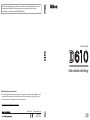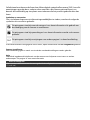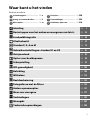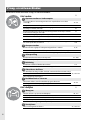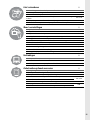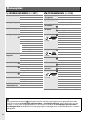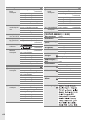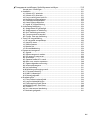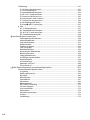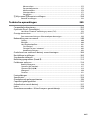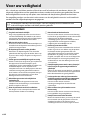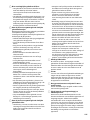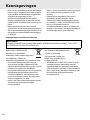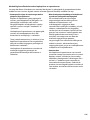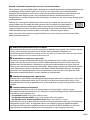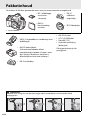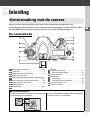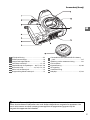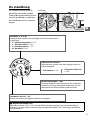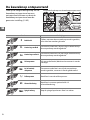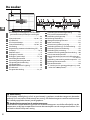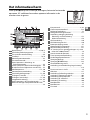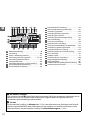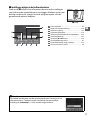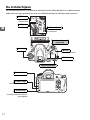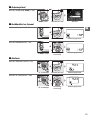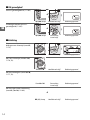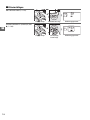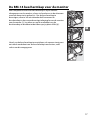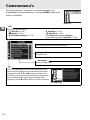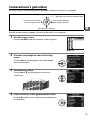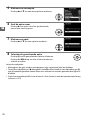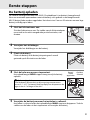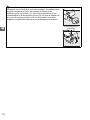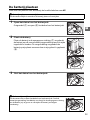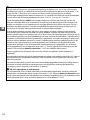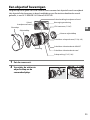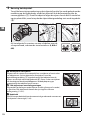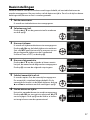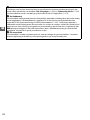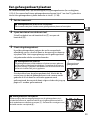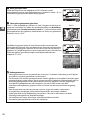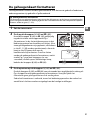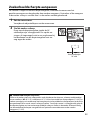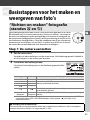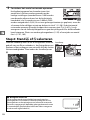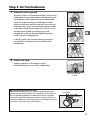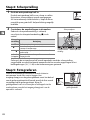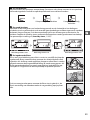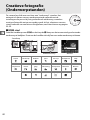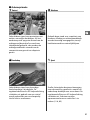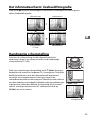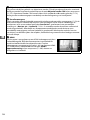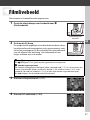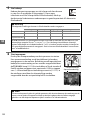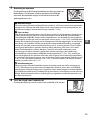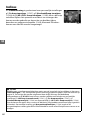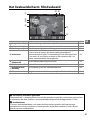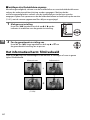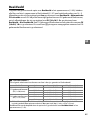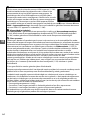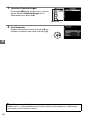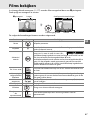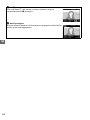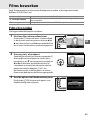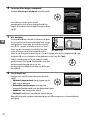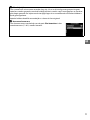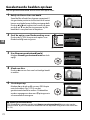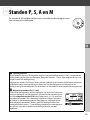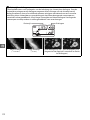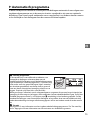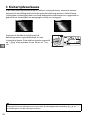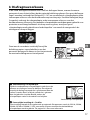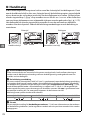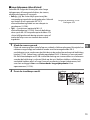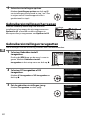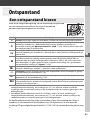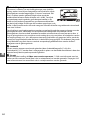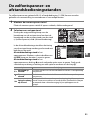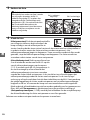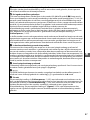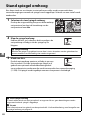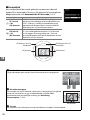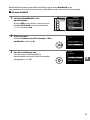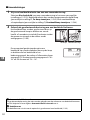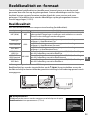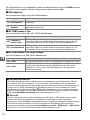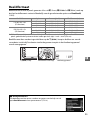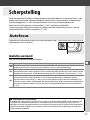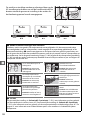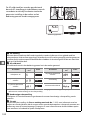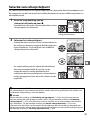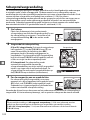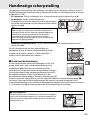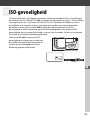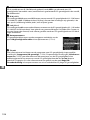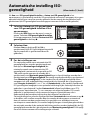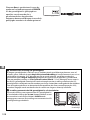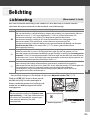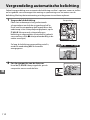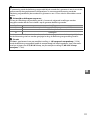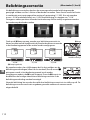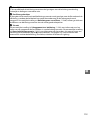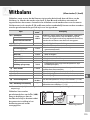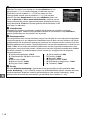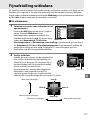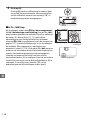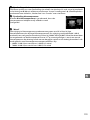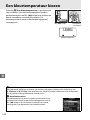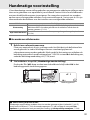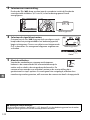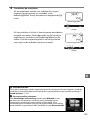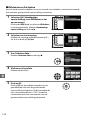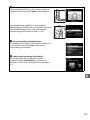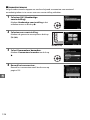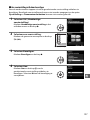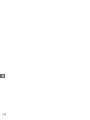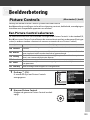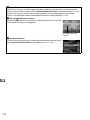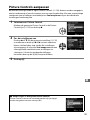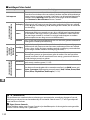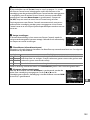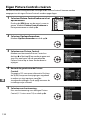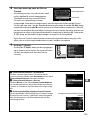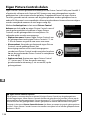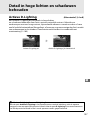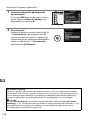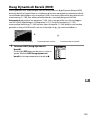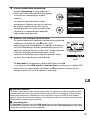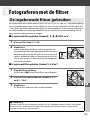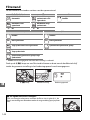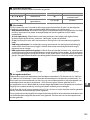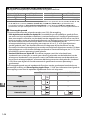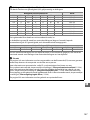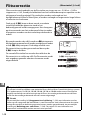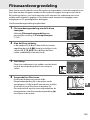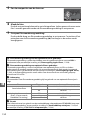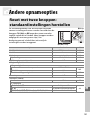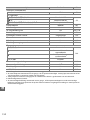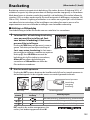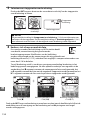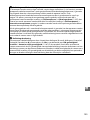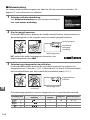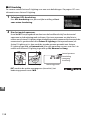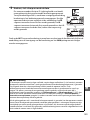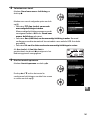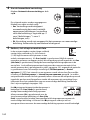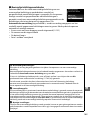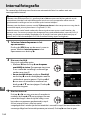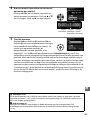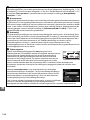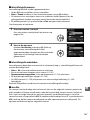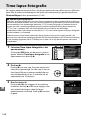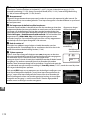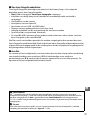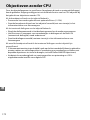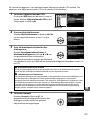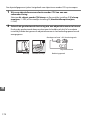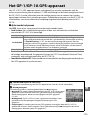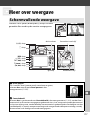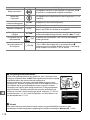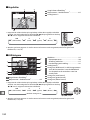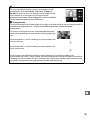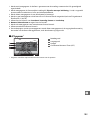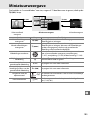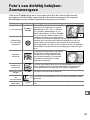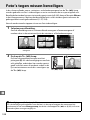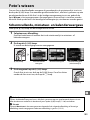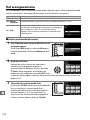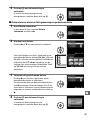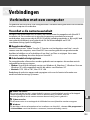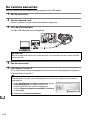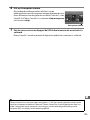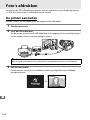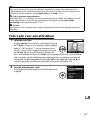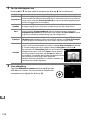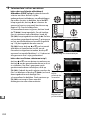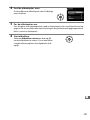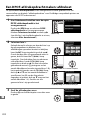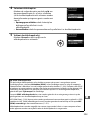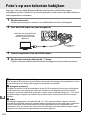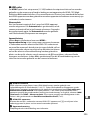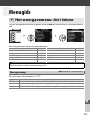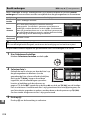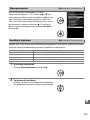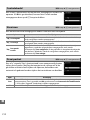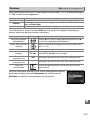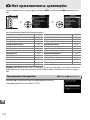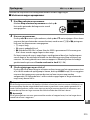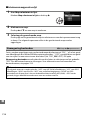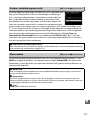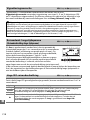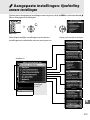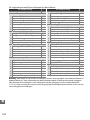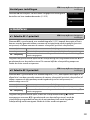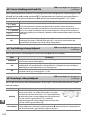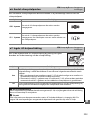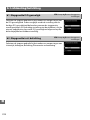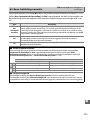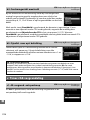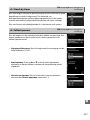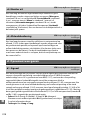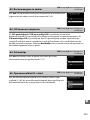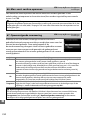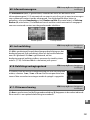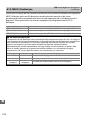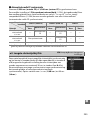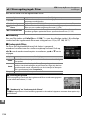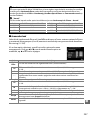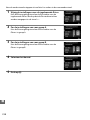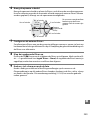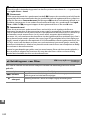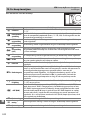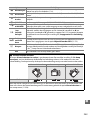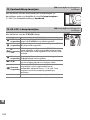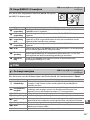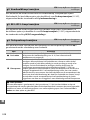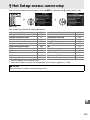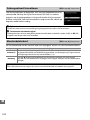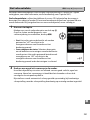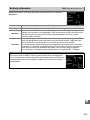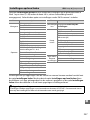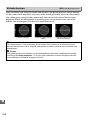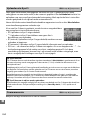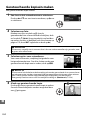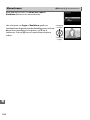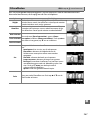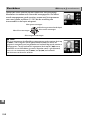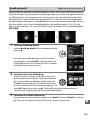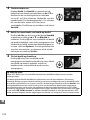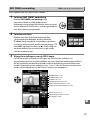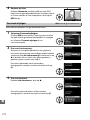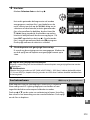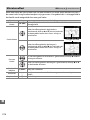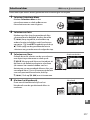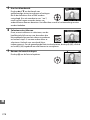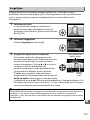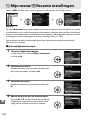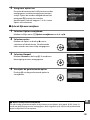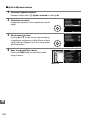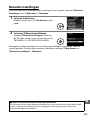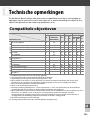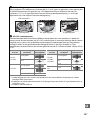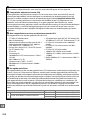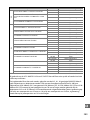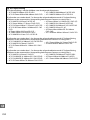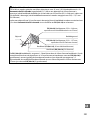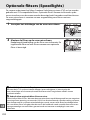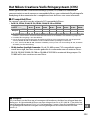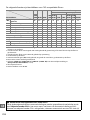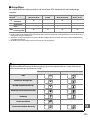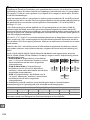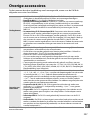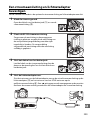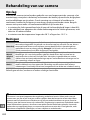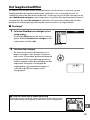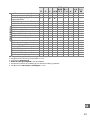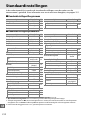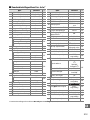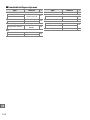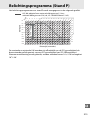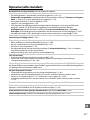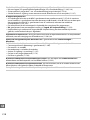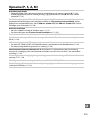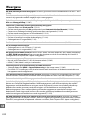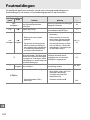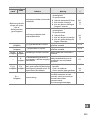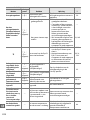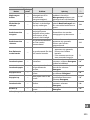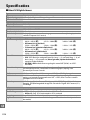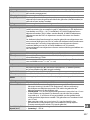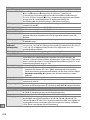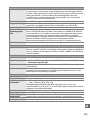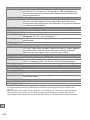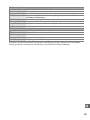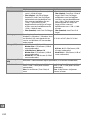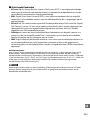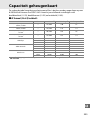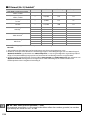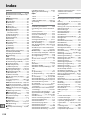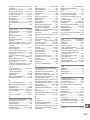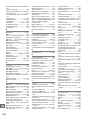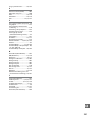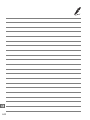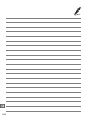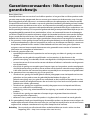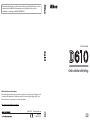Deze handleiding mag op geen enkele manier volledig of gedeeltelijk (behalve voor korte
citaten in kritische artikelen of besprekingen) worden gereproduceerd zonder de
schriftelijke toestemming van NIKON CORPORATION.
AMA15527 Gedrukt in Europa
SB3I01(1F)
6MB1961F-01
Nikon Gebruikersondersteuning
Bezoek de volgende website om uw camera te registreren en op de hoogte te blijven van de
recentste productinformatie. U vindt hier antwoorden op veelgestelde vragen (FAQ's) en u
kunt contact met ons opnemen voor technische bijstand.
http://www.europe-nikon.com/support
DIGITALE CAMERA
Gebruikshandleiding
Nl
Nl

Gefeliciteerd met de aanschaf van deze Nikon digitale spiegelreflexcamera (SLR). Lees alle
aanwijzingen grondig door, zodat u zeker weet dat u de camera optimaal benut, en
bewaar de handleiding op een plaats waar iedereen die het product gebruikt deze kan
lezen.
Symbolen en conventies
Om u te helpen de gewenste informatie gemakkelijker te vinden, worden de volgende
symbolen en conventies gebruikt:
In de cameramonitor weergegeven menu-items, opties en berichten worden vetgedrukt getoond.
Camera-instellingen
Deze handleiding gaat er steeds van uit dat de standaardinstellingen worden gebruikt.
Help
Gebruik de ingebouwde hulpfunctie van de camera voor hulp over menu-items en andere
onderwerpen. Zie pagina 18 voor meer informatie.
A Voor uw veiligheid
Lees voordat u de camera voor het eerst gebruikt de veiligheidsinstructies in “Voor uw veiligheid”
(0 xviii–xix).
D
Dit pictogram staat bij waarschuwingen. Lees deze informatie vóór gebruik om
beschadiging van de camera te voorkomen.
A
Dit pictogram staat bij opmerkingen. Lees deze informatie voordat u de camera
gebruikt.
0
Dit pictogram staat bij verwijzingen naar andere pagina’s in deze handleiding.

i
Waar kunt u het vinden
Vind wat u zoekt in:
Inhoudsopgave.......................... 0 x De index..................................... 0
338
Vraag- en antwoordindex......... 0 ii Foutmeldingen ......................... 0
322
Menuopties ................................ 0 iv Problemen oplossen................. 0
316
X
Inleiding 0 1
s
Basisstappen voor het maken en weergeven van foto’s 0 35
x
Livebeeldfotografie 0 49
y
Filmlivebeeld 0 57
#
Standen P, S, A en M 0 73
$
Gebruikersinstellingen: standen U1 en U2 0 81
k
Ontspanstand 0 83
d
Opties voor beeldopname 0 89
N
Scherpstelling 0 97
S
ISO-gevoeligheid 0 105
Z
Belichting 0 109
r
Witbalans 0 115
J
Beeldverbetering 0 129
l
Fotograferen met de flitser 0 143
t
Andere opnameopties 0 151
I
Meer over weergave 0 177
Q
Verbindingen 0 193
U
Menugids 0 207
n
Technische opmerkingen 0 285
i i
i i
i i

ii
Vind wat u zoekt met deze vraag- en antwoordindex.
Vraag- en antwoordindex
Foto’s maken
0
Opnamestanden en kadreeropties
Is er een snelle en eenvoudige manier om snapshotfoto’s te maken
(stand i)?
35–39
Hoe pas ik snel de instellingen voor verschillende scènes aan? 40–45
Kan ik de sluitertijd aanpassen om bewegingen te bevriezen of
onscherp te maken (stand S)?
76
Kan ik het diafragma aanpassen om achtergronden onscherp te maken
of in beeld te brengen (stand A)?
77
Hoe maak ik lange (“tijd”) opnamen (stand M)? 79
Kan ik foto’s in de monitor kadreren (C livebeeldfotografie)? 49
Kan ik films opnemen (1 filmlivebeeld)? 57
Kan ik met regelmatige tussenpozen gemaakte foto’s samenvoegen om
een time-lapse-film te creëren?
168
Ontspanstanden
Kan ik één foto tegelijk of snelopeenvolgend foto's maken? 6, 83
Hoe maak ik foto's met de zelfontspanner of een afstandsbediening? 85
Kan ik ruis van de sluiter verminderen in stille omgevingen (stil ontspannen)?
6, 83
Scherpstelling
Kan ik kiezen hoe de camera scherpstelt? 97–100
Kan ik het scherpstelpunt kiezen? 101
Belichting
Kan ik foto’s lichter of donkerder maken? 112
Hoe behoud ik details in schaduwen en hoge lichten? 137
Gebruik van de flitser
Kan ik de flitser zodanig instellen dat deze automatisch flitst wanneer nodig?
35, 143–147Hoe zorg ik ervoor dat de flitser niet flitst?
Hoe voorkom ik “rode ogen”?
Beeldkwaliteit en -formaat
Hoe neem ik foto’s om af te drukken op groot formaat?
93–95
Hoe krijg ik meer foto’s op de geheugenkaart?
Foto’s bekijken
0
Weergave
Hoe kan ik foto’s op de camera bekijken? 46, 177
Hoe bekijk ik meer informatie over een foto? 179–184
Kan ik foto’s in een automatische diashow afspelen? 213
Kan ik foto’s op een televisie bekijken? 204–205
Kan ik foto’s beveiligen tegen onopzettelijk wissen? 188
Verwijderen
Hoe wis ik ongewenste foto’s? 47, 189–191
i
i
i
i
i
i
i
i

iii
Foto’s retoucheren
0
Hoe maak ik geretoucheerde kopieën van foto’s? 261–279
Hoe verwijder ik “rode ogen”? 264
Hoe maak ik JPEG-kopieën van RAW (NEF)-foto’s? 271
Kan ik twee NEF (RAW)-foto's over elkaar plaatsen om één afbeelding te
maken?
269–270
Kan ik een kopie van een foto maken dat lijkt op een schilderij? 275
Kan ik filmbeelden op de camera bijsnijden of filmbeelden opslaan? 69
Menu’s en instellingen
0
Hoe gebruik ik de menu’s? 18–20
Hoe geef ik menu's weer in een andere taal? 27, 253
Hoe gebruik ik de instelschijven? 12–16
Hoe zorg ik ervoor dat de weergaven niet worden uitgeschakeld? 228
Hoe krijg ik het zoekerbeeld scherp? 33
Kan ik een rasterweergave in de zoeker of de monitor weergeven? 55, 62, 229
Hoe kan ik zien of de camera waterpas staat? 258
Hoe stel ik de klok van de camera in? 27, 253
Hoe formatteer ik geheugenkaarten? 31, 250
Hoe herstel ik alle standaardinstellingen? 151, 214, 221
Hoe krijg ik hulp bij een menu of melding? 18, 322
Verbindingen
0
Hoe kopieer ik foto’s naar een computer? 193–195
Hoe druk ik foto’s af? 196–203
Kan ik de opnamedatum op mijn foto’s afdrukken? 198, 203
Onderhoud en optionele accessoires
0
Welke geheugenkaarten kan ik gebruiken? 334
Welke objectieven kan ik gebruiken? 285
Welke optionele flitsers (Speedlights) kan ik gebruiken? 292
Welke andere accessoires zijn beschikbaar voor mijn camera?
297–298
Welke software is beschikbaar voor mijn camera?
Wat doe ik met het meegeleverde oculairkapje? 86
Hoe reinig ik de camera?
300
Waar kan ik terecht voor onderhoud en reparaties aan mijn camera?

iv
D WEERGAVEMENU (0 207) C OPNAMEMENU (0 214)
Menuopties
Wissen Selectie
Datum selecteren
Alle
Weergavemap ND610 (standaard)
Alle
Huidige
Beeld verbergen Selecteren/instellen
Datum selecteren
Alles deselecteren?
Weergaveopties Gereed
Basisfoto-informatie
Scherpstelpunt
Aanvullende foto-informatie
Geen (alleen beeld)
Hoge lichten
RGB-histogram
Opnamegegevens
Overzicht
Beeld(en)
kopiëren
Bron selecteren
Beeld(en) selecteren
Doelmap selecteren
Beeld(en) kopiëren?
Controlebeeld Aan
Uit (standaard)
Na wissen Toon volgende (standaard)
Toon vorige
Doorgaan als tevoren
Draai portret Aan (standaard)
Uit
Diashow Start
Beeldtype
Beeldinterval
DPOF-
afdrukopdracht
Selecteren/instellen
Alles deselecteren?
Opnamemenu
terugzetten
Ja
Nee
Opslagmap Map selecteren op nummer
Map selecteren in lijst
Naamgeving
bestanden
Naamgeving bestanden
Functie van kaart
in sleuf 2
Overloop (standaard)
Back-up
RAW sleuf 1 - JPEG sleuf 2
Beeldkwaliteit NEF (RAW) + JPEG Fijn
NEF (RAW) + JPEG Normaal
NEF (RAW) + JPEG Basis
NEF (RAW)
JPEG Fijn
JPEG Normaal (standaard)
JPEG Basis
Beeldformaat Groot (standaard)
Middel
Klein
Beeldveld Automatische DX-uitsnede
Kies beeldveld
JPEG-compressie Vaste grootte (standaard)
Optimale kwaliteit
NEF (RAW)-
opname
Type
NEF (RAW)-bitdiepte
Witbalans Automatisch (standaard)
Gloeilamplicht
Tl-licht
Direct zonlicht
Flitslicht
Bewolkt
Schaduw
Kies kleurtemperatuur
Handmatige voorinstelling
(0 93)
(0 95)
(0 115)
Items gemarkeerd met een -pictogram kunnen worden opgeslagen op een geheugenkaart met
behulp van de optie Instellingen opslaan/laden > Instellingen opslaan in het setup-menu van de
camera (0 249). Door de geheugenkaart in de camera te plaatsen en Instellingen opslaan/laden >
Instellingen laden te selecteren, kunnen opgeslagen instellingen naar andere D610 camera's worden
gekopieerd.



viii
B SETUP-MENU (0 249)
f4 AE-L/AF-L-
knop
toewijzen
AE/AF-vergrendeling
(standaard)
AE-vergrendeling
AE-vergrendeling (vast)
AF-vergrendeling
AF-ON
Flitswaardevergrendeling
Geen
f5 Functie
instelschijven
inst.
Rotatie omkeren
Verwissel hoofd/secundair
Instellen diafragma
Menu’s en weergave
f6 Knop loslaten
voor instelsch.
Ja
Nee (standaard)
f7 Ontspannen
bij geen kaart
Vergrendel ontspanknop
Ontgrendel ontspanknop
(standaard)
f8 Aanduidingen
omkeren
(standaard)
f9 Knop 4
MB-D14
toewijzen
AE/AF-vergrendeling
(standaard)
AE-vergrendeling
AE-vergrendeling (vast)
AF-vergrendeling
AF-ON
Flitswaardevergrendeling
Zelfde als Fn-knop
g Film
g1 Fn-knop
toewijzen
Indexmarkering
Foto-opname-info weergeven
AE/AF-vergrendeling
AE-vergrendeling
AE-vergrendeling (vast)
AF-vergrendeling
AF-ON
Geen (standaard)
g2 Voorbeeldknop
toewijzen
Indexmarkering (standaard)
Foto-opname-info weergeven
AE/AF-vergrendeling
AE-vergrendeling
AE-vergrendeling (vast)
AF-vergrendeling
AF-ON
Geen
f Bediening
g3 AE-L/AF-L-
knop
toewijzen
Indexmarkering
Foto-opname-info weergeven
AE/AF-vergrendeling
(standaard)
AE-vergrendeling
AE-vergrendeling (vast)
AF-vergrendeling
AF-ON
Geen
g4 Ontspanknop
toewijzen
Foto's maken (standaard)
Films opnemen
Geheugenkaart
formatteren
Sleuf 1
Sleuf 2
Gebruikersinstellingen
opslaan
Opslaan in U1
Opslaan in U2
Gebruikersinstell.
terugzetten
U1 terugzetten
U2 terugzetten
Monitorhelderheid
Automatisch
Handmatig (standaard)
Beeldsensor
reinigen
Nu reinigen
Reinigen bij aan-/uitzetten
Spiegel omhoog
(CCD reinigen)
1
Start
Stof-
referentiefoto
Start
Sensor reinigen en dan starten
HDMI Uitvoerresolutie
Apparaatbesturing
Flikkerreductie Automatisch (standaard)
50 Hz
60 Hz
Tijdzone en
datum
Tijdzone
Datum en tijd
Datumnotatie
Zomertijd
Taal (Language) , , ,
, , ,
, , ,
, , ,
, ,
, ,
, , ,
, , ,
, ,
, , ,
g Film


xv
A Aangepaste instellingen: fijnafstelling camera-instellingen ..................................................... 219
Herstel pers. instellingen....................................................................................................... 221
a: Autofocus.................................................................................................................................... 221
a1: Selectie AF-C-prioriteit ....................................................................................................221
a2: Selectie AF-S-prioriteit..................................................................................................... 221
a3: Focus-tracking met Lock-On......................................................................................... 222
a4: Verlichting scherpstelpunt ............................................................................................ 222
a5: Doorloop scherpstelpunt............................................................................................... 222
a6: Aantal scherpstelpunten ................................................................................................ 223
a7: Ingeb. AF-hulpverlichting .............................................................................................. 223
b: Lichtmeting/belichting.......................................................................................................... 224
b1: Stapgrootte ISO-gevoeligh. .......................................................................................... 224
b2: Stapgrootte inst. belichting.......................................................................................... 224
b3: Eenv. belichtingscorrectie ............................................................................................. 225
b4: Centrumgericht meetveld............................................................................................. 226
b5: Fijnafst. voor opt. belichting......................................................................................... 226
c: Timers/AE-vergrendeling ......................................................................................................226
c1: AE-vergrend. ontspanknop ........................................................................................... 226
c2: Stand-by-timer ................................................................................................................... 227
c3: Zelfontspanner................................................................................................................... 227
c4: Monitor uit........................................................................................................................... 228
c5: Afstandsbediening ...........................................................................................................228
d: Opnemen/weergeven............................................................................................................228
d1: Signaal .................................................................................................................................. 228
d2: Rasterweergave in zoeker.............................................................................................. 229
d3: ISO tonen en aanpassen................................................................................................. 229
d4: Schermtips .......................................................................................................................... 229
d5: Opnamesnelheid CL-stand............................................................................................ 229
d6: Max. aant. continu-opnamen....................................................................................... 230
d7: Opeenvolgende nummering ....................................................................................... 230
d8: Informatieweergave ........................................................................................................ 231
d9: Lcd-verlichting................................................................................................................... 231
d10: Belichtingsvertragingsstand ...................................................................................... 231
d11: Flitswaarschuwing ......................................................................................................... 231
d12: MB-D14 batterijen..........................................................................................................232
d13: Batterijvolgorde.............................................................................................................. 233
e: Bracketing/flits .......................................................................................................................... 234
e1: Flitssynchronisatiesnelheid........................................................................................... 234
e2: Langste sluitertijd bij flits...............................................................................................235
e3: Flitserregeling ingeb. flitser........................................................................................... 236
e4: Belichtingscorr. voor flitser............................................................................................ 240
e5: Testflits.................................................................................................................................. 241
e6: Inst. voor autom. bracketing......................................................................................... 241
e7: Bracketingvolgorde..........................................................................................................241

xvi
f: Bediening ..................................................................................................................................... 241
f1: OK-knop (opnamestand)................................................................................................. 241
f2: Fn-knop toewijzen............................................................................................................. 242
f3: Voorbeeldknop toewijzen .............................................................................................. 244
f4: AE-L/AF-L-knop toewijzen.............................................................................................. 244
f5: Functie instelschijven inst............................................................................................... 245
f6: Knop loslaten voor instelsch.......................................................................................... 246
f7: Ontspannen bij geen kaart............................................................................................. 246
f8: Aanduidingen omkeren................................................................................................... 246
f9: Knop 4 MB-D14 toewijzen............................................................................................. 247
g: Film................................................................................................................................................ 247
g1: Fn-knop toewijzen............................................................................................................ 247
g2: Voorbeeldknop toewijzen............................................................................................. 248
g3: AE-L/AF-L-knop toewijzen............................................................................................. 248
g4: Ontspanknop toewijzen................................................................................................. 248
B Het Setup-menu: camera-setup ..................................................................................................249
Geheugenkaart formatteren................................................................................................ 250
Monitorhelderheid .................................................................................................................. 250
Stof-referentiefoto................................................................................................................... 251
Flikkerreductie .......................................................................................................................... 252
Tijdzone en datum................................................................................................................... 253
Taal (Language) ........................................................................................................................ 253
Beeldcommentaar ................................................................................................................... 253
Automatische beeldrotatie .................................................................................................. 254
Batterij-informatie ................................................................................................................... 255
Copyrightinformatie ............................................................................................................... 256
Instellingen opslaan/laden................................................................................................... 257
Virtuele horizon ........................................................................................................................ 258
AF-fijnafstelling......................................................................................................................... 259
Uploaden via Eye-Fi................................................................................................................. 260
Firmwareversie.......................................................................................................................... 260
N Het Retoucheermenu: geretoucheerde kopieën maken..............................................................261
Geretoucheerde kopieën maken ............................................................................................ 262
D-Lighting................................................................................................................................... 264
Rode-ogencorrectie ................................................................................................................ 264
Bijsnijden..................................................................................................................................... 265
Monochroom............................................................................................................................. 266
Filtereffecten.............................................................................................................................. 267
Kleurbalans................................................................................................................................. 268
Beeld-op-beeld ......................................................................................................................... 269
NEF (RAW)-verwerking........................................................................................................... 271
Formaat wijzigen...................................................................................................................... 272
Snel retoucheren...................................................................................................................... 273
Rechtzetten ................................................................................................................................ 274
Vertekeningscorrectie............................................................................................................ 274
Fisheye ......................................................................................................................................... 274
Lijntekening ............................................................................................................................... 275

xvii
Kleurenschets ............................................................................................................................ 275
Perspectiefcorrectie ................................................................................................................ 275
Miniatuureffect ......................................................................................................................... 276
Selectieve kleur......................................................................................................................... 277
Vergelijken.................................................................................................................................. 279
O Mijn menu/m Recente instellingen...................................................................................280
Recente instellingen .................................................................................................................... 283
Technische opmerkingen 285
Compatibele objectieven...........................................................................................................285
Optionele flitsers (Speedlights) ...............................................................................................292
Het Nikon Creatieve Verlichtingssysteem (CVS)................................................................ 293
Overige accessoires...................................................................................................................... 297
Een stroomaansluiting en lichtnetadapter bevestigen .................................................. 299
Behandeling van uw camera ....................................................................................................300
Opslag............................................................................................................................................... 300
Reinigen ........................................................................................................................................... 300
Het laagdoorlaatfilter .................................................................................................................. 301
“Nu reinigen” ............................................................................................................................. 301
“Reinigen bij aan-/uitzetten” ............................................................................................... 302
Handmatig reinigen................................................................................................................ 303
Onderhoud van camera en batterij: waarschuwingen ...................................................306
Beschikbare instellingen ............................................................................................................309
Standaardinstellingen................................................................................................................. 312
Belichtingsprogramma (Stand P)............................................................................................315
Problemen oplossen.................................................................................................................... 316
Batterij/Weergave......................................................................................................................... 316
Opname (alle standen) ............................................................................................................... 317
Opname (P, S, A, M) .................................................................................................................... 319
Weergave......................................................................................................................................... 320
Diversen ........................................................................................................................................... 321
Foutmeldingen.............................................................................................................................. 322
Specificaties ....................................................................................................................................326
Goedgekeurde geheugenkaarten .......................................................................................... 334
Capaciteit geheugenkaart ......................................................................................................... 335
Gebruiksduur van de batterij....................................................................................................337
Index..................................................................................................................................................338
Garantievoorwaarden - Nikon Europees garantiebewijs ...............................................345

xviii
Voor uw veiligheid
Als u schade aan uw Nikon-product of letsel aan uzelf of anderen wilt voorkomen, dient u de
volgende veiligheidsinstructies goed door te lezen voordat u dit product gaat gebruiken. Bewaar
deze veiligheidsinstructies op een plaats waar iedereen die het product gebruikt ze kan lezen.
De mogelijke gevolgen van het niet in acht nemen van de veiligheidsinstructies in dit hoofdstuk
worden met het volgende pictogram aangegeven:
❚❚ WAARSCHUWINGEN
A
Zorg dat de zon buiten beeld blijft
Zorg er bij tegenlichtopnamen voor dat de zon
ver buiten beeld blijft. Als zonlicht in de camera
convergeert doordat de zon zich in of dicht bij het
beeld bevindt, kan dit brand veroorzaken.
A Kijk niet via de zoeker in de zon
In de zon of andere sterke lichtbronnen kijken via
de zoeker kan tot blijvende vermindering van het
gezichtsvermogen leiden.
A De dioptrieregelaar van de zoeker gebruiken
Wanneer u de dioptrieregelaar van de zoeker
gebruikt met het oog tegen de zoeker, dient u op
te passen dat u niet per ongeluk uw vinger in uw
oog steekt.
A
Zet het apparaat onmiddellijk uit in geval van storing
Indien er rook of een ongewone geur vrijkomt uit
het apparaat of de lichtnetadapter (apart
verkrijgbaar), haalt u onmiddellijk de stekker van
de lichtnetadapter uit het stopcontact en
verwijdert u de accu. Pas daarbij op dat u zich niet
verbrandt. Voortgaand gebruik kan leiden tot
letsel. Nadat u de accu hebt verwijderd, brengt u
het apparaat voor onderzoek naar een door
Nikon geautoriseerd servicecenter.
A Gebruik het apparaat niet in de nabijheid van
ontvlambaar gas
Gebruik elektronische apparatuur niet in de
nabijheid van ontvlambaar gas, omdat dit kan
leiden tot explosie of brand.
A Plaats de polsriem niet om de hals van kinderen
Het dragen van de camerapolsriem om de nek
kan bij kinderen leiden tot verstikking.
A Buiten bereik van kinderen houden
Het niet in acht nemen van deze waarschuwing
kan letsel tot gevolg hebben. Houd er bovendien
rekening mee dat kleine onderdelen
verstikkingsgevaar opleveren. Mocht een kind
enig onderdeel van dit apparaat inslikken,
raadpleeg dan onmiddellijk een arts.
A Haal het apparaat niet uit elkaar
Aanraking van interne onderdelen kan tot letsel
leiden. In geval van een defect mag dit product
uitsluitend worden gerepareerd door een
gekwalificeerde reparateur. Mocht het product
openbreken als gevolg van een val of ander
ongeluk, verwijder dan de accu en/of koppel de
lichtnetadapter los en breng het product voor
onderzoek naar een door Nikon geautoriseerd
servicecenter.
A Vermijd langdurig contact met de camera, batterij of
lader zo lang als de apparaten ingeschakeld of in
gebruik zijn
Delen van het apparaat worden heet. Langdurig
direct contact van de huid met het apparaat kan
lichte brandwonden tot gevolg hebben.
A Laat het product niet achter op plaatsen waar het
wordt blootgesteld aan extreem hoge temperaturen,
zoals in een afgesloten auto of in direct zonlicht.
Het niet in acht nemen van deze
voorzorgsmaatregel kan schade of brand
veroorzaken.
A Richt een flitser niet op de bestuurder van een
motorvoertuig
Het niet in acht nemen van deze waarschuwing
kan ongelukken tot gevolg hebben.
A Vermijd contact met vloeibare kristallen
Mocht de monitor breken, pas dan op dat u zich
niet verwondt aan de glassplinters en dat de
vloeibare kristallen uit de monitor niet in
aanraking komen met uw huid, ogen of mond.
Dit pictogram staat bij waarschuwingen. Lees om mogelijk letsel te voorkomen alle
waarschuwingen voordat u dit Nikon-product gebruikt.
A

xix
A Wees voorzichtig bij het gebruik van de flitser
• Het gebruik van de camera met de flitser terwijl
deze zich dicht bij de huid of andere
voorwerpen bevindt, kan brandwonden
veroorzaken.
• Het gebruik van de flitser dicht bij de ogen van
het onderwerp kan tijdelijke vermindering van
het gezichtsvermogen veroorzaken.
De flitser
mag niet minder dan één meter van het
onderwerp zijn verwijderd. Let extra goed op bij
het fotograferen van kleine kinderen.
A Neem de juiste voorzorgsmaatregelen in acht bij het
gebruik van batterijen
Batterijen kunnen bij onjuist gebruik gaan lekken
of ontploffen. Neem de volgende
voorzorgsmaatregelen in acht bij het gebruik van
de batterijen bij dit product:
• Gebruik alleen batterijen die zijn goedgekeurd
voor gebruik in dit apparaat.
• U mag de batterij niet kortsluiten of uit elkaar
halen.
• Zorg ervoor dat het product is uitgeschakeld
voordat u de batterij vervangt. Als u een
lichtnetadapter gebruikt, moet u deze eerst
loskoppelen.
• Plaats batterijen niet ondersteboven of
achterstevoren.
• Stel batterijen niet bloot aan vuur of hoge
temperaturen.
• U mag batterijen niet blootstellen aan of
onderdompelen in water.
• Plaats het afdekkapje van de batterij terug
wanneer u de batterij vervoert. Vervoer of
bewaar de batterij niet samen met metalen
voorwerpen, zoals halskettingen of
haarspelden.
• Volledig ontladen batterijen kunnen gaan
lekken. Als u schade aan het product wilt
voorkomen, dient u een ontladen batterij te
verwijderen.
• Als de batterij niet in gebruik is, plaatst u het
afdekkapje op de contactpunten en bergt u de
batterij op een koele, droge plaats op.
• Direct na gebruik of als het product gedurende
een langere periode op de batterij heeft
gewerkt, kan de batterij zeer warm zijn. Zet de
camera daarom uit en laat de batterij afkoelen
voordat u deze verwijdert.
• Stop onmiddellijk met het gebruik van een
batterij als u veranderingen opmerkt, zoals
verkleuring of vervorming.
A Neem de juiste voorzorgsmaatregelen in acht bij het
gebruik van de lader
• Houd droog.
Het niet in acht nemen van deze
voorzorgsmaatregel kan leiden tot letsel of een
defect aan het product door brand of een
elektrische schok.
• Verwijder stof op of bij metalen onderdelen van
de stekker met een droge doek. Voortgaand
gebruik kan leiden tot brand.
• Tijdens onweer mag u het netsnoer niet
aanraken en niet in de buurt van de lader
komen. Het niet in acht nemen van deze
waarschuwing kan leiden tot een elektrische
schok.
• Beschadig, wijzig of verbuig het netsnoer niet
en trek er niet met kracht aan. Plaats het snoer
niet onder zware objecten en stel het niet bloot
aan hitte of vuur. Als de isolatie is beschadigd
en de stroomdraden blootliggen, brengt u het
netsnoer voor onderzoek naar een door Nikon
geautoriseerde servicevertegenwoordiger. Het
niet in acht nemen van deze waarschuwing kan
leiden tot brand of een elektrische schok.
• Hanteer de stekker of lader niet met natte
handen.
Het niet in acht nemen van deze
voorzorgsmaatregel kan leiden tot letsel of een
defect aan het product door brand of een
elektrische schok.
• Gebruik het product niet met reisadapters of
adapters die ontworpen werden om een
voltage om te zetten naar een ander voltage of
met omzetters voor gelijkstroom naar
wisselstroom. Het niet in acht nemen van deze
voorzorgsmaatregel kan schade aan het
product, oververhitting of brand veroorzaken.
A Gebruik geschikte kabels
Als u kabels op de in- en uitgangen aansluit,
gebruik dan uitsluitend de meegeleverde kabels of
kabels die Nikon voor het beoogde doel verkoopt.
Zo weet u zeker dat u de voorschriften voor dit
product naleeft.
A Cd-roms
Cd-roms met software of gebruikshandleidingen
mogen niet op audio-cd-apparatuur worden
afgespeeld. Het afspelen van een cd-rom op een
audio-cd-speler kan gehoorverlies of schade aan
de apparatuur veroorzaken.
A Draag geen statieven met een objectief of camera
eraan bevestigd.
U kunt struikelen of per ongeluk anderen raken,
wat letsel tot gevolg heeft.
A Volg de instructies van vliegmaatschappij- en
ziekenhuispersoneel.
Deze camera zendt radiofreuquenties uit die
kunnen interfereren met medische apparatuur of
vliegtuignavigatie. Schakel de draadloze
netwerkfunctie uit en verwijder alle draadloze
accessoires van de camera alvorens u aan boord
gaat van een vliegtuig en schakel de camera uit
tijdens het opstijgen en landen. Volg in medische
instellingen de instructies van het personeel met
betrekking tot het gebruik van draadloze
apparaten.

xx
Kennisgevingen
• Niets uit de handleidingen die bij dit product
horen, mag in enigerlei vorm of op enigerlei
wijze worden verveelvoudigd, uitgezonden,
overgezet of opgeslagen in een
geautomatiseerd gegevensbestand of
worden vertaald in een andere taal zonder
voorafgaande schriftelijke toestemming van
Nikon.
• Nikon behoudt zich het recht voor de
specificaties van de hardware en de software
die in deze handleidingen zijn beschreven op
elk gewenst moment zonder aankondiging
te wijzigen.
• Nikon is niet aansprakelijk voor enige schade
die voortkomt uit het gebruik van dit
product.
• Hoewel al het mogelijke in het werk is
gesteld om ervoor te zorgen dat de
informatie in deze handleidingen accuraat
en volledig is, stellen we het ten zeerste op
prijs als u eventuele fouten of
onvolkomenheden onder de aandacht wilt
brengen van de Nikon-vertegenwoordiger in
uw land/regio (adres apart vermeld).
Kennisgevingen voor klanten in Europa
Dit pictogram geeft aan dat
elektrische en elektronische
apparaten via gescheiden
inzameling moet worden afgevoerd.
Het volgende is alleen van
toepassing op gebruikers in Europese landen:
• Dit product moet gescheiden van het
overige afval worden ingeleverd bij een
daarvoor bestemd inzamelingspunt. Gooi dit
product niet weg als huishoudafval.
• Gescheiden inzameling en recycling helpt bij
het behoud van natuurlijke bronnen en
voorkomt negatieve consequenties voor
mens en milieu die kunnen ontstaan door
onjuist weggooien van afval.
• Neem voor meer informatie contact op met
de leverancier of de gemeentelijke
reinigingsdienst.
Dit symbool op de batterij duidt aan
dat de batterij afzonderlijk moet
worden ingezameld.
Het volgende is alleen van
toepassing op gebruikers in
Europese landen:
• Alle batterijen, al dan niet voorzien van dit
symbool, moeten afzonderlijk worden
ingezameld op een geschikt inzamelpunt.
Gooi dit product niet weg als huishoudafval.
• Neem voor meer informatie contact op met
de leverancier of de gemeentelijke
reinigingsdienst.
WAARSCHUWING
GEVAAR VOOR EXPLOSIE ALS BATTERIJ WORDT VERVANGEN VOOR EEN ONJUIST TYPE. VOER
BATTERIJEN AF VOLGENS DE INSTRUCTIES.

xxi
Mededeling betreffende het verbod op kopiëren en reproduceren
Let erop dat alleen al het bezit van materiaal dat digitaal is gekopieerd of gereproduceerd door
middel van een scanner, digitale camera of ander apparaat wettelijk strafbaar kan zijn.
• Voorwerpen die volgens de wet niet mogen worden
gekopieerd of gereproduceerd
Kopieer of reproduceer geen papiergeld,
munten, waardepapieren of obligaties van
(plaatselijke) overheden, zelfs niet als
dergelijke kopieën of reproducties worden
voorzien van een stempel “Voorbeeld” of
“Specimen”.
Het kopiëren of reproduceren van papiergeld,
munten of waardepapieren die in het
buitenland in omloop zijn, is verboden.
Tenzij vooraf toestemming is verleend, is het
kopiëren of reproduceren van ongebruikte
door de overheid uitgegeven postzegels of
briefkaarten verboden.
Het kopiëren of reproduceren van door de
overheid uitgegeven postzegels en
gecertificeerde wettelijke documenten is
verboden.
• Waarschuwingen met betrekking tot het kopiëren of
reproduceren van bepaalde waardepapieren
De overheid heeft waarschuwingen
uitgevaardigd met betrekking tot het
kopiëren of reproduceren van
waardepapieren uitgegeven door
commerciële instellingen (aandelen, wissels,
cheques, cadeaubonnen en dergelijke),
vervoerspassen of coupons, behalve als het
gaat om een minimum aantal kopieën voor
zakelijk gebruik door een bedrijf. Het is
eveneens niet toegestaan om door de
overheid uitgegeven paspoorten,
vergunningen van overheidsinstellingen en
andere instanties, identiteitsbewijzen,
toegangsbewijzen, pasjes en maaltijdbonnen
te kopiëren of te reproduceren.
• Auteursrechten
Het kopiëren of reproduceren van creatief
materiaal waarop het auteursrecht rust, zoals
boeken, muziek, schilderijen, houtsneden,
afdrukken, plattegronden, tekeningen, films
en foto’s, is onderhevig aan nationale en
internationale auteurswetten. Gebruik dit
product niet om illegale kopieën te maken of
voor andere activiteiten die het auteursrecht
schenden.

xxii
Wegwerpen van opslagmedia
Houd er rekening mee dat de oorspronkelijke beeldgegevens niet volledig worden verwijderd als u
beelden wist of geheugenkaarten of andere opslagmedia formatteert. Met behulp van in de handel
verkrijgbare software is het soms mogelijk verwijderde bestanden op weggeworpen opslagmedia
alsnog te herstellen, wat misbruik van persoonlijke beeldgegevens tot gevolg kan hebben. De
gebruiker is zelf verantwoordelijk voor de privacybescherming van dergelijke gegevens.
Wis alle gegevens met behulp van speciale software alvorens een opslagmedium weg te werpen of
aan een ander over te dragen. Een alternatief is het medium eerst te formatteren en vervolgens
geheel te vullen met beelden zonder persoonlijke informatie (bijvoorbeeld foto’s van de lucht).
Vergeet niet eventuele foto’s te wissen die zijn geselecteerd met handmatige voorinstelling
(0 121). Voorkom letsel bij het fysiek vernietigen van opslagmedia.
AVC Patent Portfolio License
D
IT PRODUCT IS GELICENTIEERD ONDER DE AVC PATENT PORTFOLIO LICENSE VOOR HET PERSOONLIJK EN NIET-
COMMERCIEEL GEBRUIK DOOR EEN CONSUMENT OM (i) VIDEO TE CODEREN IN OVEREENSTEMMING MET DE AVC-
STANDAARD (“AVC-VIDEO”) EN/OF (ii) AVC-VIDEO TE DECODEREN DIE DOOR EEN CONSUMENT WERD GECODEERD IN
HET KADER VAN EEN PERSOONLIJKE EN NIET-COMMERCIËLE ACTIVITEIT EN/OF WERD VERKREGEN VAN EEN
VIDEOLEVERANCIER DIE OVER EEN LICENTIE BESCHIKT OM AVC-VIDEO AAN TE BIEDEN. ER WORDT GEEN LICENTIE
VERLEEND OF GESUGGEREERD VOOR ENIG ANDER GEBRUIK. VOOR MEER INFORMATIE KUNT U TERECHT BIJ MPEG LA,
L.L.C. Z
IE http://www.mpegla.com

xxiii
Gebruik uitsluitend elektronische accessoires van het merk Nikon
Nikon camera’s zijn ontwikkeld volgens de hoogste standaards en bevatten complexe elektronische
schakelingen. Alleen elektronische accessoires van het merk Nikon (inclusief batterijladers,
batterijen, lichtnetadapters en flitsaccessoires) die door Nikon speciaal zijn gecertificeerd voor
gebruik met deze digitale camera, zijn ontwikkeld om binnen de operationele eisen en
veiligheidseisen van deze elektronische schakelingen te werken en zijn met het oog daarop getest
en goedgekeurd.
Gebruik van niet-originele elektronische accessoires kan schade aan de camera tot
gevolg hebben die niet onder de Nikon-garantie valt. Het gebruik van oplaadbare Li-
ionbatterijen van andere fabrikanten, die niet zijn voorzien van het holografische
zegel van Nikon (zie rechts), kan de normale werking van de camera verstoren of ertoe
leiden dat de batterijen oververhit raken, vlam vatten, scheuren of gaan lekken.
Neem voor meer informatie over originele Nikon-accessoires contact op met een door Nikon
geautoriseerde leverancier.
D Gebruik uitsluitend accessoires van Nikon
Alleen originele Nikon-accessoires die specifiek zijn bedoeld voor gebruik met uw Nikon digitale
camera, zijn ontworpen en getest om te voldoen aan de geldende veiligheids- en
functioneringsvoorschriften. H
ET GEBRUIK VAN NIET-ORIGINELE ACCESSOIRES KAN SCHADE AAN UW CAMERA
TOT GEVOLG HEBBEN EN KAN UW GARANTIE DOEN VERVALLEN.
D Onderhoud van camera en accessoires
De camera is een precisieapparaat dat regelmatig onderhoud vereist. Nikon raadt u aan de
camera eens per jaar of per twee jaar te laten nakijken door de leverancier of een door Nikon
geautoriseerd servicecenter en elke drie tot vijf jaar een onderhoudsbeurt te geven (houd er
rekening mee dat hieraan kosten zijn verbonden). Regelmatige inspectie en onderhoud worden
vooral aanbevolen wanneer u de camera voor professionele doeleinden gebruikt. Het wordt
aanbevolen om tegelijkertijd met uw camera eventuele accessoires die u veel gebruikt, zoals
objectieven of optionele flitsers, te laten nakijken en onderhouden.
A Voordat u belangrijke foto’s gaat maken
Voordat u foto’s gaat maken van belangrijke gelegenheden (zoals een huwelijk of reis), kunt u het
beste enkele testopnamen maken om te controleren of de camera goed werkt. Nikon is niet
aansprakelijk voor schade of gederfde winst veroorzaakt door het onjuist functioneren van het
product.
A Permanente kennisoverdracht
Als onderdeel van Nikons inzet voor “permanente kennisoverdracht” met het oog op
doorlopende productondersteuning en -educatie is voortdurend bijgewerkte informatie online
beschikbaar op de volgende sites:
• Voor gebruikers in de VS: http://www.nikonusa.com/
• Voor gebruikers in Europa en Afrika: http://www.europe-nikon.com/support/
• Voor gebruikers in Azië, Oceanië en het Midden-Oosten: http://www.nikon-asia.com/
Bezoek de sites om up-to-date te blijven met de nieuwste productinformatie, tips, antwoorden op
veelgestelde vragen (FAQs) en algemeen advies over digital imaging en digitale fotografie.
Aanvullende informatie kan mogelijk worden verstrekt door de Nikon-importeur in uw land/
regio. Bezoek de volgende website voor contactgegevens: http://imaging.nikon.com/

xxiv
Pakketinhoud
Controleer of alle hier genoemde items met uw camera werden meegeleverd.
• D610 camera
• BS-1 afdekkapje
accessoire-
schoentje
• DK-21
rubberen
oogschelp
• BM-14
beschermkap
monitor
• BF-1B bodydop
• EN-EL15 oplaadbare Li-ionbatterij (met
afdekkapje)
• AN-DC10 riem
• UC-E15 USB-kabel
• ViewNX 2 CD
• Gebruikshandleiding
(deze gids)
Geheugenkaarten zijn los
verkrijgbaar.
• MH-25 batterijlader
(Lichtnetmuuradapter alleen
meegeleverd in landen of regio’s waar
dit is vereist. Model van netsnoer is
afhankelijk van land van verkoop.)
• DK-5 oculairdop
A Camerariem
Maak de riem stevig vast aan de twee oogjes op de camerabody zoals hieronder wordt
weergegeven.

1
X
X
Inleiding
Neem even de tijd om vertrouwd te raken met de bedieningsonderdelen en
aanduidingen van de camera. Leg eventueel een boekenlegger in dit hoofdstuk, zodat u
het gemakkelijk kunt terugvinden terwijl u de rest van de handleiding leest.
De camerabody
Kennismaking met de camera
1 Keuzeknop ontspanstand .....................................6, 83
2 Standknop....................................................................... 5
3 Ontgrendelingsknop standknop............................... 5
4 Oogje voor camerariem
5 Ontgrendelingsknop keuzeknop ontspanstand
..................................................................................6, 83
6 Accessoireschoen (voor optionele flitser) ...........292
7 Afdekkapje accessoireschoen ................................292
8 Hoofdschakelaar............................................................ 1
9 Ontspanknop......................................................... 38, 39
10 E-knop
Belichtingscorrectie............................................. 112
Reset met twee knoppen ................................... 151
11 Filmopnameknop ........................................................58
12 Z/Q-knop
Lichtmeting ........................................................... 109
Geheugenkaarten formatteren ...........................31
13 Filmvlakmarkering (E) .......................................... 103
14 Bedieningspaneel.......................................................... 7
A De hoofdschakelaar
Draai aan de hoofdschakelaar zoals aangeduid
om de camera in te schakelen.
Draai aan de hoofdschakelaar zoals aangeduid
om de camera uit te schakelen.

3
X
De camerabody (Vervolg)
1 AF-hulpverlichting ....................................................223
Zelfontspannerlampje................................................86
Lampje rode-ogenreductie.....................................145
2 Secundaire instelschijf ......................................12, 245
3 Voorbeeldknop scherptediepte...... 60, 77, 244, 248
4 Fn (functie)-knop .............................. 92, 149, 174, 242
5 Deksel van het batterijvak.........................................23
6 Ontgrendeling deksel batterijvak ...........................23
7 Contactdeksel voor optioneel MB-D14 battery
pack .......................................................................... 297
8 Afdekking van de stroomaansluiting .................. 299
9 CPU-contacten
10 Objectiefvatting ..................................................26, 103
11 AF-koppeling
12 Statiefaansluiting
13 Bodydop................................................................25, 298
D De microfoon en luidspreker
Plaats de microfoon of luidspreker niet in de dichte nabijheid van magnetische apparaten. Het
niet in acht nemen van deze voorzorgsmaatregel kan de opgenomen gegevens op de
magnetische apparaten beïnvloeden.

4
X
De camerabody (Vervolg)
1 Zoekeroculair ............................................................... 33
2 Rubberen oogschelp .................................................. 86
3 O/Q-knop
Wissen............................................................... 47, 189
Geheugenkaarten formatteren ........................... 31
4 K-knop
Weergave......................................................... 46, 177
5 Monitor
Instellingen bekijken.................................................9
Livebeeld.............................................................49, 57
Foto's bekijken......................................................... 46
Schermvullende weergave.................................177
6 G-knop
Menu................................................................. 18, 207
7 c/b-knop
Retoucheren.................................................... 69, 261
Picture Control................................................ 50, 129
8 L/U-knop
Help ............................................................................ 18
Beveiligen ...............................................................188
Witbalans ..............................................115, 117, 120
9 X/T-knop
Inzoomen op weergave ......................................187
Beeldkwaliteit/-formaat..................................93, 95
10 W/S-knop
Uitzoomen op weergave/miniaturen .....185, 186
ISO-gevoeligheid ..................................................105
Instelling automatische ISO-gevoeligheid .....107
Reset met twee knoppen....................................151
11 Dioptrieregelaar .......................................................... 33
12 A-knop
De AE/AF-vergrendelingsknop gebruiken
..............................................................102, 110, 244
13 Hoofdinstelschijf................................................. 12, 245
14 Multi-selector ............................................................... 19
15 J (OK)-knop ....................................................... 19, 241
16 Vergrendeling van de scherpstelselectieknop...101
17 Deksel geheugenkaartsleuf ...................................... 29
18 Omgevingslichtsensor voor automatische
aanpassing van de monitorhelderheid .....53, 250
19 Selectieknop voor livebeeld
Livebeeldfotografie................................................ 49
Filmlivebeeld............................................................ 57
20 a-knop .................................................................. 49, 57
21 Infraroodontvanger (achterzijde)............................ 86
22 Toegangslampje geheugenkaart ..................... 29, 38
23 Luidspreker ................................................................... 67
24 R (info)-knop ..........................................................9, 11

5
X
De standknop
De camera beschikt over de
hieronder vermelde standen.
Druk op de ontgrendelingsknop
van de standknop en draai aan
de standknop om een stand te
kiezen.
Standen P, S, A en M
Selecteer deze standen voor volledige controle over de camera-
instellingen.
• P—Automatisch programma (0 75)
• S—Sluitertijdvoorkeuze (0 76)
• A—Diafragmavoorkeuze (0 77)
• M—Handmatig (0 78)
Automatische standen
Selecteer deze standen voor eenvoudige richten-en-
maken fotografie.
• i Automatisch (0 35)
• j Automatisch (flitser uit)
(0 35)
Onderwerpstanden (0 40)
De camera optimaliseert automatisch de instellingen
die passen bij het geselecteerde onderwerp. Pas uw
selectie aan het te fotograferen onderwerp aan.
Standen U1 en U2 (0 81)
Bewaar en herroep aangepaste opname-instellingen.
A Objectieven zonder CPU
Objectieven zonder CPU (0 285) kunnen alleen worden gebruikt in de standen A en M. Het
selecteren van een andere stand wanneer een objectief zonder CPU is bevestigd, schakelt de
ontspanknop uit.
Standknop
Ontgrendelingsknop standknop

6
X
De keuzeknop ontspanstand
Druk op de ontgrendelingsknop van de
keuzeknop ontspanstand om een
ontspanstand te kiezen en draai de
keuzeknop ontspanstand naar de
gewenste instelling (0 83).
Stand Beschrijving
S
Enkel beeld
Telkens wanneer de ontspanknop wordt ingedrukt,
zal er één foto worden gemaakt.
CL
Continu lage snelheid
De camera maakt foto's bij een lage snelheid terwijl
de ontspanknop wordt ingedrukt.
CH
Continu hoge snelheid
De camera maakt foto's bij een hoge snelheid terwijl
de ontspanknop wordt ingedrukt.
J
Stil ontspannen
Als voor enkel beeld, behalve dat cameraruis wordt
verlaagd.
M
Qc (stil continu)
ontspannen
De camera maakt foto's terwijl de ontspanknop
wordt ingedrukt; cameraruis wordt gereduceerd.
E
Zelfontspanner Maak foto's met de zelfontspanner.
4
Afstandsbediening
Maak foto's met een optionele ML-L3
afstandsbediening.
MUP
Spiegel omhoog Klap de spiegel op alvorens foto's te maken.
Ontgrendelingsknop voor keuzeknop ontspanstand
Keuzeknop ontspanstand

7
X
Het bedieningspaneel
1 Kleurtemperatuuraanduiding ................................120
2 Sluitertijd ................................................................ 76, 78
Belichtingscorrectiewaarde ....................................112
Flitscorrectiewaarde .................................................148
Fijnafstelling witbalans............................................118
Kleurtemperatuur.............................................115, 120
Voorinstellingnummer witbalans..........................121
Aantal opnamen in belichtings- en
flitsbracketingreeks...............................................153
Aantal opnamen in witbalansbracketingreeks ... 156
Aantal intervallen voor intervalfotografie...........165
Brandpuntsafstand (objectieven zonder CPU)...172
3 MB-D14 batterijaanduiding ................................... 233
4 Batterijaanduiding ......................................................35
5 Flitsstand .................................................................... 144
6 Autofocusstand............................................................97
7 Beeldformaat................................................................95
8 Beeldkwaliteit...............................................................93
9 Aanduiding fijnafstelling witbalans..................... 118
10 Witbalans.................................................................... 115
11 Aanduiding diafragmastop..............................73, 288
12 Diafragma (f-waarde) .......................................... 77, 78
Diafragma (aantal stops) ..................................73, 288
Stapgrootte bracketing...................................154, 156
Aantal opnamen in ADL-bracketingreeks .......... 158
Aantal opnamen per interval................................. 165
Maximaal diafragma (objectieven zonder CPU)....174
Aanduiding pc-stand............................................... 195
13 Geheugenkaartaanduiding (sleuf 1)................ 30, 96
14 Geheugenkaartaanduiding (sleuf 2)................ 30, 96
15 ISO-gevoeligheidsaanduiding............................... 105
Automatische ISO-gevoeligheidsaanduiding ... 108
16 Intervalaanduiding................................................... 166
Time-lapse-aanduiding........................................... 170
17 Lichtmeting.................................................................109
18 Flitssynchronisatieaanduiding...............................234
19 Aanduiding flexibel programma .............................75
20 Aanduiding automatisch veld-AF ...........................99
Aanduiding AF-veldstand .......................................100
Aanduiding 3D-tracking ............................................99
21 HDR-aanduiding ........................................................140
22 Meervoudige belichtingsaanduiding...................161
23 Aanduiding belichtings- en flitsbracketing ....... 153
Aanduiding witbalansbracketing......................... 156
Aanduiding ADL-bracketing.................................. 158
24 Aanduiding voortgang bracketing .....153, 156, 158
25 Aanduiding belichtingscorrectie .......................... 112
26 Aanduiding flitscorrectie ........................................ 148
27 “K” (verschijnt als er genoeg geheugen vrij is voor
meer dan 1.000 opnamen) ....................................36
28 Aantal resterende opnamen.....................................36
Aantal resterende opnamen tot buffergeheugen
vol is............................................................. 38, 84, 335
ISO-gevoeligheid ...................................................... 105
Aanduiding voorinstelling witbalansopname .....122
Hoeveelheid Actieve D-Lighting........................... 138
Time-lapse-opnameaanduiding ........................... 170
Handmatig objectiefnummer ............................... 174
Aanduiding opnamestand ..................................... 195
Aanduiding HDMI-CEC-verbinding...................... 205

8
X
De zoeker
1 Rasterweergave (weergegeven wanneer Aan is
geselecteerd voor persoonlijke instelling d2)
....................................................................................229
2 Scherpstelpunten...................................... 38, 101, 222
AF-veldstand ................................................................ 99
3 AF-scherpstelhaakjes ..................................33, 37, 179
4 Scherpstelaanduiding.............................. 38, 102, 103
5 Lichtmeting ................................................................109
6 Vergrendeling automatische belichting (AE).....110
7 Sluitertijd.................................................................76, 78
Autofocusstand ........................................................... 97
8 Diafragma (f-waarde)...........................................77, 78
Diafragma (aantal stops) .................................. 73, 288
9 Aanduiding flitscorrectie.........................................148
10 Aanduiding belichtingscorrectie...........................112
11 ISO-gevoeligheidsaanduiding ...............................105
12 ISO-gevoeligheid.......................................................105
Hoeveelheid Actieve D-Lighting ...........................138
AF-veldstand ................................................................ 99
13 Flitsgereedaanduiding...................................... 39, 231
14 Aanduiding flitswaardevergrendeling.................149
15 Flitssynchronisatieaanduiding...............................234
16 Aanduiding diafragmastop.............................. 73, 288
17 Belichtingsaanduiding............................................... 78
Weergave belichtingscorrectie..............................112
Rollen-aanduiding ....................................................243
18 Waarschuwing batterij bijna leeg ........................... 35
19 Aanduiding belichtings- en flitsbracketing ........153
Aanduiding witbalansbracketing..........................156
Aanduiding ADL-bracketing...................................158
20 Automatische ISO-gevoeligheidsaanduiding....108
21 Aantal resterende opnamen .................................... 36
Aantal resterende opnamen tot buffergeheugen
vol is ............................................................ 38, 84, 335
Aanduiding voorinstelling witbalansopname ...122
Belichtingscorrectiewaarde....................................112
Flitscorrectiewaarde .................................................148
22 “K” (verschijnt als er genoeg geheugen vrij is voor
meer dan 1.000 opnamen).................................... 36
D Geen batterij
Als de batterij volledig leeg is of als er geen batterij is geplaatst, wordt de weergave in de zoeker
gedimd. Dit is normaal en duidt niet op een storing. De zoekerweergave wordt hersteld wanneer
een volledig opgeladen batterij wordt geplaatst.
D Het bedieningspaneel en de zoekerweergaven
De helderheid van het bedieningspaneel en de zoekerweergaven verschillen afhankelijk van de
temperatuur en bij lage temperaturen kunnen de reactietijden van de weergaven afnemen. Dit is
normaal en duidt niet op een storing.

9
X
Het informatiescherm
Druk op de R-knop om sluitertijd, diafragma, het aantal resterende
opnamen, AF-veldstand en andere opname-informatie in de
monitor weer te geven.
R-knop
1 Opnamestand..................................................35, 40, 73
2 Aanduiding flexibel programma .............................75
3 Flitssynchronisatieaanduiding...............................234
4 Sluitertijd ................................................................ 76, 78
Belichtingscorrectiewaarde ....................................112
Flitscorrectiewaarde .................................................148
Aantal opnamen in belichtings- en
flitsbracketingreeks...............................................153
Aantal opnamen in witbalansbracketingreeks ... 156
Brandpuntsafstand (objectieven zonder CPU).... 172
Kleurtemperatuur.............................................115, 120
5 Kleurtemperatuuraanduiding ................................120
6 Aanduiding diafragmastop..............................73, 288
7 Diafragma (f-waarde) .......................................... 77, 78
Diafragma (aantal stops) ..................................73, 288
Stapgrootte bracketing...................................154, 155
Aantal opnamen in ADL-bracketingreeks...........158
Maximaal diafragma (objectieven zonder CPU)
....................................................................................174
8 Ontspanstand...........................................................6, 83
Continu opnamesnelheid....................................... 229
9 Belichtingsaanduiding ...............................................78
Weergave belichtingscorrectie ............................. 112
Aanduiding voortgang bracketing
Belichtings- en flitsbracketing .......................... 153
Witbalansbracketing ........................................... 156
10 HDR-aanduiding ....................................................... 140
HDR-belichtingsverschil.......................................... 140
11 Batterijaanduiding camera .......................................35
12 Weergave MB-D14 batterijen................................ 232
MB-D14 batterijaanduiding ................................... 232
13 “K” (verschijnt als er genoeg geheugen vrij is voor
meer dan 1.000 opnamen) ....................................36
14 Aantal resterende opnamen.....................................36
Time-lapse-opnameaanduiding ........................... 170
Handmatig objectiefnummer ............................... 174
15 Toewijzing Fn-knop.................................................. 242
16 Toewijzing AE-L/AF-L-knop...................................... 244
17 Afstandsbedieningsstand..........................................85
18 Aanduiding ruisonderdrukking lange sluitertijd
................................................................................... 218
19 Functie van kaart in sleuf 2 .......................................96
20 Witbalans.................................................................... 115
Aanduiding fijnafstelling witbalans..................... 118
21 Aanduiding automatisch veld-AF......................... 100
Aanduiding scherpstelpunten .............................. 101
Aanduiding AF-veldstand ...................................... 100
Aanduiding 3D-tracking ......................................... 100
22 Beeldkwaliteit...............................................................93
23 Beeldformaat ................................................................95
24 Flitsstand .................................................................... 144

10
X
25 Beeldveldaanduiding................................................. 90
26 Lichtmeting ................................................................109
27 Autom. vertekeningscorrectie ...............................217
28 Aanduiding “Klok niet ingesteld”................... 28, 253
29 Aanduiding beeldcommentaar .............................253
30 Copyrightinformatie.................................................256
31 Aanduiding belichtings- en flitsbracketing........153
Aanduiding witbalansbracketing..........................156
Aanduiding ADL-bracketing...................................158
32 Hoeveelheid ADL-bracketing .................................138
33 Meervoudige belichtingsaanduiding...................162
34 Aanduiding “pieptoon” ...........................................228
35 Aanduiding belichtingscorrectie...........................112
36 Aanduiding flitscorrectie.........................................148
37 Aanduiding flitswaardevergrendeling.................149
38 Intervalaanduiding ...................................................166
Time-lapse-aanduiding............................................170
39 Aanduiding GPS-verbinding...................................175
40 Toewijzing voorbeeldknop scherptediepte .......244
41 Aanduiding vignetteringscorrectie ......................218
42 Aanduiding Actieve D-Lighting .............................138
43 Aanduiding hoge ISO-ruisonderdrukking...........218
44 Filminstellingen ........................................................... 65
45 Autofocusstand............................................................ 97
46 Aanduiding Eye-Fi-verbinding...............................260
47 ISO-gevoeligheidsaanduiding ...............................105
ISO-gevoeligheid.......................................................105
Automatische ISO-gevoeligheidsaanduiding....108
48 Aanduiding Picture Control....................................130
A De monitor uitzetten
Druk tweemaal op de R-knop of druk de ontspanknop half in om de opname-informatie van de
monitor te wissen. De monitor wordt automatisch uitgeschakeld als er gedurende circa
10 seconden geen handelingen plaatsvinden.
A Zie ook
Zie persoonlijke instelling c4 (Monitor uit, 0 228) voor informatie over het kiezen hoe lang de
monitor ingeschakeld blijft. Voor informatie over het wijzigen van de kleur of de letters in het
informatiescherm, zie persoonlijke instelling d8 (Informatieweergave, 0 231).

11
X
❚❚ Instellingen wijzigen in het informatiescherm
Druk op de R-knop in het informatiescherm om de instellingen
van de hieronder vermelde opties te wijzigen. Markeer opties met
behulp van de multi-selector en druk op J om opties voor de
gemarkeerde optie te bekijken.
R-knop
1 Filminstellingen ...........................................................65
2 Hoge ISO-ruisonderdrukking................................. 218
3 Actieve D-Lighting ................................................... 137
4 Vignetteringscorrectie............................................. 218
5 Toewijzing voorbeeldknop scherptediepte....... 244
6 Toewijzing Fn-knop.................................................. 242
7 Toewijzing AE-L/AF-L-knop ...................................... 244
8 Afstandsbedieningsstand..........................................85
9 Ruisonderdrukking lange sluitertijd .................... 218
10 Functie van kaart in sleuf 2 .......................................96
A Tooltips
Een tooltip met de naam van de geselecteerde optie verschijnt in het
informatiescherm. Tooltips kunnen met behulp van persoonlijke
instelling d4 (Schermtips; 0 229) worden uitgeschakeld.

12
X
De instelschijven
De hoofdinstelschijf en secundaire instelschijf worden afzonderlijk of in combinatie met
andere besturingen gebruikt om een verscheidenheid aan instellingen aan te passen.
Flitsstand
Flitscorrectie
Bracketing
M/Y-knop
D-knop
Standknop
Secundaire
instelschijf
Hoofdinstelschijf
Belichtingscorrectie
E-knop
Lichtmeting
Z/Q-knop
Autofocusstand
AF-veldstand
AF-standknop
Witbalans
L/U-knop
ISO-gevoeligheid
Instelling automatische ISO-
gevoeligheid
W/S-knop
Beeldkwaliteit/-formaat
X/T-knop

13
X
❚❚ Onderwerpstand
❚❚ Beeldkwaliteit en -formaat
❚❚ Autofocus
Kies een onderwerp (h; 0 40).
h-stand Hoofdinstelschijf Monitor
Stel beeldkwaliteit in (0 93).
+
X (T)-knop Hoofdinstelschijf Bedieningspaneel
Kies een beeldformaat (0 95).
+
X (T)-knop
Secundaire
instelschijf
Bedieningspaneel
Kies een autofocusstand (0 98).
+
AF-standknop Hoofdinstelschijf Bedieningspaneel
Kies een AF-veldstand (0 100).
+
AF-standknop
Secundaire
instelschijf
Bedieningspaneel

14
X
❚❚ ISO-gevoeligheid
❚❚ Belichting
Stel ISO-gevoeligheid in (0 105).
+
W (S)-knop Hoofdinstelschijf Bedieningspaneel
Instelling automatische ISO-
gevoeligheid (0 107).
+
W (S)-knop Secundaire
instelschijf
Bedieningspaneel
Kies een combinatie van
diafragma en sluitertijd (stand P;
0 75).
Stand P Hoofdinstelschijf Bedieningspaneel
Kies een sluitertijd (stand S of M;
0 76, 78).
Stand S of M Hoofdinstelschijf Bedieningspaneel
Kies een diafragma (stand A of M;
0 77, 78).
Stand A of M Secundaire
instelschijf
Bedieningspaneel
Kies een optie voor lichtmeting
(stand P, S, A of M; 0 109).
+
Z (Q)-knop Hoofdinstelschijf Bedieningspaneel

17
X
De BM-14 beschermkap voor de monitor
Een transparante kunststof beschermkap is bij de camera
inbegrepen om de monitor schoon te houden en te beschermen
wanneer deze niet in gebruik is. Om de beschermkap te
bevestigen, dient u het uitstekende deel bovenaan de
beschermkap in de overeenkomstige inkeping boven de monitor
van de camera (
q) te steken en op de onderkant van de
beschermkap te drukken totdat deze op zijn plaats klikt (
w).
Houd, om de beschermkap te verwijderen, de camera stevig vast
en trek de onderkant van de beschermkap naar buiten, zoals
rechts wordt weergegeven.

18
X
Cameramenu’s
De meeste opname-, weergave- en instellingenopties zijn
toegankelijk via de cameramenu's. Druk op de G-knop om de
menu's te bekijken.
Tabs
Kies uit de volgende menu’s:
•
D: Weergave (0 207)
•
C: Opname (0 214)
• A: Persoonlijke instellingen (0 219)
•
B: Instellingen (0 249)
•
N: Retoucheren (0 261)
• O/m: Mijn menu of Recente instellingen
(standaard ingesteld op Mijn menu; 0 280)
d
Als er een d-pictogram in de linkerbenedenhoek van de
monitor wordt weergegeven, kan de helpfunctie worden
weergegeven door de L (U)-knop in te drukken. Een
beschrijving van de momenteel geselecteerde optie of het
menu wordt weergegeven zo lang als de knop wordt
ingedrukt. Druk op 1 of 3 om door het scherm te bladeren.
G-knop
Instelknop geeft positie in huidig menu aan.
Huidige instellingen worden aangegeven met
pictogrammen.
Menuopties
Opties in huidig menu.
L (U)-knop

19
X
Cameramenu’s gebruiken
De multi-selector en J-knop worden gebruikt om door de menu’s te navigeren.
Voer de onderstaande stappen uit om door de menu’s te navigeren.
1 Geef de menu’s weer.
Druk op de G-knop om de menu’s weer te geven.
2 Markeer het pictogram voor het huidige
menu.
Druk op 4 om het pictogram voor het huidige
menu te markeren.
3 Selecteer een menu.
Druk op 1 of 3 om het gewenste menu te
selecteren.
4 Plaats de cursor in het geselecteerde menu.
Druk op 2 om de cursor in het geselecteerde menu
te selecteren.
Selecteer gemarkeerde
optie of geef submenu
Beweeg cursor omhoog
Beweeg cursor omlaag
J-knop: selecteer gemarkeerde optie
Annuleer en keer terug
naar het vorige menu
G-knop

20
X
5 Markeer een menuoptie.
Druk op 1 of 3 om een menuoptie te markeren.
6 Geef de opties weer.
Druk op 2 om opties voor het geselecteerde
menu-item weer te geven.
7 Markeer een optie.
Druk op 1 of 3 om een optie te markeren.
8 Selecteer de gemarkeerde optie.
Druk op J om de gemarkeerde optie te selecteren.
Druk op de G-knop om af te sluiten zonder een
selectie te maken.
Let op het volgende:
• Menuopties die grijs worden weergegeven, zijn momenteel niet beschikbaar.
• Terwijl het indrukken van 2 doorgaans hetzelfde effect heeft als het indrukken van J,
zijn er bepaalde gevallen waarin alleen een selectie kan worden gemaakt door J in te
drukken.
• Druk de ontspanknop half in om de menu's af te sluiten en naar de opnamestand terug
te keren (0 39).

21
X
Eerste stappen
De batterij opladen
De camera wordt gevoed door een EN-EL15 oplaadbare Li-ionbatterij (meegeleverd).
Voor een maximale opnameduur moet de batterij vóór gebruik in de meegeleverde
MH-25 batterijlader worden opgeladen. Het duurt circa 2 uur en 35 minuten om een lege
batterij volledig op te laden.
1 Sluit het lichtnetsnoer aan.
Sluit het lichtnetsnoer aan. De stekker van de lichtnetadapter
moet zich in de rechts aangeduide positie bevinden; niet
draaien.
2 Verwijder het afdekkapje.
Verwijder het afdekkapje van de batterij.
3 Plaats de batterij.
Plaats de batterij in de batterijuitsparing zoals wordt
getoond op de illustratie van de lader.
4 Sluit de lader aan op een stopcontact.
Het oplaadlampje CHARGE knippert traag terwijl de batterij
oplaadt.
5 Verwijder de batterij wanneer het opladen is voltooid.
Het laden is voltooid zodra het oplaadlampje CHARGE stopt met knipperen. Trek de
stekker van de lader uit het stopcontact en verwijder de batterij.
D De batterij opladen
Laad de batterij binnenshuis op bij omgevingstemperaturen
tussen 5 °C–35 °C. De batterij laadt niet op bij een temperatuur die
lager is dan 0 °C of hoger is dan 60 °C.
Batterij
wordt
opgeladen
Opladen
voltooid

22
X
A De stekkeradapter
Afhankelijk van het land of de regio van aankoop is de stekkeradapter
mogelijk meegeleverd. Plaats voor gebruik de adapter in de
voedingsingang van de lader (q). Schuif de vergrendeling van de
stekkeradapter in de aangegeven richting (w) en draai de adapter 90°
om het in de aangegeven positie (e) te vergrendelen. Voer deze
stappen in omgekeerde volgorde uit om de adapter te verwijderen.
Lichtnetadapterver-
grendeling
90°

23
X
De batterij plaatsen
Draai voor het plaatsen van de batterij de hoofdschakelaar naar OFF.
1 Open het deksel van het batterijvak.
Ontgrendel (q) en open (w) het deksel van het batterijvak.
2 Plaats de batterij.
Plaats de batterij in de aangegeven richting (q) en gebruik
de batterij om de oranje batterijvergrendeling naar één zijde
ingedrukt te houden. De vergrendeling vergrendelt de
batterij op zijn plaats wanneer deze in zijn geheel is geplaatst
(w).
3 Sluit het deksel van het batterijvak.
D Batterijen plaatsen en verwijderen
Zet de camera altijd uit voordat u de batterij plaatst of verwijdert.
A De batterij verwijderen
Zet de camera uit en open het deksel van het batterijvak. Druk de
batterijvergrendeling met behulp van de pijl in de aangegeven richting
om de batterij vrij te geven en verwijder de batterij vervolgens
handmatig.
Batterijvergrendeling

24
X
D De batterij en de lader
Lees de waarschuwingen en voorzorgsmaatregelen op de pagina’s xviii–xix en 306–308 van deze
handleiding en volg ze op. Gebruik de batterij niet bij omgevingstemperaturen lager dan 0 °C of
hoger dan 40 °C. Het niet in acht nemen van deze voorzorgsmaatregel kan de batterij
beschadigen of de prestaties doen verslechteren. De capaciteit kan afnemen en de oplaadtijden
kunnen toenemen bij batterijtemperaturen van 0 °C tot 15 °C en van 45 °C tot 60 °C.
Indien het oplaadlampje CHARGE snel knippert (ongeveer acht keer per seconde) tijdens het
opladen, controleer dan of de temperatuur binnen het juiste bereik ligt en trek vervolgens de
stekker van de lader uit het stopcontact en verwijder de batterij en plaats hem terug. Als het
probleem zich blijft voordoen, stop dan onmiddellijk het gebruik en breng de lader naar uw
leverancier of een door Nikon geautoriseerde servicevertegenwoordiger.
Sluit de ladercontacten niet kort; het niet in acht nemen van deze voorzorgsmaatregel kan
oververhitting en schade aan de lader tot gevolg hebben. Verplaats de lader niet en raak de
batterij niet aan tijdens het opladen. Het niet in acht nemen van deze voorzorgsmaatregel kan in
zeer zeldzame gevallen tot gevolg hebben dat de lader aanduidt dat het laden is voltooid terwijl
de batterij in werkelijkheid slechts gedeeltelijk is opgeladen. Verwijder de batterij en plaats hem
opnieuw om het opladen opnieuw te starten. De batterijcapaciteit kan tijdelijk afnemen als de
batterij bij een lage temperatuur wordt opgeladen of als de batterij wordt gebruikt bij een
temperatuur die lager is dan de temperatuur waarbij de batterij is opgeladen. Als de batterij
wordt opgeladen bij een temperatuur lager dan 5 °C, kan de gebruiksduuraanduiding van de
batterij in de weergave Batterij-informatie (0 255) een tijdelijke daling tonen.
Direct na gebruik kan de batterij zeer warm zijn. Wacht met opladen totdat de batterij is
afgekoeld.
Het meegeleverde netsnoer en de stekkeradapter zijn alleen voor gebruik met de MH-25. Gebruik
de lader alleen met compatibele batterijen. Haal de stekker uit het stopcontact wanneer u de
lader niet gebruikt.
Een aanmerkelijke daling van de tijd waarin een volledig opgeladen batterij zijn lading dient te
behouden wanneer deze bij kamertemperatuur wordt gebruikt, duidt aan dat de batterij
vervanging vereist. Koop een nieuwe EN-EL15 batterij.
A EN-EL15 oplaadbare Li-ionbatterijen
De meegeleverde EN-EL15 deelt informatie met compatibele apparaten, zodat de camera de
oplaadstatus van de batterij op zes niveaus kan tonen (0 35).
De optie Batterij-informatie in het
setup-menu toont details over het opladen van de batterij, de gebruiksduur van de batterij en het
aantal gemaakte foto’s sinds de laatste oplaadsessie van de batterij (0 255).

25
X
Een objectief bevestigen
Let goed op dat er geen stof in de camera komt wanneer het objectief wordt verwijderd.
Het objectief dat doorgaans in deze handleiding voor illustratieve doeleinden wordt
gebruikt, is een AF-S NIKKOR 24-120mm f/4G ED VR.
1 Zet de camera uit.
2 Verwijder de achterste
objectiefdop en de
camerabodydop.
Objectiefdop
Zonnekap
Schaal
brandpuntsafstand
Bevestigingsmarkering
Schaalverdeling brandpuntsafstand
CPU-contacten (0 287)
Schakelaar scherpstelstand (0 26, 103)
Schakelaar vibratiereductie AAN/UIT
Schakelaar vibratiereductiestand
Scherpstelring (0 55, 103)
Achterste objectiefdop
Zoomring

26
X
3 Bevestig het objectief.
Terwijl de bevestigingsmarkering op het objectief op één lijn wordt gelegd met de
markering op de camerabody, wordt het objectief in de bajonetvatting van de
camera geplaatst (q). Draai het objectief tegen de wijzers van de klok in totdat het
op zijn plaats klikt, maar let op dat de objectiefontgrendeling niet wordt ingedrukt
(w).
Als het objectief is voorzien van een schakelaar voor de
scherpstelstand, selecteer de stand autofocus (A, M/A of
A/M).
A Het objectief verwijderen
Vergeet niet de camera uit te zetten bij het verwijderen of verwisselen
van objectieven. Om het objectief te verwijderen, houd de
objectiefontgrendeling (q) ingedrukt terwijl het objectief met de
wijzers van de klok mee wordt gedraaid (w). Plaats na het verwijderen
van het objectief de objectiefdoppen en de bodydop terug op
respectievelijk het objectief en de camera.
D CPU-objectieven met diafragmaringen
Vergrendel het diafragma op de kleinste instelling (hoogste f-waarde)
in geval het CPU-objectieven betreft die zijn uitgerust met een
diafragmaring (0 287).
A Beeldveld
Het DX-formaat beeldveld wordt automatisch geselecteerd wanneer een
DX-objectief is bevestigd (0 89).
Beeldveld

27
X
Basisinstellingen
Zodra de camera voor de eerste keer wordt ingeschakeld, zal een taalselectievenster
worden weergegeven. Kies een taal en stel de datum en tijd in. Pas als u de tijd en datum
hebt ingesteld, kunnen er foto's worden gemaakt.
1 Zet de camera aan.
Er wordt een taalselectievenster weergegeven.
2 Selecteer een taal.
Druk op 1 of 3 om de gewenste taal te markeren
en druk op J.
3 Kies een tijdzone.
Er wordt een tijdzoneselectievenster weergegeven.
Druk op 4 of 2 om de lokale tijdzone te markeren
(het veld UTC geeft het verschil in uren aan tussen
de geselecteerde tijdzone en de Coordinated
Universal Time of UTC) en druk op J.
4 Kies een datumnotatie.
Druk op 1 of 3 om de volgorde te kiezen waarin
het jaar, de maand en de dag worden weergegeven.
Druk op J om naar de volgende stap te gaan.
5 Schakel zomertijd in of uit.
Er worden opties voor de zomertijd weergegeven.
De zomertijd is standaard uitgeschakeld. Als de
zomertijd van kracht is in de lokale tijdzone, druk op
1 om Aan te markeren en druk vervolgens op J.
6 Stel de datum en tijd in.
Het rechts aangeduide venster wordt weergegeven.
Druk op 4 of 2 om een optie te selecteren, 1 of 3
om te wijzigen. Druk op J om de klok in te stellen
en terug te keren naar de opnamestand.

28
X
A De klok instellen
Instellingen voor taal en datum/tijd kunnen op elk gewenst moment worden gewijzigd in het
setup-menu met behulp van de opties Taal (Language) (0 253) en Tijdzone en datum (0 253).
De cameraklok kan tevens worden gesynchroniseerd met GPS-apparaten (0 175).
A De klokbatterij
De cameraklok wordt gevoed door een afzonderlijke, oplaadbare voedingsbron die indien nodig
wordt opgeladen als de hoofdbatterij is geplaatst of als de camera wordt gevoed door een
optionele EP-5B stroomaansluiting en EH5b lichtnetadapter (0 297).
Twee dagen opladen is
voldoende om de klok ongeveer drie maanden van stroom te voorzien.
Indien de camera bij het
opstarten een waarschuwing weergeeft met de mededeling dat de klok niet is ingesteld en een
Y
-pictogram knippert in het informatiescherm, dan is de klokbatterij leeg en werd de klok
teruggezet. Stel de klok in op de juiste datum en tijd.
A De cameraklok
De cameraklok is minder nauwkeurig dan de meeste horloges en gewone klokken.
Controleer
daarom regelmatig of de klok de juiste tijd aangeeft en pas de tijd zo nodig aan.

29
X
Een geheugenkaart plaatsen
De camera bewaart foto's op Secure Digital (SD)-geheugenkaarten (los verkrijgbaar;
0 334). De camera heeft twee geheugenkaartensleuven (sleuf 1 en sleuf 2); gebruikt u
slechts één geheugenkaart, plaats deze dan in sleuf 1 (0 30).
1 Zet de camera uit.
2 Open het deksel van de kaartsleuf.
Schuif het deksel van de kaartsleuf uit (q) en open de
kaartsleuf (w).
3 Plaats de geheugenkaart.
Houd de geheugenkaart volgens de rechts aangeduide
afbeelding vast en schuif de kaart in de opening tot deze op
zijn plaats klikt. Het toegangslampje van de geheugenkaart
zal gedurende enkele seconden branden.
Sluit het deksel van de geheugenkaartsleuf. Mocht dit de
eerste keer zijn dat de geheugenkaart in de camera wordt
gebruikt of als de kaart in een ander apparaat werd
geformatteerd, dan moet de kaart volgens de beschrijving op
pagina 31 worden geformatteerd.
A Geheugenkaarten plaatsen en verwijderen
Zet de camera altijd uit voordat u een geheugenkaart plaatst of verwijdert.
D Geheugenkaarten plaatsen
De geheugenkaarten ondersteboven of achterstevoren plaatsen
kan de camera of de kaart beschadigen. Controleer of de kaart in
de juiste richting is geplaatst. Het deksel van de kaartsleuf zal niet
sluiten als de kaart niet juist is geplaatst.
A Geheugenkaarten verwijderen
Na bevestiging dat het toegangslampje van de geheugenkaart uit is,
schakel de camera uit, open het deksel van de geheugenkaartsleuf en
druk op de kaart om deze uit te werpen (q). De kaart kan vervolgens met
de hand worden verwijderd (w).
16
GB
Voorkant
Toegangslampje
geheugenkaart
16
GB

30
X
A Geen geheugenkaart
Indien de camera met een opgeladen EN-EL15 batterij wordt
uitgeschakeld terwijl er geen geheugenkaart is geplaatst, wordt S in
het bedieningspaneel en de zoeker weergegeven.
A Twee geheugenkaarten gebruiken
Sleuf 1 is voor de hoofdkaart; de kaart in sleuf 2 fungeert als back-up of
speelt een secundaire rol. Indien de standaardinstelling van Overloop is
geselecteerd voor Functie van kaart in sleuf 2 (0 96) wanneer er twee
geheugenkaarten zijn geplaatst, wordt de kaart in sleuf 2 pas gebruikt als
de kaart in sleuf 1 vol is.
Sleuf 1
Sleuf 2
Het bedieningspaneel toont de sleuf of sleuven die momenteel een
geheugenkaart bevatten (het voorbeeld rechts toont de pictogrammen
die worden weergegeven wanneer er een kaart in één van de sleuven is
geplaatst). Als de geheugenkaart vol of vergrendeld is of als zich een fout
heeft voorgedaan, gaat het pictogram voor de betreffende kaart
knipperen (0 324).
Bedieningspaneel
Informatiescherm
D Geheugenkaarten
• Geheugenkaarten kunnen na gebruik zeer warm zijn.
Ga daarom voorzichtig te werk bij het
verwijderen van geheugenkaarten uit de camera.
• Zet de camera uit voordat geheugenkaarten worden geplaatst of verwijderd. Verwijder geen
geheugenkaarten uit de camera, zet de camera niet uit en koppel de lichtnetadapter niet los
terwijl de geheugenkaart wordt geformatteerd of terwijl gegevens worden opgeslagen,
verwijderd of gekopieerd naar een computer.
Het niet in acht nemen van deze
voorzorgsmaatregelen kan gegevensverlies of schade aan de camera of kaart tot gevolg
hebben.
• Raak de contacten van de kaart niet aan met uw vingers of metalen voorwerpen.
• U mag de kaart niet buigen, laten vallen of blootstellen aan hevige schokken.
• Oefen geen druk uit op de behuizing van de kaart.
Het niet in acht nemen van deze
voorzorgsmaatregel kan de kaart beschadigen.
• Stel niet bloot aan water, hitte, hoge vochtigheid of direct zonlicht.
• Formatteer geheugenkaarten niet in een computer.

31
X
De geheugenkaart formatteren
Geheugenkaarten moeten worden geformatteerd voor het eerste gebruik of nadat ze in
andere apparaten zijn gebruikt of geformatteerd.
1 Zet de camera aan.
2 Druk op de knoppen O (Q) en Z (Q).
Houd de knoppen O (Q) en Z (Q) gelijktijdig
ingedrukt totdat een knipperende C
(formatteren) in de sluitertijdweergaven in het
bedieningspaneel en de zoeker verschijnt. Als er
twee geheugenkaarten zijn geplaatst, zal de kaart
in sleuf 1 (0 30) worden geselecteerd; u kunt de
kaart in sleuf 2 kiezen door aan de
hoofdinstelschijf te draaien. Om af te sluiten
zonder de geheugenkaart te formatteren, wacht
totdat C stopt met knipperen (ca. zes
seconden) of druk op een willekeurige knop,
behalve de knoppen O (Q) en Z (Q).
3 Druk opnieuw op de knoppen O (Q) en Z (Q).
Druk de knoppen O (Q) en Z (Q) voor de tweede keer tegelijkertijd in zolang als
C knippert om de geheugenkaart te formatteren. Verwijder tijdens het
formatteren geen geheugenkaarten of de voedingsbron.
Zodra het formatteren is voltooid, tonen het bedieningspaneel en de zoeker het
aantal foto's dat kan worden vastgelegd met de huidige instellingen.
D Geheugenkaarten formatteren
Het formatteren van geheugenkaarten zorgt ervoor dat alle gegevens op de kaarten voorgoed worden
gewist. Vergeet niet foto's en andere gegevens die u wilt bewaren naar een computer te kopiëren
alvorens verder te gaan (0 193).
O (Q)-knop Z (Q)-knop

32
X
A De beveiligingsschakelaar
SD-geheugenkaarten zijn voorzien van een
beveiligingsschakelaar die ongewenst overschrijven
voorkomt. Wanneer deze schakelaar in de “lock” positie staat,
kunt u geen foto’s vastleggen of wissen en kunt u de
geheugenkaart niet formatteren (er wordt een
waarschuwing weergegeven als u de sluiter probeert te
ontspannen). Schuif de schakelaar naar de positie “schrijven”
om de geheugenkaart te ontgrendelen.
A Zie ook
Zie pagina 250 voor informatie over het formatteren van geheugenkaarten met behulp van de
optie Geheugenkaart formatteren in het setup-menu.
Beveiligingsschakelaar
16
GB

33
X
Zoekerbeeldscherpte aanpassen
De camera is uitgerust met een dioptrieregelaar, waarmee de camera aan het
gezichtsvermogen van de gebruiker kan worden aangepast. Controleer of de weergave
in de zoeker scherp is voordat foto's in de zoeker worden gekadreerd.
1 Zet de camera aan.
Verwijder de objectiefdop en zet de camera aan.
2 Stel de zoeker scherp.
Draai aan de dioptrieregelaar totdat de AF-
veldhaakjes zijn scherpgesteld. Pas op dat uw
vingers of vingernagels niet in uw oog komen bij
het bedienen van de dioptrieregelaar met uw
oog tegen de zoeker.
A Zoekerbeeldscherpte aanpassen
Indien u de zoeker niet kunt scherpstellen zoals hierboven beschreven, selecteer enkelvoudige
servo-autofocus (AF-S; 0 97), enkelpunts-AF (0 99) en het middelste scherpstelpunt (0 101), en
kadreer vervolgens een onderwerp met hoog contrast in het middelste scherpstelpunt en druk de
ontspanknop half in om de camera scherp te stellen. Terwijl de camera is scherpgesteld, gebruik
de dioptrieregelaar om het onderwerp duidelijk scherp te stellen in de zoeker. Wanneer nodig
kan de zoekerbeeldscherpte met gebruik van optionele correctielenzen verder worden
aangepast (0 297).
Scherpstelhaakjes
AF-veld

34
X

35
s
s
Basisstappen voor het maken en
weergeven van foto’s
Deze paragraaf beschrijft hoe er foto's kunnen worden gemaakt in de stand
i
(automatisch). Dit is een automatische “richten-en-maken”-stand waarin
de meeste instellingen worden geregeld door de camera als antwoord op
de opnameomstandigheden en waarin de flitser automatisch zal flitsen als
het onderwerp slecht belicht is. Draai de standknop naar
j
en selecteer de
automatische stand (flitser uit) om foto's te maken met de flitser uit terwijl
de camera de controle behoudt over de andere instellingen.
Stap 1: De camera aanzetten
1 Zet de camera aan.
Verwijder de objectiefdop en zet de camera aan. Het bedieningspaneel schakelt in
en de weergave in de zoeker gaat branden.
2 Controleer het batterijniveau.
Controleer het batterijniveau in het bedieningspaneel of de
zoeker.
“Richten-en-maken” fotografie
(standen i en j)
Bedieningspaneel
*
Zoeker
*
Beschrijving
L — Batterij volledig opgeladen.
K —
Batterij gedeeltelijk ontladen.J —
I —
H d
Batterij bijna leeg.
Laad de batterij op of maak een
reservebatterij gereed.
H
(knippert)
d
(knippert)
Ontspanknop uitgeschakeld.
Laad de batterij op of vervang de
batterij.
* Er wordt geen pictogram weergegeven wanneer de camera door een optionele EP-5B
stroomaansluiting en EH-5b lichtnetadapter wordt gevoed. V verschijnt in het
informatiescherm.
A Reiniging van de beeldsensor
De camera laat het laagdoorlaatfilter trillen dat de beeldsensor bedekt om stof te verwijderen
wanneer de camera wordt in- of uitgeschakeld (0 301).

36
s
3 Controleer het aantal resterende opnamen.
Het bedieningspaneel en de zoeker tonen het
aantal foto's dat kan worden gemaakt met de
huidige instellingen (waarden boven 1.000 worden
naar beneden afgerond naar het dichtstbijzijnde
honderdtal, d.w.z. waarden tussen 2.000 en 2.099
worden aangeduid als 2,0 K). Als er twee geheugenkaarten zijn geplaatst, tonen de
schermen de beschikbare ruimte op de kaart in sleuf 1 (0 30). Zodra het aantal
resterende opnamen A bereikt, knippert het nummer, gaat n of j in de
weergaven van de sluitertijd knipperen en gaat het pictogram voor de betreffende
kaart knipperen. Plaats een andere geheugenkaart (0 29) of verwijder een aantal
foto’s (0 47, 189).
Stap 2: Stand i of j selecteren
Draai de standknop naar j om te fotograferen waar het
gebruik van een flitser verboden is, het fotograferen van
kinderen of het vastleggen van natuurlijk licht bij slechte
lichtomstandigheden. Draai anders de standknop naar
i.
j-stand i-stand
A Weergave camera uit
Als de camera wordt uitgeschakeld met een batterij en
geheugenkaart in de camera, wordt het pictogram van de
geheugenkaart en het pictogram van het aantal resterende
opnamen weergegeven (bepaalde geheugenkaarten kunnen
in uitzonderlijke gevallen deze informatie alleen weergeven
als de camera ingeschakeld is).
Standknop
Bedieningspaneel

37
s
Stap 3: De foto kadreren
1 Maak de camera gereed.
Wanneer u foto’s in de zoeker kadreert, houdt u de
handgreep in uw rechterhand en ondersteunt u de
camerabody of het objectief met uw linkerhand.
Houd ter ondersteuning uw ellebogen lichtjes
tegen uw lichaam gedrukt en plaats één voet een
halve pas naar voren om uw bovenlichaam stabiel
te houden. Houd bij het kadreren van foto’s in de
portretstand (staand) de camera vast zoals
aangeduid onderaan de drie afbeeldingen die
rechts worden weergegeven.
In de j-stand is de sluitertijd traag wanneer er
weinig licht is; gebruik van een statief wordt
aanbevolen.
2 Kadreer de foto.
Kadreer een foto in de zoeker met het
hoofdonderwerp tussen de AF-veldhaakjes.
A Een zoomobjectief gebruiken
Gebruik de zoomring om in te zoomen op het onderwerp
zodat deze een groter gebied van het beeld vult, of zoom uit
om het zichtbare gebied in de definitieve foto te vergroten
(selecteer langere brandpuntsafstanden op de schaal van de
brandpuntsafstand van het objectief om in te zoomen, kortere
brandpuntsafstanden om uit te zoomen).
Scherpstelhaakjes
AF-veld
Inzoomen
Uitzoomen
Zoomring

38
s
Stap 4: Scherpstelling
1 Druk de ontspanknop half in.
Druk de ontspanknop half in om scherp te stellen.
Het actieve scherpstelpunt wordt weergegeven.
Als het onderwerp slecht belicht is, klapt de flitser
mogelijk op en gaat de AF-hulpverlichting mogelijk
branden.
2 Controleer de aanduidingen in de zoeker.
Zodra de scherpstelbewerking is voltooid,
verschijnt de scherpstelaanduiding (I) in de
zoeker.
Zolang als de ontspanknop half wordt ingedrukt, wordt de scherpstelling
vergrendeld en wordt het aantal opnamen dat kan worden opgeslagen in het
buffergeheugen (“t”; 0 84) in de zoekerweergave getoond.
Stap 5: Fotograferen
Druk de ontspanknop helemaal in om de sluiter te
ontspannen en de foto vast te leggen. Het
toegangslampje van de geheugenkaart naast het deksel
van de geheugenkaartsleuf brandt terwijl de foto wordt
vastgelegd op de geheugenkaart. Werp de
geheugenkaart niet uit of verwijder of ontkoppel niet de
voedingsbron voordat het toegangslampje uit is en de
opname is voltooid.
Scherpstel-
aanduiding
Beschrijving
I Onderwerp is scherp.
2 4
Het scherpstelpunt bevindt zich tussen
camera en onderwerp.
2 4
Het scherpstelpunt bevindt zich achter het
onderwerp.
2 4
(knippert)
Camera kan niet scherpstellen met autofocus.
Zie pagina 98.
Scherpstelpunt
Scherpstelaan-
duiding
Buffercapaciteit
Toegangslampje
geheugenkaart

39
s
A De ontspanknop
De camera heeft een tweetraps ontspanknop. De camera stelt scherp wanneer de ontspanknop
half wordt ingedrukt. Druk de ontspanknop helemaal in om de foto te maken.
Scherpstelling: half indrukken Fotograferen: volledig
indrukken
A De stand-by-timer
De zoeker en de weergaven van het bedieningspaneel van de sluitertijd en het diafragma
schakelen uit als er gedurende circa 6 seconden geen handelingen worden uitgevoerd, waardoor
de batterij langer meegaat.
Druk de ontspanknop half in om de weergave te reactiveren. De
tijdsduur voordat de stand-by-timer automatisch afloopt kan worden geselecteerd met behulp
van persoonlijke instelling c2 (Stand-by-timer, 0 227).
Belichtingsmeters aan Belichtingsmeters uit Belichtingsmeters aan
A De ingebouwde flitser
Als er voor juiste belichting extra licht is vereist in stand i, dan klapt de
ingebouwde flitser automatisch op wanneer de sluiterknop half wordt
ingedrukt. Als de flitser wordt opgeklapt, kunnen er alleen foto's worden
gemaakt wanneer de flitsgereedaanduiding (M) wordt weergegeven. Als
de flitsgereedaanduiding niet wordt weergegeven, laadt de flitser op;
verwijder uw vinger kort van de ontspanknop en probeer opnieuw.
Druk, om energie te besparen wanneer de flitser niet in gebruik is, de
flitser voorzichtig naar beneden totdat de vergrendeling op zijn plaats
klikt.

40
s
Creatieve fotografie
(Onderwerpstanden)
De camera beschikt over een keur aan “onderwerp”-standen. Het
automatisch kiezen van een onderwerpstand optimaliseert de
instellingen die passen bij het geselecteerde onderwerp, waardoor
creatieve fotografie net zo eenvoudig wordt als het selecteren van een
stand, kadreren van een foto en fotograferen, zoals beschreven op pagina
35–39.
❚❚ h-stand
Draai de standknop naar h en druk op de R-knop om het momenteel geselecteerde
onderwerp te bekijken. Draai aan de hoofdinstelschijf om een ander onderwerp te kiezen.
Standknop
Hoofdinstelschijf Monitor
Portret Landschap Kinderen Sport Close-up Nachtportret
Nachtland-
schap
klpmnor
Party/binnen
Strand/
sneeuw
Zonsonder-
gang Schemering Dierenportret Kaarslicht Bloesem
stuvw x y
Herfstkleuren Voedsel Silhouet High-key Low-key
z0123

41
s
❚❚ Onderwerpstanden
k Portret
Gebruik deze stand voor portretten met
zachte, natuurlijke huidtinten. Als het
onderwerp zich op grote afstand van de
achtergrond bevindt of er wordt een
teleobjectief gebruikt, dan worden de
achtergronddetails verzacht om de
compositie een gevoel van diepte te
geven.
l Landschap
Gebruik deze stand voor levendige
landschapsfoto's bij daglicht. De
ingebouwde flitser en AF-hulpverlichting
schakelen uit; gebruik van een statief
wordt aanbevolen om onscherpte bij
slecht licht te voorkomen.
p Kinderen
Gebruik deze stand voor snapshots van
kinderen. Kleding en achtergronddetails
worden levendig weergegeven, terwijl
huidtinten zacht en natuurlijk blijven.
m Sport
Snelle sluitertijden bevriezen beweging
voor dynamische sportfoto's waarin het
onderwerp duidelijk naar voren komt. De
ingebouwde flitser en AF-hulpverlichting
schakelen uit. Selecteer continu
opnamestand om een reeks foto's te
maken (0 6, 83).



55
x
Het informatiescherm: livebeeldfotografie
Druk op de R-knop om aanduidingen in de monitor te verbergen of weer te geven
tijdens livebeeldfotografie.
Handmatige scherpstelling
Draai aan de scherpstelring van het objectief totdat het
onderwerp scherp is om scherp te stellen in de handmatige
scherpstelstand (0 103).
Druk voor nauwkeurige scherpstelling op de X (T)-knop om
het beeld in de monitor tot ongeveer 19 × te vergroten. Terwijl het
beeld dat zichtbaar is door het objectief wordt ingezoomd,
verschijnt een navigatiescherm in een grijs frame in de
rechterbenedenhoek van de weergave. Gebruik de multi-selector
om door de delen van het beeld te bladeren die niet zichtbaar zijn
in de monitor (alleen beschikbaar als breedveld-AF of normaal
veld-AF wordt geselecteerd voor AF-veldstand) of druk op
W (S) om uit te zoomen.
Informatie aan Informatie uit
Virtuele horizon
(0 258)
Hulpsjablonen
X (T)-knop
Navigatievenster

56
x
A Objectieven zonder CPU
Zorg ervoor dat bij het gebruik van objectieven zonder CPU de brandpuntsafstand en maximaal
diafragma worden ingevoerd met behulp van de optie Objectief zonder CPU in het setup-menu
(0 172). Objectieven zonder CPU kunnen alleen in de standen A en M worden gebruikt (0 73);
diafragma kan worden aangepast met behulp van de diafragmaring van het objectief.
D De tellerweergave
Dertig seconden voordat livebeeld automatisch eindigt wordt een teller weergegeven (0 53; de
timer wordt rood als livebeeld op het punt staat te eindigen om de interne schakelingen te
beschermen of als er een andere optie dan Geen limiet is geselecteerd voor persoonlijke
instelling c4—Monitor uit > Livebeeld; 0 228—5 seconden voordat de monitor automatisch
wordt uitgeschakeld). Afhankelijk van de opnameomstandigheden wordt de timer soms
onmiddellijk weergegeven wanneer livebeeld is geselecteerd. Merk op dat ondanks het niet
verschijnen van de teller tijdens het afspelen, livebeeld alsnog automatisch zal eindigen wanneer
de timer afloopt.
A HDMI
Als de camera is aangesloten op een HDMI-videoapparaat tijdens
livebeeldfotografie, blijft de cameramonitor ingeschakeld en
wordt het beeld dat door het objectief te zien is op het
videoapparaat weergegeven (zie rechts). Als het apparaat HDMI-
CEC ondersteunt, selecteer Uit voor de optie HDMI >
Apparaatbesturing in het setup-menu (0 205) alvorens te
fotograferen in livebeeld.

57
y
y
Filmlivebeeld
Films kunnen in livebeeld worden opgenomen.
1 Draai de selectieknop voor livebeeld naar 1
(filmlivebeeld).
2 Druk op de a-knop.
De spiegel wordt opgeklapt en het beeld dat zichtbaar is door
het objectief wordt weergegeven in de cameramonitor, zoals
het wordt weergegeven in de werkelijke film, gemodificeerd
voor de effecten van belichting. Het onderwerp zal niet
langer zichtbaar zijn in de zoeker.
3 Kies een scherpstelstand (0 51).
4 Kies een AF-veldstand (0 52).
A Het 0-pictogram
Een 0-pictogram (0 61) geeft aan dat u geen films kunt opnemen.
A Voordat u gaat opnemen
Kies voor het vastleggen een diafragma (alleen standen A en M, 0 77, 78); u kunt tevens een
Picture Control kiezen (alleen standen P, S, A en M, 0 129) of kleurruimte (0 217). In de
standen P, S, A en M, kan witbalans (0 115) te allen tijde worden ingesteld door op de
L (U)-knop en aan de hoofdinstelschijf te draaien.
Selectieknop voor
livebeeld
a-knop

58
y
5 Stel scherp.
Kadreer de openingsopname en stel scherp zoals beschreven
in stap 3 en 4 op pagina 49 (zie pagina 51 voor meer
informatie over het scherpstellen in filmlivebeeld). Merk op
dat het aantal te detecteren onderwerpen in gezichtsprioriteit-AF afneemt in
filmlivebeeld.
6 Start opnemen.
Druk op de filmopnameknop om het opnemen te starten.
Een opnameaanduiding en de beschikbare tijd worden
weergegeven in de monitor. Belichting wordt ingesteld met
behulp van matrixmeting en kan worden vergrendeld door
de A AE-L/AF-L-knop (0 110) in te drukken of (in de standen P,
S en A) worden aangepast met maximaal ±3 LW in stappen
van
1
/3 LW met behulp van belichtingscorrectie (0 112). In
de autofocusstand kan de scherpstelling worden
vergrendeld door de ontspanknop half in te drukken.
A Belichting
De volgende instellingen kunnen in filmlivebeeld worden aangepast:
Diafragma Sluitertijd ISO-gevoeligheid Belichtingscorrectie
P, S, A ——— ✔
M — ✔✔ —
Andere
opnamestanden
——— —
In de M-stand kan ISO-gevoeligheid worden ingesteld op waarden tussen 100 en Hi 2 en
sluitertijd op waarden tussen
1
/25 sec. en
1
/4.000 sec. (de traagst beschikbare sluitertijd
varieert afhankelijk van de beeldsnelheid; 0 65). In andere standen worden sluitertijd en
ISO-gevoeligheid automatisch aangepast. Sluit en herstart filmlivebeeld als het resultaat
over- of onderbelicht is.
A Audio
De camera kan zowel video als geluid opnemen; dek de microfoon op de voorkant van de
camera niet af tijdens filmopname. Merk op dat de ingebouwde microfoon mogelijk
geluiden van het objectief opneemt tijdens autofocus of vibratiereductie.
Filmopnameknop
Opnameaanduiding
Resterende tij
d

59
y
7 Beëindig de opname.
Druk opnieuw op de filmopnameknop om het opnemen te
beëindigen. De opname wordt automatisch beëindigd
wanneer de maximale lengte is bereikt of wanneer de
geheugenkaart vol is.
8 Sluit de stand voor livebeeld af.
Druk op de a-knop om de stand voor livebeeld af te sluiten.
A Maximale lengte
De maximumlengte voor individuele filmbestanden is 4 GB (voor maximum opnametijden,
zie pagina 65); merk op dat afhankelijk van de schrijfsnelheid van de geheugenkaart, de
opname kan eindigen voordat deze lengte is bereikt (0 334).
A Foto’s maken
Druk de ontspanknop helemaal in om een foto te maken terwijl de opname aan de gang is
(indien gewenst kan de opname-informatieweergave aan de Fn-knop, voorbeeldknop
scherptediepte of AE-L/AF-L-knop worden toegewezen en aan de knop die wordt gebruikt
om fotografie-instellingen voor het opnemen weer te geven; 0 247, 248). De filmopname
eindigt (de tot op dat punt opgenomen filmopnamen worden opgeslagen) en de camera
keert terug naar livebeeld. De foto wordt bij de huidige beeldveldinstelling vastgelegd,
waarbij een uitsnede met een beeldverhouding van 16: 9 wordt gebruikt. Foto's worden
met uitgeschakelde flitser gemaakt. Merk op dat de belichting voor foto's niet vooraf
tijdens filmlivebeeld kan worden bekeken; stand P, S of A wordt aanbevolen, maar
nauwkeurige resultaten kunnen in de M-stand worden verkregen door de Fn-knop,
voorbeeldknop scherptediepte of AE-L/AF-L-knop te gebruiken (0 247, 248), waarbij de
knop wordt gebruikt om opname-informatie weer te geven en de belichtingsaanduiding
te controleren. Belichtingscorrectie voor de foto kan worden ingesteld op waarden tussen
–5 en +5 LW, maar enkel waarden tussen –3 en +3 kunnen vooraf in de monitor worden
bekeken (standen P, S en A; 0 112).
D De tellerweergave
Dertig seconden voordat livebeeld automatisch eindigt wordt een teller weergegeven
(0 53). Afhankelijk van de opnameomstandigheden wordt de timer soms onmiddellijk
weergegeven nadat de filmopname is begonnen. Merk op dat ongeacht de hoeveelheid
op te nemen beschikbare tijd, livebeeld alsnog automatisch zal eindigen wanneer de timer
afloopt. Wacht totdat alle interne schakelingen zijn afgekoeld voordat het opnemen van
een film wordt hervat.

60
y
Indices
Als Indexmarkering is geselecteerd voor persoonlijke instellingen
g1 (Fn-knop toewijzen, 0 247), g2 (Voorbeeldknop toewijzen,
0 248) of g3 (AE-L/AF-L-knop toewijzen, 0 248), kunt u de knop
indrukken tijdens het opnemen om indices toe te voegen die
kunnen worden gebruikt om de positie van beelden tijdens
bewerken en weergave te bepalen (0 68). Maximaal 20 indices
kunnen aan elke film worden toegevoegd.
A Zie ook
Beeldformaat, microfoongevoeligheid en opties voor de kaartsleuf zijn beschikbaar in het menu
Filminstellingen (0 65). Scherpstelling kan handmatig worden aangepast, zoals beschreven op
pagina 55. De functies die worden uitgevoerd door de J, Fn-knop, voorbeeldknop
scherptediepte en A AE-L/AF-L-knop kunnen worden gekozen met behulp van persoonlijke
instellingen f1 (OK-knop (opnamestand); 0 241), g1 (Fn-knop toewijzen; 0 247), g2
(Voorbeeldknop toewijzen; 0 248) en respectievelijk g3 (AE-L/AF-L-knop toewijzen, 0 248)
(met de laatste drie opties kunt u tevens de belichting vergrendelen zonder een knop ingedrukt
te houden). Persoonlijke instelling g4 (Ontspanknop toewijzen; 0 248) regelt of de
ontspanknop kan worden gebruikt om filmlivebeeld te starten of om filmopname te starten en te
eindigen.
Inde
x

61
y
Het livebeeldscherm: filmlivebeeld
Item Beschrijving 0
q
Pictogram “Geen film” Geeft aan dat u geen films kunt opnemen. —
w
Volume hoofdtelefoon Volume van audio-uitvoer naar de hoofdtelefoon. 62
e
Microfoongevoeligheid Microfoongevoeligheid voor filmopname. 62
r
Geluidsniveau
Geluidsniveau voor audio-opname. Wordt in rood weergegeven
als het niveau te hoog is; pas de microfoongevoeligheid
dienovereenkomstig aan. De aanduidingen voor het kanaal links
(L) en rechts (R) verschijnen wanneer er een optionele ME-1 of
andere stereomicrofoon wordt gebruikt.
62
t
Resterende tijd
(filmlivebeeld)
De beschikbare opnametijd voor films. 58
y
Beeldformaat voor films Het beeldformaat voor filmopname. 65
u
Monitorhelderheids-
aanduiding
Een aanduiding voor de monitorhelderheid. 62
i
Gids Een gids voor de beschikbare opties tijdens filmlivebeeld. 62
A Een externe microfoon gebruiken
De optionele ME-1 stereomicrofoon kan worden gebruikt om geluid in stereo op te nemen of om
te voorkomen dat door autofocus veroorzaakt objectiefgeluid wordt opgenomen (0 298).
A Hoofdtelefoon
Er kunnen ook hoofdtelefoons van andere merken worden gebruikt. Merk op dat hoge
geluidsniveaus kunnen resulteren in harde geluiden; bijzondere aandacht is vereist bij het
gebruik van een hoofdtelefoon.
q
w
e
r
y
t
u
i

62
y
❚❚ Instellingen in het livebeeldscherm aanpassen
Microfoongevoeligheid, volume voor de hoofdtelefoon en monitorhelderheid kunnen
volgens de onderstaande beschrijving worden aangepast. Merk op dat de
microfoongevoeligheid en volume voor de hoofdtelefoon niet kunnen worden
aangepast tijdens het opnemen en dat de helderheid alleen invloed heeft op de monitor
(0 61); met de camera opgenomen films blijven ongewijzigd.
1 Markeer een instelling.
Houd L (U) ingedrukt en druk op 4 of 2 om de
indicator te markeren voor de gewenste instelling.
2 Pas de gemarkeerde instelling aan.
Houd de L (U)-knop ingedrukt en druk op 1 of 3 om
de gemarkeerde instelling aan te passen.
Het informatiescherm: filmlivebeeld
Druk op de R-knop om aanduidingen in de monitor te verbergen of weer te geven
tijdens filmlivebeeld.
Informatie aan Informatie uit
Virtuele horizon
(0 258)
Hulpsjablonen
L (U)-knop

63
y
Beeldveld
Ongeacht de geselecteerde optie voor Beeldveld in het opnamemenu (0 89), hebben
alle films en foto's opgenomen in filmlivebeeld (0 57) een beeldverhouding van 16 : 9.
Afbeeldingen die zijn vastgelegd met Aan geselecteerd voor Beeldveld > Automatische
DX-uitsnede en een DX-objectief bevestigd, gebruiken een DX-gebaseerd filmformaat,
net als afbeeldingen die zijn vastgelegd met DX (24×16) 1.5× geselecteerd voor
Beeldveld > Kies beeldveld. Een FX-gebaseerd filmformaat wordt gebruikt wanneer FX
(36×24) 1.0× is geselecteerd. Er wordt een a-pictogram weergegeven wanneer het DX-
gebaseerde filmformaat is geselecteerd.
A Filmlivebeeldfoto's
De volgende tabel toont het formaat van foto’s die zijn gemaakt in filmlivebeeld:
Beeldveld Optie Formaat (pixels) Afdrukformaat (cm)
*
FX-gebaseerd formaat
(35,5 × 20,0 mm)
Groot 6.016 × 3.376 50,9 × 28,6
Middel 4.512 × 2.528 38,2 × 21,4
Klein 3.008 × 1.688 25,5 × 14,3
DX-gebaseerd formaat
(23,5 × 13,2 mm)
Groot 3.936 × 2.224 33,3 × 18,8
Middel 2.944 × 1.664 24,9 × 14,1
Klein 1.968 × 1.112 16,7 × 9,4
* Globaal formaat bij een afdruk van 300 dpi. Afdrukformaat in inches is gelijk aan beeldformaat
in pixels gedeeld door printerresolutie in dots per inch (dpi; 1 inch = circa 2,54 cm).
Beeldkwaliteit wordt bepaald door de optie die is geselecteerd voor Beeldkwaliteit in het
opnamemenu (0 93).

64
y
A HDMI
Als de camera wordt verbonden met een HDMI-apparaat (0 204),
wordt het beeld dat door het objectief te zien is zowel in de
cameramonitor als op het HDMI-apparaat weergegeven. De
aanduidingen die in het HDMI-apparaat verschijnen tijdens
filmopname worden rechts weergegeven. Geluidsniveau, virtuele
horizon of histogram worden niet door de camera weergegeven;
aanduidingen in de monitor en op het HDMI-apparaat kunnen
niet worden verborgen of worden weergegeven met behulp van de R-knop. Selecteer Uit voor
HDMI > Apparaatbesturing in het setup-menu om livebeeld te gebruiken wanneer de camera
met een HDMI-CEC-apparaat is verbonden (0 205).
A Afstandsbedieningkabels
Als Film opnemen is geselecteerd voor persoonlijke instelling g4 (Ontspanknop toewijzen,
0 248), dan kunnen de ontspanknoppen op de optionele MC-DC2 afstandsbedieningkabels
(0 298) worden gebruikt om filmlivebeeld te starten en de filmopname te beëindigen.
D Films opnemen
Flikkeringen, banden of vertekeningen kunnen in de monitor en in de uiteindelijke film onder
fluorescerende lampen of lampen met kwikdamp of natrium zichtbaar zijn, of wanneer de camera
horizontaal wordt bewogen of een voorwerp met hoge snelheid door het beeld beweegt (voor
informatie over het verminderen van flikkeringen en banden, zie Flikkerreductie, 0 252). Er
kunnen ook gekartelde randen, valse kleuren, moiré en heldere vlekken zichtbaar zijn. Heldere
banden kunnen in bepaalde delen van het beeld met knipperende borden en andere
onderbroken lichtbronnen verschijnen of als het onderwerp kort door een strobe of een andere
heldere, kortstondige lichtbron wordt verlicht. Richt de camera niet naar de zon of andere sterke
lichtbronnen tijdens het opnemen van films. Het niet in acht nemen van deze
voorzorgsmaatregel kan schade aan de interne schakelingen van de camera tot gevolg hebben.
Merk op dat ruis (willekeurige heldere pixels, waas of lijnen) en onverwachte kleuren kunnen
verschijnen als u inzoomt op het beeld dat door het objectief (0 55) zichtbaar is tijdens
filmlivebeeld.
Er kan geen flitslicht worden gebruikt tijdens filmlivebeeld.
De opname eindigt automatisch als het objectief wordt verwijderd, als er aan de standknop wordt
gedraaid of als er een ontspanknop voor de afstandsbediening wordt geselecteerd.
Livebeeld wordt mogelijk automatisch beëindigd om schade aan de interne schakelingen te
voorkomen; sluit livebeeld af wanneer de camera niet in gebruik is. Merk op dat de temperatuur
van de interne schakelingen van de camera kan toenemen en er in de volgende gevallen ruis
(heldere vlekken, willekeurige heldere pixels of waas) te zien kan zijn (de camera kan ook voelbaar
warm worden, maar dit duidt niet op een defect):
• De omgevingstemperatuur is hoog
• De camera is voor langere perioden in livebeeld gebruikt of om films op te nemen
• De camera is voor langere perioden in continu ontspanstand gebruikt
Als livebeeld niet start wanneer u op de a-knop drukt, dient u te wachten totdat de interne
schakelingen zijn afgekoeld en probeer het vervolgens opnieuw.

65
y
Filminstellingen
Gebruik de optie Filminstellingen in het opnamemenu om de volgende instellingen aan
te passen.
• Beeldformaat/beeldsnelheid, Filmkwaliteit: kies uit de volgende opties:
• Microfoon: schakel de ingebouwde of optionele ME-1-stereomicrofoon in of uit of pas de
microfoongevoeligheid aan. Kies Automatische gevoeligheid om de gevoeligheid
automatisch aan te passen, Microfoon uit om het opnamegeluid uit te schakelen;
selecteer Handmatige gevoeligheid en kies een gevoeligheid om de
microfoongevoeligheid handmatig te selecteren.
• Bestemming: kies de sleuf waar films worden opgenomen. Het
menu toont de beschikbare tijd op elke kaart; de opname eindigt
automatisch zodra er geen tijd resteert.
Beeldformaat/beeldsnelheid Filmkwaliteit
Maximale lengte
(★ hoge kwaliteit/
Normaal)
Beeldformaat (pixels) Beeldsnelheid
*
Maximale bitsnelheid (Mbps)
(★ hoge kwaliteit/Normaal)
o/1 1.920 × 1.080 30 p
24/12
20 min./
29 min. 59 sec.
p/2 1.920 × 1.080 25 p
q/3 1.920 × 1.080 24 p
r/4 1.280 × 720 60 p
s/5 1.280 × 720 50 p
t/6 1.280 × 720 30 p
12/ 8
29 min. 59 sec./
29 min. 59 sec.
u/7 1.280 × 720 25 p
* Vermelde waarde. Werkelijke beeldsnelheden voor 60 p, 50 p, 30 p, 25 p en 24 p zijn respectievelijk 59,94,
50, 29,97, 25 en 23,976 bps.

66
y
1 Selecteer Filminstellingen.
Druk op de G-knop om de menu’s weer te
geven. Markeer Filminstellingen in het
opnamemenu en druk op 2.
2 Kies filmopties.
Markeer het gewenste item en druk op 2 en
markeer vervolgens een optie en druk op J.
D Beeldformaat en -snelheid
Beeldformaat en -snelheid hebben invloed op de verdeling en hoeveelheid ruis (willekeurige
heldere pixels, waas of heldere vlekken).
G-knop

67
y
Films bekijken
In schermvullende weergave (0 177) worden films aangeduid door een 1-pictogram.
Druk op J om weergave te starten.
De volgende bewerkingen kunnen worden uitgevoerd:
1-pictogram Lengte Huidige positie/totale lengte
Filmvoortgangsbalk Volume Gids
Functie Knop Beschrijving
Pauze Afspelen pauzeren.
Afspelen J
Het afspelen hervatten wanneer de film wordt gepauzeerd of
tijdens achteruit/vooruit.
Achteruit/
vooruit
De snelheid neemt toe bij elke druk op de
knop, van 2× naar 4× naar 8× naar 16×;
houd deze knop ingedrukt om naar het begin of het einde van de
film (eerste beeld wordt aangeduid door h in de
rechterbovenhoek van de monitor en het laatste beeld door i) te
gaan. Als het afspelen wordt gepauzeerd, gaat de film met één
beeld tegelijk achteruit of vooruit; houd deze knop ingedrukt om
continu achteruit of vooruit te gaan.
Sla 10 sec. over
Draai aan de hoofdinstelschijf om 10 sec. vooruit of achteruit over
te slaan.
Naar vorig/
volgend beeld
bladeren
Gebruik de secundaire instelschijf om naar de volgende of vorige
index te gaan, of om naar het laatste of eerste beeld te gaan als de
film geen indices bevat.
Volume
aanpassen
X
(T)/
W (S)
Druk op
X
(T) om het volume te verhogen en op W (S) om
het te verlagen.
Film bijsnijden c (b) Zie pagina 69 voor meer informatie.
Afsluiten
/K
Terug naar schermvullende weergave.
Terugkeren naar
de
opnamestand
Druk de ontspanknop half in om terug te keren naar de
opnamestand.

68
y
A Het p-pictogram
Films met indices (0 60) worden in schermvullende weergave
aangeduid door een p-pictogram.
A Het 2-pictogram
2 wordt schermvullend en in filmweergave weergegeven indien de film
zonder geluid werd opgenomen.

69
y
Films bewerken
Snijd filmopnamen bij om bewerkte filmkopieën te maken of sla de geselecteerde
beelden als JPEG-foto’s op.
Films bijsnijden
Om bijgesneden filmkopieën te maken:
1 Geef een film schermvullend weer.
Druk op de K-knop om foto’s schermvullend
in de monitor weer te geven en druk op 4 en
2 om door de foto’s te bladeren totdat de film
die u wenst te bewerken, wordt weergegeven.
2 Kies een start- of eindpunt.
Speel de film af zoals beschreven op pagina 67,
druk op J om het afspelen te starten en te
hervatten en op 3 om te pauzeren en druk op
4 of 2 of draai aan de hoofdinstelschijf of
secundaire instelschijf om de positie van het
gewenste beeld te bepalen (0 67). Uw
geschatte positie in de film kunt u te weten
komen met behulp van de filmvoortgangsbalk.
3 Geef de opties voor filmbewerking weer.
Druk op de c (b)-knop om de opties voor
filmbewerking weer te geven.
Optie Beschrijving
9 Kies begin-/eindpunt
Maak een kopie waarvan de filmopnamen aan het begin of het einde
zijn verwijderd.
4
Bewaar geselecteerd beeld Een geselecteerd beeld als een JPEG-foto opslaan.
K-knop
Filmvoortgangsbalk
c (b)-knop

70
y
4 Selecteer Kies begin-/eindpunt.
Markeer Kies begin-/eindpunt en druk op J.
Het dialoogvenster rechts wordt
weergegeven; kies of het huidige beeld het
begin- of eindpunt van de kopie wordt en druk
op J.
5 Wis beelden.
Druk op 4 of 2 om vooruit of achteruit te gaan
als het gewenste beeld momenteel niet wordt
weergegeven (draai aan de hoofdinstelschijf
om 10 sec. vooruit of achteruit over te slaan;
draai aan de secundaire instelschijf om een
index of het eerste of laatste beeld over te
slaan als de film geen indices bevat). Om de huidige selectie van beginpunt (w) naar
eindpunt (x) om te schakelen of omgekeerd, drukt u op L (U).
Zodra u het beginpunt en/of eindpunt hebt
geselecteerd, druk op 1. Alle beelden voor het
geselecteerde beginpunt en na het
geselecteerde eindpunt worden van de kopie
verwijderd.
6 Sla de kopie op.
Markeer een van de volgende opties en druk
op J:
• Opslaan als nieuw bestand: sla de kopie op als
een nieuw bestand.
• Bestaand bestand vervangen: vervang het
originele filmbestand voor de bewerkte kopie.
• Annuleren: keer terug naar stap 5.
• Voorbeeld: bekijk een voorbeeld van de kopie.
Bewerkte kopieën worden aangeduid door een 9-pictogram in schermvullende
weergave.
L (U)-knop

71
y
A Films bijsnijden
Films moeten ten minste twee seconden lang zijn. Als er in de huidige weergavepositie geen
kopie kan worden gemaakt, wordt de huidige positie in rood in stap 5 weergegeven en wordt er
geen kopie gemaakt. De kopie wordt niet opgeslagen als er onvoldoende ruimte beschikbaar is
op de geheugenkaart.
Kopieën hebben dezelfde aanmaaktijd en -datum als het origineel.
A Het retoucheermenu
Films kunnen tevens met behulp van de optie Film bewerken in het
retoucheermenu (0 261) worden bewerkt.

72
y
Geselecteerde beelden opslaan
Om een geselecteerd beeld als een JPEG-foto op te slaan:
1 Bekijk de film en kies een beeld.
Speel de film af zoals beschreven op pagina 67;
uw geschatte positie in de film kunt u te weten
komen met behulp van de filmvoortgangsbalk.
Druk op 4 of 2 om achteruit of vooruit te gaan
en druk op 3 om de film te pauzeren bij het
beeld dat u van plan bent te kopiëren.
2 Geef de opties voor filmbewerking weer.
Druk op de c (b)-knop om de opties voor
filmbewerking weer te geven.
3 Kies Bewaar geselecteerd beeld.
Markeer Bewaar geselecteerd beeld en druk
op J.
4 Maak een foto.
Druk op 1 om een foto van het huidige beeld
te maken.
5 Sla de kopie op.
Markeer Ja en druk op J om een JPEG-kopie
met de kwaliteit Fijn (0 93) van het
geselecteerde beeld te maken. Filmbeelden
worden aangegeven door een 9-pictogram in
schermvullende weergave.
A Bewaar geselecteerd beeld
JPEG-filmbeelden gemaakt met de optie Bewaar geselecteerd beeld kunnen niet worden
geretoucheerd. Bij JPEG-filmbeelden ontbreekt het aan bepaalde categorieën foto-informatie
(0 179).
c (b)-knop

73
#
#
Standen P, S, A en M
De standen P, S, A en M beschikken over verschillende besturingsniveaus
voor sluitertijd en diafragma.
A Type objectieven
Bij het gebruik van een CPU-objectief uitgerust met een diafragmaring (0 287), vergrendel de
diafragmaring bij het kleinste diafragma (hoogste f-waarde).
G- en E-type objectieven zijn niet
uitgerust met een diafragmaring.
Objectieven zonder CPU kunnen alleen worden gebruikt in de standen A (diafragmavoorkeuze)
en M (handmatig) wanneer diafragma alleen kan worden aangepast met behulp van de
diafragmaring van het objectief. Het selecteren van een andere stand schakelt de ontspanknop
uit.
A Objectieven zonder CPU (0 285)
Gebruik de diafragmaring om het diafragma aan te passen. Indien het
hoogste diafragma van het objectief is gespecificeerd met behulp van
het item Objectief zonder CPU in het setup-menu (0 172) terwijl er
een objectief zonder CPU is bevestigd, wordt de huidige f-waarde in
de zoeker en het bedieningspaneel weergegeven, afgerond op het
dichtstbijzijnde puntteken. Anders geeft het diafragma alleen het
aantal punttekens weer (F, met het hoogste diafragma weergegeven
als FA) en moet de f-waarde van de diafragmaringen worden
afgelezen.

74
#
A Sluitertijd en diafragma
Twee hoofdfactoren voor het bepalen van de belichting zijn sluitertijd en diafragma. Door de
sluitertijd te verlagen terwijl diafragma toeneemt of het verhogen van de sluitertijd terwijl
diafragma afneemt, kunt u verschillende effecten verkrijgen met behoud van een constante
belichting. Korte sluitertijden en grote diafragma's bevriezen bewegende voorwerpen en
verzachten achtergronddetails, terwijl lange sluitertijden en kleine diafragma's bewegende
voorwerpen onscherp maken en achtergronddetails naar voren brengen.
Korte sluitertijd
(
1
/1.600 sec.)
Lange sluitertijd
(
1
/6 sec.)
Groot diafragma (f/5.6) Klein diafragma (f/22)
(Vergeet niet hoe hoger de f-waarde des te kleiner
het diafragma.)
Sluitertijd Diafragma

75
#
P: Automatisch programma
In deze stand past de camera de sluitertijd en het diafragma automatisch aan volgens een
ingebouwd programma om in de meeste situaties verzekerd te zijn van een optimale
belichting. Deze stand wordt aanbevolen voor snapshotfoto’s en andere situaties waarin
u de sluitertijd en het diafragma door de camera wilt laten bepalen.
A Flexibel programma
In de stand P kunt u verschillende combinaties van
sluitertijd en diafragma selecteren door aan de
hoofdinstelschijf te draaien terwijl de belichtingsmeters
ingeschakeld zijn (“flexibel programma”). Draai de schijf
naar rechts voor een groot diafragma (lage f-waarden)
om de achtergronddetails onscherp weer te geven of
voor een korte sluitertijd om beweging scherp vast te
leggen. Draai de schijf naar links voor een klein
diafragma (hoge f-waarden) om de scherptediepte te vergroten of voor een lange sluitertijd om
beweging als een veeg vast te leggen. Alle combinaties leveren dezelfde belichting op. Terwijl het
flexibele programma actief is, verschijnt er een U-aanduiding in het bedieningspaneel. Om de
standaardinstellingen voor sluitertijd en diafragma te herstellen, draai aan de hoofdinstelschijf
totdat de aanduiding niet langer wordt weergegeven of kies een andere stand of zet de camera
uit.
A Zie ook
Zie pagina 315 voor informatie over het ingebouwde belichtingsprogramma. Zie “De stand-by-
timer” op pagina 39 voor informatie over het activeren van de belichtingsmeters.
Hoofdinstelschijf

76
#
S: Sluitertijdvoorkeuze
In de stand sluitertijdvoorkeuze kunt u zelf een sluitertijd kiezen, waarna de camera
automatisch het diafragma kiest dat de optimale belichting oplevert. Gebruik lange
sluitertijden om beweging door onscherp bewegende onderwerpen te suggereren en
gebruik korte sluitertijden om bewegingen scherp vast te leggen.
Draai aan de hoofdinstelschijf terwijl de
belichtingsmeters ingeschakeld zijn om een
sluitertijd te kiezen. Sluitertijd kan worden ingesteld
op “v” of op waarden tussen 30 sec. en
1
/4.000
sec.
Korte sluitertijd (
1
/1.600 sec.) Lange sluitertijd (
1
/6 sec.)
A Zie ook
Zie pagina 323 voor informatie over wat te doen als de knipperende aanduiding “A” of “%”
in de weergaven van de sluitertijd verschijnt.
Hoofdinstelschijf

77
#
A: Diafragmavoorkeuze
In de stand diafragmavoorkeuze kunt u zelf het diafragma kiezen, waarna de camera
automatisch een sluitertijd kiest dat de optimale belichting oplevert. Een groot diafragma
(lage f-waarden) verhoogt het flitsbereik (0 147) en vermindert de scherptediepte, zodat
voorwerpen achter en voor het hoofdonderwerp onscherp zijn. Een klein diafragma (hoge
f-waarden) verhoogt de scherptediepte, zodat voorwerpen achter en voor het
hoofdonderwerp scherp zijn. Een beperkte scherptediepte wordt doorgaans gebruikt voor
portretten om achtergronddetails onscherp weer te geven, terwijl een grote
scherptediepte wordt gebruikt voor landschapsfoto’s om zowel de voorgrond als de
achtergrond scherp te krijgen.
Draai aan de secundaire instelschijf terwijl de
belichtingsmeters ingeschakeld zijn om het
gewenste diafragma te kiezen tussen het minimale
en maximale diafragma van het objectief.
Groot diafragma (f/5.6) Klein diafragma (f/22)
A Voorbeeldknop scherptediepte
Houd de voorbeeldknop scherptediepte ingedrukt om de
effecten van diafragma vooraf te bekijken. Het objectief
stopt bij de diafragmawaarde die is geselecteerd door de
camera (standen P en S) of bij de waarde die is gekozen
door de gebruiker (standen A en M), zodat u de
scherptediepte vooraf in de zoeker kunt bekijken.
A Persoonlijke instelling e5—Testflits
Deze instelling bepaalt of de ingebouwde en optionele flitsapparaten, zoals de SB-910, SB-900,
SB-800, SB-700 en SB-600 (0 293), een testflits afgeven wanneer de voorbeeldknop
scherptediepte wordt ingedrukt. Zie pagina 241 voor meer informatie.
Secundaire instelschijf
Voorbeeldknop scherptediepte

78
#
M: Handmatig
In de handmatige belichtingsstand stelt u zowel de sluitertijd als het diafragma in. Draai
aan de hoofdinstelschijf en kies een sluitertijd terwijl de belichtingsmeters ingeschakeld
zijn en draai aan de secundaire instelschijf om het diafragma in te stellen. Sluitertijd kan
worden ingesteld op “v” of op waarden tussen 30 sec. en
1
/4.000 sec. of de sluiter kan
voor een lange tijdopname voor onbepaalde tijd open worden gehouden (A, 0 79).
Het diafragma kan worden ingesteld op waarden tussen de minimale en maximale
waarden voor het objectief. Gebruik de belichtingsaanduidingen om de belichting te
controleren.
Sluitertijd Diafragma
Hoofdinstelschijf Secundaire instelschijf
A AF Micro NIKKOR-objectieven
Onder voorwaarde dat een externe belichtingsmeter wordt gebruikt, hoeft u alleen rekening te
houden met de belichtingsverhouding wanneer de diafragmaring wordt gebruikt voor het
instellen van het diafragma.
A De belichtingsaanduiding
Als er een andere sluitertijd dan “bulb” of “time” is geselecteerd, toont de belichtingsaanduiding
in de zoeker of de foto zal worden onder- of overbelicht bij de huidige instellingen. Afhankelijk
van de optie die is gekozen voor persoonlijke instelling b2 (Stapgrootte inst. belichting, 0 224),
wordt de hoeveelheid onder- of overbelichting in stappen van
1
/3 LW of
1
/2 LW aangeduid (de
onderstaande illustraties tonen de weergave in de zoeker wanneer 1/3 stap is geselecteerd voor
persoonlijke instelling b2). De weergaven knipperen als de limieten van het
belichtingsmeetsysteem worden overschreden.
Optimale belichting
Onderbelicht met
1
/3 LW
Overbelicht met meer dan 2 LW
A Zie ook
Zie persoonlijke instelling f8 (Aanduidingen omkeren, 0 246) voor informatie over het omkeren
van de belichtingsindicators, zodat negatieve waarden rechts en positieve waarden links worden
weergegeven.

79
#
❚❚ Lange tijdopnamen (alleen M-stand)
Selecteer de volgende sluitertijden voor lange
tijdopnamen of bewegende lichten, de sterren,
nachtlandschappen of vuurwerk.
• Bulb (A): de sluiter blijft open terwijl de
ontspanknop ingedrukt wordt gehouden. Gebruik
een statief of een optionele MC-DC2
afstandsbedieningskabel om onscherpte te
voorkomen (0 298).
• Tijd (%): vereist een optionele ML-L3
afstandsbediening (0 298). Start de belichting
door op de ML-L3 ontspanknop te drukken. De
sluiter blijft gedurende dertig minuten open of
totdat de knop voor een tweede keer wordt
ingedrukt.
1 Maak de camera gereed.
Plaats de camera op een statief of op een stabiele, vlakke ondergrond. Verwijder het
rubberen oogschelpje en bedek de zoeker met het meegeleverde DK-5
oculairkapje om te voorkomen dat licht dat via de zoeker binnenkomt de belichting
hindert (0 86). Gebruik een volledig opgeladen EN-EL15 batterij of een optionele
EH-5b lichtnetadapter en EP-5B stroomaansluiting om stroomverlies te voorkomen
voordat de belichting is voltooid. Merk op dat ruis (heldere vlekken, willekeurig
verdeelde heldere pixels of waas) kunnen resulteren in lange tijdopnamen; kies
voor het vastleggen Aan voor Ruisonderdr. lange tijdopname in het
opnamemenu (0 218).
2 Draai de standknop naar M.
Lengte van belichting: 35 sec.
Diafragma: f/25
Standknop

82
$
5 Gebruikersinstellingen opslaan.
Markeer Instellingen opslaan en druk op J
om instellingen geselecteerd in stap 1 en 2 toe
te wijzen aan de standknoppositie die is
geselecteerd in stap 4.
Gebruikersinstellingen herroepen
Draai de standknop eenvoudig naar U1 om de
instellingen te herroepen die zijn toegewezen aan
Opslaan in U1 of naar U2 om de instellingen te
herroepen die zijn toegewezen aan Opslaan in U2.
Gebruikersinstellingen terugzetten
Om instellingen voor U1 of U2 terug te zetten naar standaardwaarden:
1 Selecteer Gebruikersinstell.
terugzetten.
Druk op de G-knop om de menu’s weer te
geven. Markeer Gebruikersinstell.
terugzetten in het setup-menu en druk op 2.
2 Selecteer U1 terugzetten of U2
terugzetten.
Markeer U1 terugzetten of U2 terugzetten en
druk op 2.
3 Zet de gebruikersinstellingen terug.
Markeer Terugzetten en druk op J.
Standknop
G-knop

83
k
k
Ontspanstand
Druk op de ontgrendelingsknop van de keuzeknop ontspanstand
om een ontspanstand te kiezen en draai de keuzeknop
ontspanstand naar de gewenste instelling.
1 Gemiddelde beeldsnelheid met een EN-EL15 batterij, continu servo-AF, handmatig of
sluitertijdvoorkeuze belichting, een sluitertijd van
1
/200 sec. of korter, andere resterende
instellingen dan persoonlijke instelling d5 bij standaardwaarden en resterend geheugen in het
buffergeheugen.
2 Gemiddelde beeldsnelheid met een EN-EL15 batterij, continu servo-AF, handmatig of
sluitertijdvoorkeuze belichting, een sluitertijd van
1
/200 sec. of korter, andere instellingen bij
standaardwaarden en resterend geheugen in het buffergeheugen.
De beeldsnelheid neemt af bij lange sluitertijden of zeer kleine diafragma's (hoge f-
waarden) als vibratiereductie (beschikbaar voor VR-objectieven) of automatische
instelling ISO-gevoeligheid ingeschakeld is (0 105, 107) of wanneer de batterij bijna leeg
is.
Een ontspanstand kiezen
Stand Beschrijving
S
Enkel beeld: De camera maakt één foto telkens wanneer de ontspanknop wordt ingedrukt.
CL
Continu lage snelheid: Terwijl de ontspanknop ingedrukt wordt gehouden, legt de camera 1–5
beelden per seconde vast.
1
Beeldsnelheid kan worden gekozen met behulp van
persoonlijke instelling d5 (Opnamesnelheid CL-stand, 0 229). Merk op dat er slechts één
foto wordt gemaakt als de flitser flitst.
CH
Continu hoge snelheid: Terwijl de ontspanknop ingedrukt wordt gehouden, legt de camera
maximaal 6 beelden per seconde vast.
2
Merk op dat er slechts één foto wordt gemaakt als
de flitser flitst.
J
Stil ontspannen: Zoals voor enkel beeld, behalve dat de spiegel niet terug op zijn plaats klikt
terwijl de ontspanknop volledig wordt ingedrukt, zodat de gebruiker zelf de klik kan
regelen die door de spiegel wordt gemaakt, welke tevens stiller is dan in de stand enkel
beeld. Bovendien is er geen signaal te horen, ongeacht de instelling die is geselecteerd
voor persoonlijke instelling d1 (Signaal; 0 228).
M
Qc (stil continu) ontspannen: Terwijl de knop ingedrukt wordt gehouden, maakt de camera
maximaal 3 beelden per seconde.
2
Cameraruis wordt gereduceerd.
E
Zelfontspanner: Gebruik de zelfontspanner voor zelfportretten of om onscherpte als gevolg
van cameratrilling te verminderen (0 85).
4
Afstandsbediening: De sluiter wordt geregeld met behulp van de ontspanknop op de
optionele ML-L3 afstandsbediening (0 85).
MUP
Spiegel omhoog: Kies deze stand om cameratrillingen zo laag mogelijk te houden in tele- of
close-upfotografie of in andere omstandigheden waarbij de kleinste camerabeweging kan
resulteren in onscherpe foto’s.

84
k
A Het buffergeheugen
De camera is voorzien van een buffergeheugen voor tijdelijke
opslag, zodat u kunt blijven fotograferen terwijl de foto’s op de
geheugenkaart worden opgeslagen.
Er kunnen maximaal 100
foto’s na elkaar worden gemaakt. Merk echter op dat de
beeldsnelheid afneemt zodra de buffer vol is (t00). Terwijl de
ontspanknop wordt ingedrukt, geeft de opnameteller in de
zoeker en het bedieningspaneel het geschatte aantal beelden
aan dat bij de huidige instellingen kan worden opgeslagen in de
buffer. In de illustratie rechts ziet u de weergave wanneer de buffer nog voldoende ruimte heeft
voor circa 28 foto’s.
Terwijl de foto’s op de geheugenkaart worden vastgelegd, brandt het toegangslampje naast de
geheugenkaartsleuf.
Afhankelijk van de opnameomstandigheden en prestaties van de
geheugenkaart, kan het enkele seconden tot enkele minuten duren om een foto op te slaan.
U
mag de geheugenkaart niet verwijderen en de voedingsbron niet verwijderen of loskoppelen voordat
het toegangslampje uit is.
Als u de camera uitzet terwijl de buffer nog gegevens bevat, wordt de
camera pas uitgeschakeld nadat alle foto’s in de buffer zijn opgeslagen.
Als de batterij leeg raakt
terwijl de buffer nog foto’s bevat, wordt de ontspanknop geblokkeerd en worden de foto’s
overgezet naar de geheugenkaart.
A Livebeeld
Als een continu ontspanstand wordt gebruikt tijdens livebeeldfotografie (0 49) of in
filmlivebeeld (0 57), worden foto's weergegeven in plaats van het beeld dat zichtbaar is door het
objectief terwijl de ontspanknop wordt ingedrukt.
A Zie ook
Zie persoonlijke instelling d6 (Max.
aant. continu-opnamen, 0 230) voor informatie over het
kiezen van het maximaal aantal foto's dat in serieopname kan worden gemaakt.
Zie pagina 335
voor informatie over het aantal foto’s dat in serieopname kan worden gemaakt.

85
k
De zelfontspanner- en
afstandsbedieningsstanden
De zelfontspanner en optionele ML-L3 afstandsbediening (0 298) kunnen worden
gebruikt om cameratrilling te verminderen of voor zelfportretten.
1 Monteer de camera op een statief.
Plaats de camera op een statief of op een stabiele, vlakke ondergrond.
2 Selecteer een ontspanstand.
Druk op de ontgrendelingsknop voor de
keuzeknop van de ontspanstand en draai de
keuzeknop van de ontspanstand naar de stand
E (zelfontspanner) of 4 (afstandsbediening).
In de afstandsbedieningsstand kan de timing
van de ontspanknop worden geselecteerd met
behulp van de optie
Afstandsbedieningsstand in het
opnamemenu. Markeer, na het indrukken van
de G-knop om de menu's weer te geven,
Afstandsbedieningsstand in het
opnamemenu en druk op 2 om de volgende opties weer te geven. Druk op de
selectieknop omhoog of omlaag om een optie te markeren en druk op J.
Optie Beschrijving
%
Vertraagd op
afstand
De sluiter wordt 2 sec. na het indrukken van de ML-L3 ontspanknop
ontspannen.
$
Direct op
afstand
De sluiter wordt na het indrukken van de ML-L3 ontspanknop
ontspannen.
&
Spiegel omhoog
op afstand
Druk op de ML-L3 ontspanknop zodra de spiegel opklapt, opnieuw
om de sluiter te ontspannen en maak de foto. Voorkomt onscherpte
veroorzaakt door camerabeweging bij het opklappen van de
spiegel.
Keuzeknop ontspanstand
G-knop

86
k
3 Kadreer de foto.
4 Maak de foto.
Zelfontspannerstand: Druk de ontspanknop half in
om scherp te stellen en druk vervolgens de
knop volledig in om de zelfontspanner te
starten (merk op dat de timer niet zal starten als de camera niet kan scherpstellen of
in andere situaties waarin de sluiter niet kan worden ontspannen). Het
zelfontspannerlampje begint te knipperen. Twee seconden voordat de foto wordt
gemaakt, stopt het zelfontspannerlampje met knipperen. De sluiter wordt tien
seconden na het starten van de timer ontspannen.
Afstandsbedieningsstand: Richt op een afstand van
5 m of minder de zender van de ML-L3 op één
van de infraroodontvangers op de camera
(0 2, 4) en druk op de ML-L3 ontspanknop. In
de stand vertraagd op afstand brandt het
zelfontspannerlampje circa twee seconden
voordat de sluiter wordt ontspannen. In de stand direct op afstand knippert het
zelfontspannerlampje nadat de sluiter werd ontspannen. In de stand spiegel
omhoog op afstand wordt door het één keer indrukken van de ML-L3 ontspanknop
de spiegel opgeklapt; de sluiter wordt ontspannen en het zelfontspannerlampje
knippert na 30 sec. of wanneer de knop voor een tweede keer wordt ingedrukt.
Merk op dat de afstandsbediening niet kan worden gebruikt voor het opnemen van
films; zelfs als Film opnemen is geselecteerd voor persoonlijke instelling g4
(Ontspanknop toewijzen, 0 248), wordt bij het indrukken van de ontspanknop op
de afstandsbediening de sluiter ontspannen en een foto gemaakt.
Selecteer een andere ontspanstand om de opname te annuleren.
A Dek de zoeker af
Verwijder bij het maken van foto's zonder
uw oog tegen de zoeker, de DK-21
rubberen oogschelp (q) en plaats het
meegeleverde DK-5 oculairkapje zoals
aangeduid in (w). Dit voorkomt dat licht
dat via de zoeker binnenkomt de
belichting belemmerd. Houd de camera
stevig vast bij het verwijderen van de
rubberen oogschelp.
DK-21 rubberen
oogschelp DK-5 oculairkapje

87
k
D Voordat de afstandsbediening wordt gebruikt
Verwijder voordat de afstandsbediening voor de eerste keer wordt gebruikt, de transparante
plastic beschermfolie van de batterijcontacten.
D De ingebouwde flitser gebruiken
Druk voor het fotograferen met de flitser in de standen P, S, A, M of 0 op de M (Y)-knop om de
flitser op te klappen en wacht tot de M-aanduiding in de zoeker wordt weergegeven (0 143). De
opname wordt onderbroken als de flitser wordt opgeklapt terwijl de afstandsbedieningsstand
actief is of nadat de zelfontspanner werd gestart. Als de flitser is vereist, reageert de camera alleen
op de ML-L3 ontspanknop zodra de flitser is opgeladen. In de automatische of onderwerpstanden
waarin de flitser automatisch opklapt, begint de flitser te laden wanneer de
afstandsbedieningsstand is geselecteerd; zodra de flitser is geladen, zal deze automatisch
opklappen en flitsen indien vereist. Merk op dat er slechts één foto wordt gemaakt als de flitser
flitst, ongeacht het aantal opnamen dat is geselecteerd voor persoonlijke instelling c3
(Zelfontspanner; 0 227).
In de flitsstanden waarin rode-ogenreductie wordt ondersteund, brandt het lampje van de rode-
ogenreductie ongeveer een seconde voordat de sluiter wordt ontspannen. In de stand vertraagd
op afstand brandt het zelfontspannerlampje twee seconden, gevolgd door het lampje van de
rode-ogenreductie welke gedurende een seconde brandt voordat de sluiter wordt ontspannen.
A In de afstandsbedieningsstand scherpstellen
De camera zal de scherpstelling niet aanpassen in de stand spiegel omhoog op afstand of
wanneer continue servo-autofocus is geselecteerd; merk echter op dat u bij het selecteren van
een van de autofocusstanden kunt scherpstellen door de ontspanknop van de camera half in te
drukken alvorens te fotograferen (de knop volledig indrukken zal de sluiter niet ontspannen). Als
autofocus of enkelvoudige servo-autofocus is geselecteerd of de camera bevindt zich in livebeeld
in vertraagd of direct op afstand, dan past de camera automatisch de scherpstelling aan alvorens
op te nemen; als de camera niet kan scherpstellen in zoekerfotografie, dan keert deze terug naar
stand-by zonder de sluiter te ontspannen.
A Stand spiegel omhoog op afstand
Lichtmeting wordt niet uitgevoerd in de stand spiegel omhoog op afstand.
Foto's kunnen niet in
de zoeker worden gekadreerd terwijl de spiegel is opgeklapt.
A A
Tijd (bulb)-belichtingen kunnen niet worden vastgelegd met behulp van de zelfontspanner. Er
wordt een vaste sluitertijd gebruikt als snelheid A is geselecteerd in de M-stand.
A Zie ook
Zie persoonlijke instelling c3 (Zelfontspanner; 0 227) voor informatie over het kiezen van de
duur van de zelfontspanner, het aantal te maken foto's en het interval tussen twee opnamen. Zie
persoonlijke instelling c5 (Afstandsbediening; 0 228) voor informatie over het kiezen van de
tijdsduur dat de camera in de stand-by-stand blijft, wachtend op een signaal van de
afstandsbediening. Zie persoonlijke instelling d1 (Signaal; 0 228) voor informatie over het
regelen van de signalen die afgaan wanneer de zelfontspanner en afstandsbediening worden
gebruikt.

88
k
Stand spiegel omhoog
Kies deze stand om onscherpte te minimaliseren welke wordt veroorzaakt door
camerabewegingen wanneer de spiegel wordt opgeklapt. Gebruik van een statief wordt
aanbevolen.
1 Selecteer de stand spiegel omhoog.
Druk op de ontgrendelingsknop van de keuzeknop
ontspanstand en draai de keuzeknop van de
ontspanstand naar M
UP.
2 Klap de spiegel omhoog.
Kadreer de foto, stel scherp en druk vervolgens de
ontspanknop volledig in om de spiegel op te
klappen.
3 Maak een foto.
Druk de ontspanknop opnieuw volledig in om een
foto te maken. Druk de ontspanknop soepel in of
gebruik een optionele afstandsbedieningskabel
om onscherpte te voorkomen die wordt veroorzaakt door camerabeweging
(0 298). De spiegel wordt ingeklapt wanneer de opname is beëindigd.
D Spiegel omhoog
Wanneer de spiegel is opgeklapt kunnen foto's niet in de zoeker worden gekadreerd en
kunnen autofocus en lichtmeting niet worden uitgevoerd.
A Stand spiegel omhoog
Er wordt automatisch een foto gemaakt als er ongeveer 30 sec. geen bewerkingen worden
uitgevoerd nadat de spiegel is opgeklapt.
A Zie ook
Voor informatie over het gebruik van de optionele ML-L3 afstandsbediening voor fotografie met
de spiegel omhoog, zie pagina 85.
Keuzeknop ontspanstand

89
d
d
Opties voor beeldopname
Kies de beeldverhouding en beeldhoek (beeldveld). Dankzij de beeldsensor (35,9 ×
24 mm) van het FX-formaat van de camera kunt u kiezen uit beeldhoeken zo groot als die
ondersteund worden door 35 mm (135) formaat filmcamera's, terwijl automatisch foto’s
naar de DX-beeldhoek worden uitgesneden bij het gebruik van DX-formaat objectieven.
Zie pagina 335 voor informatie over het aantal foto’s dat kan worden opgeslagen bij
verschillende beeldveldinstellingen.
❚❚ Automatische DX-uitsnede
Kiezen of automatisch een DX-uitsnede wordt geselecteerd
wanneer een DX-objectief is bevestigd.
Beeldveld
Optie Beschrijving
Aan
De camera selecteert automatisch DX-uitsnede wanneer een
DX-objectief is bevestigd. Als er een ander objectief is
bevestigd, wordt de uitsnede gebruikt die is geselecteerd voor
Kies beeldveld.
Uit
De uitsnede die is geselecteerd voor Kies beeldveld wordt
gebruikt.
A DX-objectieven
DX-objectieven zijn ontwikkeld voor gebruik met DX-formaat camera's en hebben een kleinere
beeldhoek dan objectieven voor 35 mm-formaat camera's. Als Automatische DX-uitsnede uit is
en FX (36×24) 1.0× (FX-formaat) is geselecteerd voor Kies beeldveld wanneer een DX-objectief
is bevestigd, kunnen de randen van het beeld worden verduisterd. Dit is misschien niet zichtbaar
in de zoeker, maar wanneer de beelden worden afgespeeld ziet u mogelijk een afname van de
resolutie of zijn de randen van de foto verduisterd.

90
d
❚❚ Kies beeldveld
Kies het beeldveld dat wordt gebruikt wanneer een objectief
zonder DX is bevestigd of als er een DX-objectief is bevestigd met
Uit geselecteerd voor Automatische DX-uitsnede (0 91).
Optie Beschrijving
c
FX (36×24)
1.0×
(FX-formaat)
Beelden worden in FX-formaat vastgelegd met
behulp van het volledige veld van de beeldsensor
(35,9 × 24,0 mm), waarbij een beeldhoek wordt
geproduceerd die equivalent is aan een NIKKOR-
objectief op een 35 mm-formaat camera.
a
DX (24×16)
1.5×
(DX-formaat)
Een veld in het midden van de beeldsensor 23,5 ×
15,7 mm wordt gebruikt om foto’s in DX-formaat
vast te leggen. Vermenigvuldig met 1,5 om de
geschatte brandpuntsafstand te berekenen van het
objectief in 35 mm-formaat.
A Beeldveld
De geselecteerde optie wordt in het informatiescherm weergegeven.
A De zoekerweergave
De uitsnede van het DX-formaat wordt rechts weergegeven; het gebied
buiten de uitsnede kan in grijs worden bekeken wanneer Uit is
geselecteerd voor persoonlijke instelling a4 (Verlichting
scherpstelpunt, 0 222).
A Zie ook
Zie pagina 63 voor informatie over de beschikbare uitsneden in filmlivebeeld.
DX-formaat (24×16)
beeldcirkel
FX-formaat (36×24)
beeldcirkel
DX-formaatFX-formaat
DX-formaat

91
d
Beeldveld kan worden ingesteld met behulp van de optie Beeldveld in het
opnamemenu of door op een besturing te drukken en aan een instelschijf te draaien.
❚❚ Het menu beeldveld
1 Selecteer Beeldveld in het
opnamemenu.
Druk op G om de menu’s weer te geven.
Markeer Beeldveld in het opnamemenu
(0 214) en druk op 2.
2 Kies een optie.
Markeer Automatische DX-uitsnede of Kies
beeldveld en druk op 2.
3 Pas de instellingen aan.
Kies een optie en druk op J. De
geselecteerde uitsnede wordt in de zoeker
weergegeven (0 90).
G-knop

92
d
❚❚ Camerabesturingen
1 Wijs een beeldveldselectie toe aan een camerabesturing.
Selecteer Kies beeldveld voor een camerabesturing in het menu persoonlijke
instellingen (0 219). Beeldveldselectie kan worden toegewezen aan de Fn-knop
(persoonlijke instelling f2, Fn-knop toewijzen, 0 242) of de voorbeeldknop
scherptediepte (persoonlijke instelling f3, Voorbeeldknop toewijzen, 0 244).
2 Gebruik de geselecteerde besturing om een beeldveld te kiezen.
Het beeldveld kan worden geselecteerd door op
de geselecteerde knop te drukken en aan de
hoofd- of secundaire instelschijf te draaien totdat
de gewenste uitsnede in de zoeker wordt
weergegeven (0 90).
De momenteel geselecteerde optie voor
beeldveld kan worden bekeken door op de knop
te drukken die het beeldveld in het
bedieningspaneel, de zoeker of informatiescherm
weergeeft. FX-formaat wordt weergegven als “36 –
24” en DX-formaat als “24 – 16”.
D Automatische DX-uitsnede
De geselecteerde besturing kan niet worden gebruikt voor het selecteren van beeldveld wanneer
een DX-objectief is bevestigd en Automatische DX-uitsnede aan is.
A Beeldformaat
Het beeldformaat wisselt met de optie die is geselecteerd voor beeldveld (0 95).
HoofdinstelschijfFn-knop

93
d
Beeldkwaliteit en -formaat
Samen bepalen beeldkwaliteit en beeldformaat hoeveel ruimte er in beslag wordt
genomen door elke foto op de geheugenkaart. Grotere afbeeldingen met een hoge
kwaliteit kunnen op grote formaten worden afgedrukt, maar vereisen ook meer
geheugen. Dit betekent dat er minder afbeeldingen op de geheugenkaart kunnen
worden opgeslagen (0 335).
Beeldkwaliteit
Kies een bestandsformaat en compressieverhouding (beeldkwaliteit).
Beeldkwaliteit kan worden ingesteld door op de X (T)-knop te drukken en aan de
hoofdinstelschijf te draaien totdat de gewenste instelling in het bedieningspaneel wordt
weergegeven.
Optie Bestandstype Beschrijving
NEF (RAW) NEF
Onbewerkte gegevens van de beeldsensor worden rechtstreeks op de
geheugenkaart opgeslagen. Instellingen zoals witbalans en contrast
kunnen na het vastleggen worden aangepast.
JPEG Fijn
JPEG
Leg JPEG-afbeeldingen vast bij een compressieverhouding van
ongeveer 1:4 (beeldkwaliteit Fijn).
*
JPEG Normaal
Leg JPEG-afbeeldingen vast bij een compressieverhouding van
ongeveer 1:8 (beeldkwaliteit Normaal).
*
JPEG Basis
Leg JPEG-afbeeldingen vast bij een compressieverhouding van
ongeveer 1:16 (beeldkwaliteit Basis).
*
NEF (RAW) +
JPEG Fijn
NEF/JPEG
Twee afbeeldingen worden vastgelegd: één NEF (RAW)-afbeelding en
één JPEG-afbeelding met de kwaliteit Fijn.
NEF (RAW) +
JPEG Normaal
Twee afbeeldingen worden vastgelegd: één NEF (RAW)-afbeelding en
één JPEG-afbeelding met de kwaliteit Normaal.
NEF (RAW) +
JPEG Basis
Twee afbeeldingen worden vastgelegd: één NEF (RAW)-afbeelding en
één JPEG-afbeelding met de kwaliteit Basis.
* Vaste grootte geselecteerd voor JPEG-compressie.
X (T)-knop Hoofdinstelschijf Bedieningspaneel
A Het opnamemenu
Beeldkwaliteit kan tevens worden aangepast met behulp van de optie
Beeldkwaliteit in het opnamemenu (0 214).

94
d
De volgende opties zijn toegankelijk vanuit het opnamemenu. Druk op de G-knop om
de menu’s weer te geven, markeer de gewenste optie en druk op 2.
❚❚ JPEG-compressie
Kies het compressietype voor JPEG-afbeeldingen.
❚❚ NEF (RAW)-opname > Type
Kies het compressietype voor NEF (RAW)-afbeeldingen.
❚❚ NEF (RAW)-opname > NEF (RAW)-bitdiepte
Kies een bitdiepte voor NEF (RAW)-afbeeldingen.
Optie Beschrijving
O
Vaste grootte
Beelden worden gecomprimeerd om relatief gelijke bestandsgroottes te
produceren.
P
Optimale
kwaliteit
Optimale beeldkwaliteit.
De bestandsgrootte wisselt met het
opgenomen onderwerp.
Optie Beschrijving
N
Compressie
zonder verlies
NEF-afbeeldingen worden gecomprimeerd met behulp van een
omkeerbaar algoritme, waarbij de bestandsgrootte ongeveer 20–40%
wordt verkleind zonder dat dit invloed heeft op de beeldkwaliteit.
O Gecomprimeerd
NEF-afbeeldingen worden gecomprimeerd met behulp van een niet-
omkeerbaar algoritme, waarbij de bestandsgrootte ongeveer 35–55%
wordt verkleind, wat bijna geen invloed heeft op de beeldkwaliteit.
Optie Beschrijving
q 12-bits NEF (RAW)-afbeeldingen worden vastgelegd bij een bitdiepte van 12 bits.
r 14-bits
NEF (RAW)-afbeeldingen worden vastgelegd bij een bitdiepte van 14 bits,
waarbij grotere bestanden worden geproduceerd dan die met een
bitdiepte van 12 bits, maar waarbij de opgenomen kleurgegevens
worden vermeerderd.
A NEF (RAW)-afbeeldingen
NEF (RAW)-afbeeldingen kunnen op de camera worden bekeken of met behulp van software
zoals Capture NX 2 (los verkrijgbaar; 0 298) of ViewNX 2 (beschikbaar op de meegeleverde
ViewNX 2-cd). Merk op dat de geselecteerde optie voor beeldformaat geen invloed heeft op het
formaat van NEF (RAW)-afbeeldingen; bij het bekijken op een computer hebben NEF (RAW)-
afbeeldingen de afmetingen van grote (#-formaat) afbeeldingen, zoals vermeld in de tabel op
pagina 95. JPEG-kopieën van NEF (RAW)-afbeeldingen kunnen worden gecreëerd met behulp
van de optie NEF (RAW)-verwerking in het retoucheermenu (0 271).
A NEF+JPEG
Als foto’s, die zijn gemaakt met de instellingen van NEF (RAW) + JPEG, op de camera worden
bekeken met slechts één geplaatste geheugenkaart, wordt alleen de JPEG-afbeelding
weergegeven. Als beide kopieën op dezelfde kaart zijn vastgelegd, worden beide kopieën gewist
zodra de foto wordt verwijderd. Als de JPEG-kopie op een afzonderlijke geheugenkaart is
vastgelegd met behulp van de optie Functie van kaart in sleuf 2 > RAW-sleuf 1 - JPEG-sleuf 2,
zal het wissen van de JPEG-kopie niet de NEF (RAW)-afbeelding wissen.

95
d
Beeldformaat
Beeldformaat wordt in pixels gemeten. Kies uit # Groot, $ Middel of % Klein (merk op
dat het beeldformaat varieert afhankelijk van de geselecteerde optie voor Beeldveld,
0 89):
Beeldformaat kan worden ingesteld door op de X (T)-knop te drukken en aan de
secundaire instelschijf te draaien totdat de gewenste optie in het bedieningspaneel
wordt weergegeven.
Beeldveld Optie Formaat (pixels) Afdrukformaat (cm)
*
FX (36×24) 1.0×
(FX-formaat)
Groot 6.016 × 4.016 50,9 × 34,0
Middel 4.512 × 3.008 38,2 × 25,5
Klein 3.008 × 2.008 25,5 × 17,0
DX (24×16) 1.5×
(DX-formaat)
Groot 3.936 × 2.624 33,3 × 22,2
Middel 2.944 × 1.968 24,9 × 16,7
Klein 1.968 × 1.312 16,7 × 11,1
* Globaal formaat bij een afdruk van 300 dpi. Afdrukformaat in inches is gelijk aan beeldformaat in
pixels gedeeld door printerresolutie in dots per inch (dpi; 1 inch = circa 2,54 cm).
X (T)-knop Secundaire instelschijf Bedieningspaneel
A Het opnamemenu
Het beeldformaat kan tevens worden aangepast met behulp van de
optie Beeldformaat in het opnamemenu (0 214).

96
d
Twee geheugenkaarten gebruiken
Wanneer twee geheugenkaarten in de camera zijn geplaatst, kunt u de optie Functie van
kaart in sleuf 2 in het opnamemenu gebruiken om de functie van de kaart in sleuf 2 te
kiezen. Kies uit Overloop (de kaart in sleuf 2 wordt alleen gebruikt wanneer de kaart in
sleuf 1 vol is), Back-up (elke foto wordt twee keer vastgelegd, één keer naar de kaart in
sleuf 1 en nogmaals naar de kaart in sleuf 2) en RAW-sleuf 1 - JPEG-sleuf 2 (als voor
Back-up, behalve dat de NEF/RAW-kopieën van foto's vastgelegd bij instellingen van
NEF/RAW + JPEG alleen worden vastgelegd op de kaart in sleuf 1 en JPEG-kopieën alleen
naar de kaart in sleuf 2).
A “Back-up” en “RAW-sleuf 1 - JPEG-sleuf 2”
De camera toont het aantal resterende opnamen op de kaart met de minste hoeveelheid
geheugen. De ontspanstand wordt uitgeschakeld wanneer één van de kaarten vol is.
A Films opnemen
Wanneer er twee geheugenkaarten in de camera zijn geplaatst, kan de sleuf, die wordt gebruikt
voor het opnemen van films, worden geselecteerd voor het gebruik van de optie
Filminstellingen > Bestemming in het opnamemenu (0 65).

97
N
N
Scherpstelling
Deze paragraaf beschrijft de scherpstelopties die beschikbaar zijn wanneer foto's in de
zoeker zijn gekadreerd. Scherpstelling kan automatisch (zie hieronder) of handmatig
worden aangepast (0 103). De gebruiker kan tevens het scherpstelpunt voor
automatisch of handmatig scherpstellen (0 101) selecteren of gebruik
scherpstelvergrendeling om scherp te stellen zodat de compositie van foto's na het
scherpstellen kan worden aangepast (0 102).
Draai aan de selectieknop voor de scherpstelstand om AF
te gebruiken voor autofocus.
Autofocusstand
Kies uit de volgende autofocusstanden:
Autofocus
Stand Beschrijving
AF-A
Automatisch servo-AF: de camera selecteert automatisch enkelvoudige servo-autofocus als het
onderwerp stilstaat en continu-servo-autofocus als het onderwerp beweegt.
AF-S
Enkelvoudige servo-AF: voor stilstaande onderwerpen. Scherpstelling vergrendelt wanneer de
ontspanknop half wordt ingedrukt. Bij de standaardinstellingen kan de sluiter alleen worden
ontspannen wanneer de scherpstelaanduiding wordt weergegeven (focusprioriteit; 0 221).
AF-C
Continue servo-AF: voor bewegende onderwerpen. De camera stelt continu scherp terwijl de
ontspanknop half wordt ingedrukt. Als het onderwerp beweegt, schakelt de camera
anticiperende scherpstelling (0 100) in om de uiteindelijke afstand tot het onderwerp in te
schatten en pas, indien noodzakelijk, de scherpstelling aan. Bij de standaardinstellingen kan
de sluiter worden ontspannen al dan niet met scherpgesteld onderwerp (ontspanprioriteit;
0 221).
A Anticiperende scherpstelling
In de AF-C-stand of wanneer continu servo-autofocus is geselecteerd in AF-A-stand, zal de camera
anticiperende scherpstelling starten als het onderwerp in de richting of weg van de camera
beweegt, terwijl de ontspanknop half wordt ingedrukt.
Hierdoor kan de camera de scherpstelling
volgen terwijl deze probeert in te schatten waar het onderwerp zich zal bevinden wanneer de
sluiter wordt ontspannen.
Selectieknop voor scherpstelstand

98
N
De autofocusstand kan worden geselecteerd door op de
AF-standknop te drukken en aan de hoofdinstelschijf te
draaien totdat de gewenste instelling in de zoeker en
het bedieningspaneel wordt weergegeven.
AF-A AF-S AF-C
A Goede resultaten verkrijgen met autofocus
Autofocus werkt niet goed in de onderstaande omstandigheden. Als de camera onder deze
omstandigheden niet kan scherpstellen, wordt mogelijk de ontspanknop geblokkeerd, of de
scherpstelaanduiding (I) wordt weergegeven en de camera laat een geluidssignaal horen om
aan te geven dat de sluiter kan worden ontspannen, zelfs als de camera niet kan scherpstellen op
het onderwerp. Stel in dit geval handmatig scherp (0 103) of gebruik de scherpstelvergrendeling
(0 102) om op een ander onderwerp op dezelfde afstand scherp te stellen en pas vervolgens de
compositie van de foto aan.
Er is weinig of geen contrast
tussen het onderwerp en de
achtergrond.
Voorbeeld: het onderwerp
heeft dezelfde kleur als de
achtergrond.
Het scherpstelpunt bevat
gebieden met sterk
verschillende helderheid.
Voorbeeld: het onderwerp
bevindt zich half in de
schaduw.
Het scherpstelpunt bevat
voorwerpen op verschillende
afstanden van de camera.
Voorbeeld: het onderwerp
bevindt zich in een kooi.
Voorwerpen op de
achtergrond zijn groter dan het
onderwerp.
Voorbeeld: achter het
onderwerp staat een gebouw
in beeld.
Het onderwerp bestaat
grotendeels uit regelmatige
geometrische patronen.
Voorbeeld: lamellen of een rij
vensters in een flatgebouw.
Het onderwerp bevat veel fijne
details.
Voorbeeld: een veld bloemen
of andere onderwerpen die
klein zijn of weinig variatie in
helderheid hebben.
A Zie ook
Zie persoonlijke instelling a1 (Selectie AF-C-prioriteit, 0 221) voor informatie over het gebruik
van focusprioriteit in continu servo-AF.
Zie persoonlijke instelling a2 (Selectie AF-S-prioriteit,
0 221) voor informatie over het gebruik van de ontspanprioriteit in enkelvoudige servo-AF.
Zie
pagina 51 voor informatie over de beschikbare opties voor autofocus in livebeeld of tijdens
filmopname.
AF-standknop Hoofdinstelschijf

99
N
AF-veldstand
Hier kunt u selecteren hoe het scherpstelpunt voor autofocus wordt geselecteerd.
• Enkelpunts AF: Selecteer het scherpstelpunt zoals beschreven op pagina 101; de camera
zal alleen scherpstellen op het onderwerp in het geselecteerde scherpstelpunt.
Gebruik deze stand voor bewegende onderwerpen.
• Dynamisch veld-AF: Selecteer het scherpstelpunt zoals beschreven op pagina 101. In de
scherpstelstanden AF-A en AF-C stelt de camera scherp op basis van informatie uit de
omringende scherpstelpunten als het onderwerp het geselecteerde scherpstelpunt
kortstondig verlaat. Het aantal scherpstelpunten wisselt afhankelijk van de
geselecteerde stand:
- 9-punten dynamisch veld-AF: Kies deze optie als u tijd hebt om de foto opnieuw in beeld
te brengen of als u een onderwerp fotografeert dat voorspelbaar beweegt (zoals
hardlopers of raceauto’s op een parcours).
- 21-punten dynamisch veld-AF: Kies deze optie als u een onderwerp fotografeert dat
onvoorspelbaar beweegt (zoals spelers op het voetbalveld).
- 39-punten dynamisch veld-AF: Kies deze optie wanneer u foto’s maakt van snel
bewegende onderwerpen die niet eenvoudig in de zoeker in beeld kunnen worden
gebracht (zoals vogels).
• 3D-tracking: Selecteer het scherpstelpunt zoals beschreven op pagina 101. In de
scherpstelstanden AF-A en AF-C volgt de camera onderwerpen die het geselecteerde
scherpstelpunt verlaten en selecteert het nieuwe scherpstelpunten, zoals vereist. Kies
deze optie als u foto's met onderwerpen die grillig van de ene naar de andere kant
bewegen (zoals tennisspelers), snel in beeld wilt brengen. Als het onderwerp de zoeker
verlaat, laat u de ontspanknop los en brengt u de foto opnieuw in beeld met het
onderwerp in het geselecteerde scherpstelpunt.
• Automatische veld-AF: De camera detecteert automatisch het
onderwerp en selecteert het scherpstelpunt. Als een G-, E- of D-
type objectief wordt gebruikt (0 287), kunnen voor verbeterde
onderwerpdetectie menselijke onderwerpen worden
onderscheiden van de achtergrond. De actieve
scherpstelpunten worden kort gemarkeerd nadat de camera
scherpstelt; in de AF-C-stand of wanneer continu servo-autofocus
is geselecteerd in de AF-A-stand, blijft het hoofdscherpstelpunt
gemarkeerd nadat de andere scherpstelpunten zijn
uitgeschakeld.

100
N
De AF-veldstand kan worden geselecteerd
door de AF-standknop in te drukken en aan de
secundaire instelschijf te draaien totdat de
gewenste instelling in de zoeker en het
bedieningspaneel wordt weergegeven.
A 3D-tracking
Wanneer de ontspanknop half wordt ingedrukt, worden de kleuren in het gebied rond het
scherpstelpunt in de camera opgeslagen. Hierdoor levert 3D-tracking mogelijk niet het gewenste
resultaat op bij onderwerpen die dezelfde kleur hebben als de achtergrond of die een zeer klein
deel van het beeld beslaan.
A AF-veldstand
AF-veldstand wordt in het bedieningspaneel en in de zoeker getoond.
AF-veldstand
Bedieningspa-
neel
Zoeker AF-veldstand
Bedieningspa-
neel
Zoeker
Enkelpunts-AF
39-punten dynamisch
veld-AF
*
9-punten dynamisch
veld-AF
*
3D-tracking
21-punten dynamisch
veld-AF
*
Automatische veld-AF
* Alleen het actieve scherpstelpunt wordt in de zoeker weergegeven. De overige scherpstelpunten leveren
informatie ter ondersteuning van de scherpstelling.
A Handmatige scherpstelling
Enkelpunts-AF wordt automatisch geselecteerd wanneer handmatige scherpstelling wordt
gebruikt.
A Zie ook
Zie persoonlijke instelling a3 (Focus-tracking met Lock-On, 0 222) voor informatie over het
aanpassen van de tijdsduur dat de camera wacht voordat deze opnieuw scherpstelt wanneer een
onderwerp voor de camera beweegt. Zie pagina 52 voor informatie over de beschikbare opties
voor autofocus in livebeeld of tijdens filmopname.
AF-standknop Secundaire instelschijf
Bedieningspaneel Zoeker

101
N
Selectie van scherpstelpunt
De camera laat u kiezen uit 39 scherpstelpunten die u kunt gebruiken bij het bepalen van
de compositie van de foto terwijl het hoofdonderwerp zich op een willekeurige plaats in
het beeld bevindt.
1 Draai de vergrendeling van de
scherpstelselectieknop naar ●.
Hiermee kunt u de multi-selector gebruiken om het
scherpstelpunt te selecteren.
2 Selecteer het scherpstelpunt.
Gebruik de multi-selector om het scherpstelpunt in
de zoeker te selecteren terwijl de belichtingmeters
ingeschakeld zijn. Druk op J om het middelste
scherpstelpunt te selecteren.
De vergrendeling van de scherpstelselectieknop
kan naar de vergrendelde (L) positie van de
volgende selectie worden gedraaid om te
voorkomen dat het geselecteerde scherpstelpunt
wordt gewijzigd wanneer de multi-selector wordt
ingedrukt.
A Automatisch veld-AF
Het scherpstelpunt voor automatisch veld-AF wordt automatisch geselecteerd. De selectie voor
handmatige scherpstelling is niet beschikbaar.
A Zie ook
Zie persoonlijke instelling a4 (Verlichting scherpstelpunt, 0 222) voor informatie over het
moment waarop het scherpstelpunt wordt verlicht.
Zie persoonlijke instelling a5 (Doorloop
scherpstelpunt, 0 222) voor informatie over het instellen van de scherpstelpuntselectie die u
wilt “doorlopen”.
Zie persoonlijke instelling a6 (Aantal scherpstelpunten, 0 223) voor
informatie over het kiezen van het aantal scherpstelpunten dat kan worden geselecteerd met
behulp van de multi-selector.
Voor informatie over het wijzigen van de functie van de J-knop, zie
persoonlijke instelling f1, OK-knop (opnamestand); 0 241.
Vergrendeling van de
scherpstelselectieknop

102
N
Scherpstelvergrendeling
De scherpstelvergrendeling kan worden gebruikt om de in beeld gebrachte onderwerpen
te wijzigen nadat u hebt scherpgesteld. Op deze manier kunt u scherpstellen op een
onderwerp dat zich in de uiteindelijke compositie niet in een scherpstelpunt bevindt. Als de
camera niet kan scherpstellen met behulp van autofocus (
0
98), kan tevens
scherpstelvergrendeling worden gebruikt om de composite van de foto aan te passen na
het scherpstellen op een ander voorwerp op dezelfde afstand als uw oorspronkelijke
onderwerp. Scherpstelvergrendeling geeft het beste resultaat wanneer een andere optie
dan automatisch veld-AF is geselecteerd voor AF-veldstand (
0
99).
1 Stel scherp.
Plaats het onderwerp in het geselecteerde
scherpstelpunt en druk de ontspanknop half in om
de scherpstelling te activeren. Controleer of de
scherpstelaanduiding (I) in de zoeker wordt
weergegeven.
2 Vergrendel de scherpstelling.
AF-A- en AF-C-scherpstelstanden
: Druk met de ontspanknop
half ingedrukt (
q
), op de
A
AE-L/AF-L
-knop (
w
) om
zowel scherpstelling als belichting (een
AE-L
-
pictogram wordt in de zoeker weergegeven) te
vergrendelen. De scherpstelling blijft vergrendeld zo
lang als de knop
A
AE-L/AF-L
wordt ingedrukt, zelfs als
u later uw vinger van de ontspanknop haalt.
AF-S-scherpstelstand
: De scherpstelling wordt
automatisch vergrendeld wanneer de
scherpstelaanduiding verschijnt en blijft vergrendeld
totdat u uw vinger van de ontspanknop haalt. De
scherpstelling kan ook worden vergrendeld door op
de
A
AE-L/AF-L
-knop te drukken (zie hierboven).
3 Pas de compositie aan en maak de foto.
De scherpstelling blijft vergrendeld tussen twee
opnamen als u de ontspanknop half ingedrukt houdt
(
AF-S
) of als u de
A
AE-L/AF-L
-knop ingedrukt houdt.
Zodoende kunt u opeenvolgend verschillende foto’s
maken met dezelfde scherpstelinstelling.
Verander de afstand tussen de camera en het onderwerp niet wanneer de scherpstelling is
vergrendeld. Als het onderwerp beweegt, stelt u opnieuw scherp met de nieuwe afstand.
A Zie ook
Zie persoonlijke instelling c1 (
AE-vergrend. ontspanknop
,
0
226) voor informatie over het
gebruik van de ontspanknop om de belichting te vergrendelen, persoonlijke instelling
f4 (
AE-L/AF-L-knop toewijzen
,
0
244) voor informatie over het kiezen van de functie door de
A
AE-L/AF-L
-knop.
Ontspanknop
A AE-L/AF-L-knop

103
N
Handmatige scherpstelling
Handmatige scherpstelling is beschikbaar voor objectieven die geen autofocus (niet-AF
NIKKOR-objectieven) ondersteunen of wanneer de autofocus niet het gewenste resultaat
produceert (0 98).
• AF-S-objectieven: Stel de schakelaar voor scherpstelstand van het objectief in op M.
• AF-objectieven: Stel de schakelaar voor de
scherpstelstand van het objectief (indien aanwezig) in
en stel de selectieknop voor de scherpstelstand van de
camera in op M.
• Handmatige scherpstelobjectieven: Stel de selectieknop voor de scherpstelstand van de
camera in op M.
Pas de scherpstelring van het objectief aan om
handmatig scherp te stellen totdat het beeld op het
matglas in de zoeker scherp is. U kunt altijd foto’s
maken, ook als het beeld niet scherp is.
❚❚ De elektronische afstandsmeter
Als het objectief een maximaal diafragma van f/5.6 of
groter heeft, kunt u de scherpstelaanduiding in het
zoekerbeeld gebruiken om te controleren of het
onderwerp in het geselecteerde scherpstelpunt scherp is
(het scherpstelpunt kan worden geselecteerd uit de 39
beschikbare punten). Plaats het onderwerp in het
geselecteerde scherpstelpunt, druk de ontspanknop half
in en draai aan de scherpstelring van het objectief totdat de scherpstelaanduiding (I)
verschijnt. Merk op dat bij de onderwerpen die worden vermeld op pagina 98, de
scherpstelaanduiding soms ook wordt weergegeven wanneer het onderwerp niet scherp
is. Controleer voorafgaand aan de opname de scherpstelling in de zoeker.
D AF-objectieven
Gebruik geen AF-objectieven met de schakelaar voor
scherpstelstand van het objectief ingesteld op M en de
selectieknop voor scherpstelstand van de camera
ingesteld op AF. Het niet in acht nemen van deze
waarschuwing kan beschadiging van de camera of het
objectief tot gevolg hebben.
A Filmvlakpositie
Om de afstand tussen uw onderwerp en de camera te bepalen,
meet vanaf de filmvlakmarkering (E) op de camerabody. De
afstand tussen het objectiefbevestigingsvlak en het filmvlak
bedraagt 46,5 mm.
Selectieknop voor scherpstelstand
Filmvlakmarkering
46,5
mm

104
N

105
S
S
ISO-gevoeligheid
“ISO-gevoeligheid” is het digitale equivalent van filmgevoeligheid. Kies uit instellingen
die variëren van ISO 100 tot ISO 6400 in stappen die equivalent zijn aan
1
/3 LW. Instelling
van ongeveer 0,3 tot 1 LW onder ISO 100 en 0,3 tot 2 LW boven ISO 6400 zijn tevens
beschikbaar voor speciale situaties. Automatische standen en onderwerpstanden
beschikken tevens over de optie AUTO, waarbij de camera automatisch de ISO-
gevoeligheid instelt als antwoord op de lichtomstandigheden. Hoe hoger de ISO-
gevoeligheid, des te minder licht nodig is om een foto te maken. Zo kunt u een kortere
sluitertijd of een kleiner diafragma gebruiken.
Druk op de W (S)-knop om de ISO-
gevoeligheid aan te passen en draai aan
de hoofdinstelschijf totdat de gewenste
instelling wordt weergegeven in het
bedieningspaneel of de zoeker.
W (S)-knop Hoofdinstelschijf
Bedieningspaneel Zoeker

106
S
A AUTOMATISCH
Als de standknop naar P, S, A of M wordt gedraaid, nadat AUTO is geselecteerd voor ISO-
gevoeligheid in een andere stand, wordt de laatst geselecteerde ISO-gevoeligheid in de stand P,
S, A of M hersteld.
A Hi 0,3–Hi 2
De instellingen Hi 0,3 tot en met Hi 2 komen overeen met de ISO-gevoeligheden 0,3–2 LW boven
ISO 6.400 (ISO 8.000–25.600 equivalent). Bij foto’s die met deze instellingen zijn gemaakt, is de
kans op ruis (willekeurig heldere pixels, waas of lijnen) groter.
A Lo 0,3–Lo 1
De instellingen Lo 0,3 tot en met Lo 1 komen overeen met de ISO-gevoeligheden 0,3–1 LW onder
ISO 100 (ISO 80–50 equivalent). Voor gebruik van grotere diafragma’s bij helder licht. Contrast is
enigszins hoger dan normaal; in de meeste gevallen wordt een ISO-gevoeligheid van ISO 100 of
hoger aanbevolen.
A Het opnamemenu
ISO-gevoeligheid kan tevens worden aangepast met behulp van de
optie ISO-gevoeligheid instellen in het opnamemenu (0 214).
A Zie ook
Voor informatie over het kiezen van de stapgrootte voor ISO-gevoeligheid, zie persoonlijke
instelling b1 (Stapgrootte ISO-gevoeligh.; 0 224). Zie persoonlijke instelling d3 (ISO tonen en
aanpassen; 0 229) voor informatie over het weergeven van de ISO-gevoeligheid in het
bedieningspaneel of het aanpassen van de ISO-gevoeligheid zonder de W (S)-knop te
gebruiken. Zie pagina 218 voor informatie over het gebruik van de optie Hoge ISO-
ruisonderdrukking in het opnamemenu om ruis te onderdrukken bij hoge ISO-gevoeligheden.

107
S
Automatische instelling ISO-
gevoeligheid
Als
Aan
voor
ISO-gevoeligheid instellen
>
Autom inst ISO-gevoeligheid
in het
opnamemenu is geselecteerd, wordt de ISO-gevoeligheid automatisch aangepast als er geen
optimale belichting tot stand kan worden gebracht met de waarde die de gebruiker heeft
geselecteerd (de ISO-gevoeligheid wordt aangepast wanneer de flitser wordt gebruikt).
1 Selecteer Autom inst ISO-gevoeligheid
voor ISO-gevoeligheid instellen in het
opnamemenu.
Druk op de G-knop om de menu’s weer te
geven. Selecteer ISO-gevoeligheid instellen
in het opnamemenu, markeer Autom inst ISO-
gevoeligheid en druk op 2.
2 Selecteer Aan.
Markeer Aan en druk op J (als Uit is
geselecteerd, blijft ISO-gevoeligheid ingesteld
op de waarde die is geselecteerd door de
gebruiker).
3 Pas de instellingen aan.
De maximale waarde voor automatische ISO-
gevoeligheid kan worden geselecteerd met
behulp van Maximale gevoeligheid (de
minimale waarde voor automatische ISO-
gevoeligheid is automatisch ingesteld op ISO
100; merk op dat wanneer de waarde die is
geselecteerd voor Maximale gevoeligheid lager is dan de huidige waarde die is
geselecteerd voor ISO-gevoeligheid, de waarde wordt gebruikt die is geselecteerd
voor Maximale gevoeligheid). In de standen P en A, wordt gevoeligheid alleen
aangepast als zich onderbelichting voordoet bij de sluitertijd die is geselecteerd
voor Langste sluitertijd (
1
/2.000–1 sec. of Automatisch; in de standen S en M wordt
ISO-gevoeligheid aangepast voor optimale belichting bij de sluitertijd die door de
gebruiker is geselecteerd). Indien Automatisch (alleen beschikbaar voor CPU-
objectieven; equivalent aan
1
/30 sec. wanneer een objectief zonder CPU wordt
gebruikt) is geselecteerd, zal de camera de langste sluitertijd kiezen die is
gebaseerd op de brandpuntsafstand op het objectief (automatisch
sluitertijdselectie kan worden fijnafgesteld door Automatisch te markeren en op 2
te drukken; zelfs snellere waarden dan de waarden die doorgaans automatisch
door de camera worden geselecteerd, zijn geschikt voor teleobjectieven om
onscherpte te verminderen). Er worden mogelijk langere sluitertijden gebruikt dan
de minimale waarde als de optimale belichting niet kan worden behaald bij de ISO-
gevoeligheidswaarde die is geselecteerd voor Maximale gevoeligheid. Druk op J
om af te sluiten wanneer de instellingen zijn voltooid.
(Alleen standen P, S, A en M)
G-knop

108
S
Wanneer Aan is geselecteerd, tonen de
zoeker en het bedieningspaneel ISO-AUTO.
Als de gevoeligheid is gewijzigd ten
opzichte van de waarde die is
geselecteerd door de gebruiker,
knipperen deze aanduidingen en wordt de
gewijzigde waarde in de zoeker getoond.
A Automatische instelling ISO-gevoeligheid
Bij hogere gevoeligheden is de kans op ruis (heldere pixels op willekeurige plaatsen, waas of
strepen) groter. Gebruik de optie Hoge ISO-ruisonderdrukking in het opnamemenu om ruis te
verminderen (zie pagina 218). Wanneer een flitser wordt gebruikt, wordt de waarde die is
geselecteerd voor Langste sluitertijd genegeerd ten gunste van de optie die is geselecteerd
voor persoonlijke instelling e1 (Flitssynchronisatiesnelheid, 0 234). Belangrijk om te weten is
dat de ISO-gevoeligheid automatisch wordt verhoogd wanneer instelling automatische ISO-
gevoeligheid in combinatie met flitsstanden voor lange sluitertijden wordt gebruikt (beschikbaar
voor de ingebouwde flitser en de optionele flitsapparaten die staan vermeld op pagina 293),
waardoor mogelijk wordt voorkomen dat de camera een langere sluitertijd selecteert.
A Instelling automatische ISO-gevoeligheid in- of uitschakelen
U kunt de instelling voor automatische ISO-gevoeligheid in-
of uitschakelen door op de W (S)-knop te drukken en aan
de secundaire instelschijf te draaien. ISO-AUTO wordt
weergegeven wanneer de instelling voor automatische ISO-
gevoeligheid ingeschakeld is.
Bedieningspaneel Zoeker
W (S)-knop Secundaire
instelschijf

109
Z
Z
Belichting
Kies hoe de camera belichting in de standen P, S, A en M instelt (in andere standen
selecteert de camera automatisch de methode voor lichtmeting).
Druk op de Z (Q)-knop en draai aan de
hoofdinstelschijf om een meetoptie te
kiezen, totdat de gewenste instelling in de
zoeker en het bedieningspaneel wordt
weergegeven.
Lichtmeting
Optie Beschrijving
a
Matrix: Produceert natuurlijke resultaten in de meeste situaties. De camera meet een breed
veld van het beeld en stelt de belichting volgens de verdeling van toonwaarden, kleur en
compositie in met G-, E- of D-type objectieven (0 287) en afstandsinformatie (3D-
kleurenmatrixmeting II; met andere CPU-objectieven gebruikt de camera
kleurenmatrixmeting II waarbij de 3D-afstandsinformatie niet is inbegrepen). Met
objectieven zonder CPU gebruikt de camera kleurenmatrixmeting als het
brandpuntsafstand en maximaal diafragma zijn gespecificeerd met behulp van de optie
Objectief zonder CPU in het setup-menu (0 173); anders gebruikt de camera
centrumgerichte meting.
Z
Centrumgericht: De camera meet het gehele beeld maar wijst de grootste waarde toe aan het
middelste meetveld (is er een CPU-objectief bevestigd, dan kan de grootte van het
meetveld worden geselecteerd met behulp van persoonlijke instelling b4, Centrumgericht
meetveld, 0 226; is er een objectief zonder CPU bevestigd, dan beschikt het meetveld over
een diameter van 12 mm). Klassieke meter voor portretten; aanbevolen bij het gebruik van
filters met een belichtingsfactor (filterfactor) boven 1×.
*
b
Spot: De camera meet een cirkel met een diameter van 4 mm (circa 1,5% van het beeld). De
cirkel wordt op het huidige scherpstelpunt gecentreerd, waardoor het mogelijk is
onderwerpen buiten het centrum te meten (als er een objectief zonder CPU wordt gebruikt
of als automatisch veld-AF uitgevoerd wordt, meet de camera het middelste
scherpstelpunt). Zorgt ervoor dat het onderwerp correct belicht wordt, ook als de
achtergrond veel lichter of donkerder is.
*
* Voor een grotere nauwkeurigheid met objectieven zonder CPU stelt u de brandpuntsafstand en
het maximale diafragma in met behulp van het menu Objectief zonder CPU (0 173).
A Zie ook
Zie persoonlijke instelling b5 (Fijnafst. voor
opt. belichting, 0 226) voor informatie over
het maken van afzonderlijke aanpassingen
voor optimale belichting van elke
meetmethode.
(Alleen standen P, S, A en M)
Z (Q)-knop Hoofdinstelschijf
Bedieningspaneel Zoeker

110
Z
Vergrendeling automatische belichting
Gebruik vergrendeling voor automatische belichting om foto's opnieuw samen te stellen
na het gebruik van centrumgerichte meting en spotmeting voor het meten van de
belichting. Merk op dat matrixmeting niet de gewenste resultaten oplevert.
1 Vergrendel de belichting.
Plaats het onderwerp in het geselecteerde
scherpstelpunt en druk de ontspanknop half in.
Druk, met de ontspanknop half ingedrukt en het
onderwerp in het scherpstelpunt geplaatst, op de
A AE-L/AF-L-knop om de scherpstelling en
belichting te vergrendelen (controleer bij gebruik
van autofocus of de I scherpstelaanduiding in de
zoeker verschijnt).
Zo lang als belichtingsvergrendeling actief is,
wordt de aanduiding AE-L in de zoeker
weergegeven.
2 Pas de compositie van de foto aan.
Houd de A AE-L/AF-L-knop ingedrukt, pas de
compositie aan en maak de foto.
Ontspanknop
A AE-L/AF-L-knop

111
Z
A Gemeten veld
In spotmeting wordt de belichting vergrendeld bij de waarde die is gemeten in een 4-mm cirkel,
gecentreerd op het geselecteerde scherpstelpunt. In centrumgerichte meting wordt de
belichting vergrendeld bij de waarde die is gemeten in een 12-mm cirkel in het midden van de
zoeker.
A Sluitertijd en diafragma aanpassen
Zo lang als belichtingsvergrendeling actief is, kunnen de volgende instellingen worden
aangepast zonder dat dit van invloed is op de gemeten belichtingswaarde:
Stand Instelling
P Sluitertijd en diafragma (flexibel programma; 0 75)
S Sluitertijd
A Diafragma
De nieuwe waarden kunnen in de zoeker en het bedieningspaneel worden bevestigd. Merk op
dat de lichtmeting niet kan worden gewijzigd zo lang als belichtingsvergrendeling actief is.
A Zie ook
Als Aan is geselecteerd voor persoonlijke instelling c1 (AE-vergrend. ontspanknop, 0 226),
wordt de belichting vergrendeld zodra de ontspanknop half wordt ingedrukt. Voor informatie
over het wijzigen van de A AE-L/AF-L-knop, zie persoonlijke instelling f4 (AE-L/AF-L-knop
toewijzen, 0 244).

112
Z
Belichtingscorrectie
Via belichtingscorrectie kan de door de camera geselecteerde belichtingswaarde
gewijzigd worden om foto's lichter of donkerder te maken. Deze functie werkt het beste
in combinatie met centrumgerichte meting of spotmeting (0 109). Kies uit waarden
tussen –5 LW (onderbelichting) en +5 LW (overbelichting) in stappen van
1
/3 LW.
Doorgaans maken positieve waarden het onderwerp lichter terwijl negatieve waarden
het onderwerp donkerder maken.
Druk op de E-knop om een waarde voor belichtingscorrectie te
kiezen en draai aan de hoofdinstelschijf totdat de gewenste waarde
in het bedieningspaneel of de zoeker wordt weergegeven.
Bij waarden anders dan ±0,0 knippert de 0 in het midden van de
belichtingsaanduidingen (alleen in de standen P, S en A) en een E-
pictogram wordt in het bedieningspaneel en de zoeker
weergegeven nadat u de E-knop ontspant. Door de E-knop in te
drukken kan de huidige waarde voor belichtingscorrectie in de
belichtingsaanduiding worden bevestigd.
Normale belichting kan worden hersteld door belichtingscorrectie in te stellen op ±0. De
belichtingscorrectie wordt niet ongedaan gemaakt wanneer de camera wordt
uitgeschakeld.
–1 LW Geen belichtingscorrectie +1 LW
±0 LW
(E-knop ingedrukt)
–0,3 LW +2,0 LW
(Alleen standen P, S, A en M)
E-knop
Hoofdinstelschij
f

113
Z
A Stand M
In de stand M heeft de belichtingscorrectie enkel gevolgen voor de belichtingsaanduiding;
sluitertijd en diafragma veranderen niet.
A Een flitser gebruiken
Bij het gebruik van een flitser heeft belichtingscorrectie zowel gevolgen voor de flitssterkte als de
belichting, waardoor de helderheid van zowel het onderwerp als de achtergrond wordt
aangepast. Persoonlijke instelling e4 (Belichtingscorr. voor flitser, 0 240) is alleen geschikt om
de effecten van belichtingscorrectie voor de achtergrond te beperken.
A Zie ook
Zie persoonlijke instelling b2 (Stapgrootte inst. belichting, 0 224) voor informatie over het
kiezen van de stapgrootte die beschikbaar is voor belichtingscorrectie. Zie persoonlijke instelling
b3 (Eenv. belichtingscorrectie, 0 225) voor informatie over het maken van aanpassingen aan
belichtingscorrectie zonder op de E-knop te drukken. Zie pagina 153 voor informatie over
automatisch variërende belichting, flitssterkte, witbalans of Actieve D-Lighting.

114
Z

115
r
r
Witbalans
Witbalans zorgt ervoor dat de kleuren niet worden beïnvloedt door de kleur van de
lichtbron. In standen die anders zijn dan P, S, A en M wordt witbalans automatisch
ingesteld door de camera. Automatische witbalans wordt aanbevolen voor de meeste
lichtbronnen in de standen P, S, A en M, maar indien noodzakelijk kunnen andere waarden
worden geselecteerd die geschikt zijn voor het type bron:
Witbalans kan worden
geselecteerd door op de L (U)-
knop te drukken en aan de
hoofdinstelschijf te draaien totdat
de gewenste instelling in het
bedieningspaneel wordt
weergegeven.
Optie
Kleurtempe-
ratuur
*
Beschrijving
v Automatisch
3.500–
8.000 K
Witbalans wordt automatisch aangepast. Gebruik G-,
E- of D-type objectieven voor het beste resultaat.
Wanneer de ingebouwde of een optionele flitser flitst,
worden de resultaten voor de flitser aangepast.
Normaal
Kleur warm licht behouden
J Gloeilamplicht 3.000 K Gebruik bij gloeilampverlichting.
I Tl-licht Gebruik met:
Natriumdamplampen 2.700 K
• Natriumdamplampen (te vinden bij
sportevenementen).
Warm wit tl-licht 3.000 K • Warmwitte tl-lampen.
Wit tl-licht 3.700 K • Witte tl-lampen.
Koel wit tl-licht 4.200 K • Koelwitte tl-lampen.
Dag wit tl-licht 5.000 K • Daglicht met witte tl-lampen.
Daglicht tl-licht 6.500 K • Daglicht tl-lampen.
Kwikdamp op hoge temp. 7.200 K
• Lichtbronnen met hoge kleurtemperatuur (bijv.
kwikdamplampen).
H Direct zonlicht 5.200 K
Gebruik in combinatie met onderwerpen die worden
verlicht door direct zonlicht.
N Flitslicht 5.400 K Gebruik met ingebouwde of optionele flitsers.
G Bewolkt 6.000 K Gebruik bij daglicht onder bewolkte luchten.
M Schaduw 8.000 K Gebruik bij daglicht met onderwerpen in de schaduw.
K Kies kleurtemperatuur
2.500–
10.000 K
Kies kleurtemperatuur uit lijst met waarden (0 120).
L Handmatige voorinstelling —
Gebruik onderwerp, lichtbron of bestaande foto als
referentie voor witbalans (0 121).
* Alle waarden zijn bij benadering en komen niet overeen met de fijnafstelling (indien van
toepassing).
(Alleen standen P, S, A en M)
L (U)-knop Hoofdinstelschijf Bedieningspaneel

116
r
A Het opnamemenu
Witbalans kan tevens met behulp van de optie Witbalans in het
opnamemenu (0 214) worden aangepast, welke ook voor het
fijnafstellen van de witbalans (0 117) of het meten van een
vooringestelde waarde voor de witbalans (0 121) kan worden
gebruikt. De optie Automatisch in het menu Witbalans biedt u de
keuze uit Normaal en Kleur warm licht behouden, welke de warme
kleuren behoudt die worden geproduceerd door gloeilampverlichting,
terwijl de optie I Tl-licht kan worden gebruikt om de lichtbron uit de
bulb-types te selecteren.
A Studioflitslicht
Automatische witbalans produceert mogelijk niet de gewenste resultaten met grote
studioflitsapparaten. Gebruik vooringestelde witbalans of stel witbalans in op Flitslicht en
gebruik fijnafstelling om de witbalans aan te passen.
A Kleurtemperatuur
De waargenomen kleur van een lichtbron hangt af van de kijker en van andere omstandigheden.
De kleurtemperatuur is een objectieve maateenheid voor de kleur van een lichtbron, die wordt
gedefinieerd als de temperatuur waarop een voorwerp zou moeten worden verhit om licht met
dezelfde golflengte uit te stralen. Terwijl lichtbronnen met een kleurtemperatuur in de buurt van
5.000–5.500 K er wit uitzien, beschikken lichtbronnen met een lagere kleurtemperatuur, zoals
gloeilampen, een gele of rode zweem. Lichtbronnen met een hogere kleurtemperatuur hebben
een blauwe zweem. De witbalansopties van de camera zijn aangepast aan de volgende
kleurtemperaturen:
• I (Natriumdamplampen): 2.700 K
• J (Gloeilamplicht)/ I (Warm wit tl-licht):
3.000 K
• I (Wit tl-licht): 3.700 K
• I (Koel wit tl-licht): 4.200 K
• I (Dag wit tl-licht): 5.000 K
• H (Direct zonlicht): 5.200 K
• N (Flitslicht): 5.400 K
• G (Bewolkt): 6.000 K
• I (Daglicht tl-licht): 6.500 K
• I (Kwikdamp op hoge temp.): 7.200 K
• M (Schaduw): 8.000 K
A Zie ook
Wanneer Witbalansbracketing is geselecteerd voor persoonlijke instelling e6 (Inst. voor
autom. bracketing, 0 241) maakt de camera verschillende beelden telkens wanneer de sluiter
wordt ontspannen. Witbalans wordt bij elk beeld afgewisseld, waarbij “bracketing” wordt
gebruikt voor de waarde die momenteel is geselecteerd voor witbalans (0 156).

117
r
Fijnafstelling witbalans
De instelling van de witbalans kan verder worden verfijnd om variaties in de kleur van de
lichtbron te corrigeren of om een foto opzettelijk een kleurzweem te geven. Witbalans
wordt verder verfijnd met behulp van de optie Witbalans in het opnamemenu of druk op
de L (U)-knop en draai aan de secundaire instelschijf.
❚❚ Het witbalansmenu
1 Selecteer een optie voor witbalans in het
opnamemenu.
Druk op de G-knop om de menu’s weer te
geven. Selecteer Witbalans in het
opnamemenu en markeer vervolgens een
witbalansoptie en druk op 2. Als er een optie
anders dan Automatisch, Tl-licht, Kies
kleurtemperatuur of Handmatige voorinstelling is geselecteerd, ga naar stap 2.
Als Automatisch, Tl-licht of Kies kleurtemperatuur is geselecteerd, markeer de
gewenste instelling en druk op 2. Zie pagina 125 voor informatie over het
fijnafstellen van de vooringestelde witbalans.
2 Verfijn witbalans.
Gebruik de multi-selector om de witbalans fijn
af te stellen. Witbalans kan op de amber (A)–
blauw (B) as en de groen (G)–magenta (M) as
worden fijnafgesteld. De horizontale (amber-
blauw) as komt overeen met de
kleurtemperatuur, waarbij elke stapgrootte
equivalent is aan ongeveer 5 mired. De
verticale (groen-magenta) as heeft hetzelfde
effect op de overeenkomstige kleur correctie (CC) filters.
G-knop
Coördinaten
Aanpassing
Meer groen toevoegen
Meer magenta toevoegen
Meer blauw toevoegen Meer amber toevoegen
Groen (G)
Magenta (M)
Blauw (B) Amber (A)

118
r
3 Druk op J.
Druk op J om de instellingen op te slaan en keer
terug naar het opnamemenu. Na het fijnafstellen
van de witbalans wordt er een sterretje (“E”) in
het bedieningspaneel weergegeven.
❚❚ De L (U)-knop
Bij instellingen anders dan K (Kies kleurtemperatuur)
en L (Handmatige voorinstelling), kan de L (U)-
knop worden gebruikt om witbalans fijn af te stellen op
de amber (A)–blauw (B) as (0 117; gebruik het
opnamemenu voor het fijnafstellen van witbalans
wanneer K of L is geselecteerd, zoals beschreven op
pagina 117). In beide richtingen zijn er zes instellingen
beschikbaar. Elke stapgrootte is equivalent aan
ongeveer 5 mired (0 119). Druk op de L (U)-knop en
draai aan de secundaire instelschijf totdat de gewenste
stand in het bedieningspaneel wordt weergegeven.
Draai de secundaire instelschijf naar links om de
hoeveelheid amber (A) te verhogen. Draai de secundaire
instelschijf naar rechts om de hoeveelheid blauw (B) te
verhogen. Er verschijnt een sterretje (“E”) in het
bedieningspaneel bij instellingen anders dan 0.
L (U)-knop Secundaire
instelschij
f
Bedieningspaneel

119
r
A Fijnafstelling witbalans
De kleuren op de assen voor fijnafstelling zijn relatief, niet absoluut. Als u de cursor bijvoorbeeld
in de richting van B (blauw) verplaatst wanneer een “warme” instelling zoals J (Gloeilamplicht) is
geselecteerd voor witbalans, worden foto’s iets “kouder” maar niet blauw.
A Fijnafstelling kleurtemperatuur
Wanneer Kies kleurtemperatuur is geselecteerd, kunt u de
kleurtemperatuur bekijken terwijl witbalans wordt
fijnafgesteld.
A “Mired”
Elke wijziging in kleurtemperatuur produceert een groter verschil in kleur bij lage
kleurtemperaturen dan bij hoge kleurtemperaturen. Een wijziging van bijvoorbeeld 1.000 K
produceert een veel grotere verandering in kleur bij 3.000 K dan bij 6.000 K. Mired, berekend door
het omgekeerde van de kleurtemperatuur met 10
6
te vermenigvuldigen, is een maat voor de
kleurtemperatuur die rekening houdt met een dergelijke variatie en als zodanig de eenheid is die
wordt gebruikt voor kleurtemperatuurcompensatiefilters. Bijv.:
• 4.000 K–3.000 K (een verschik van 1.000 K)=83 mired
• 7.000 K–6.000 K (een verschil van 1.000 K)=24 mired

120
r
Een kleurtemperatuur kiezen
Wanneer K (Kies kleurtemperatuur) is geselecteerd
voor witbalans, kan de kleurtemperatuur worden
geselecteerd door de L (U)-knop in te drukken en
aan de secundaire instelschijf te draaien. De
kleurtemperatuur wordt in het bedieningspaneel
weergegeven.
D Kies kleurtemperatuur
Merk op dat de gewenste resultaten niet worden verkregen met flitser of tl-verlichting. Kies
N (Flitslicht) of I (Tl-licht) voor deze bronnen. Maak bij andere lichtbronnen een testopname
om te bepalen of de geselecteerde waarde juist is.
A Het witbalansmenu
Kleurtemperatuur kan tevens worden geselecteerd in het
witbalansmenu. Merk op dat de kleurtemperatuur met de
L (U)-knop en de secundaire instelschijf de waarde
vervangt die is geselecteerd in het witbalansmenu.
L (U)-knop Secundaire
instelschij
f
Bedieningspaneel

121
r
Handmatige voorinstelling
U kunt handmatige voorinstelling gebruiken om aangepaste witbalansinstellingen op te
slaan en te gebruiken voor opnamen bij verschillende soorten licht of om lichtbronnen
met een duidelijke kleurzweem te corrigeren. De camera kan maximaal vier waarden
opslaan voor vooringestelde witbalans in de voorinstellingen d-1 tot en met d-4. Er zijn
twee methoden beschikbaar voor het instellen van vooringestelde witbalans:
❚❚ Een waarde voor witbalans meten
1 Belicht een referentievoorwerp.
Plaats een neutraal wit of grijs voorwerp onder het licht dat in de definitieve foto
wordt gebruikt. In studio-instellingen kan een standaard grijskaart als
referentievoorwerp worden gebruikt. Merk op dat bij het meten van witbalans de
belichting automatisch wordt verhoogd met 1 LW. Pas in stand M de belichting aan,
zodat de belichtingsaanduiding ±0 (0 78) toont.
2 Stel witbalans in op L (Handmatige voorinstelling).
Druk op de L (U)-knop en draai aan de hoofdinstelschijf totdat L in het
bedieningspaneel wordt weergegeven.
Methode Beschrijving
Directe meting
Een neutraal grijs of wit voorwerp wordt onder licht geplaatst dat in de
definitieve foto zal worden gebruikt en de witbalans wordt door de
camera gemeten (0 121).
Kopie van bestaande foto
De witbalans wordt van een foto op een geheugenkaart gekopieerd
(0 124).
L (U)-knop Hoofdinstelschijf Bedieningspaneel
A Voorinstelling witbalans meten
Handmatige voorinstelling witbalans kan niet worden gemeten tijdens livebeeld (0 49, 57),
terwijl u een HDR-foto (0 139) of meerdere opnamen (0 160) vastlegt of wanneer Films
opnemen is geselecteerd voor persoonlijke instelling g4 (Ontspanknop toewijzen, 0 248).

122
r
3 Selecteer een voorinstelling.
Druk op de L (U)-knop en draai aan de secundaire instelschijf totdat de
vooringestelde witbalans (d-1 tot d-4) in het bedieningspaneel wordt
weergegeven.
4 Selecteer de stand direct meten.
Ontspan kort de L (U)-knop en druk vervolgens op de
knop totdat het pictogram L in het bedieningspaneel
begint te knipperen. Tevens verschijnt er een knipperende
D in de zoeker. De weergaven knipperen ongeveer zes
seconden.
5 Meet de witbalans.
Voordat de aanduidingen stoppen met knipperen,
kadreert u de camera zodat het referentievoorwerp de
zoeker vult en drukt u de ontspanknop helemaal in. De
camera zal een waarde voor witbalans meten en de voorinstelling die is
geselecteerd in stap 3 opslaan. Er wordt geen foto vastgelegd; witbalans kan
nauwkeurig worden gemeten, zelfs wanneer de camera niet heeft scherpgesteld.
L (U)-knop Secundaire instelschijf Bedieningspaneel
A Beveiligde voorinstellingen
Als de huidige instelling is beveiligd (0 127), dan zal 3 in het bedieningspaneel en de zoeker
knipperen in het geval u een nieuwe waarde probeert te meten.
Bedieningspaneel
Zoeker

123
r
6 Controleer de resultaten.
Als de camera een waarde voor witbalans kon meten,
knippert C ongeveer zes seconden in het
bedieningspaneel, terwijl de zoeker een knipperende a
toont.
Als het te donker of te licht is, kan de camera de witbalans
mogelijk niet meten. Een knipperende b a verschijnt
ongeveer zes seconden in het bedieningspaneel en de
zoeker. Druk de ontspanknop half in om terug te keren
naar stap 5 en de witbalans opnieuw te meten.
D Stand direct meten
Als er geen handelingen worden uitgevoerd terwijl de weergaveschermen knipperen, wordt de
stand direct meten beëindigd op het tijdstip dat is geselecteerd voor persoonlijke instelling c2
(Stand-by-timer, 0 227).
A Een voorinstelling selecteren
Door Handmatige voorinstelling voor de optie Witbalans in het
opnamemenu te selecteren, wordt het rechts getoonde venster
weergegeven; markeer een voorinstelling en druk op J. Als er
momenteel geen waarde bestaat voor de geselecteerde voorinstelling,
wordt witbalans ingesteld op 5.200 K, hetzelfde als voor Direct zonlicht.
Bedieningspaneel
Zoeker
Bedieningspaneel
Zoeker

124
r
❚❚ Witbalans van een foto kopiëren
Voer de onderstaande stappen uit om een waarde voor witbalans vanaf een bestaande
foto naar een geselecteerde voorinstelling te kopiëren.
1 Selecteer L (Handmatige
voorinstelling) voor Witbalans in het
opnamemenu.
Druk op de G-knop en selecteer Witbalans
in het opnamemenu. Markeer Handmatige
voorinstelling en druk op 2.
2 Selecteer een bestemming.
Markeer de vooringestelde bestemming (d-1
tot d-4) en druk op W (S).
3 Kies Selecteer foto.
Markeer Selecteer foto en druk op 2.
4 Markeer een bronfoto.
Markeer de bronfoto.
5 Druk op J.
Druk op J om de witbalanswaarde voor de
gemarkeerde foto naar de geselecteerde
voorinstelling te kopiëren. Als de gemarkeerde
foto commentaar bevat (0 253), wordt het
commentaar naar het commentaar voor de
geselecteerde voorinstelling gekopieerd.
G-knop
W (S)-knop

125
r
A Een bronfoto kiezen
Om de gemarkeerde foto in stap 4 schermvullend te
bekijken, druk en houd de X (T)-knop ingedrukt.
Houd de D-knop ingedrukt en druk op 1 om
afbeeldingen op andere locaties te bekijken. Het rechts
aangeduide dialoogvenster wordt weergegeven;
selecteer de gewenste kaart en map (0 178).
A Een voorinstelling witbalans kiezen
Druk op 1 om de huidige voorinstelling witbalans (d-1–
d-4) te markeren en druk op 2 om een andere
voorinstelling te selecteren.
A Voorinstelling witbalans fijnafstellen
De geselecteerde voorinstelling kan worden
fijnafgesteld door Fijnafstelling te selecteren en
witbalans aan te passen, zoals beschreven op pagina
117.
X (T)-knop
D-knop

126
r
❚❚ Commentaar invoeren
Volg de onderstaande stappen om een beschrijvend commentaar van maximaal
zesendertig tekens in te voeren voor een voorinstelling witbalans.
1 Selecteer L (Handmatige
voorinstelling).
Markeer Handmatige voorinstelling in het
witbalansmenu en druk op 2.
2 Selecteer een voorinstelling.
Markeer de gewenste menuoptie en druk op
W (S).
3 Select Commentaar bewerken.
Markeer Commentaar bewerken en druk op
2.
4 Bewerk het commentaar.
Bewerk het commentaar zoals beschreven op
pagina 135.
W (S)-knop

127
r
❚❚ Een voorinstelling witbalans beveiligen
Voer de onderstaande stappen uit om de geselecteerde voorinstelling witbalans te
beveiligen. Beveiligde voorinstellingen kunnen niet worden aangepast en de opties
Fijnafstelling en Commentaar bewerken kunnen niet worden gebruikt.
1 Selecteer L (Handmatige
voorinstelling).
Markeer Handmatige voorinstelling in het
witbalansmenu en druk op 2.
2 Selecteer een voorinstelling.
Markeer de gewenste menuoptie en druk op
W (S).
3 Selecteer Beveiligen.
Markeer Beveiligen en druk op 2.
4 Selecteer Aan.
Markeer Aan en druk op J om de
geselecteerde voorinstelling witbalans te
beveiligen. Selecteer Uit om de beveiliging te
verwijderen.
W (S)-knop

128
r

129
J
J
Beeldverbetering
Dankzij het unieke Picture Control-systeem van Nikon kunt u
beeldbewerkingsinstellingen inclusief verscherping, contrast, helderheid, verzadiging en
tint delen met compatibele apparaten en software.
Een Picture Control selecteren
De camera beschikt over verschillende vooringestelde Picture Controls. In de standen P, S,
A en M kunt u een Picture Control kiezen die overeenkomt met het onderwerp of het type
scène (in andere standen selecteert de camera automatisch een Picture Control).
1 Druk op c (b).
Er wordt een lijst met Picture Controls
weergegeven.
2 Kies een Picture Control.
Markeer de gewenste Picture Control en druk
op J.
Picture Controls
Optie Beschrijving
Q Standaard
Standaardverwerking voor evenwichtige resultaten. Aanbevolen voor de meeste
situaties.
R Neutraal
Minimale verwerking voor natuurlijke resultaten. Kies deze optie voor foto’s die
later uitgebreid zullen worden bewerkt of geretoucheerd.
S Levendig
Foto’s worden verbeterd voor een levendig fotoprint-effect. Kies deze optie voor
foto’s met voornamelijk primaire kleuren.
T Monochroom Voor het nemen van monochrome foto’s.
e Portret
Geeft een natuurlijke textuur en een egaal gevoel van de huid bij het verwerken
van portretten.
f Landschap Voor levendige landschappen en stadsgezichten.
(Alleen standen P, S, A en M)
c (b)-knop

130
J
A Eigen Picture Controls
Eigen Picture Controls worden aangemaakt door middel van aanpassingen aan de bestaande
Picture Controls met behulp van de optie Picture Control beheren in het opnamemenu (0 134).
Eigen Picture Controls kunnen op een geheugenkaart worden opgeslagen en met andere
camera’s van hetzelfde model en compatibele software worden gedeeld (0 136).
A De aanduiding Picture Control
Wanneer de R knop wordt ingedrukt, wordt de huidige Picture Control
in het informatiescherm weergegeven.
Aanduiding Picture
Control
A Het opnamemenu
Picture Controls kunnen tevens worden geselecteerd met behulp van de
optie Picture Control instellen in het opnamemenu (0 214).

131
J
Picture Controls aanpassen
Bestaande vooringestelde of eigen Picture Controls (0 134) kunnen worden aangepast
aan het onderwerp of aan de creatieve wensen van de gebruiker. Kies een evenwichtige
combinatie van instellingen met behulp van Snel aanpassen of pas de individuele
instellingen handmatig aan.
1 Selecteer een Picture Control.
Markeer de gewenste Picture Control in de Picture
Control-lijst (0 129) en druk op 2.
2 Pas de instellingen aan.
Druk op 1 of 3 om de gewenste instelling (0 132)
te markeren en druk op 4 of 2 om een waarde te
kiezen. Herhaal deze stap totdat alle instellingen
zijn aangepast of selecteer Snel aanpassen om een
vooringestelde combinatie van instellingen te
selecteren. U kunt de standaardinstellingen
herstellen door op de O (Q)-knop te drukken.
3 Druk op J.
A Aanpassingen in de originele Picture Controls
Picture Controls waarvan de standaardwaarden zijn gewijzigd,
worden aangeduid met een sterretje (“E”).

132
J
❚❚ Instellingen Picture Control
Optie Beschrijving
Snel aanpassen
Kies een optie tussen –2 en +2 om het effect van de geselecteerde Picture
Control te verminderen of te versterken (hierdoor worden alle handmatige
aanpassingen ongedaan gemaakt). Het kiezen van bijvoorbeeld positieve
waarden voor Levendig,maakt alle foto’s levendiger. Niet beschikbaar
voor Neutraal of Monochroom Picture Controls.
Handmatige aanpassingen
(alle Picture Controls)
Verscherping
Bepaalt de scherpte van de contouren. Selecteer A als u de verscherping
automatisch wilt aanpassen aan het soort onderwerp of kies een waarde
tussen 0 (geen verscherping) en 9 (hoe hoger de waarde, des te sterker de
verscherping).
Contrast
Selecteer A als u het contrast automatisch wilt aanpassen aan het soort
onderwerp of kies een waarde tussen –3 en +3 (kies een lage waarde om
te voorkomen dat hoge lichten in portretten verbleken in direct zonlicht.
Kies een hoge waarde als u details in mistige landschappen en andere
onderwerpen met een laag contrast wilt behouden).
Helderheid
Kies –1 voor een lagere helderheid of kies +1 voor een grotere helderheid.
Heeft geen invloed op de belichting.
Handmatige
aanpassingen
(alleen niet-
monochroom)
Verzadiging
Regelt de levendigheid van kleuren. Selecteer A als u de verzadiging
automatisch wilt aanpassen aan het soort onderwerp of kies een waarde
tussen –3 en +3 (bij een lage waarde wordt de verzadiging verminderd en
bij een hoge waarde wordt de verzadiging versterkt).
Tint
Kies negatieve waarden (het minimum is –3) om roodtinten paarser,
blauwtinten groener en groentinten geler te maken. Kies een positieve
waarde (maximaal +3) om roodtinten meer oranje, groentinten blauwer
en blauwtinten paarser te maken.
Handmatige aanpassingen
(alleen monochroom)
Filtereffecten
Bootst het effect van kleurfilters op monochrome foto’s na. Kies uit Off,
geel, oranje, rood en groen (0 133).
Kleurtoon
Kies de tint die wordt gebruikt in monochrome foto's uit B&W (zwart-wit),
Sepia, Cyanotype (blauwgetint monochroom), Red, Yellow, Green, Blue
Green, Blue, Purple Blue, Red Purple (0 133).
D “A” (Automatisch)
De resultaten van automatische verscherping en automatische verzadiging hangen af van de
belichting en de positie van het onderwerp in het beeld. Gebruik een G-, E- of D-type objectief
voor het beste resultaat.
A Eigen Picture Controls
De beschikbare opties voor Picture Controls zijn dezelfde opties als de originele vooringestelde
Picture Control waarop het is gebaseerd.

133
J
A Het Picture Control-raster
Bij het indrukken van de W (S)-knop in stap 2 op pagina 131, wordt
een Picture Control-raster weergegeven waarin het contrast en de
verzadiging voor de geselecteerde Picture Control worden weergegeven
in vergelijking met de andere Picture Controls (contrast wordt alleen
weergegeven wanneer Monochroom is geselecteerd). Ontspan de
W (S)-knop om naar het menu Picture Control terug te keren.
De pictogrammen voor Picture Controls met automatisch contrast en
automatische verzadiging worden groen weergegeven in het Picture
Control-raster en er verschijnen lijnen die parallel lopen met de assen van
het raster.
A Vorige instellingen
In de waardeaanduiding in het menu voor Picture Controls wordt de
vorige waarde aangeduid met een streepje. Gebruik dit als referentie bij
het aanpassen van de instellingen.
A Filtereffecten (alleen Monochroom)
De opties in dit menu bootsen het effect van kleurfilters op monochrome foto’s na. De volgende
filtereffecten zijn beschikbaar:
Optie Beschrijving
Y Geel
Vergroot het contrast. Kan worden gebruikt om de helderheid van de lucht in
landschapsfoto’s te verlagen. Oranje creëert een groter contrast dan geel en rood
creëert een groter contrast dan oranje.
O Oranje
R Rood
G Groen Verzacht huidtinten. Kan worden gebruikt voor portretten.
Houd er rekening mee dat het effect van Filtereffecten groter is dan van echte glazen filters.
A Kleurtoon (alleen monochroom)
Door op 3 te drukken wanneer Kleurtoon is geselecteerd, worden de
opties voor verzadiging weergegeven. Druk op 4 of 2 om de
verzadiging aan te passen. Verzadiging is niet beschikbaar wanneer B&W
(zwart-wit) is geselecteerd.

134
J
Eigen Picture Controls creëren
De met de camera meegeleverde vooringestelde Picture Controls kunnen worden
aangepast en als eigen Picture Controls worden opgeslagen.
1 Selecteer Picture Control beheren in het
opnamemenu.
Druk op de G-knop om de menu’s weer te
geven. Markeer Picture Control beheren in
het opnamemenu en druk op 2.
2 Selecteer Opslaan/bewerken.
Markeer Opslaan/bewerken en druk op 2.
3 Selecteer een Picture Control.
Markeer een bestaande Picture Control en
druk op 2 of druk op J om verder te gaan met
stap 5 en een kopie van de gemarkeerde
Picture Control op te slaan zonder deze te
wijzigen.
4 Bewerk de geselecteerde Picture
Control.
Zie pagina 132 voor meer informatie. Druk op
de O (Q)-knop om de wijzigingen ongedaan
te maken en start opnieuw vanaf de
standaardinstellingen. Druk op J wanneer de
instellingen zijn voltooid.
5 Selecteer een bestemming.
Kies een bestemming voor de eigen Picture
Control (C-1 tot en met C-9) en druk op 2.
G-knop

135
J
6 Geef een naam op voor de Picture
Control.
Het dialoogvenster voor tekstinvoer, zoals
rechts afgebeeld, wordt weergegeven.
Standaard wordt voor nieuwe Picture
Controls een tweecijferig nummer
toegevoegd (automatisch toegewezen) aan de naam van de bestaande Picture
Control; ga naar stap 7 om de standaardnaam te gebruiken. Houd de W (S)-knop
ingedrukt en druk op 4 of 2 om de cursor in het naamveld te verplaatsen. Gebruik,
om een nieuwe letter bij de huidige cursorpositie in te voeren, de multi-selector om
het gewenste teken in het toetsenbordveld te markeren en druk op J. Druk op de
O (Q)-knop om het teken bij de huidige cursorpositie te verwijderen.
Eigen Picture Control-namen kunnen maximaal negentien tekens lang zijn. Alle
tekens die u na het negentiende teken invoert, worden verwijderd.
7 Druk op X (T).
Druk op de X (T)-knop om de wijzigingen
op te slaan en af te sluiten. De nieuwe Picture
Control verschijnt in de lijst met Picture
Controls.
A Picture Control beheren > Hernoemen
De naam van een eigen Picture Control kan op elk
gewenst moment met de optie Hernoemen in het menu
Picture Control beheren hernoemd worden.
A Picture Control beheren > Wissen
De optie Wissen in het menu Picture Control beheren
kan worden gebruikt om de geselecteerde eigen Picture
Controls te verwijderen wanneer deze niet langer nodig
zijn.
A Het oorspronkelijke pictogram Picture Control
De oorspronkelijke voorinstelling Picture Control waarop
de eigen Picture Control is gebaseerd, wordt aangeduid
door een pictogram in de rechterbovenhoek van het
bewerkingsvenster.
Pictogram oorspronkelijke Picture
Control
Toetsenbordveld
Naamveld
X (T)-knop

136
J
Eigen Picture Controls delen
Eigen Picture Controls gemaakt met behulp van de Picture Control Utility van ViewNX 2
of optionele software zoals Capture NX 2 kunnen naar een geheugenkaart worden
gekopieerd en in de camera worden geladen. Omgekeerd kunnen de eigen Picture
Controls gemaakt met de camera naar de geheugenkaart worden gekopieerd om in
andere D610-camera’s en compatibele software te gebruiken en kunnen deze vervolgens
worden verwijderd wanneer ze niet langer nodig zijn.
Markeer Laden/opslaan in het menu Picture Control
beheren en druk op 2 om eigen Picture Controls naar of
van de geheugenkaart te kopiëren of eigen Picture
Controls van de geheugenkaart te verwijderen. De
volgende opties worden weergegeven:
• Kopiëren naar camera: Kopieer eigen Picture Controls van
de geheugenkaart naar eigen Picture Controls C-1 tot
C-9 in de camera en geef ze naar wens een naam.
• Wissen van kaart: Verwijder geselecteerde eigen Picture
Controls van de geheugenkaart. Het
bevestigingsvenster rechts wordt weergegeven
voordat een Picture Control wordt verwijderd; markeer
Ja om de geselecteerde Picture Control te verwijderen
en druk op J.
• Kopiëren naar kaart: Kopieer een eigen Picture Control
(C-1 tot en met C-9) van de camera naar een
geselecteerde bestemming (1 tot en met 99) op de
geheugenkaart.
A Eigen Picture Controls opslaan
Op elk gewenst moment kunnen maximaal 99 eigen Picture Controls op de geheugenkaart
worden opgeslagen. Alleen Picture Controls die door de gebruiker zijn gemaakt, kunnen op de
geheugenkaart worden opgeslagen. De met de camera (0 129) meegeleverde Picture Controls
kunnen niet naar de geheugenkaart worden gekopieerd of worden hernoemd of verwijderd.
De opties in het menu Picture Control beheren zijn alleen van toepassing op de geheugenkaart
in sleuf 1. Eigen Picture Controls kunnen niet worden verwijderd van of worden gekopieerd naar
de kaart in sleuf 2.

137
J
Detail in hoge lichten en schaduwen
behouden
Actieve D-Lighting
Met Actieve D-Lighting blijven details in hoge lichten
en schaduwen behouden voor foto’s met een natuurlijk contrast. Gebruik voor
onderwerpen met een hoog contrast, bijvoorbeeld wanneer u vanuit een deur of raam
een fel verlicht buitentafereel fotografeert, of wanneer u op een zonnige dag foto’s maakt
van onderwerpen in de schaduw. Deze functie werkt het best in combinatie met
matrixmeting (0 109).
Actieve D-Lighting uit Actieve D-Lighting: Y Automatisch
D “Actieve D-Lighting” versus “D-Lighting”
Met de optie Actieve D-Lighting in het opnamemenu wordt de belichting vóór de opname
aangepast voor een optimaal dynamisch bereik. Met de optie D-Lighting in het retoucheermenu
kan het dynamische bereik in foto’s na de opname worden geoptimaliseerd.
(Alleen standen P, S, A en M)

138
J
Om Actieve D-Lighting te gebruiken:
1 Selecteer Actieve D-Lighting in het
opnamemenu.
Druk op de G-knop om de menu’s weer te
geven. Markeer Actieve D-Lighting in het
opnamemenu en druk op 2.
2 Kies een optie.
Markeer de gewenste optie en druk op J. Als
Y Automatisch is geselecteerd, past de
camera automatisch Actieve D-Lighting aan
overeenkomstig de opnameomstandigheden
(echter in de M-stand is Y Automatisch
equivalent aan Q Normaal).
D Actieve D-Lighting
Actieve D-Lighting is niet geschikt voor gebruik met films. Er kan ruis (willekeurig verspreide
heldere pixels, waas of lijnen) op foto’s verschijnen die met Actieve D-Lighting zijn gemaakt. Er
kunnen onregelmatige schaduwen in combinatie met bepaalde onderwerpen zichtbaar zijn.
Actieve D-Lighting kan niet worden gebruikt bij ISO-gevoeligheden van Hi 0,3 of hoger.
A Zie ook
Wanneer ADL-bracketing is geselecteerd voor persoonlijke instelling e6 (Inst. voor autom.
bracketing, 0 241) varieert de camera met Actieve D-Lighting voor een reeks opnamen (0 158).
Voor informatie over het gebruik van de Fn-knop en de hoofdinstelschijf om een Actieve
D-Lighting-optie te selecteren, zie pagina 242.
G-knop

139
J
Hoog Dynamisch Bereik (HDR)
Wordt gebruikt voor onderwerpen met een hoog contrast, High Dynamic Range (HDR)
behoudt details in hoge lichten en schaduwen door twee opnamen te combineren die bij
verschillende belichtingen zijn vastgelegd. HDR is het meest effectief bij het gebruik van
matrixmeting (0 109; met andere meetmethodes is een belichtingsverschil van
Automatisch equivalent aan ongeveer 2 LW). Het is niet geschikt voor het vastleggen
van NEF (RAW)-afbeeldingen. Filmopname (0 57), flitslicht, bracketing (0 153),
meervoudige belichting (0 160) en time-lapse-fotografie (0 168) kunnen niet worden
gebruikt zo lang als HDR actief is en een sluitertijd van A niet beschikbaar is.
1 Selecteer HDR (hoog dynamisch
bereik).
Druk op de G-knop om de menu’s weer te
geven. Markeer HDR (hoog dynamisch
bereik) in het opnamemenu en druk op2.
+
Eerste opname (donkerder) Tweede opname (lichter) Gecombineerd HDR-beeld
G-knop

141
J
4 Kies de hoeveelheid verzachting.
Markeer Verzachting en druk op 2 om te
kiezen met welke hoeveelheid de overgangen
tussen de twee afbeeldingen worden
verzacht.
De opties aan de rechterkant worden
weergegeven. Markeer een optie en druk op
J. Hogere waarden leveren een zachter
composietbeeld. Er kunnen onregelmatige
schaduwen in combinatie met bepaalde
onderwerpen zichtbaar zijn.
5 Kadreer, stel scherp en maak de foto.
De camera maakt twee opnamen wanneer de ontspanknop
volledig wordt ingedrukt. l k wordt in het
bedieningspaneel weergegeven en l u in de zoeker
terwijl de afbeeldingen worden gecombineerd; pas als de
opname is voltooid, kunnen er weer foto's worden gemaakt.
Ongeacht de huidig geselecteerde optie voor de
ontspanstand wordt er slechts één foto gemaakt, telkens
wanneer de ontspanknop wordt ingedrukt.
Als Aan (reeks) is geselecteerd, schakelt HDR alleen uit als Uit
is geselecteerd voor HDR-stand; als Aan (één foto) is geselecteerd, schakelt HDR
automatisch uit nadat de foto is gemaakt. Het k-pictogram verdwijnt uit het
weergavescherm als de HDR-opname is beëindigd.
D HDR-foto’s kadreren
De randen van het beeld zullen worden bijgesneden. De gewenste resultaten worden mogelijk
niet behaald als de camera of het onderwerp beweegt tijdens het vastleggen. Gebruik van een
statief wordt aanbevolen. Afhankelijk van het onderwerp, kunnen schaduwen rond heldere
objecten of kransen rond donkere objecten verschijnen; dit effect kan worden verminderd door
de hoeveelheid verzachting aan te passen.
A Intervalfotografie
Als Aan (reeks) is geselecteerd voor HDR-stand voordat intervalopname begint, zet de camera
het maken van HDR-foto’s voort bij het geselecteerde interval (als Aan (één foto) is geselecteerd,
eindigt de intervalopname na een enkele foto).
Bedieningspaneel
Zoeker

142
J

143
l
l
Fotograferen met de flitser
De ingebouwde flitser heeft een richtlijn (GN) van 12 (m, ISO 100, 20 °C) en biedt dekking
voor de beeldhoek van een 24 mm objectief, of een 16 mm objectief in DX-formaat. Het
is niet alleen geschikt wanneer natuurlijk licht ontoereikend is, maar ook om schaduwen
en onderwerpen met achtergrondverlichting in te vullen of om een twinkeling aan de
ogen van het onderwerp toe te voegen.
❚❚ De ingebouwde flitser gebruiken: Standen i, k, p, n, o, s en w
1 Kies een flitsstand (0 144).
2 Maak foto's.
Indien nodig klapt de flitser omhoog wanneer de
ontspanknop half wordt ingedrukt en flitst wanneer
de foto wordt gemaakt. Als de flitser niet automatisch
opklapt, probeer dit dan
NIET handmatig te doen. Het
niet in acht nemen van deze voorzorgsmaatregel kan
de kaart beschadigen.
❚❚ De ingebouwde flitser gebruiken: Standen P, S, A, M en 0
1 Klap de flitser omhoog.
Druk op de M (Y)-knop om de flitser op te klappen.
2 Kies een flitsstand (alleen de standen P, S, A
en M; 0 144).
3 Maak foto's.
De flitser flitst zodra een foto wordt gemaakt.
De ingebouwde flitser gebruiken
A Lichtmeting
Selecteer matrix of centrumgerichte meting om i-DDL uitgebalanceerde invulflits voor digitale
SLR te activeren. Standaard i-DDL flitser voor digitale SLR wordt automatisch geactiveerd
wanneer spotmeting is geselecteerd.
M (Y)-knop

144
l
Flitsstand
De beschikbare flitsstanden variëren met de opnamestand:
Druk op de M (Y)-knop om een flitsstand te kiezen en draai aan de hoofdinstelschijf
totdat de gewenste instelling in het bedieningspaneel wordt weergegeven.
i, k, p, n, s, w
o 0
Automatisch
Automatisch+trage
synchronisatie+rode-
ogenreductie
Invulflits
Automatisch+rode-
ogenreductie
Automatisch+trage
synchronisatie
j Uit j Uit
P, A
S, M
Invulflits Invulflits
Rode-ogenreductie Rode-ogenreductie
Trage synchronisatie+rode-ogenreductie Synchronisatie op het tweede gordijn
Trage synchronisatie
Synchronisatie op het tweede gordijn+trage
synchronisatie
*
* S wordt weergegeven wanneer de instelling is voltooid.
M (Y)-knop Hoofdinstelschijf Bedieningspaneel
A De ingebouwde flitser inklappen
Druk, om energie te besparen wanneer de flitser niet in gebruik is, de
flitser voorzichtig naar beneden totdat de vergrendeling op zijn plaats
klikt.

145
l
A Standaard flitsstanden
Standaard flitsstanden worden hieronder aangeduid.
Stand Standaard Stand Standaard
i, k, p, n, w Automatisch o
Automatisch+trage
synchronisatie
s
Automatisch+rode-
ogenreductie
0, P, S, A, M Invulflits
A Flitsstanden
De flitsstanden die staan vermeld op de vorige pagina kunnen één of meer van de volgende
instellingen combineren, zoals aangeduid door het pictogram van de flitsstand:
• AUTO (automatische flitsen): Wanneer er weinig licht is of het onderwerp heeft tegenlicht, dan klapt
de flitser automatisch op zodra de ontspanknop half wordt ingedrukt en flitst indien
noodzakelijk.
• Y (rode-ogenreductie): Gebruik deze stand voor portretten. Het lampje rode-ogenreductie
brandt voordat de flitser flitst, waardoor “rode-ogen” wordt verminderd.
• j (uit): De flitser flitst niet, zelfs niet wanneer er weinig licht is of het onderwerp tegenlicht
heeft.
• SLOW (trage synchronisatie): De sluitertijd vertraagt automatisch om achtergrondverlichting bij
nacht onder slecht licht vast te leggen. Gebruik deze stand om achtergrondverlichting in
portretten toe te voegen.
• REAR (synchronisatie op het tweede gordijn): De flitser flitst net voordat de sluiter sluit, waardoor een
stroom licht achter bewegende lichtbronnen wordt gecreëerd (rechtsonder). Als dit pictogram
niet wordt weergegeven, zal de flitser flitsen als de sluiter opent (synchronisatie op het eerste
gordijn; het geproduceerde effect met bewegende lichtbronnen wordt linksonder aangeduid).
Synchronisatie op het eerste gordijn Synchronisatie op het tweede gordijn
D De ingebouwde flitser
Gebruik deze stand voor objectieven met brandpuntsafstanden in FX-formaat van 24–300 mm
(16–300 mm in DX-formaat; 0 288). Verwijder de zonnekap om schaduwen te voorkomen. De
flitser heeft een minimumbereik van 0,6 m en kan niet worden gebruikt in het macrobereik van
zoomobjectieven met een macrofunctie. i-DDL-flitssturing kan worden gebruikt bij ISO-
gevoeligheden tussen 100 en 6400. Bij waarden hoger dan 6400, kunnen de gewenste resultaten
mogelijk niet worden bereikt bij sommige afstanden of diafragma-instellingen.
Als de flitser flitst in de continu ontspanstand (0 83), dan kan er slechts één foto worden gemaakt
telkens wanneer de ontspanknop wordt ingedrukt.
De ontspanknop wordt mogelijk kort uitgeschakeld om de flitser te beschermen nadat deze voor
verschillende opeenvolgende opnamen werd gebruikt. De flitser kan na een korte pauze weer
worden gebruikt.

146
l
A Beschikbare sluitertijden met de ingebouwde flitser
De volgende sluitertijden zijn beschikbaar voor de ingebouwde flitser.
Stand Sluitertijd Stand Sluitertijd
i, P
*, A
*, k, p, s, w
1
/200–
1
/60 sec. S
*
1
/200–30 sec.
n, 0
1
/200–
1
/125 sec. M
*
1
/200–30 sec., A
o
1
/200–1 sec.
* Snelheden met een snelheid van
1
/4.000 sec. zijn beschikbaar voor optionele SB-910, SB-900, SB-800, SB-700,
en SB-600 flitsers wanneer 1/250 sec. (autom. FP) of 1/200 sec. (autom. FP) is geselecteerd voor
persoonlijke instelling e1 (Flitssynchronisatiesnelheid, 0 234). Wanneer 1/250 sec. (autom. FP) is
geselecteerd, dan zijn sluitertijden met een snelheid van
1
/250 sec. beschikbaar voor de ingebouwde flitser.
A Flitserregelingsstand
De camera ondersteunt de volgende standen voor i-DDL-flitserregeling:
• i-DDL uitgebalanceerde invulflits voor digitale SLR: Onmiddellijk voor de hoofdflitser, geeft de flitser
een reeks van bijna onzichtbare voorflitsen (monitorvoorflitsen) af. Voorflitsen gereflecteerd
door voorwerpen in alle delen van het beeld worden opgepikt door de RGB-sensor met 2.016
pixels en worden samen met de afstandsinformatie van het matrixmeetsysteem geanalyseerd
om de flitssterkte voor een natuurlijke balans tussen het hoofdonderwerp en
achtergrondverlichting in de omgeving aan te passen. Als er G-, E- of D-type objectieven
worden gebruikt, dan is de afstandsinformatie al inbegrepen bij het berekenen van de
flitssterkte. Nauwkeurige berekening kan worden verhoogd voor objectieven zonder CPU door
objectiefgegevens te verschaffen (brandpuntsafstand en maximaal diafragma; zie 0 172). Niet
beschikbaar wanneer spotmeting wordt gebruikt.
• Standaard i-DDL-flitser voor digitale SLR: Flitssterkte aangepast om licht in het beeld naar
standaardniveau te brengen; er wordt geen rekening gehouden met de helderheid van de
achtergrond. Aanbevolen voor opnamen waarin het hoofdonderwerp wordt benadrukt ten
koste van de achtergronddetails, of wanneer belichtingscorrectie wordt gebruikt. Standaard
i-DDL flitser voor digitale SLR wordt automatisch geactiveerd wanneer spotmeting is
geselecteerd.
De flitserregelingstand voor de ingebouwde flitser kan worden geselecteerd met behulp van
persoonlijke instelling e3 (Flitserregeling ingeb. flitser, 0 236). Het informatiescherm geeft de
flitserregelingsstand voor de optionele ingebouwde flitsers als volgt weer:
Flitssynchronisatie Automatische FP (0 234)
i-DDL
—
Handmatig
—
Stroboscopisch flitsen —
Commanderstand

147
l
A Diafragma, Gevoeligheid en Flitsbereik
Flitsbereik varieert met gevoeligheid (ISO gelijkwaardig) en diafragma.
Diafragma bij een ISO-equivalent van Bereik
100 200 400 800 1.600 3.200 6.400 m
1.4 2 2.8 4 5.6 8 11 0,7–8,5
2 2.8 4 5.6 8 11 16 0,6–6,0
2.8 4 5.6 8 11 16 22 0,6–4,2
4 5.6 8 11162232 0,6–3,0
5,6 8 11 16 22 32 — 0,6–2,1
8 11162232—— 0,6–1,5
11 16 22 32 — — — 0,6–1,1
16 22 32 — — — — 0,6–0,8
De ingebouwde flitser heeft een minimumbereik van 0,6 m.
In de belichtingsstand P, wordt het maximale diafragma (laagste f-waarde) beperkt
overeenkomstig de ISO-gevoeligheid, zoals hieronder wordt weergegeven:
Maximaal diafragma bij ISO-equivalent van:
100 200 400 800 1.600 3.200 6.400
2.8 3.5 4 5 5.6 7.1 8
Als het maximale diafragma van het objectief kleiner is dan hierboven gegeven, dan wordt de
maximale waarde voor diafragma het maximale diafragma van het objectief.
A Zie ook
Zie pagina 149 voor informatie over het vergrendelen van de flitswaarde (FV) voor een gemeten
onderwerp alvorens de compositie van de foto aan te passen.
Voor informatie over automatische snelle FP-synchronisatie en het kiezen van een
flitssynchronisatiesnelheid, zie persoonlijke instelling e1 (Flitssynchronisatiesnelheid, 0 234).
Voor informatie over het kiezen van de traagst beschikbare sluitertijd bij het gebruik van een
flitser, zie persoonlijke instelling e2 (Langste sluitertijd bij flits, 0 235). Voor informatie over
flitserregeling en het gebruik van de ingebouwde flitser in de commanderstand, zie persoonlijke
instelling e3 (Flitserregeling ingeb. flitser, 0 236).
Zie pagina 292 voor informatie over het gebruik van optionele flitsers.

148
l
Flitscorrectie
Flitscorrectie wordt gebruikt om de flitssterkte aan te passen van –3 LW tot +1 LW in
stappen van
1
/3 LW, waarbij de helderheid van het hoofdonderwerp ten opzichte van de
achtergrond wordt gewijzigd. Flitssterkte kan worden verhoogd om het
hoofdonderwerp lichter te laten lijken, of worden verlaagd om ongewenste hoge lichten
of reflecties te voorkomen.
Druk op de M (Y)-knop en draai aan de secundaire
instelschijf totdat de gewenste stand in het
bedieningspaneel wordt weergegeven. Kies doorgaans
positieve waarden om het onderwerp lichter te maken
of negatieve waarden om het onderwerp donkerder te
maken.
Bij waarden anders dan ±0,0, wordt een Y-pictogram in
het bedieningspaneel en de zoeker weergegeven nadat
u de M (Y)-knop ontspant. De huidige waarde voor
flitscorrectie kan worden gecontroleerd door op de
M (Y)-knop te drukken.
De normale flitssterkte kan worden hersteld door de
flitscorrectie in te stellen op ±0,0. De flitscorrectie wordt
niet ongedaan gemaakt wanneer de camera wordt
uitgeschakeld.
A Optionele flitsers
Flitscorrectie is ook beschikbaar voor optionele flitsers die het Nikon Creatief Verlichtingssysteem
(CLS) ondersteunen. De SB-910, SB-900, SB-800, SB-700 en SB-600 maken tevens flitscorrectie
mogelijk met behulp van de besturingen op de flitser; de waarde geselecteerd voor de flitser
wordt aan de waarde geselecteerd voor de camera toegevoegd.
A Zie ook
Zie persoonlijke instelling b2 (Stapgrootte inst. belichting, 0 224) voor informatie over het
kiezen van de stapgrootte die beschikbaar is voor flitscorrectie. Voor informatie over de manier
waarop flitscorrectie en belichtingscorrectie kunnen worden gecombineerd, zie persoonlijke
instelling e4 (Belichtingscorr. voor flitser, 0 240). Zie pagina 153 voor informatie over
automatisch variërende flitssterkte voor een serie opnamen.
(Alleen standen P, S, A en M)
M (Y)-knop Secundaire
instelschij
f
±0 LW
(M (Y)-knop ingedrukt)
–0,3 LW
+1,0 LW

149
l
Flitswaardevergrendeling
Deze functie wordt gebruikt om de flitssterkte te vergrendelen, zodat de compositie van
foto's kan worden aangepast zonder de flitssterkte te wijzigen en zorgt ervoor dat de
flitssterkte geschikt is voor het onderwerp, zelfs wanneer het onderwerp niet in het
midden van het beeld is geplaatst. Flitssterkte wordt automatisch aangepast voor
wijzigingen in ISO-gevoeligheid en diafragma.
Om flitswaardevergrendeling te gebruiken:
1 Flitswaardevergrendeling aan de Fn-knop
toewijzen.
Selecteer Flitswaardevergrendeling voor
persoonlijke instelling f2 (Fn-knop toewijzen,
0 242).
2 Klap de flitser omhoog.
In de standen P, S, A, M en 0 kan de flitser worden
opgeklapt door de M (Y)-knop in te drukken. In de
standen i, k, p, n, o, s en w klapt de flitser,
indien noodzakelijk, automatisch op.
3 Stel scherp.
Plaats het onderwerp in het midden van het beeld
en druk de ontspanknop half in om scherp te
stellen.
4 Vergrendel het flitsniveau.
Druk op de Fn-knop na controle of de
flitsgereedaanduiding (M) in de zoeker wordt
weergegeven. De flitser geeft een monitor voorflits
af om zo het juiste flitsniveau te bepalen. De
flitssterkte wordt op dit niveau vergrendeld en de
pictogrammen voor flitswaardevergrendeling (e)
verschijnen in de zoeker.
M (Y)-knop
Fn-knop

150
l
5 Pas de compositie van de foto aan.
6 Maak de foto.
Druk de ontspanknop helemaal in om te fotograferen. Indien gewenst kunnen extra
foto's worden gemaakt zonder de flitswaardevergrendeling te ontspannen.
7 Ontspan flitswaardevergrendeling.
Druk op de Fn-knop om flitswaardevergrendeling te ontspannen. Controleer of het
pictogram van de flitswaardevergrendeling (e) niet langer in de zoeker wordt
weergegeven.
D Flitswaardevergrendeling met de ingebouwde flitser gebruiken
Flitswaardevergrendeling is alleen beschikbaar voor de ingebouwde flitser wanneer DDL is
geselecteerd voor persoonlijke instelling e3 (Flitserregeling ingeb. flitser, 0 236).
A Flitswaardevergrendeling met optionele flitsers gebruiken
Flitswaardevergrendeling is tevens beschikbaar voor optionele flitsers in DDL en (indien
ondersteund) de standen monitorvoorflits AA en monitorvoorflits A. Merk op dat wanneer de
commanderstand is geselecteerd voor persoonlijke instelling e3 (Flitserregeling ingeb. flitser,
0 236), u de fliterregelingstand in moet stellen voor de master of ten minste één groep op
afstand naar DDL of AA.
A Lichtmeting
De meetvelden voor flitswaardevergrendeling bij het gebruik van een optionele flitser zijn als
volgt:
Flitser Flitsstand Gemeten veld
Stand-alone flitser
i-DDL 5-mm cirkel in het midden van het beeld
AA
Gemeten veld door belichtingsmeter van
de flitser
Wordt gebruikt met andere
flitsers (Geavanceerde
Draadloze Flitssturing)
i-DDL Heel beeld
AA
Gemeten veld door belichtingsmeter van
de flitser
A (masterflitser)
A Zie ook
Voor informatie over het gebruik van de voorbeeldknop scherptediepte of A AE-L/AF-L-knop voor
flitswaardevergrendeling, zie persoonlijke instelling f3 (Voorbeeldknop toewijzen, 0 244) of
persoonlijke instelling f4 (AE-L/AF-L-knop toewijzen, 0 244).

151
t
t
Andere opnameopties
De standaardwaarden van de hieronder vermelde
camera-instellingen kunnen worden hersteld door de
knoppen W (S) en E langer dan twee seconden
tegelijk ingedrukt te houden (deze knoppen worden
aangegeven met een groene stip). Het
bedieningspaneel schakelt kort uit terwijl de
instellingen worden teruggezet.
Reset met twee knoppen:
standaardinstellingen herstellen
Optie Standaard 0
Beeldkwaliteit JPEG Normaal 93
Beeldformaat Groot 95
Witbalans Automatisch > Normaal 115
Fijnafstelling A-B: 0, G-M: 0 117
HDR (hoog dynamisch bereik) Uit
1
139
ISO-gevoeligheid instellen
ISO-gevoeligheid
Automatische en onderwerpstanden AUTOMATISCH
105
P, S, A, M 100
Autom inst ISO-gevoeligheid Uit 107
Intervalopname Uit
2
164
Autofocus (zoeker)
Autofocusstand AF-A 97
AF-veldstand
n, x, 0, 1, 2 , 3 Enkelpunts-AF
99m, w 39-punten dynamisch veld-AF
i, j, k, l, p, o, r, s , t, u, v, y, z, P, S, A, M Automatisch veld-AF
E-knop
W (S)-knop

t
152
Autofocus (livebeeld/film)
Autofocusstand AF-S 51
AF-veldstand
m, r, w, 1, 2, 3, P, S, A, M Breedveld-AF
52n, 0 Normaal veld-AF
i, j, k, l, p, o, s, t, u, v, x, y, z Gezichtprioriteit-AF
Scherpstelpunt
3
Midden 101
Lichtmeting Matrix 109
AE-vergrendeling vast Uit 102, 110
Bracketing Uit 153
Instellingen Picture Control
4
Ongewijzigd 129
Flitscorrectie Uit 148
Belichtingscorrectie Uit 112
Belichtingsvertragingsstand Uit 231
Flitsstand
i, k, p, n, w Automatisch
144
s
Automatisch+rode-
ogenreductie
o
Automatisch+trage
synchronisatie
0, P, S, A, M Invulflits
Flitswaardevergrendeling Uit 149
Meervoudige belichting Uit
5
160
Flexibel programma Uit 75
+ NEF (RAW) Uit 242
1 Belichtingsverschil en verzachting worden niet teruggezet.
2 Als intervalopname momenteel aan de gang is, zal de opname beëindigen. Starttijd, opname-interval en het
aantal intervallen en opnamen worden niet teruggezet.
3 Scherpstelpunt wordt niet weergegeven als automatisch veld-AF is geselecteerd voor AF-veldstand.
4 Enkel huidige Picture Control.
5 Als meervoudige belichting momenteel aan de gang is, zal de opname eindigen en wordt meervoudige
belichting gecreëerd van opnamen die op dat moment worden vastgelegd. Versterking en aantal opnamen
worden niet teruggezet.
Optie Standaard 0

153
t
Bracketing
Bracketing varieert automatisch de belichting, flitssterkte, Actieve D-Lighting (ADL) of
witbalans enigszins bij elke opname door de huidige waarde stapsgewijs te veranderen.
Maak deze keuze in situaties waarbij het moeilijk is de belichting, flitssterkte (alleen de
standen i-DDL en indien ondersteund, flitsstand automatisch diafragma; zie pagina 146,
236 en 294), Actieve D-Lighting of witbalans in te stellen en er geen tijd is de resultaten
van iedere foto te controleren of de instellingen van iedere foto aan te passen of te
experimenteren met verschillende instellingen voor hetzelfde onderwerp.
❚❚ Belichtings- en flitsbracketing
Om de belichting en/of de flitssterkte van een serie foto's te veranderen:
1 Selecteer flits- of belichtingsbracketing
voor persoonlijke instelling e6 (Inst.
voor autom. bracketing) in het menu
persoonlijke instellingen.
Druk op de G-knop om de menu’s weer te
geven. Selecteer persoonlijke instelling e6
(Inst. voor autom. bracketing) in het menu
persoonlijke instellingen, markeer een optie en
druk op J. Kies AE & flits om zowel de
belichting als de flitssterkte te veranderen,
Alleen AE om alleen de belichting te
veranderen of Alleen flits om alleen de
flitssterkte te veranderen.
2 Kies het aantal opnamen.
Druk op de D-knop en draai aan de hoofdinstelschijf om het aantal opnamen in
de bracketingreeks en de volgorde waarin ze worden gemaakt te kiezen.
D wordt in de zoeker weergegeven (zie
rechts); het bedieningspaneel toont M.
Aantal opnamen
Aanduiding
voortgang
bracketing
D-knop Hoofdinstelschijf Bedieningspaneel
Aantal
opnamen
Aanduiding voortgang
bracketing
Bracketingvolgorde
Normale belichting, onderbelichting, overbelichting
Normale belichting, overbelichting
Normale belichting, onderbelichting
(Alleen standen P, S, A en M)
G-knop

t
154
3 Selecteer een stapgrootte voor bracketing.
Druk op de D-knop en draai aan de secundaire instelschijf om de stapgrootte
voor bracketing te kiezen.
4 Kadreer, stel scherp en maak de foto.
De camera verandert de belichting en/of flitssterkte beeld
voor beeld, overeenkomstig het geselecteerde
bracketingprogramma. Modificaties aan de belichting
worden toegevoegd aan de aanpassingen die zijn gemaakt met
belichtingscorrectie (0 112), waardoor het mogelijk is compensatiewaarden van
meer dan 5 LW te behalen.
Terwijl bracketing actief is, wordt een voortgangsaanduiding bracketing in het
bedieningspaneel weergegeven. Na elke opname verdwijnt een segment uit de
aanduiding: het y-segment wanneer de onaangepaste foto wordt gemaakt, het
z-segment wanneer de foto met de negatieve stapgrootte wordt gemaakt en het
x-segment wanneer de foto met de positieve stapgrootte wordt gemaakt.
Druk op de D-knop om bracketing te annuleren en draai aan de hoofdinstelschijf tot de
aanduiding voor de voortgang van de bracketing en het M-pictogram niet langer
worden weergegeven.
Stapgrootte
bracketing
D-knop Secundaire
instelschijf
Bedieningspaneel
A Zie ook
Zie persoonlijke instelling b2 (Stapgrootte inst. belichting, 0 224) voor informatie over
het kiezen van de stapgrootte. Zie persoonlijke instelling e7 (Bracketingvolgorde, 0 241)
voor informatie over het kiezen van de volgorde waarin bracketing wordt uitgevoerd.
Belichting aangepast met:
0 LW (y)
Belichting aangepast met:
–1 LW (z)
Belichting aangepast met:
+1 LW (x)

155
t
A Belichtings- en flitsbracketing
In de ontspanstanden continu lage snelheid, continu hoge snelheid en Qc (stil continu) pauzeert
de opname nadat het aantal foto’s, zoals gespecificeerd in het bracketingprogramma, is gemaakt.
De volgende keer dat u de ontspanknop indrukt wordt de opname hervat.
In de
zelfontspannerstand maakt de camera het aantal opnamen dat is geselecteerd in stap 2 op
pagina 153 telkens wanneer de ontspanknop wordt ingedrukt, ongeacht de optie die is
geselecteerd voor Persoonlijke instelling c3 (Zelfontspanner) > Aantal opnamen (0 227); het
interval tussen de opnamen wordt echter door Persoonlijke instelling c3 (Zelfontspanner) >
Interval tussen opnamen geregeld.
In andere standen wordt er één opname gemaakt telkens
wanneer de ontspanknop wordt ingedrukt.
Als de geheugenkaart vol is voordat de hele opnamereeks is gemaakt, kan het opnemen worden
hervat vanaf de volgende opnamereeks nadat de geheugenkaart is vervangen of opnamen zijn
verwijderd om ruimte op de geheugenkaart vrij te maken. Als de camera wordt uitgeschakeld
voordat alle foto’s in de reeks zijn gemaakt, wordt bracketing hervat vanaf de volgende foto in de
serie nadat de camera weer is ingeschakeld.
A Belichtingsbracketing
De camera past de belichting aan door sluitertijd en diafragma (P-stand), diafragma (S-stand) of
sluitertijd (standen A en M) te veranderen. Als Aan is geselecteerd voor ISO-gevoeligheid
instellen > Autom inst ISO-gevoeligheid (0 107) in de standen P, S en A, dan verandert de
camera automatisch de ISO-gevoeligheid voor optimale belichting wanneer de limieten van het
belichtingssysteem van de camera worden overschreden; in de M-stand gebruikt de camera eerst
automatische instelling ISO-gevoeligheid om de belichting zo dicht mogelijk bij het optimale te
brengen en bracket vervolgens deze belichting door de sluitertijd te veranderen.

t
156
❚❚ Witbalansbracketing
De camera maakt meerdere kopieën van elke foto, elk met een andere witbalans. Zie
pagina 115 voor informatie over witbalans.
1 Selecteer witbalansbracketing.
Kies Witbalansbracketing voor persoonlijke instelling e6
Inst. voor autom. bracketing.
2 Kies het aantal opnamen.
Druk op de D-knop en draai aan de hoofdinstelschijf om het aantal opnamen in
de bracketingreeks en de volgorde waarin ze worden gemaakt te kiezen.
D wordt in de zoeker weergegeven (zie rechts); het
bedieningspaneel toont
W.
3 Selecteer een stapgrootte voor witbalans.
Druk op de D-knop en draai aan de secundaire instelschijf om te kiezen uit
stapgrootten van 1 (5 mired; 0 119), 2 (10 mired) of 3 (15 mired). De B-waarde duidt
de hoeveelheid blauw aan, de A-waarde de hoeveelheid amber (0 117).
De bracketingprogramma’s met een stapgrootte van 1 staan hieronder vermeld.
Aantal opnamen
Aanduiding
voortgang
bracketing
D-knop Hoofdinstelschijf Bedieningspaneel
Stapgrootte voor
witbalans
D-knop Secundaire
instelschijf
Bedieningspaneel
Bedieningspaneel
Aanduiding voortgang
bracketing
Aantal
opnamen
Stapgrootte Bracketingvolgorde
21B0 / 1 B
21A0 / 1 A
3 1A, 1B 0 / 1 A / 1 B

157
t
4 Kadreer, stel scherp en maak de foto.
Elke opname wordt verwerkt om het aantal kopieën te
maken zoals gespecificeerd in het
bracketingprogramma en elke kopie heeft een andere
witbalans. Modificaties aan de witbalans worden
toegevoegd aan de aanpassingen van de witbalans
die zijn gemaakt met de fijnafstelling witbalans.
Als het aantal opnamen in het bracketingprogramma
groter is dan het aantal resterende opnamen,
knipperen n en het pictogram voor de
betreffende kaart in het bedieningspaneel, verschijnt
er een knipperend j-pictogram in de zoeker en
wordt de ontspanknop uitgeschakeld. De opname
kan beginnen zodra een nieuwe geheugenkaart is
geplaatst.
Druk op de D-knop om bracketing te annuleren en draai aan de hoofdinstelschijf tot de
aanduiding voor de voortgang van de bracketing en het W-pictogram niet langer
worden weergegeven.
A Witbalansbracketing
Witbalansbracketing is niet beschikbaar bij NEF (RAW) beeldkwaliteit. Door de NEF (RAW), NEF
(RAW) + JPEG Fijn, NEF (RAW) + JPEG Normaal of NEF (RAW) + JPEG Basis te selecteren, wordt
witbalansbracketing geannuleerd.
Witbalansbracketing heeft alleen invloed op de kleurtemperatuur (de amberblauwe as in de
fijnafstellingweergave voor witbalans, 0 117). Er worden geen aanpassingen gedaan aan de
groenmagenta as.
Telkens wanneer de sluiter wordt ontspannen, wordt in de zelfontspannerstand (0 85) het aantal
gespecificeerde aantal kopieën in het witbalansprogramma aangemaakt, ongeacht de optie die
is geselecteerd voor persoonlijke instelling c3 (Zelfontspanner) > Aantal opnamen (0 227).
Als de camera wordt uitgeschakeld terwijl het toegangslampje van de geheugenkaart brandt,
wordt de camera pas uitgeschakeld nadat alle foto’s in de reeks zijn opgenomen.

t
158
❚❚ ADL-bracketing
De camera varieert Actieve D-Lighting voor een serie belichtingen. Zie pagina 137 voor
informatie over Actieve D-Lighting.
1 Selecteer ADL-bracketing.
Kies ADL-bracketing voor persoonlijke instelling e6 Inst.
voor autom. bracketing.
2 Kies het aantal opnamen.
Houd de D-knop ingedrukt en draai aan de hoofdinstelschijf om het aantal
opnamen in de bracketingreeks te kiezen. Kies twee opnamen om één foto te
maken met Actieve D-Lighting uitgeschakeld en andere opnamen bij de waarde die
momenteel is geselecteerd voor Actieve D-Lighting in het opnamemenu (als
Active D-Lighting uit is, dan wordt de tweede opname gemaakt met Actieve
D-Lighting ingesteld op Automatisch). Kies drie opnamen om een serie foto's te
maken met Actieve D-Lighting ingesteld op Uit, Normaal en Hoog.
D wordt in de zoeker weergegeven (zie rechts); het
bedieningspaneel toont d.
Aantal opnamen
Aanduiding
voortgang
bracketing
D-knop Hoofdinstelschijf Bedieningspaneel

159
t
3 Kadreer, stel scherp en maak de foto.
De camera verandert Actieve D-Lighting beeld voor beeld,
overeenkomstig het geselecteerde bracketingprogramma.
Terwijl bracketing actief is, wordt een voortgangsaanduiding
bracketing in het bedieningspaneel weergegeven. Na elke
opname verdwijnt een segment uit de aanduiding: het y-
segment wanneer de eerste foto wordt gemaakt, het 0-
segment wanneer de tweede foto wordt gemaakt en het 1-
segment wanneer de derde foto (indien van toepassing)
wordt gemaakt.
Druk op de D-knop om bracketing te annuleren en draai aan de hoofdinstelschijf tot de
aanduiding voor de voortgang van de bracketing en het d-pictogram niet langer
worden weergegeven.
A ADL-bracketing
In de ontspanstanden continu lage snelheid, continu hoge snelheid en Qc (stil continu) pauzeert
de opname nadat het aantal foto’s, zoals gespecificeerd in het bracketingprogramma, is gemaakt.
De volgende keer dat u de ontspanknop indrukt wordt de opname hervat.
In de
zelfontspannerstand maakt de camera het aantal opnamen dat is geselecteerd in stap 2 op
pagina 158 telkens wanneer de ontspanknop wordt ingedrukt, ongeacht de optie die is
geselecteerd voor Persoonlijke instelling c3 (Zelfontspanner) > Aantal opnamen (0 227); het
interval tussen de opnamen wordt echter door Persoonlijke instelling c3 (Zelfontspanner) >
Interval tussen opnamen geregeld.
In andere standen wordt er één opname gemaakt telkens
wanneer de ontspanknop wordt ingedrukt.
Als de geheugenkaart vol is voordat de hele opnamereeks is gemaakt, kan het opnemen worden
hervat vanaf de volgende opnamereeks nadat de geheugenkaart is vervangen of opnamen zijn
verwijderd om ruimte op de geheugenkaart vrij te maken. Als de camera wordt uitgeschakeld
voordat alle foto’s in de reeks zijn gemaakt, wordt bracketing hervat vanaf de volgende foto in de
serie nadat de camera weer is ingeschakeld.

160
t
Meervoudige belichting
Volg de onderstaande stappen om een serie van twee of drie opnamen in een enkele foto
vast te leggen. Meervoudige belichting maakt gebruik van de RAW-gegevens van de
beeldsensor van de camera om kleuren te produceren die zichtbaar superieur zijn ten
opzichte van software gegenereerde beeld-op-beeld fotografie.
❚❚ Een meervoudige belichting aanmaken
Meervoudige belichtingen kunnen niet in livebeeld worden opgenomen. Sluit livebeeld
af voordat u verder gaat. Merk op dat bij standaardinstellingen de opname beëindigt en
er automatisch een meervoudige belichting wordt opgenomen als er gedurende 30 sec.
geen handelingen worden uitgevoerd.
1 Selecteer Meervoudige belichting in het
opnamemenu.
Druk op de G-knop om de menu’s weer te
geven. Markeer Meervoudige belichting in
het opnamemenu en druk op 2.
A Verlengde opnametijden
Verleng de lichtmeter voor automatisch uit met behulp van persoonlijke instelling c2 (Stand-by-
timer, 0 227) voor een interval tussen belichtingen van meer dan 30 sec. Het maximale interval
tussen belichtingen is 30 sec. langer dan de optie geselecteerd voor persoonlijke instelling c2. Als
de monitor werd uitgeschakeld tijdens weergave of menubewerkingen, dan eindigt de opname
30 sec. nadat de belichtingsmeters uitschakelen en wordt een meervoudige belichting gecreëerd
van de opnamen die tot op dat punt werden opgenomen.
(Alleen standen P, S, A en M)
G-knop

161
t
2 Selecteer een stand.
Markeer Stand voor meerv. belichting en
druk op 2.
Markeer een van de volgende opties en druk
op J.
• Selecteer 6 Aan (reeks) om een reeks
meervoudige belichtingen te maken.
Meervoudige belichtingsopname wordt
voortgezet totdat u Uit voor Stand voor
meerv. belichting selecteert.
• Selecteer Aan (één foto) om één meervoudige belichting te maken. Normaal
vastleggen wordt automatisch hervat nadat u een enkele HDR-foto hebt
gecreëerd.
• Selecteer Uit om af te sluiten zonder extra meervoudige belichtingen te creëren.
Als Aan (reeks) of Aan (één foto) is
geselecteerd, wordt een n-pictogram in het
bedieningspaneel weergegeven.
3 Kies het aantal opnamen.
Markeer Aantal opnamen en druk op 2.
Druk op 1 of 3 en kies het aantal te
combineren belichtingen om één foto samen
te stellen en druk op J.

t
162
4 Kies de hoeveelheid versterking.
Markeer Automatische versterking en druk
op 2.
De volgende opties worden weergegeven.
Markeer een optie en druk op J.
• Aan: Versterking wordt aangepast
overeenkomstig het aantal werkelijk
opgenomen belichtingen (versterking
voor elke belichting is ingesteld op
1
/2
voor 2 belichtingen,
1
/3 voor 3
belichtingen, enz.).
• Uit: Versterking wordt niet aangepast bij het opnemen van meervoudige
belichting. Aanbevolen bij een donkere achtergrond.
5 Kadreer, stel scherp en maak de foto.
In de ontspanstanden continu hoge snelheid,
continu lage snelheid en Qc (stil continu)
(0 83) legt de camera alle opnamen in een
enkele serieopname vast.
Als Aan (reeks) is geselecteerd, blijft de camera
meerdere opnamen vastleggen terwijl de ontspanknop wordt ingedrukt; als Aan
(één foto) is geselecteerd, eindigt de meervoudige belichtingsopname na de
eerste foto.
In de zelfontspannerstand registreert de camera automatisch het
aantal opnamen dat is geselecteerd in stap 3 op pagina 161, ongeacht de optie die
is geselecteerd voor Persoonlijke instelling c3 (Zelfontspanner) > Aantal
opnamen (0 227); het interval tussen opnamen wordt echter door Persoonlijke
instelling c3 (Zelfontspanner) > Interval tussen opnamen geregeld.
In andere
ontspanstanden wordt één foto gemaakt, telkens wanneer de ontspanknop wordt
ingedrukt; ga door met fotograferen totdat alle opnamen zijn vastgelegd (voor
informatie over het onderbreken van een meervoudige belichting voordat alle
foto's zijn vastgelegd, zie pagina 163).
Het n-pictogram knippert totdat de opname is
beëindigd. Als Aan (reeks) is geselecteerd,
eindigt meervoudige belichtingsopname
alleen wanneer Uit is geselecteerd voor de
stand meervoudige belichting; als Aan (één
foto) is geselecteerd, eindigt meervoudige belichtingsopname wanneer de
meervoudige belichting is voltooid. Het n-pictogram verdwijnt uit het
weergavescherm wanneer de meervoudige belichtingsopname wordt beëindigd.

163
t
❚❚ Meervoudige belichtingen onderbreken
Selecteer Uit voor de stand meervoudige belichting om een
meervoudige belichting te onderbreken voordat het
gespecificeerde aantal belichtingen is gemaakt. Als de opname
eindigt voordat het gespecificeerde aantal belichtingen is
gemaakt, wordt een meervoudige belichting aangemaakt van de
belichtingen die tot op dat punt zijn opgenomen. Als
Automatische versterking ingeschakeld is, wordt versterking aangepast om het
werkelijk aantal opgenomen belichtingen weer te geven. Merk op dat de opname
automatisch eindigt wanneer:
• Er een reset met twee knoppen wordt uitgevoerd (0 151)
• De camera wordt uitgeschakeld
• De batterij leeg is
• Foto's worden verwijderd
D Meervoudige belichtingen
Verwijder of vervang de geheugenkaart niet tijdens het opnemen van een meervoudige
belichting.
Meervoudige belichtingen kunnen niet in livebeeld worden opgenomen. Het maken van foto's in
livebeeld zet Stand voor meerv. belichting terug naar Uit.
Er kan ruis (willekeurige heldere pixels, waas of lijnen) op foto’s verschijnen die met Uit
geselecteerd voor automatische versterking (0 162) zijn gemaakt.
De informatie vermeld in het foto-informatiescherm (inclusief lichtmeting, belichting,
opnamestand, brandpuntsafstand, opnamedatum en cameraoriëntatie) is bedoeld voor de
eerste opname in de meervoudige belichting.
A Intervalfotografie
Als intervalfotografie is geactiveerd voordat de eerste belichting is gemaakt, neemt de camera de
belichtingen op bij het geselecteerde interval totdat het aantal belichtingen dat is gespecificeerd
in het meervoudige belichtingsmenu zijn gemaakt (het aantal opnamen weergegeven in het
intervalopnamemenu wordt genegeerd). Deze opnamen worden dan als één foto vastgelegd en
intervalopname wordt beëindigd (als Aan (één foto) is geselecteerd voor de stand meervoudige
belichting wordt ook meervoudige belichtingsopname automatisch beëindigd).
A Overige instellingen
Terwijl er een meervoudige belichting wordt gemaakt, kunnen er geen geheugenkaarten worden
geformatteerd en worden bepaalde menu-items grijs weergegeven en kunnen deze niet worden
gewijzigd.

164
t
Intervalfotografie
De camera beschikt over een functie om automatisch foto’s te maken met een
vooringestelde interval.
1 Selecteer Intervalopname in het
opnamemenu.
Druk op de G-knop om de menu’s weer te
geven. Markeer Intervalopname in het
opnamemenu en druk op 2.
2 Kies een starttijd.
Kies uit de volgende opties.
• Markeer Nu en druk op 2 om de opname
onmiddellijk te starten. De opname start circa
3 sec. nadat de instelling is voltooid (ga
verder naar stap 3).
• Om een starttijd te kiezen, markeer Starttijd
en druk op 2 om de starttijdopties aan de
rechterkant weer te geven.
Druk op 4 of
2 om uren of minuten te markeren en
druk op 1 of 3 om te wijzigen. Druk op 2
om door te gaan.
3 Kies het interval.
Druk op
4
of
2
om uren, minuten of seconden te
markeren; druk op
1
of
3
om te wijzigen. Kies een
interval dat langer is dan de tijd die nodig is voor
het maken van opnamen geselecteerd in stap 4.
Als het interval te kort is, kan het aantal
vastgelegde foto's minder zijn dan het totaal dat is vermeld in stap 4 (het aantal intervallen
vermenigvuldigd met het aantal opnamen per interval). Druk op
2
om door te gaan.
D Voordat u gaat fotograferen
Selecteer niet zelfontspanner (E), op afstand (4) of M
UP ontspanstand bij het gebruik van de
intervaltimer. Voordat u de intervalfotografie start, kunt u een testopname maken met de
geselecteerde instellingen en het resultaat op de monitor bekijken.
Selecteer voor het kiezen van een starttijd Tijdzone en datum in het setup-menu en zorg dat de
cameraklok op de juiste tijd en datum is ingesteld (0 253).
Gebruik van een statief wordt aanbevolen. Bevestig de camera op een statief voordat u de
opname start. Om ervoor te zorgen dat de opname niet wordt onderbroken, moet de EN-EL15
batterij van de camera volledig opgeladen zijn. Bij twijfel, laad voor gebruik de batterij op of
gebruik de EH-5b lichtnetadapter en EP-5B stroomaansluiting (apart verkrijgbaar).
G-knop

165
t
4 Kies het aantal intervallen en het aantal
opnamen per interval.
Druk op 4 of 2 om het aantal intervallen of
aantal opnamen te markeren. Druk op 1 of 3
om te wijzigen. Druk op 2 om door te gaan.
5 Start de opname.
Markeer Aan en druk op J (markeer Uit en
druk op J om naar het opnamemenu terug te
keren zonder de intervaltimer te starten). De
eerste serie opnamen wordt bij de
gespecificeerde starttijd gemaakt, of na
ongeveer 3 sec. als Nu werd geselecteerd voor Starttijd kiezen in stap 2. Het
fotograferen wordt voortgezet bij het geselecteerde interval tot alle opnamen zijn
gemaakt. Merk op dat de sluitertijd, beeldsnelheid en benodigde tijd die nodig is
voor het vastleggen van beelden per interval kan variëren, de tijd tussen het einde
van het ene interval en het begin van het volgende interval kan variëren. Als de
opname niet kan worden voortgezet bij de huidige instellingen (bijvoorbeeld als de
sluitertijd van A momenteel in handmatige belichtingsstand is geselecteerd of
als de starttijd in minder dan een minuut begint), wordt een waarschuwing in de
monitor weergegeven.
D Geheugen is vol
Als de geheugenkaart vol is, blijft de intervaltimer actief maar worden er geen foto's gemaakt.
Hervat de opname (0 167) na het verwijderen van bepaalde foto’s of schakel de camera uit en
plaats een andere geheugenkaart.
A Dek de zoeker af
Verwijder het rubberen oogschelpje en bedek de zoeker met het meegeleverde DK-5
oculairkapje om te voorkomen dat licht dat via de zoeker binnenkomt de belichting hindert
(0 86).
Aantal
intervallen
Aantal
opnamen/
intervallen
Totaal
aantal
opnamen

t
166
A Intervalfotografie
Intervalfotografie kan niet worden gecombineerd met lange tijdopnamen (bulbfotografie, 0 79)
of livebeeld (0 49) of time-lapse-fotografie (0 168) en is niet beschikbaar in filmlivebeeld (0 57)
of wanneer Films opnemen is geselecteerd voor persoonlijke instelling g4 (Ontspanknop
toewijzen, 0 248).
A Ontspanstand
Ongeacht de geselecteerde ontspanstand, maakt de camera het gespecificeerde aantal opnamen
bij elk interval.
Er wordt gefotografeerd met een snelheid van maximaal 6 opnamen per seconde
in C
H (continu hoge snelheid) of met een snelheid van maximaal 3 opnamen per seconde in de M-
stand.
In de standen S (enkel beeld) en CL (continu lage snelheid) wordt er gefotografeerd bij de
snelheid gekozen voor persoonlijke instelling d5 (Opnamesnelheid CL-stand, 0 229). In de
standen J en M wordt cameraruis gereduceerd.
A Bracketing
Pas de bracketinginstellingen aan voordat intervalfotografie wordt gestart. Als belichting, flitser
of ADL-bracketing van kracht is terwijl intervalfotografie in werking is, maakt de camera bij elke
interval het aantal opnamen in het bracketingprogramma, ongeacht het aantal opnamen dat is
gespecificeerd in het intervaltimermenu. Als witbalansbracketing van kracht is terwijl
intervalfotografie in werking is, maakt de camera bij elk interval een opname in het
bracketingprogramma en wordt het verwerkt om het aantal kopieën dat is gespecificeerd in het
bracketingprogramma aan te maken.
A Tijdens opname
Tijdens intervalfotografie knippert het Q-pictogram in het
bedieningspaneel. Onmiddellijk voordat de volgende opname-interval
begint, toont de sluitertijdweergave het aantal resterende aantal
intervallen en de diafragmaweergave toont het aantal resterende
opnamen in het huidige interval. Op andere momenten kunnen het
aantal resterende aantal intervallen en het aantal opnamen in elke
interval worden bekeken door de ontspanknop half in te drukken (zodra de knop wordt
ontspannen, worden de sluitertijd en het diafragma weergegeven totdat de stand-by-timer
uitschakelt).
Selecteer Intervalopname tussen twee opnamen om de huidige
intervaltimerinstellingen te bekijken. Terwijl intervalfotografie bezig is,
toont het intervaltimermenu de starttijd, het opname-interval en het
aantal intervallen en resterende opnamen. Geen van deze items kan
worden gewijzigd terwijl intervalfotografie bezig is.
Foto’s kunnen worden weergegeven en opname- en menu-instellingen
kunnen vrij worden aangepast terwijl intervalfotografie bezig is.
Voorafgaand aan elke interval schakelt de monitor ongeveer vier seconden automatisch uit.

167
t
❚❚ Intervalfotografie pauzeren
Intervalfotografie kan worden gepauzeerd door:
• Op de J-knop te drukken tussen intervallen
• Start > Pauze markeren in het intervaltimermenu en op J drukken
• De camera uit en vervolgens weer in te schakelen (indien gewenst kan de
geheugenkaart worden vervangen terwijl de camera uitgeschakeld is)
• De zelfontspanner (E) op afstand (4) of M
UP-ontspanstand selecteren
Om de opname te hervatten:
1 Kies een nieuwe starttijd.
Kies een nieuwe starttijd zoals beschreven op
pagina 164.
2 Hervat de opname.
Markeer Herstarten en druk op J. Merk op
dat wanneer intervalfotografie werd
gepauzeerd tijdens de opname, alle resterende
opnamen in het huidige interval worden
geannuleerd.
❚❚ Intervalfotografie onderbreken
Intervalopname beëindigt automatisch als de batterij leeg is. Intervalfotografie kan ook
worden beëindigd door:
• Start > Uit in het intervaltimermenu te selecteren
• Een reset met twee knoppen uit te voeren (0 151)
• Opnamemenu terugzetten in het opnamemenu (0 214) selecteren
• De bracketinginstellingen wijzigen (0 153)
• De HDR-opname (0 139) of opname voor meervoudige belichting (0 163)
beëindigen
Normaal fotograferen wordt hervat wanneer intervalfotografie eindigt.
❚❚ Geen foto
De camera slaat het huidige interval over als één van de volgende situaties gedurende
acht seconden of langer standhoudt, nadat het interval had moeten starten: de foto of
foto's van het vorige interval zijn nog niet gemaakt, het buffergeheugen is vol of de
camera kan niet scherpstellen in AF-S of wanneer enkelvoudige servo-AF is geselecteerd in
AF-A (merk op dat de camera voorafgaand aan elke opname opnieuw scherpstelt). De
opname wordt hervat bij het volgende interval.

168
t
Time-lapse-fotografie
De camera maakt automatisch foto's bij de geselecteerde intervallen om een stille time-
lapse-film te maken met behulp van de opties die momenteel zijn geselecteerd voor
Filminstellingen in het opnamemenu (0 65).
1 Selecteer Time-lapse-fotografie in het
opnamemenu.
Druk op de G-knop om de menu’s weer te
geven. Markeer Time-lapse-fotografie in het
opnamemenu en druk op 2.
2 Druk op 2.
Druk op 2 om naar stap 3 te gaan en kies een
interval en opnametijd. Ga naar stap 5 om een
time-lapse-film op te nemen met behulp van
het standaardinterval van 5 seconden en de
opnametijd van 25 minuten.
3 Kies het interval.
Druk op 4 of 2 om minuten of seconden te
markeren; druk op 1 of 3 om te wijzigen. Kies
een interval die langer is dan de langst
geanticipeerde sluitertijd. Druk op 2 om door
te gaan.
A Voordat u gaat fotograferen
Voordat u time-lapse-fotografie start, kunt u een testopname maken met de huidige instellingen
(de foto in de zoeker kadreren voor een nauwkeurig belichtingsvoorbeeld) en het resultaat op de
monitor bekijken. Kies handmatige belichting (0 78) om de wijzigingen in helderheid vast te
leggen; kies voor samenhangende kleuren een andere witbalansinstelling dan automatisch
(0 115). Het is raadzaam kort naar filmlivebeeld over te schakelen om de huidige
beeldvelduitsnede in de monitor te controleren (0 57); merk echter op dat time-lapse-fotografie
niet beschikbaar is in livebeeld.
Gebruik van een statief wordt aanbevolen. Bevestig de camera op een statief voordat u de
opname start. Gebruik een volledig opgeladen EH-5b lichtnetadapter en EP-5B stroomaansluiting
of een volledig opgeladen EN-EL15 batterij om er zeker van te zijn dat de opname niet wordt
onderbroken.
G-knop

169
t
4 Selecteer de opnametijd.
Druk op 4 of 2 om uren of minuten te
markeren; druk op 1 of 3 om te wijzigen. De
maximale opnametijd is 7 uur en 59 minuten.
Druk op 2 om door te gaan.
5 Start de opname.
Markeer Aan en druk op J (markeer Uit en
druk op J om naar het opnamemenu terug te
keren zonder time-lapse-fotografie te starten).
Time-lapse-fotografie start na 3 sec. De camera
maakt foto's bij het interval dat is geselecteerd
in stap 3 voor de tijd die is geselecteerd in stap 4. Het toegangslampje van de
geheugenkaart brandt zo lang als elke opname wordt vastgelegd; omdat de
sluitertijd en de tijd die nodig is om de foto op te slaan op de geheugenkaart kan
variëren van foto tot foto, kan het interval tussen de opname van een foto en de
start van de volgende opname variëren. De opname zal niet starten als een time-
lapse-film niet kan worden opgenomen bij de huidige instellingen (bijvoorbeeld als
de geheugenkaart vol is, het interval of de opnametijd nul is, het interval niet langer
is dan de opnametijd of de op afstand (4)-ontspanstand is geselecteerd).
Zodra voltooid worden de time-lapse-films vastgelegd op de geheugenkaart die is
geselecteerd voor Filminstellingen > Bestemming (0 65).

t
170
D Time-lapse-fotografie
Time-lapse is niet beschikbaar in livebeeld (0 49, 57), bij een sluitertijd van A (0 79),
wanneer bracketing (0 153), Hoog Dynamisch Bereik (HDR, 0 139), meervoudige belichting
(0 160) of intervalfotografie (0 164) actief is.
A Ontspanstand
Ongeacht de geselecteerde ontspanstand, maakt de camera één opname bij elke interval. De
zelfontspanner kan niet worden gebruikt. Time-lapse-fotografie is niet beschikbaar in op afstand
(4)-ontspanstand.
A De lengte van de definitieve film berekenen
Het totaal aantal beelden in de definitieve film kan worden geschat door
de opnametijd door het interval te delen en naar boven toe af te ronden.
De lengte van de definitieve film kan dan worden berekend door het
aantal opnamen te delen door de beeldsnelheid die is geselecteerd voor
Filminstellingen > Beeldformaat/beeldsnelheid. Een 48-beelden film
opgenomen bij 1920×1080; 24 p zal bijvoorbeeld ongeveer twee
seconden lang zijn. De maximale lengte voor films die zijn opgenomen
met behulp van time-lapse-fotografie is 20 minuten.
A Dek de zoeker af
Verwijder het rubberen oogschelpje en bedek de zoeker met het
meegeleverde DK-5 oculairkapje om te voorkomen dat licht dat via de
zoeker binnenkomt de belichting hindert (0 86).
A Tijdens opname
Tijdens time-lapse-fotografie knippert een Q -pictogram en de time-
lapse-opnameaanduiding wordt in het bedieningspaneel weergegeven.
De resterende tijd (in uren en minuten) verschijnt in het
weergavescherm van de sluitertijd, onmiddellijk voordat elk beeld wordt
vastgelegd. Op andere momenten kan de resterende tijd worden
bekeken door de ontspanknop half in te drukken. Ongeacht de optie die
is geselecteerd voor persoonlijke instelling c2 (Stand-by-timer, 0 227) wordt de stand-by-timer
niet uitgeschakeld tijdens opname.
Druk op de G-knop tussen opnamen om de huidige instellingen voor
time-lapse-fotografie te bekijken. Terwijl time-lapse-fotografie aan de
gang is, toont time-lapse-fotografie het interval en de resterende tijd.
Deze instellingen kunnen niet worden gewijzigd zo lang als time-lapse-
fotografie aan de gang is, noch kunnen foto’s worden afgespeeld of
andere menu-instellingen worden aangepast.
Beeldformaat/
beeldsnelheid
Geheugenkaart
aanduiding
Opgenomen lengte/
maximale lengte

171
t
❚❚ Time-lapse-fotografie onderbreken
Time-lapse-fotografie beëindigt automatisch als de batterij leeg is. Het volgende
beëindigt tevens time-lapse-fotografie:
• Start > Uit in het menu Time-lapse-fotografie selecteren
• Indrukken van de J-knop tussen beelden of onmiddellijk nadat een beeld is
vastgelegd
• Uitschakelen van de camera
• Verwijderen van het objectief
• Aansluiten van een USB- of HDMI-kabel
• Plaatsen van een geheugenkaart in een lege sleuf
• Volledig indrukken van de ontspanknop om een foto te maken
• Op afstand (4)-ontspanstand selecteren
• De stand U1 of U2 selecteren of een andere stand selecteren na het starten van time-
lapse-fotografie in de stand U1 of U2
Een film wordt van beelden gemaakt die werden vastgelegd op het moment dat time-
lapse-fotografie werd beëindigd. Merk op dat time-lapse-fotografie zal beëindigen en dat
er geen film wordt opgenomen als de voedingsbron wordt verwijderd of losgekoppeld of
de geheugenkaart wordt uitgeworpen.
❚❚ Geen foto
De camera zal het huidige kader overslaan indien het niet kan scherpstellen met behulp
van de enkelvoudige servo-autofocus (AF-S of enkelvoudige servo-autofocus
geselecteerd voor AF-A; merk op dat de camera opnieuw focust voor elke opname). De
opname zal bij het volgende beeld worden hervat.
A Controlebeeld
De K-knop kan niet worden gebruikt voor het bekijken van foto's zo lang als time-lapse-
fotografie aan de gang is, maar het huidige beeld wordt gedurende een paar seconden na elke
opname weergegeven als Aan is geselecteerd voor Controlebeeld in het weergavemenu
(0 212). Andere weergavebewerkingen kunnen niet worden uitgevoerd terwijl het beeld wordt
weergegeven.
A Zie ook
Voor informatie over het instellen van een signaal wanneer time-lapse-fotografie is voltooid,
raadpleeg Persoonlijke Instelling d1 (Signaal, 0 228).

172
t
Objectieven zonder CPU
Door de objectiefgegevens te specificeren (brandpuntsafstand en maximaal diafragma)
kan de gebruiker toegang verkrijgen tot verschillende functies van het CPU-objectief bij
het gebruik van objectieven zonder CPU.
Als de brandpuntsafstand van het objectief bekend is:
• Powerzoom kan worden gebruikt met optionele flitsers (0 294)
• Staat de brandpuntsafstand van het objectief vermeld (met een sterretje) in het
informatiescherm voor fotoweergave
Als het maximaal diafragma van het objectief bekend is:
• Wordt de diafragmawaarde in het bedieningspaneel en de zoeker weergegeven
• Het flitsniveau is aangepast voor veranderingen in diafragma als de flitser AA
(automatisch diafragma)-stand ondersteunt
• Staat het diafragma vermeld (met een sterretje) in het informatiescherm voor
fotoweergave
Als zowel de brandpuntsafstand als het maximaal diafragma van het objectief zijn
gespecificeerd:
• Is kleurenmatrixmeting ingeschakeld (merk op dat het noodzakelijk kan zijn gebruik te
moeten maken van centrumgerichte of spotmeting om nauwkeurige resultaten met
bepaalde objectieven tot stand te brengen, inclusief Reflex-NIKKOR-objectieven)
• Verbetert de nauwkeurigheid van centrumgerichte en spotmeting en i-DDL-
uitgebalanceerde invulflits voor digitale SLR

173
t
De camera kan gegevens van maximaal negen objectieven zonder CPU opslaan. Om
gegevens voor objectieven zonder CPU in te voeren of te bewerken:
1 Selecteer Objectief zonder CPU.
Druk op de G-knop om de menu’s weer te
geven. Markeer Objectief zonder CPU in het
setup-menu en druk op 2.
2 Kies een objectiefnummer.
Markeer Objectiefnummer en druk op 4 of 2
om een objectiefnummer tussen 1 en 9 te
kiezen.
3 Voer de brandpuntsafstand en het
diafragma in.
Markeer Brandpuntsafstand (mm) of
Maximaal diafragma en druk op 4 of 2 om
het gemarkeerde item te bewerken.
Brandpuntsafstand kan worden geselecteerd
uit waarden tussen 6 en 4.000 mm en maximaal diafragma uit waarden tussen f/1.2
en f/22.
4 Selecteer Gereed.
Markeer Gereed en druk op J. De
gespecificeerde brandpuntsafstand en het
diafragma worden onder het gekozen
objectiefnummer opgeslagen.
A Brandpuntsafstand niet vermeld
Als de juiste brandpuntsafstand niet vermeld staat, dient u de dichtstbijzijnde waarde
groter dan de werkelijke brandpuntsafstand van het objectief te kiezen.
A Teleconverters en Zoomlenzen
Het maximale diafragma voor teleconverters is de combinatie van maximaal diafragma van
de teleconverter en het objectief. Merk op dat de objectiefgegevens niet worden
aangepast wanneer objectieven zonder CPU worden in- of uitgezoomd. De gegevens voor
verschillende brandpuntsafstanden kunnen als afzonderlijke objectiefnummers worden
ingevoerd, of de gegevens voor het objectief kunnen worden bewerkt om de nieuwe
waarden voor de brandpuntsafstand van het objectief en maximale diafragma aan te
duiden, telkens wanneer zoom wordt aangepast.
G-knop

t
174
Om objectiefgegevens tijdens het gebruik van objectieven zonder CPU op te roepen:
1 Wijs een objectiefnummerselectie zonder CPU toe aan een
camerabesturing.
Selecteer Nr. object. zonder CPU kiezen uit Persoonlijke Instelling f2 (Fn-knop
toewijzen, 0 242) of Persoonlijke Instelling f3 (Voorbeeldknop toewijzen,
0 244).
2 Gebruik de geselecteerde besturing om een objectiefnummer te kiezen.
Druk op de geselecteerde knop en draai aan de hoofdinstelschijf of secundaire
instelschijf totdat het gewenste objectiefnummer in het bedieningspaneel wordt
weergegeven.
Brandpuntsafstand
ADL-bracketingreeks
Objectiefnummer
Fn-knop Hoofdinstelschijf Bedieningspaneel

175
t
Het GP-1/GP-1A GPS-apparaat
Het GP-1/GP-1A GPS-apparaat (apart verkrijgbaar) kan worden verbonden met de
accessoire-aansluiting van de camera (0 298) met behulp van de kabel meegeleverd met
de GP-1/GP-1A, zodat informatie over de huidige positie van de camera kan worden
opgeslagen wanneer foto's worden genomen. Schakel de camera uit voor de GP-1/GP-1A
te verbinden; voor meer informatie, raadpleeg de gebruikshandleiding van de GP-1/
GP-1A.
❚❚ Opties voor het setup-menu
Het GPS -item in het setup-menu bevat de onderstaande opties.
• Stand-by-timer: Kies of de belichtingsmeters al dan niet automatisch uitschakelen
wanneer de GP-1/GP-1A is bevestigd.
• Positie: Dit item is alleen beschikbaar als er een GP-1/GP-1A is aangesloten, wanneer het
de huidige breedtegraad, lengtegraad, hoogte en UTC (Coordinated Universal Time)
weergeeft, zoals geregistreerd door de GP-1/GP-1A.
• Cameraklok instellen via GPS: Selecteer Ja om de cameraklok met de geregistreerde tijd van
het GPS-apparaat te synchroniseren.
Optie Beschrijving
Inschakelen
Belichtingsmeters schakelen automatisch uit als er geen handelingen worden
uitgevoerd gedurende de periode die is geselecteerd in Persoonlijke Instelling
c2 (Stand-by-timer, 0 227; om de camera genoeg tijd te geven voor het
verkrijgen van de GPS-gegevens, wordt de vertraging met een minuut verlengd
na het activeren van de belichtingsmeters of het inschakelen van de camera).
Hierdoor wordt de gebruiksduur van de batterij verlengd.
Uitschakelen Belichtingsmeters schakelen niet uit terwijl de GP-1/GP-1A is verbonden.
A Coordinated Universal Time (UTC)
UTC-gegevens zijn afkomstig van het GPS-apparaat en staan los van de cameraklok.
A Het n-pictogram
De verbindingsstatus wordt aangeduid door het n-pictogram:
• n (statisch): De camera heeft communicatie met GP-1/GP-1A tot stand
gebracht. Foto-informatie voor foto’s gemaakt terwijl dit pictogram
wordt weergegeven, bevat een extra pagina met GPS-gegevens
(0 183).
• n (knipperend): De GP-1/GP-1A is een signaal aan het zoeken. Foto’s
gemaakt terwijl het pictogram knippert, bevatten geen GPS-
gegevens.
• Geen pictogram: Er werden geen nieuwe GPS-gegevens ontvangen door de GP-1/GP-1A
gedurende minstens twee seconden. Foto’s gemaakt terwijl het n-pictogram niet wordt
weergegeven, bevatten geen GPS-gegevens.

t
176

177
I
I
Meer over weergave
Om foto’s af te spelen, druk op de K-knop. De laatst
gemaakte foto wordt op de monitor weergegeven.
Schermvullende weergave
A Draai portret
Om “staande
” foto’s (portretstand) staand weer te geven,
selecteer Aan voor de optie Draai portret in het
weergavemenu (
0
212).
A Controlebeeld
Wanneer Aan is geselecteerd voor Controlebeeld in het weergavemenu (
0
212), worden foto’s
automatisch in de monitor weergegeven gedurende circa 4 sec. na opname (omdat de camera al
in de juiste richting staat, worden beelden niet automatisch gedraaid tijdens het bekijken van het
controlebeeld). In continu ontspanstand begint de weergave zodra de opname eindigt, waarbij
de eerste foto in de huidige serie wordt weergegeven.
K-knop
K-knop
W (S)-knop
L (U)-knop
J-knop
Multi-selector
O (Q)-knop
Secundaire instelschijf
Hoofdinstelschijf
X (T)-knop
G-knop
c (b)-knop

178
I
Functie Knop Beschrijving
Bekijk extra foto’s
Druk op 2 om de foto's in de volgorde van opname, op 4
om de foto's in omgekeerde volgorde te bekijken.
Bekijk foto-
informatie
Druk op 1 of 3 om informatie over de huidige foto (0 179)
te bekijken.
Bekijk
miniatuurweergaven
W (S) Zie pagina 185 voor meer informatie.
Inzoomen op de foto X (T) Zie pagina 187 voor meer informatie.
Beelden verwijderen O (Q)
Een bevestigingsvenster zal worden weergegeven. Druk
opnieuw op O (Q) om de foto te verwijderen.
Beveiligingsstatus
wijzigen
L (U)
Om het beeld te beschermen, of om de bescherming van
een beschermd beeld weg te halen, druk L (U) (0 188).
Terugkeren naar de
opnamestand
/
K
De monitor zal uitschakelen. Foto's kunnen onmiddellijk
worden genomen.
Foto retoucheren of
film afspelen
c (b)/J
Maak een geretoucheerde kopie van de huidige foto
(0 261). Indien de huidige foto is gemarkeerd met 1-
pictogram om aan te duiden dat het een film is, druk op J
om het afspelen van de film (0 67) te starten.
A Een geheugenkaartsleuf kiezen
Indien twee geheugenkaarten zijn geplaatst, kunt u een kaart voor
weergave selecteren door de D-knop ingedrukt te houden en op 1
te drukken tijdens de schermvullende weergave of
miniatuurweergave. Het rechts getoonde dialoogvenster wordt
weergegeven; markeer de gewenste sleuf en druk op 2 om een lijst
met mappen op de geselecteerde kaart weer te geven, markeer
vervolgens een map en druk op J om de foto’s in de gemarkeerde
map te bekijken. Dezelfde procedure kan worden gebruikt bij het
selecteren van foto's voor bewerkingen bij de weergave- (0 207) en
retoucheermenu's (0 261) of bij het kopiëren van de witbalans van
een bestaande foto (0 125).
A Zie ook
Voor informatie over de tijdsduur dat de monitor ingeschakeld blijft wanneer er geen
handelingen worden uitgevoerd, raadpleeg Persoonlijke Instelling c4 (Monitor uit, 0 228).
D-knop

179
I
Foto-informatie
Foto-informatie wordt op afbeeldingen getoond die in schermvullende weergave
worden weergegeven. Druk op 1 of 3 om door de foto-informatie te bladeren, zoals
hieronder wordt aangegeven. Merk op dat “alleen beeld”, opnamegegevens, RGB-
histogrammen, hoge lichten en overzichtsgegevens alleen worden weergegeven als de
betreffende optie is geselecteerd voor Weergaveopties (0 209). GPS-gegevens worden
alleen weergegeven wanneer de foto werd genomen terwijl een GPS-apparaat was
aangesloten.
❚❚ Bestandsinformatie
1 Wordt alleen weergegeven als Scherpstelpunt is geselecteerd voor Weergaveopties (0 209).
2 Indien de foto werd genomen met behulp van AF-S of met enkelvoudige servo-autofocus geselecteerd tijdens
AF-A, toont het scherm het punt waar de focus eerst werd vastgezet. Indien de foto werd genomen met behulp
van AF-C of met continue servo-autofocus geselecteerd tijdens AF-A, wordt het focuspunt enkel getoond als een
andere optie dan automatisch veld-AF werd geselecteerd voor AF-veldstand en de camera in staat was scherp
te stellen.
3 Wordt in geel weergegeven als de foto niet in FX-formaat wordt aangeduid (inclusief DX-gebaseerd
filmformaat; 0 63, 89).
Bestandsinformatie Geen (alleen beeld) Overzicht GPS-gegevens
Hoge lichten RGB-histogram Opnamegegevens
1
/
12
100
ND
610
D
S
C
_
0001
.
JP
G
15
/
10
/
2013
10
:
02
:
28
N
N
OR
OR
M
AL
AL
6016x4016
0, 0
1
/
125 F5
.
685
mm
100
100
ND
610
D
S
C
_
0001
.
JP
G
15
/
10
/
2013 10
:
02
:
28
N
N
OR
OR
M
AL
AL
6016x4016
NIKON D610
1
/
12
L
L
A
T
A
O
L
I
T
N
T
M
I
G
I
E
T
I
T
(
U
T
U
U
D
U
D
T
E
D
E
C
E
)
:
:
:
:
:
:
:
N
E
1
3
1
0
3
3
5
5
1
5
9
m
/
:
º
º
1
1
3
4
0
5
5
3
/
:
.
.
2
0
9
6
0
0
7
9
1
1
6
3
‘
‘
N
I
KO
N
D610
100
-
1
100
-
1
RGB
Hoge lich.
Kies R, G, B
100
-
1
RGB
Kies R, G, B
Hoge lich.
M
E
F
L
A
F
S
T
X
O
E
F
L
Y
,
R
P
C
N
A
N
,
.
A
S
/
S
C
S
M
L
H
P
O
V
M
D
D
L
R
T
O
,
E
E
Y
D
A
,
N
P
E
P
I
G
E
.
S
T
O
H
:
:
:
:
:
:
:
:
:
0
8
8
S
.
5
5
,
,
0
m
1
1
m
/
0
,
1
0
25
+
1
/
/
,
6
1
F
.
5
4
.
6
N
I
KO
N
D610
100
-
1
1
/
12
100
ND
610
D
S
C
_
0001
.
JP
G
15
/
10
/
2013 10
:
02
:
28
N
N
OR
OR
M
AL
AL
6016x4016
1
Beveiligingsstatus................................................ 188
2
Retouche-aanduiding......................................... 261
3
Scherpstelpunt
1, 2
................................................ 101
4
Scherpstelhaakjes AF-veld
1
................................33
5
Beeldnummer/totaal aantal beelden
6
Beeldkwaliteit...........................................................93
7
Beeldformaat ............................................................95
8
Beeldveld
3
.................................................................89
9
Opnametijdstip.............................................. 27, 253
10
Opnamedatum............................................... 27, 253
11
Huidige kaartsleuf......................................... 46, 178
12
Mapnaam ................................................................ 215
13
Bestandsnaam....................................................... 216

180
I
❚❚ Hoge lichten
❚❚ RGB-histogram
100
-
1
RGB
Hoge lich.
Kies R, G, B
1
2
3
1
Hoge lichten afbeelding
1
2
Mapnummer—beeldnummer
2
.......................215
3
Huidig kanaal
1
1 Knipperende velden duiden op hoge lichten (velden die mogelijk overbelicht
worden) voor het huidige kanaal. Houd de W (S)-knop ingedrukt en druk op
4 of 2 om als volgt door de kanalen te bladeren:
W (S)-knop
2 Wordt in geel weergegeven als de foto niet in FX-formaat wordt aangeduid (inclusief DX-gebaseerd
filmformaat; 0 63, 89).
RGB
(alle kanalen)
R
(rood)
G
(groen)
B
(blauw)
1
Hoge lichten afbeelding
1
2
Mapnummer—beeldnummer
2
......................215
100
-
1
RGB
Kies R, G, B
Hoge lich.
1
2
5
6
7
8
4
3
3
Witbalans.................................................................115
Kleurtemperatuur..............................................120
Afstelling witbalans..........................................117
Handmatige voorinstelling............................121
4
Huidig kanaal
1
5
Histogram (RGB-kanaal). In alle histogrammen
staat de horizontale as voor de helderheid
van de pixels en de verticale as voor het
aantal pixels.
6
Histogram (rood kanaal)
7
Histogram (groen kanaal)
8
Histogram (blauw kanaal)
1 Knipperende velden duiden op hoge lichten (velden die mogelijk overbelicht
worden) voor het huidige kanaal. Houd de W (S)-knop ingedrukt en druk op
4 of 2 om als volgt door de kanalen te bladeren:
W (S)-knop
2 Wordt in geel weergegeven als de foto niet in FX-formaat wordt aangeduid (inclusief DX-gebaseerd
filmformaat; 0 63, 89).
RGB
(alle kanalen)
R
(rood)
G
(groen)
B
(blauw)
Markeren weergave uit

181
I
A Zoomweergave
Om in te zoomen op de foto wanneer de histogram wordt
weergegeven, druk op X (T). Gebruik de X (T) en
W (S)-knop om in- en uit te zoomen en het beeld met de
multi-selector te verschuiven. Het histogram wordt
geactualiseerd en toont alleen de gegevens voor het gedeelte
van het beeld dat op de monitor zichtbaar is.
A Histogrammen
De camerahistogrammen dienen alleen als richtlijn en kunnen afwijken van de histogrammen in
beeldbewerkingsprogramma’s. Enkele voorbeeldhistogrammen worden hieronder
weergegeven:
Als de foto voorwerpen met een uiteenlopende helderheid
bevat, zal de verdeling van toonwaarden relatief gelijkmatig
zijn.
Als de foto donker is, zal de verdeling van toonwaarden naar
links verschuiven.
Als de foto helder is, zal de verdeling van toonwaarden naar
rechts verschuiven.
Als de waarde voor belichtingscorrectie wordt verhoogd, verschuift de verdeling van
toonwaarden naar rechts. Als de waarde voor belichtingscorrectie wordt verlaagd, verschuift de
verdeling van toonwaarden naar links. Wanneer foto’s bij fel licht moeilijk op de monitor te zien
zijn, geven histogrammen een globaal beeld van de totale belichting.

183
I
1 Wordt rood weergegeven als de foto is genomen met de instelling automatische ISO-gevoeligheid
ingeschakeld.
2 Wordt weergegeven als Persoonlijke Instelling b5 (Fijnafst. voor opt. belichting, 0 226) is ingesteld
op een andere waarde dan nul voor een lichtmeetmethode.
3 Wordt alleen weergegeven als een VR-objectief is bevestigd.
4 Wordt in geel weergegeven als de foto niet in FX-formaat wordt aangeduid (inclusief DX-gebaseerd
filmformaat; 0 63, 89).
5 Alleen Picture Controls voor Standaard, Levendig, Portret en Landschap.
6 Neutraal, Monochroom en eigen Picture Controls.
7 Wordt niet weergegeven voor monochrome Picture Controls.
8 Alleen monochrome Picture Controls.
9 De vierde pagina van de opnamegegevens wordt alleen weergegeven als de copyrightinformatie bij
het maken van de foto werd opgenomen, zoals beschreven op pagina 256.
❚❚ GPS-gegevens
*
* Gegevens voor films zijn bestemd voor het starten van de opname.
L
L
A
T
A
O
L
I
T
N
T
M
I
G
I
E
T
I
T
(
U
T
U
U
D
U
D
T
E
D
E
C
E
)
:
:
:
:
:
:
:
N
E
1
3
1
0
3
3
5
5
1
5
9
m
/
:
º
º
1
1
3
4
0
5
5
3
/
:
.
.
2
0
9
6
0
0
7
9
1
1
6
3
‘
‘
N
I
KO
N
D610
100
-
1
1
Breedtegraad
2
Lengtegraad
3
Hoogte
4
Coordinated Universal Time (UTC)

184
I
❚❚ Overzichtsgegevens
1 Niet-FX-formaten (inclusief DX-gebaseerd filmformaat) worden in geel weergegeven (0 63, 89).
2 Wordt rood weergegeven als de foto is genomen met de instelling automatische ISO-gevoeligheid
ingeschakeld.
–
1. 3
+
1
.
0 SLOW
0, 0
1
/
4000 F2
.
885
mm
H
i 0
.
3
–
1. 3
+
1
.
0 SLOW
0, 0
1
/
4000 F2
.
885
mm
H
i 0
.
3
100
ND
610
D
S
C
_
0001
.
JP
G
15
/
10
/
2013 10
:
02
:
28
N
N
OR
OR
M
AL
AL
6016x4016
NIKON D610
1
/
12
1
Beeldnummer/totaal aantal beelden
2
Beveiligingsstatus ................................................188
3
Cameranaam
4
Retouche-aanduiding.........................................261
5
Histogram waarin de verdeling van de tinten in
het beeld worden weergegeven (0 181).
6
Beeldkwaliteit ...........................................................93
7
Beeldformaat.............................................................95
8
Beeldveld
1
.................................................................89
9
Bestandsnaam .......................................................216
10
Opnametijdstip ..............................................27, 253
11
Mapnaam ................................................................215
12
Opnamedatum...............................................27, 253
13
Huidige kaartsleuf.........................................46, 178
14
Lichtmeting ............................................................109
15
Opnamestand.............................................35, 40, 73
16
Sluitertijd ....................................................................74
17
Diafragma.................................................................. 74
18
ISO-gevoeligheid
2
................................................105
19
Brandpuntsafstand............................172, 288, 291
20
Aanduiding GPS-gegevens...............................175
21
Aanduiding beeldcommentaar.......................253
22
Actieve D-Lighting ...............................................137
23
Picture Control.......................................................129
24
Kleurruimte .............................................................217
25
Flitsstand..................................................................144
26
Witbalans.................................................................115
Kleurtemperatuur..............................................120
Afstelling witbalans..........................................117
Handmatige voorinstelling............................121
27
Flitscorrectie...........................................................148
Commanderstand.................................................237
28
Belichtingscorrectie.............................................112

185
I
Miniatuurweergave
Om beelden in “contactbladen” van vier, negen of 72 beelden weer te geven, druk op de
W (S)-knop.
Schermvullende
weergave
Miniatuurweergave Kalenderweergave
Functie Knop Beschrijving
Meer afbeeldingen
weergeven
W (S)
Druk op W (S) om het aantal weergegeven
afbeeldingen te verhogen.
Minder afbeeldingen
weergeven
X (T)
Druk op X (T) om het aantal weergegeven
afbeeldingen te verlagen. Wanneer vier afbeeldingen
worden weergegeven, druk om de gemarkeerde
afbeelding schermvullend te bekijken.
Afbeeldingen markeren
Gebruik de multi-selector om afbeeldingen te markeren
voor schermvullende weergave, zoomweergave
(0 187), verwijdering (0 189) of bescherming (0 188).
Bekijk de gemarkeerde
afbeelding
J
Druk op J om de gemarkeerde afbeelding
schermvullend weer te geven.
Verwijder de
gemarkeerde afbeelding
O (Q) Zie pagina 189 voor meer informatie.
Wijzig de
beveiligingsstatus van de
gemarkeerde afbeelding
L (U) Zie pagina 188 voor meer informatie.
Terugkeren naar de
opnamestand
/
K
De monitor zal uitschakelen. Foto's kunnen onmiddellijk
worden genomen.
Foto retoucheren c (b)
Maak een geretoucheerde kopie van de huidige foto
aan (0 69, 261).
W (S)
X (T)
W (S)
X (T)

186
I
Kalenderweergave
Om afbeeldingen genomen op een geselecteerde datum te bekijken, druk op de
W (S)-knop wanneer 72 afbeeldingen worden weergegeven.
De handelingen die kunnen worden uitgevoerd, hangen af van het feit of de cursor zich
in de datumlijst of de miniaturenlijst bevindt:
Schermvullende
weergave
Miniatuurweergave Kalenderweergave
Functie Knop Beschrijving
Schakel tussen de
datumlijst en de
miniaturenlijst
W (S)
Druk op de W (S)-knop in de datumlijst om de cursor in
de miniaturenlijst te plaatsen. Druk opnieuw om terug te
keren naar de datumlijst.
Afsluiten naar
miniatuurweergave/
Inzoomen op
gemarkeerde foto
X (T)
• Datumlijst: Afsluiten naar weergave met 72 beelden.
• Miniaturenlijst: Druk en houd de X (T)-knop ingedrukt
om in te zoomen op de gemarkeerde foto.
Datums markeren/
Afbeeldingen
markeren
• Datumlijst: Datum markeren.
• Miniaturenlijst: Een foto markeren.
Schakel naar
schermvullende
weergave
J
• Datumlijst: Bekijk foto's genomen op een geselecteerde
datum.
• Miniaturenlijst: Bekijk de gemarkeerde foto.
Verwijder de
gemarkeerde foto('s)
O (Q)
• Datumlijst: Verwijder alle foto's genomen op een
geselecteerde datum.
• Miniaturenlijst: Verwijder de gemarkeerde foto (0 189).
Wijzig de
beveiligingsstatus van
de gemarkeerde foto
L (U) Zie pagina 188 voor meer informatie.
Terugkeren naar de
opnamestand
/
K
De monitor zal uitschakelen. Foto's kunnen onmiddellijk
worden genomen.
Foto retoucheren c (b)
Maak een geretoucheerde kopie van de foto gemarkeerd in
de miniaturenlijst (0 69, 261).
W (S)
X (T)
W (S)
X (T)
Miniaturenlijst
Datumlijst

187
I
Foto’s van dichtbij bekijken:
Zoomweergave
Druk op de X (T)-knop om in te zoomen op de foto die schermvullend wordt
weergegeven of die huidig is gemarkeerd in de miniatuurweergave. De volgende
bewerkingen kunnen worden uitgevoerd terwijl zoom van kracht is:
Functie Knop Beschrijving
In- of uitzoomen
X (T)/
W (S)
Druk op X (T) om in te zoomen tot het
maximum van ongeveer 38 × (grote
afbeeldingen in 36 × 24/3 : 2 formaat),
28 × (medium afbeeldingen) of 19 ×
(kleine afbeeldingen). Druk op W (S)
om uit te zoomen. Gebruik tijdens het
inzoomen op de foto, de multi-selector
om delen van het beeld te bekijken die niet op de monitor
zichtbaar zijn. Houd de multi-selector ingedrukt om snel naar
andere delen van het beeld te gaan. Wanneer de zoomfactor
wordt gewijzigd, verschijnt er een navigatievenster; het gedeelte
dat zichtbaar is op de monitor wordt aangegeven door een gele
rand.
Andere delen
van het beeld
weergeven
Gezichten
selecteren
De gezichten (maximaal 35) die tijdens
het zoomen worden waargenomen,
worden in het navigatievenster met
witte randen omgeven. Draai aan de
secundaire instelschijf om andere
gezichten te bekijken.
Andere foto’s
weergeven
Draai aan de hoofdinstelschijf om hetzelfde gedeelte van andere
foto's te bekijken met de huidige zoomfactor. Zoomweergave
wordt geannuleerd wanneer een film wordt weergegeven.
Beveiligingsstatus
wijzigen
L (U) Zie pagina 188 voor meer informatie.
Terugkeren naar
de
opnamestand
/
K
De monitor zal uitschakelen. Foto's kunnen onmiddellijk worden
genomen.
Foto
retoucheren
c (b)
Maak een geretoucheerde kopie van de huidige foto aan (0 69,
261).

188
I
Foto’s tegen wissen beveiligen
In de schermvullende, zoom-, miniatuur- en kalenderweergave kan de L (U)-knop
worden gebruikt om foto's te beveiligen en zo te voorkomen dat u ze per ongeluk wist.
Beveiligde bestanden kunnen niet worden gewist met de O (Q)-knop of de optie Wissen
in het weergavemenu. Merk op dat beveiligde foto’s zullen worden gewist wanneer de
geheugenkaart wordt geformatteerd (0 31, 250).
Voer de onderstaande stappen uit om een foto te beveiligen:
1 Selecteer een afbeelding.
Geef de afbeelding weer in schermvullende weergave of zoomweergave of
markeer deze in de miniaturenlijst in de miniatuur- of kalenderweergave.
2 Druk op de L (U)-knop.
De foto zal gemarkeerd worden met het
pictogram P. Als u de beveiliging van een foto
wilt opheffen, zodat deze kan worden gewist,
geeft u de foto weer of markeert u deze in de
lijst met miniaturen en drukt u vervolgens op
de L (U)-knop.
Schermvullende
weergave
Miniatuurweergave Kalenderweergave
A Beveiliging van alle foto’s opheffen
Als u de beveiliging wilt opheffen voor alle foto’s in de map of mappen die momenteel zijn
geselecteerd in het menu Weergavemap, dan drukt u de knoppen L (U) en O (Q) circa twee
seconden tijdens weergave tegelijk in.
L (U)-knop

189
I
Foto’s wissen
Om een foto in beeldvullende weergave of gemarkeerd in de miniaturenlijst te wissen,
druk op de O (Q)-knop. Om meerdere geselecteerde foto's, alle foto's genomen op een
geselecteerde datum of alle foto's in de huidige weergavemap te wissen, gebruik de
optie Wissen in het weergavemenu. Eenmaal gewist, kunnen foto’s niet meer worden
hersteld. Merk op dat foto’s die beveiligd of verborgen zijn, niet kunnen worden gewist.
Schermvullende, miniatuur- en kalenderweergave
Druk op de O (Q)-knop om de huidige foto te wissen.
1 Selecteer een afbeelding.
Geef het beeld weer of markeer het in de miniaturenlijst in miniatuur- of
kalenderweergave.
2 Druk op de O (Q)-knop.
Er wordt een bevestigingsvenster weergegeven.
3 Druk nogmaals op de O (Q)-knop.
Om de foto te wissen, druk op de O (Q)-knop. Om af te sluiten
zonder de foto te wissen, druk op de K-knop.
O (Q)-knop Schermvullende
weergave
Miniatuurweergave Kalenderweergave
(miniaturenlijst)
A Kalenderweergave
Tijdens de kalenderweergave kunt u alle foto's genomen op een geselecteerde datum wissen
door de datum te markeren in de datumlijst en op de O (Q)-knop (0 186) te drukken.
A Zie ook
De optie Na wissen in het weergavemenu bepaalt of de volgende afbeelding of de vorige
afbeelding wordt weergegeven nadat een afbeelding is gewist (0 212).
O (Q)-knop

190
I
Het weergavemenu
De optie Wissen in het weergavemenu bevat de volgende opties. Merk op dat afhankelijk
van het aantal foto’s, het enige tijd kan duren voordat de foto's zijn gewist.
❚❚ Selectie: geselecteerde foto’s wissen
1 Kies Selectie voor de optie Wissen in het
weergavemenu.
Druk op de G-knop en selecteer Wissen in
het weergavemenu. Markeer Selectie en druk
op 2.
2 Markeer een foto.
Gebruik de multi-selector om een foto te
markeren (om de gemarkeerde foto
schermvullend te bekijken, druk en houd de
X (T)-knop ingedrukt; om beelden op
andere locaties te bekijken, houd de D-knop
ingedrukt, druk op 1 en selecteer de gewenste kaart en map zoals beschreven op
pagina 178).
3 Selecteer de gemarkeerde foto.
Druk op de W (S)-knop om de gemarkeerde
foto te selecteren. Geselecteerde foto's
worden gemarkeerd door een O-pictogram.
Herhaal stappen 2 en 3 om extra foto’s te
selecteren; om een fotoselectie ongedaan te
maken, markeer deze en druk op W (S).
Optie Beschrijving
Q Selectie Geselecteerde foto’s wissen.
n
Datum
selecteren
Verwijder alle foto's genomen op een geselecteerde datum (0 191).
R Alle
Wis alle foto’s in de map die momenteel is geselecteerd
voor weergave (0 207). Als er twee kaarten zijn
geplaatst, kunt u de kaart selecteren waarop de foto’s
worden gewist.
G-knop
W (S)-knop

191
I
4 Druk op J om de bewerking te
voltooien.
Er wordt een bevestigingsvenster
weergegeven; markeer Ja en druk op J.
❚❚ Datum selecteren: wissen van foto's genomen op een geselecteerde datum
1 Kies Datum selecteren.
In het menu Wissen, markeer Datum
selecteren en druk op 2.
2 Markeer een datum.
Druk op 1 of 3 om een datum te markeren.
Voor het bekijken van foto's genomen op de
gemarkeerde datum, druk op W (S ). Gebruik
de multi-selector om door de foto's te bladeren
of druk en houd X (T) ingedrukt om de
huidige foto schermvullend te bekijken. Druk
op W (S) om terug te keren naar de
datumlijst.
3 Selecteer de gemarkeerde datum.
Druk op 2 om alle foto's genomen op de
gemarkeerde datum te selecteren.
Geselecteerde data worden gemarkeerd door
een M-pictogram. Herhaal stappen 2 en 3 om
extra data te selecteren; om een datumselectie
ongedaan te maken, markeer deze en druk op
2.
4 Druk op J om de bewerking te
voltooien.
Er wordt een bevestigingsvenster
weergegeven; markeer Ja en druk op J.
W (S)-knop

192
I

193
Q
Q
Verbindingen
Dit gedeelte beschrijft hoe u de meegeleverde USB-kabel moet gebruiken om de camera
met een computer te verbinden.
Voordat u de camera aansluit
Voordat u de camera aansluit, installeer de software van de meegeleverde ViewNX 2
installatie-cd. Om er zeker van te zijn dat de gegevensoverdracht niet wordt
onderbroken, zorg ervoor dat de EN-EL15 batterij volledig opgeladen is. Bij twijfel, laad
voor gebruik de batterij op of gebruik de EH-5b lichtnetadapter en EP-5B
stroomaansluiting (apart verkrijgbaar).
❚❚ Meegeleverde software
ViewNX 2 bevat een “Nikon Transfer 2”-functie voor het kopiëren van foto's van de
camera naar de computer, waar ViewNX 2 kan worden gebruikt om geselecteerde
beelden te bekijken en af te drukken of om foto's en films te wijzigen. Voor meer
informatie, raadpleeg de online help van ViewNX 2.
❚❚ Ondersteunde besturingssysytemen
De meegeleverde software kan worden gebruikt met computers die werken met de
volgende besturingssystemen:
• Windows: Vooraf geïnstalleerde versies van Windows 8, Windows 7, Windows Vista en
Windows XP; niet compatibel met 64-bit edities van Windows XP.
• Macintosh: OS X 10.8 of 10.7, Mac OS X 10.6
Raadpleeg de websites opgesomd op pagina xxiii voor de laatste informatie over
ondersteunde besturingssystemen.
Verbinden met een computer
A Kabels aansluiten
Zorg ervoor dat de camera is uitgeschakeld, wanneer u interfacekabels aansluit of loskoppelt.
Forceer of poog niet om de stekker schuin in de aansluiting te steken. Sluit het
aansluitingendeksel van de camera wanneer de aansluiting niet in gebruik is.
D Tijdens transfer
Zet de camera niet uit en ontkoppel de USB-kabel niet terwijl beelden worden overgezet.
A Windows
Om de Nikon-website te bezoeken na het installeren van ViewNX 2, selecteer Alle programma's
> Link to Nikon vanuit het Windows-startmenu (internetverbinding vereist).

194
Q
De Camera aansuiten
Sluit de camera aan met behulp van de meegeleverde USB-kabel.
1 Zet de camera uit.
2 Zet de computer aan.
Zet de computer aan en wacht totdat deze is opgestart.
3 Sluit de USB-kabel aan.
Sluit de USB-kabel aan zoals aangeduid.
4 Zet de camera aan.
5 Start Nikon Transfer 2.
Als er een bericht wordt weergegeven met het verzoek een programma te kiezen,
selecteer Nikon Transfer 2.
D USB-hubs
Sluit de camera rechtstreeks aan op de computer. Sluit de kabel niet aan via een USB-hub
of toetsenbord.
A Windows 7
Selecteer Nikon Transfer 2 zoals hieronder beschreven als het volgende venster wordt
weergegeven.
1 Onder Afbeeldingen en video's importeren, klik op
Ander programma. Een dialoogvenster voor
programmaselectie zal worden weergegeven;
selecteer Bestand importeren met Nikon Transfer 2
en klik op OK.
2 Dubbelklik op Bestand importeren.

195
Q
6 Klik op Overspelen starten.
Bij standaardinstellingen zullen alle foto's op de
geheugenkaart naar de computer worden gekopieerd (voor
meer informatie over het gebruik van Nikon Transfer 2, start
ViewNX 2 of Nikon Transfer 2 en selecteer Help weergeven
uit het menu Help).
7 Zet de camera uit en ontkoppel de USB-kabel wanneer de overdracht is
voltooid.
Nikon Transfer 2 wordt automatisch afgesloten nadat het overzetten is voltooid.
A Camera Control Pro 2
Camera Control Pro 2-software (apart verkrijgbaar; 0 298) kan worden gebruikt om de camera
vanaf een computer te bedienen. Wanneer Camera Control Pro 2 wordt gebruikt om foto's en
video's rechtstreeks op de computer vast te leggen, zal de verbindingsaanduiding van de
computer (c) verschijnen in het bedieningspaneel.
Overspelen starten

196
Q
Foto’s afdrukken
Geselecteerde JPEG-afbeeldingen kunnen worden afgedrukt op een PictBridge-printer
(0 333) die rechtstreeks is verbonden met de camera.
De printer aansluiten
Sluit de camera aan met behulp van de meegeleverde USB-kabel.
1 Zet de camera uit.
2 Sluit de USB-kabel aan.
Zet de printer aan en sluit de USB-kabel aan zoals aangegeven. Forceer of poog niet
om de stekker schuin in de aansluiting te steken.
3 Zet de camera aan.
Op de monitor verschijnt een welkomstscherm, gevolgd door het PictBridge-
weergavescherm.
D USB-hubs
Sluit de camera rechtstreeks aan op de printer. Sluit de kabel niet aan via een USB-hub.

197
Q
Foto’s één voor één afdrukken
1 Selecteer een foto.
Druk op 4 of 2 om extra foto’s te bekijken. Druk op
de X (T)-knop om in te zoomen op het huidige
beeld (0 187; druk op K om het inzoomen af te
sluiten). Om zes foto's tegelijk te bekijken, druk op
de W (S)-knop. Gebruik de multi-selector om
foto's te markeren, of druk op X (T) om de gemarkeerde foto schermvullend
weer te geven; om de afbeeldingen op andere locaties te bekijken wanneer de
miniaturen worden weergegeven, houd de D-knop ingedrukt, druk op 1 en
selecteer de gewenste kaart en map zoals beschreven op pagina 178.
2 Geef de afdrukopties weer.
Druk op J om de afdrukopties voor PictBridge weer
te geven.
A Afdrukken via directe USB-verbinding
Zorg ervoor dat de EN-EL15-batterij volledig is opgeladen of gebruik een optionele EH-5b
lichtnetadapter en EP-5B stroomaansluiting. Bij het nemen van foto's die via een directe USB-
verbinding worden afgedrukt, stel de Kleurruimte in op sRGB (0 217).
D Foto’s selecteren voor afdrukken
NEF (RAW) foto's (0 93) kunnen niet worden geselecteerd voor afdruk. JPEG-kopieën van NEF
(RAW)-afbeeldingen kunnen worden gecreëerd met behulp van de optie NEF (RAW)-
verwerking in het retoucheermenu (0 271).
A Zie ook
Zie pagina 325 voor mogelijke oplossingen voor problemen die kunnen optreden tijdens het
afdrukken.

198
Q
3 Pas de afdrukopties aan.
Druk op 1 of 3 om een optie te markeren en druk op 2 om te selecteren.
4 Start afdrukken.
Selecteer Afdrukken starten en druk op J om het
afdrukken te starten. Om te annuleren voordat alle
exemplaren zijn afgedrukt, druk op J.
Optie Beschrijving
Paginagrootte
Markeer een paginagrootte (alleen groottes ondersteund door de huidige
printer worden vermeld) en druk op J om te selecteren en keer terug naar het
vorige menu (selecteer Printerstandaard om op de standaard paginagrootte
van de huidige printer af te drukken).
Aantal
afdrukken
Druk op 1 of 3 om het aantal afdrukken (maximaal 99) te kiezen, druk
vervolgens op J om te selecteren en keer terug naar het vorige menu.
Rand
Deze optie is alleen beschikbaar wanneer deze wordt ondersteund door de
printer. Markeer Printerstandaard (gebruik huidige printerinstellingen),
Afdrukken met randen (druk foto met witte rand af) of Geen randen en druk
op J om te selecteren en keer terug naar het vorige menu.
Tijdstempel
Markeer Printerstandaard (gebruik huidige printerinstellingen), Tijdstempel
afdrukken (afdruktijden en data van opnamen op foto’s) of Geen tijdstempel
en druk op J om te selecteren en af te sluiten naar het vorige menu.
Uitsnijden
Deze optie is alleen beschikbaar wanneer deze wordt ondersteund door de
printer. Om af te sluiten zonder uitsnijden, markeer Niet uitsnijden en druk op
J. Om de huidige foto uit te snijden, markeer Uitsnijden en druk op 2.
Het selecteren van Uitsnijden geeft het rechts getoonde
dialoogvenster weer. Druk op X (T) om de grootte
van de uitsnede te vergroten, op W (S) om deze te
verminderen. Positioneer de uitsnede met behulp van de
multi-selector en druk op J. Merk op dat de
afdrukkwaliteit kan afnemen als er kleine uitsneden op
groot formaat worden afgedrukt.

199
Q
Meerdere foto’s afdrukken
1 Geef het PictBridge-menu weer.
Druk op de G-knop in het PictBridge-
weergavescherm (zie stap 3 op pagina 196).
2 Kies een optie.
Markeer één van de volgende opties en druk
op 2.
• Selectie afdrukken: selecteer de af te drukken
foto’s.
• Datum selecteren: druk een exemplaar af van
alle foto's genomen op een geselecteerde datum.
• Afdrukken (DPOF): druk een bestaande afdrukopdracht af die werd gecreëerd
met de optie DPOF-afdrukopdracht in het weergavemenu (0 202). De
huidige afdrukopdracht zal worden weergegeven in stap 3.
• Indexprint: om een indexprint te creëren van alle JPEG-foto’s (0 93) op de
geheugenkaart, ga naar stap 4. Merk op dat als de geheugenkaart meer dan
256 foto's bevat, enkel de eerste 256 afbeeldingen zullen worden afgedrukt.
G-knop

200
Q
3 Selecteer foto's of kies een datum.
Indien u kiest voor Selectie afdrukken of
Afdrukken (DPOF) in Stap 2, gebruik de multi-
selector om door de foto's op de
geheugenkaart te bladeren; om afbeeldingen
op andere locaties te bekijken, houd de D-
knop ingedrukt, druk op 1 en selecteer de
gewenste kaart en map zoals beschreven op
pagina 178. Om de huidige foto
schermvullende weer te geven, druk en houd
de X (T)-knop ingedrukt. Om de huidige
foto te selecteren voor afdrukken, houd de
W (S)-knop ingedrukt en druk op 1. De foto
zal worden gemarkeerd met een Z-pictogram
en het aantal afdrukken zal worden ingesteld
op 1. Bij het ingedrukt houden van de
W (S)-knop, druk op 1 of 3 om het aantal
afdrukken te specificeren (tot 99; om de
fotoselectie ongedaan te maken, druk op 3
wanneer het aantal afdrukken 1 is). Ga door tot
alle gewenste foto’s zijn geselecteerd.
Indien u kiest voor Datum selecteren in stap 2,
druk op 1 of 3 om een datum te markeren en
druk op 2 om de gemarkeerde datum in of uit
te schakelen. Om foto's genomen op de
geselecteerde datum te bekijken, druk op
W (S). Gebruik de multi-selector om door de
foto's te bladeren of druk op X (T) en houd
deze ingedrukt om de huidige foto
schermvullend te bekijken. Druk opnieuw op
W (S) om terug te keren naar het
dialoogvenster voor datumselectie.
W (S) + 13: Kies het aantal exemplaren
X (T)-knop: Foto schermvullend bekijken
X (T)-knop:
Bekijk de
g
emarkeerde foto
s
chermvullend
W (S)-knop:
Bekijk foto's voor
g
eselecteerde datum

201
Q
4 Geef de afdrukopties weer.
Druk op J om de afdrukopties voor PictBridge
weer te geven.
5 Pas de afdrukopties aan.
Kies de opties voor paginagrootte, rand en tijdstempel, zoals wordt beschreven op
pagina 198 (er verschijnt een waarschuwing als de geselecteerde paginagrootte te
klein is voor een indexprint).
6 Start afdrukken.
Selecteer Afdrukken starten en druk op J
om het afdrukken te starten. Om te annuleren
voordat alle exemplaren zijn afgedrukt, druk
op J.

202
Q
Een DPOF-afdrukopdracht maken: afdrukset
De optie DPOF-afdrukopdracht in het weergavemenu wordt gebruikt voor het
samenstellen van digitale “afdrukopdrachten” voor PictBridge-compatibele printers en
apparaten die DPOF ondersteunen.
1 Kies Selecteren/instellen voor de optie
DPOF-afdrukopdracht in het
weergavemenu.
Druk op de G-knop en selecteer DPOF-
afdrukopdracht in het weergavemenu.
Markeer Selecteren/instellen en druk op 2
(om alle foto’s uit de afdrukopdracht te wissen,
selecteer Alles deselecteren?).
2 Selecteer foto’s.
Gebruik de multi-selector om door de foto’s op
de geheugenkaart te bladeren (om
afbeeldingen op andere locaties te bekijken,
houd de D-knop ingedrukt en druk op 1).
Om de huidige foto schermvullende weer te
geven, druk en houd de X (T)-knop
ingedrukt. Om de huidige foto te selecteren
voor afdrukken, houd de W (S)-knop
ingedrukt en druk op 1. De foto zal worden
gemarkeerd met een Z-pictogram en het
aantal afdrukken zal worden ingesteld op 1. Bij
het ingedrukt houden van de W (S)-knop,
druk op 1 of 3 om het aantal afdrukken te
specificeren (tot 99; om de fotoselectie
ongedaan te maken, druk op 3 wanneer het
aantal afdrukken 1 is). Ga door tot alle
gewenste foto’s zijn geselecteerd.
3 Geef de afdrukopties weer.
Druk op J om de afdrukopties voor data weer
te geven.
G-knop
W (S) + 13: Kies het aantal exemplaren
X (T)-knop: Foto schermvullend bekijken

203
Q
4 Selecteer afdrukopties.
Markeer de volgende opties en druk op 2 om
de gemarkeerde optie in- of uit te schakelen
(als u de afdrukopdracht wilt voltooien zonder
deze informatie op te geven, gaat u verder met
stap 5).
• Opnamegegevens afdrukken: druk sluitertijd en
diafragma af op alle foto’s in de
afdrukopdracht.
• Datum afdrukken: druk de opnamedatum af op alle foto’s in de afdrukopdracht.
5 Voltooi de afdrukopdracht.
Markeer Gereed en druk op J om de
afdrukopdracht te voltooien.
D DPOF-afdrukopdracht
Om de huidige afdrukopdracht af te drukken wanneer de camera is aangesloten op een
PictBridge-printer, selecteer Afdrukken (DPOF) in het PictBridge-menu en volg de stappen in
“Meerdere foto’s afdrukken” om de huidige opdracht af te drukken (0 199). De opties voor DPOF-
printdatum en opnamedatum worden niet ondersteund wanneer u afdrukt via een directe USB-
verbinding; om de datum van opname af te drukken op foto's in de huidige afdrukopdracht,
gebruik de optie Tijdstempel van PictBridge.
De optie DPOF-afdrukopdracht kan niet worden gebruikt als er niet genoeg ruimte is op de
geheugenkaart om de afdrukopdracht op te slaan.
NEF (RAW) foto's (0 93) kunnen niet worden geselecteerd wanneer deze optie in gebruik is. JPEG-
kopieën van NEF (RAW)-afbeeldingen kunnen worden gecreëerd met behulp van de optie NEF
(RAW)-verwerking in het retoucheermenu (0 271).
Afdrukopdrachten worden mogelijk niet correct uitgevoerd als foto’s via een computer of een
ander apparaat worden verwijderd nadat de afdrukopdracht is aangemaakt.

204
Q
Foto’s op een televisie bekijken
Een type C mini-pin High-Definition Multimedia Interface (HDMI)-kabel (apart
verkrijgbaar in diverse winkels) kan worden gebruikt om de camera met high-definition
video-apparaten te verbinden.
1 Zet de camera uit.
Zet de camera altijd uit voordat u een HDMI-kabel aansluit of loskoppelt.
2 Sluit de HDMI-kabel aan zoals aangeduid.
3 Stem het apparaat af op het HDMI-kanaal.
4 Zet de camera aan en druk op de K-knop.
Tijdens weergave zullen beelden worden weergegeven op het televisiescherm.
D Sluit het klepje van de aansluiting
Sluit het deksel aansluitingen van de camera wanneer de aansluitingen niet in gebruik zijn. Stof in
de aansluitingen kan storing tijdens gegevensoverdracht veroorzaken.
A Weergave op televisie
Het gebruik van een EH-5b lichtnetadapter en een EP-5B stroomaansluiting (apart verkrijgbaar)
wordt aanbevolen voor langdurige weergave. De televisie zal afbeeldingen schermvullend
weergeven als de foto-informatie verborgen is tijdens schermvullende weergave (0 179). Merk
op dat de randen mogelijk niet zichtbaar zijn wanneer foto’s op een televisiescherm worden
bekeken.
A Audio
Stereogeluid opgenomen met optionele ME-1 (0 298) stereomicrofoons speelt in stereo af
wanneer films op HDMI-apparaten worden bekeken met behulp van een camera die is verbonden
via een HDMI-kabel (merk op dat audio niet wordt afgespeeld via een hoofdtelefoon die
verbonden is met de camera). Het volume kan met behulp van de televisiebesturingen worden
aangepast; de camerabesturingen kunnen niet worden gebruikt.
Verbinden met high-definition
apparaat (kies kabel met
aansluiting voor een HDMI-
apparaat)
Verbinden met
camera

205
Q
❚❚ HDMI-opties
De HDMI-optie in het setup-menu (0 249) bedient de outputresolutie en kan worden
gebruikt om de camera op afstand te bedienen met apparaten die HDMI-CEC (High-
Definition Multimedia Interface–Consumer Electronics Control, een standaard die toelaat
dat HDMI-apparaten worden gebruikt om andere apparaten te bedienen waarmee zij zijn
verbonden) ondersteunen.
Uitvoerresolutie
Kies het formaat waarin de foto's naar het HDMI-apparaat
worden uitgevoerd. Als Automatisch is geselecteerd, zal de
camera automatisch het juiste formaat selecteren. Ongeacht
de geselecteerde optie, zal Automatisch worden gebruikt
voor filmlivebeeld, filmopname en weergave.
Apparaatbesturing
Indien Aan is geselecteerd voor een HDMI >
Apparaatbesturing in het setup-menu wanneer de camera
is verbonden met een televisie die HDMI-CEC ondersteunt
en zowel de camera als de televisie zijn ingeschakeld, zal het
rechts getoonde scherm verschijnen op het televisiescherm
en kan de televisie-afstandsbediening worden gebruikt in
plaats van de multi-selector van de camera en de J-knop tijdens schermvullende
weergave en diashows. Indien Uit is geselecteerd, kan de afstandsbediening van de
televisie niet worden gebruikt om de camera te bedienen.
A HDMI en livebeeld
HDMI-schermen aangesloten via een HDMI-kabel kunnen worden gebruikt voor
livebeeldfotografie en filmlivebeeld (0 49, 57). Tijdens filmlivebeeld en filmopname, wordt
HDMI-uitvoer aangepast overeenkomstig de optie die is geselecteerd voor Filminstellingen >
Beeldformaat/beeldsnelheid in het opnamemenu (0 65). Merk op dat bepaalde HDMI-
apparaten mogelijk de geselecteerde instelling niet ondersteunen; in dit geval, selecteer 1080i
(interlaced) voor HDMI > Uitvoerresolutie. Films voeren mogelijk een beeldgrootte uit die
kleiner is dan geselecteerd voor Beeldformaat/beeldsnelheid (0 65).
A HDMI-CEC-apparaten
Wanneer de camera is verbonden met een HDMI-CEC-apparaat, zal ) verschijnen in het
bedieningspaneel in plaats van het aantal resterende opnamen.
A Apparatenbesturing
Raadpleeg de televisiehandleiding voor informatie.

206
Q

207
M
U
Menugids
Om het weergavemenu weer te geven, druk op G en selecteer de D (weergavemenu)-
tab.
Het weergavemenu bevat de volgende opties:
Kies een map voor weergave (0 177):
D Het weergavemenu: foto’s beheren
G-knop
Optie 0
Wissen 190
Weergavemap 207
Beeld verbergen 208
Weergaveopties 209
Beeld(en) kopiëren 209
Controlebeeld 212
Na wissen 212
Draai portret 212
Diashow 213
DPOF-afdrukopdracht 202
Optie 0
A Zie ook
Menustandaards worden vermeld op pagina 312.
Weergavemap
G-knop ➜ D-weergavemenu
Optie Beschrijving
ND610 Foto’s in alle mappen die met de D610 zijn gemaakt, zijn zichtbaar tijdens weergave.
Alle Foto’s in alle mappen zijn zichtbaar tijdens weergave.
Huidige Alleen foto’s in de huidige map zijn zichtbaar tijdens weergave.

208
U
Foto's verbergen of tonen. Verborgen foto’s zijn alleen zichtbaar in het menu Beeld
verbergen en kunnen alleen worden verwijderd door de geheugenkaart te formatteren.
Volg de onderstaande stappen om geselecteerde foto’s te verbergen of te tonen.
1 Kies Selecteren/instellen.
Markeer Selecteren/instellen en druk op 2.
2 Selecteer foto’s.
Gebruik de multi-selector om door de foto's op
de geheugenkaart te bladeren (om de
gemarkeerde foto schermvullend te bekijken,
druk op de X (T)-knop en houd deze
ingedrukt; om de afbeeldingen op andere
locaties te bekijken zoals beschreven op
pagina 178, houd D ingedrukt en druk op 1) en druk op W (S) om de huidige
foto te selecteren. Geselecteerde foto's zijn gemarkeerd met een R-pictogram; om
een fotoselectie ongedaan te maken, markeer deze en druk opnieuw op W (S).
Ga door totdat alle gewenste foto's zijn geselecteerd.
3 Druk op J.
Druk op J om de bewerking te voltooien.
Beeld verbergen
G-knop ➜ D-weergavemenu
Optie Beschrijving
Selecteren/
instellen
Foto's verbergen of tonen.
Datum
selecteren
Als u deze optie selecteert, wordt een datumlijst
weergegeven. Om alle foto's genomen op een datum te
verbergen, markeer de datum en druk op 2. Geselecteerde
data zijn gemarkeerd met een L; om alle foto's genomen op
een geselecteerde datum te tonen, markeer deze en druk op
2. Druk op J om de bewerking te voltooien.
Alles
deselecteren?
Alle foto's tonen.
D Beveiligde en verborgen beelden
Als u een beveiligd beeld weergeeft, wordt tevens de beveiliging van het beeld verwijderd.
W (S)-knop

209
U
Kies de informatie beschikbaar in de foto-
informatieweergave (0 179). Druk op 1 of 3 om
een optie te markeren, druk vervolgens op 2 om de
optie voor foto-informatieweergave te selecteren.
Een L verschijnt naast de geselecteerde items; om te
deselecteren, markeer en druk op 2. Om terug te
keren naar het weergavemenu, markeer Gereed en
druk op J.
Kopieer foto’s van de ene naar de andere geheugenkaart. Deze optie is enkel beschikbaar
wanneer twee geheugenkaarten worden ingebracht in de camera.
1 Kies Bron selecteren.
Markeer Bron selecteren en druk op 2.
2 Selecteer de bronkaart.
Markeer de sleuf voor de kaart met de beelden
die gekopieerd moeten worden en druk op J.
Weergaveopties
G-knop ➜ D-weergavemenu
Beeld(en) kopiëren
G-knop ➜ D-weergavemenu
Optie Beschrijving
Bron selecteren Kies de kaart waarvan de foto’s worden gekopieerd.
Beeld(en) selecteren Selecteer te kopiëren foto’s.
Doelmap selecteren Selecteer doelmap op overgebleven kaart.
Beeld(en) kopiëren? Kopieer geselecteerde foto’s naar gespecificeerde bestemming.

211
U
8 Selecteer een doelmap.
Om een mapnummer in te voeren, kies Map
selecteren op nummer, voer het nummer
(0 215) in en druk op J. Als er nog geen map
met het opgegeven nummer bestaat, zal een
nieuwe map worden aangemaakt.
Om uit een lijst met bestaande mappen te
kiezen, kies Map selecteren in lijst, markeer
een map en druk op J.
9 Kopieer de beelden.
Markeer Beeld(en) kopiëren? en druk op J.
Er wordt een bevestigingsvenster
weergegeven; markeer Ja en druk op J. Druk
opnieuw op J om af te sluiten wanneer het
kopiëren is voltooid.
D Beelden kopiëren
Beelden worden niet gekopieerd als er onvoldoende vrije ruimte op de doelkaart is. Zorg ervoor
dat de batterij volledig is opgeladen voordat u films kopieert.
Als de doelmap een beeld bevat met dezelfde naam als
één van de te kopiëren beelden, wordt er een
bevestigingsvenster weergegeven. Selecteer Bestaand
beeld vervangen om het beeld te vervangen met het te
kopiëren beeld of selecteer Alles vervangen om alle
bestaande beelden met dezelfde naam zonder verdere
waarschuwing te vervangen. Om door te gaan zonder het
beeld te vervangen, selecteer Overslaan of selecteer
Annuleren om af te sluiten zonder andere beelden te
kopiëren.
De beveiligde status wordt samen met de beelden gekopieerd, maar dit geldt niet voor
afdrukmarkering (0 202). Verborgen beelden kunnen niet worden gekopieerd.

212
U
Kies of foto’s automatisch op de monitor weergegeven worden na
opname. Als Uit is geselecteerd, kunnen foto's enkel worden
weergegeven door op de K-knop te drukken.
Kies de foto die wordt weergegeven nadat u een foto hebt verwijderd.
Kies of u “staande” foto’s (portretstand) voor weergave wilt draaien
tijdens het afspelen. Merk op dat aangezien de camera zelf al de
geschikte oriëntatie heeft tijdens de opname, de beelden niet
automatisch gedraaid worden tijdens het controleren van beelden.
Controlebeeld
G-knop ➜ D-weergavemenu
Na wissen
G-knop ➜ D-weergavemenu
Optie Beschrijving
S Toon volgende
Geef de volgende foto weer. Als de verwijderde foto het laatste beeld was,
zal de vorige foto worden weergegeven.
T Toon vorige
Geef de vorige foto weer. Als de verwijderde foto het eerste beeld was, zal
de volgende foto worden weergegeven.
U
Doorgaan als
tevoren
Als de gebruiker door de foto’s bladerde in de volgorde waarin ze zijn
opgenomen, wordt de volgende foto weergegeven, zoals wordt
beschreven bij Toon volgende. Als de gebruiker in omgekeerde volgorde
door de foto’s bladerde, wordt de vorige foto weergegeven, zoals wordt
beschreven bij Toon vorige.
Draai portret
G-knop ➜ D-weergavemenu
Optie Beschrijving
Aan
“Staande” foto’s (portretstand) worden automatisch gedraaid voor weergave op de
cameramonitor. Foto’s gemaakt met Uit geselecteerd voor Automatische beeldrotatie
(0 254) zullen “liggend” (landschap) worden weergegeven.
Uit “Staande” foto’s (portretstand) worden “liggend” (landschap) weergegeven.

213
U
Maak een diashow van de foto’s in de huidige weergavemap (0 207). Verborgen beelden
(0 208) worden niet weergegeven.
Om de diashow te starten, markeer Start en druk op J. De volgende bewerkingen
kunnen tijdens de diashow worden uitgevoerd:
Het rechts getoonde dialoogvenster wordt weergegeven wanneer
de diashow eindigt. Selecteer Herstarten om te herstarten of
Afsluiten om naar het weergavemenu terug te keren.
Diashow
G-knop ➜ D-weergavemenu
Optie Beschrijving
Start Start de diashow.
Beeldtype
Kies het type beeld dat wordt weergegeven vanuit Foto’s en films, Alleen
foto’s en Alleen films.
Beeldinterval Kies hoe lang elke foto zal worden weergegeven.
Functie Knop Beschrijving
Naar vorig/volgend
beeld bladeren
Druk op 4 om naar het vorige beeld terug te keren, op 2
om naar het volgende beeld te bladeren.
Andere foto-informatie
bekijken
Wijzig of verberg de weergegeven foto-informatie (alleen
foto's; 0 179).
Pauze/hervatten J Pauzeer of hervat de diashow.
Volume verhogen/
verlagen
X
(T)/
W (S)
Druk op
X
(T) tijdens de filmweergave om het volume te
verhogen, op W (S) om te verlagen.
Terug naar
weergavemenu
G Beëindig de diashow en keer terug naar weergavemenu.
Terug naar
weergavestand
K Beëindig de diashow en keer terug naar weergavestand.
Terug naar
opnamestand
Druk de ontspanknop half in om terug te keren naar de
opnamestand.

214
U
C Het opnamemenu: opnameopties
Om het opnamemenu weer te geven, druk op G en selecteer de C (opnamemenu) -
tab.
Het opnamemenu bevat de volgende opties:
Opmerking: Afhankelijk van de camera-instellingen, kunnen sommige opties verminderd zichtbaar en
onbeschikbaar zijn. Voor informatie over de beschikbare opties in elke opnamestand, zie pagina
309.
Selecteer Ja om de opties van het opnamemenu naar de
standaardwaarden te herstellen (0 312).
G-knop
Optie 0
Opnamemenu terugzetten 214
Opslagmap 215
Naamgeving bestanden 216
Functie van kaart in sleuf 2 96
Beeldkwaliteit 93
Beeldformaat 95
Beeldveld 89
JPEG-compressie 94
NEF (RAW)-opname 94
Witbalans 115
Picture Control instellen 129
Picture Control beheren 134
Autom. vertekeningscorrectie 217
Kleurruimte 217
Actieve D-Lighting 137
HDR (hoog dynamisch bereik) 139
Vignetteringscorrectie 218
Ruisonderdr. lange tijdopname 218
Hoge ISO-ruisonderdrukking 218
ISO-gevoeligheid instellen 105
Afstandsbedieningsstand 85
Meervoudige belichting 160
Intervalopname 164
Time-lapse-fotografie 168
Filminstellingen 65
Optie 0
Opnamemenu terugzetten
G-knop ➜ C opnamemenu

215
U
Selecteer de map waarin de navolgende beelden worden opgeslagen.
❚❚ Selecteren van mappen op mapnummer
1 Kies Map selecteren op nummer.
Markeer Map selecteren op nummer en druk op 2.
Het rechts getoonde dialoogvenster wordt
weergegeven.
2 Kies een mapnummer.
Druk op 4 of 2 om een cijfer markeren, druk op 1 of 3 om te wijzigen. Als er al een
map met het geselecteerde nummer bestaat, wordt er een W, X of Y-pictogram
links van het mapnummer weergegeven:
• W: map is leeg.
• X: map is gedeeltelijk vol.
• Y: Map bevat 999 foto's of een foto die 9999 is genummerd. Er kunnen geen
foto's meer worden opgeslagen in deze map.
De kaart waarop de map is opgeslagen, wordt getoond door het sleufpictogram
van de kaart in de rechterbovenhoek van het dialoogvenster Map selecteren op
nummer. De kaart gebruikt voor nieuwe mappen is afhankelijke van de huidige
geselecteerde optie voor Functie van kaart in sleuf 2 (0 96).
3 Sla de wijzigingen op en sluit af.
Druk op J om de bewerking te voltooien en keer terug naar het opnamemenu (om
af te sluiten zonder de opslagmap te kiezen, druk op de G-knop). Als er nog geen
map met het opgegeven nummer bestaat, zal een nieuwe map worden
aangemaakt. De volgende foto’s zullen worden opgeslagen in de geselecteerde
map, tenzij deze al vol is.
Opslagmap
G-knop ➜ C opnamemenu
D Map- en bestandsnummers
Als de huidige map nummer 999 heeft en 999 foto’s of een foto met het nummer 9999 bevat, zal
de ontspanknop worden uitgeschakeld en kunnen er geen foto’s meer worden gemaakt. Als u
verder wilt fotograferen, maakt u een map met een lager nummer dan 999 of selecteert u een
bestaande map met een lager nummer dan 999 die minder dan 999 foto’s bevat.
A Opstarttijd
Als de geheugenkaart een zeer groot aantal bestanden of mappen bevat, kan het langer duren
voordat de camera is opgestart.

216
U
❚❚ Selecteren van mappen uit een lijst
1 Kies Map selecteren in lijst.
Markeer Map selecteren in lijst en druk op 2.
2 Markeer een map.
Druk op 1 of 3 om een map te markeren.
3 Selecteer de gemarkeerde map.
Druk op J om de gemarkeerde map te selecteren en naar het opnamemenu terug
te keren. De volgende opnamen zullen in de geselecteerde map worden
opgeslagen.
Foto’s worden opgeslagen met een bestandsnaam die bestaat uit “DSC_” of, in het geval
van afbeeldingen die Adobe RGB kleurruimte gebruiken, “_DSC”, gevolgd door een getal
van vier cijfers en een extensie van drie letters (vb. “DSC_0001.JPG”). De optie
Naamgeving bestanden wordt gebruikt om drie letters te selecteren om het gedeelte
“DSC” van de bestandsnaam te vervangen. Voor informatie over het bewerken van
bestandsnamen, zie pagina 135.
Naamgeving bestanden
G-knop ➜ C opnamemenu
A Extensies
De volgende extensies worden gebruikt: “.NEF” voor NEF (RAW)-afbeeldingen, “.JPG” voor JPEG-
afbeeldingen, “.MOV” voor films en “.NDF” voor stofreferentiegegevens. De NEF en JPEG-
bestanden van elk paar foto’s dat met de beeldkwaliteitsinstelling NEF (RAW) + JPEG wordt
gemaakt, krijgen dezelfde bestandsnaam maar een andere extensie.

217
U
Selecteer Aan om tonvormige vertekening in foto’s gemaakt met
een groothoekobjectief en om kussenvormige vertekening in
foto’s met lange objectieven te verminderen (merk op dat het
kan voorkomen dat de zichtbare hoeken in de zoeker uit de
uiteindelijke foto worden gesneden en dat de benodigde tijd
voor het verwerken van de foto’s voordat het opnemen begint,
groter wordt). Deze optie is niet van toepassing op films en is alleen beschikbaar voor
G-, E- en D-objectieven (PC, fisheye en sommige andere objectieven uitgezonderd); de
resultaten kunnen niet worden gegarandeerd bij andere objectieven. Voor het gebruik
van automatische vertekeningscorrectie met DX-objectieven, selecteer Aan voor
Automatische DX-uitsnede of kies een beeldveld van DX (24×16) 1.5× (0 90); het
selecteren van andere opties kan resulteren in overmatig uitgesneden foto’s of in foto's
met ernstige periferische vertekening.
De kleurruimte bepaalt het kleurbereik dat voor kleurreproductie beschikbaar is.
Kies
sRGB voor algemene afdruk- en weergavetoepassingen; Adobe RGB, met een breder
kleurbereik, is meer geschikt voor opnamen bedoeld voor professionele publicaties en
commercieel drukwerk.
Autom. vertekeningscorrectie
G-knop ➜ C opnamemenu
A Retoucheren: vertekeningscorrectie
Voor informatie over het maken van kopieën van bestaande foto's met verminderde tonvormige
of kussenvormige vertekening, zie pagina 274.
Kleurruimte
G-knop ➜ C opnamemenu
A Adobe RGB
Voor nauwkeurige kleurreproductie vereisen Adobe RGB-beelden toepassingen, schermen en
printers die kleurbeheer ondersteunen.
A Kleurruimte
ViewNX 2 (meegeleverd) en Capture NX 2 (los verkrijgbaar) selecteren automatisch de juiste
kleurruimte bij het openen van foto’s die met deze camera zijn gemaakt. Resultaten kunnen niet
worden gegarandeerd voor software van andere merken.
A Films
sRGB wordt aanbevolen voor films.

218
U
“Vignettering” is verminderde helderheid aan de randen van de foto.
Vignetteringscorrectie vermindert vignettering voor type G-, E- en D-objectieven (DX-
en PC-objectieven uitgezonderd). De effecten variëren van objectief tot objectief en zijn
het meest zichtbaar bij maximaal diafragma. Kies uit Hoog, Normaal, Laag en Uit.
Als Aan is geselecteerd, worden foto’s die zijn gemaakt bij
sluitertijden langer dan 1 sec. verwerkt om ruis te verminderen
(heldere vlekken, willekeurig verspreide pixels of waas). De
vereiste tijd voor het verwerken wordt grofweg verdubbeld;
tijdens deze bewerking knippert “l m” in de
sluitertijdweergave/diafragmaweergave en kunnen er geen
foto’s worden gemaakt (als de camera wordt uitgeschakeld
voordat de bewerking is voltooid, zal de foto worden
opgeslagen maar wordt de ruisonderdrukking niet uitgevoerd).
In de continue ontspanstand daalt de beeldsnelheid en neemt tijdens de bewerking van
foto’s de capaciteit van het buffergeheugen af. Ruisonderdrukking lange tijdopname is
niet beschikbaar tijdens filmopname.
Foto’s die bij hoge ISO-gevoeligheden zijn gemaakt, kunnen worden bewerkt om “ruis” te
verminderen.
Vignetteringscorrectie
G-knop ➜ C opnamemenu
A Vignetteringscorrectie
Afhankelijk van het tafereel, de opnameomstandigheden en het type objectief, kunnen JPEG-
afbeeldingen ruis (waas) of afwijkingen in periferische helderheid vertonen, terwijl eigen Picture
Controls en vooraf ingestelde Picture Controls, die werden aangepast vanuit de
standaardinstellingen, mogelijk niet het gewenste effect produceren. Maak testopnamen en
bekijk de resultaten in de monitor. Vignetteringscorrectie is niet van toepassing op films (0 57),
meervoudige belichtingen (0 160) of afbeeldingen in DX-formaat (0 89).
Ruisonderdr. lange tijdopname
(Ruisonderdrukking lange tijdopname)
G-knop ➜ C opnamemenu
Hoge ISO-ruisonderdrukking
G-knop ➜ C opnamemenu
Optie Beschrijving
Hoog
Verminder ruis (willekeurig verspreide heldere pixels, lijnen of waas) voornamelijk op
foto’s die met hoge ISO-gevoeligheden zijn gemaakt. Kies de hoeveelheid
ruisonderdrukking die wordt toegepast uit Hoog, Normaal of Laag.
Normaal
Laag
Uit
Er wordt alleen ruisonderdrukking toegepast bij een ISO-gevoeligheid van ISO 2500 of
hoger. De hoeveelheid ruisonderdrukking die wordt toegepast, is minder dan de
ruisonderdrukking die wordt toegepast als Laag is geselecteerd voor Hoge ISO-
ruisonderdrukking.

219
U
A Aangepaste instellingen: fijnafstelling
camera-instellingen
Om het menu Aangepaste Instellingen weer te geven, druk op G en selecteer de tab A
(Menu Aangepaste instellingen).
G-knop
Groepen persoonlijke instellingen
Hoofdmenu
Herstel pers.
instellingen
(0 221)
Gebruik persoonlijke instellingen om de camera-
instellingen aan individuele wensen aan te passen.

220
U
De volgende persoonlijke instellingen zijn beschikbaar:
Opmerking: Afhankelijk van de camera-instellingen, kunnen sommige opties verminderd zichtbaar en
onbeschikbaar zijn. Voor informatie over de beschikbare opties in elke opnamestand, zie pagina
309. Wanneer de instellingen in de huidige bank werden gewijzigd vanuit standaardwaarden
(0 313), zal een sterretje verschijnen naast de gewijzigde instellingen op het tweede niveau van het
menu Aangepaste Instellingen.
Persoonlijke instelling
0
Herstel pers. instellingen 221
a Autofocus
a1 Selectie AF-C-prioriteit 221
a2 Selectie AF-S-prioriteit 221
a3 Focus-tracking met Lock-On 222
a4 Verlichting scherpstelpunt 222
a5 Doorloop scherpstelpunt 222
a6 Aantal scherpstelpunten 223
a7 Ingeb. AF-hulpverlichting 223
b Lichtmeting/belichting
b1 Stapgrootte ISO-gevoeligh. 224
b2 Stapgrootte inst. belichting 224
b3 Eenv. belichtingscorrectie 225
b4 Centrumgericht meetveld 226
b5 Fijnafst. voor opt. belichting 226
c Timers/AE-vergrendeling
c1 AE-vergrend. ontspanknop 226
c2 Stand-by-timer 227
c3 Zelfontspanner 227
c4 Monitor uit 228
c5 Afstandsbediening 228
d Opnemen/weergeven
d1 Signaal 228
d2 Rasterweergave in zoeker 229
d3 ISO tonen en aanpassen 229
d4 Schermtips 229
d5 Opnamesnelheid CL-stand 229
d6 Max. aant. continu-opnamen 230
d7 Opeenvolgende nummering 230
d8 Informatieweergave 231
d Opnemen/weergeven
d9 Lcd-verlichting 231
d10 Belichtingsvertragingsstand 231
d11 Flitswaarschuwing 231
d12 MB-D14 batterijen 232
d13 Batterijvolgorde 233
e Bracketing/flits
e1 Flitssynchronisatiesnelheid 234
e2 Langste sluitertijd bij flits 235
e3 Flitserregeling ingeb. flitser 236
e4 Belichtingscorr. voor flitser 240
e5 Testflits 241
e6 Inst. voor autom. bracketing 241
e7 Bracketingvolgorde 241
f Bediening
f1 OK-knop (opnamestand) 241
f2 Fn-knop toewijzen 242
f3 Voorbeeldknop toewijzen 244
f4 AE-L/AF-L-knop toewijzen 244
f5 Functie instelschijven inst. 245
f6 Knop loslaten voor instelsch. 246
f7 Ontspannen bij geen kaart 246
f8 Aanduidingen omkeren 246
f9 Knop 4 MB-D14 toewijzen 247
g Film
g1 Fn-knop toewijzen 247
g2 Voorbeeldknop toewijzen 248
g3 AE-L/AF-L-knop toewijzen 248
g4 Ontspanknop toewijzen 248
Persoonlijke instelling
0

221
U
Selecteer Ja om de opties van het menu Aangepaste Instellingen te
herstellen tot hun standaardwaarden (0 313).
Wanneer AF-C is geselecteerd voor zoekerfotografie (0 97), bepaalt deze optie of foto’s
kunnen worden gemaakt telkens wanneer de ontspanknop wordt ingedrukt (prioriteit
ontspannen) of alleen wanneer de camera scherpstelt (prioriteit scherpstellen).
Ongeacht de geselecteerde optie wordt scherpstelling niet vergrendeld wanneer AF-C is
geselecteerd voor de autofocusstand. De camera blijft de scherpstelling aanpassen
totdat de sluiter wordt ontspannen.
Wanneer AF-S is geselecteerd voor zoekerfotografie (0 97), dan bepaalt deze optie of er
alleen foto's worden gemaakt wanneer de camera scherpstelt (prioriteit scherpstellen) of
telkens wanneer de ontspanknop wordt ingedrukt (prioriteit ontspannen) in
enkelvoudige servo-AF.
Ongeacht de geselecteerde optie, indien de scherpstelaanduiding (
I) wordt
weergegeven wanneer AF-S is geselecteerd voor de autofocusstand, wordt de
scherpstelling vergrendeld zo lang als de ontspanknop half wordt ingedrukt.
Scherpstelling wordt voortgezet totdat de sluiter wordt ontspannen.
Herstel pers. instellingen
G-knop ➜ A menu Aangepaste
Instellingen
a: Autofocus
a1: Selectie AF-C-prioriteit
G-knop ➜ A menu Aangepaste
Instellingen
Optie Beschrijving
G Ontspannen Bij het indrukken van de ontspanknop wordt altijd een foto gemaakt.
F Scherpstelling
Er kunnen alleen foto’s worden gemaakt als de scherpstelaanduiding (I)
wordt weergegeven.
a2: Selectie AF-S-prioriteit
G-knop ➜ A menu Aangepaste
Instellingen
Optie Beschrijving
G Ontspannen Bij het indrukken van de ontspanknop wordt altijd een foto gemaakt.
F Scherpstelling
Er kunnen alleen foto’s worden gemaakt als de scherpstelaanduiding (I)
wordt weergegeven.

222
U
Deze optie bepaalt hoe autofocus zich aanpast aan plotselinge grote veranderingen in de
afstand tot het onderwerp wanneer AF-C is geselecteerd of continue servo-autofocus is
geselecteerd, wanneer de camera in AF-A-stand voor zoekerfotografie (0 97) staat.
Kies of het actieve scherpstelpunt rood wordt aangeduid in de zoeker.
Kies of de selectie van het scherpstelpunt “doorloopt” van de ene rand van het scherm
naar de andere.
a3: Focus-tracking met Lock-On
G-knop ➜ A menu Aangepaste
Instellingen
Optie Beschrijving
C 5 (Lang)
Als de afstand tot het onderwerp plotseling verandert, wacht de camera
gedurende de ingestelde periode alvorens de afstand tot het onderwerp aan te
passen. Zo wordt voorkomen dat de camera opnieuw scherpstelt wanneer het
onderwerp tijdelijk niet zichtbaar is doordat andere onderwerpen door het beeld
bewegen.
( 4
D 3 (Normaal)
) 2
E 1 (Kort)
Uit
De camera past de scherpstelling onmiddellijk aan wanneer de afstand tot het
onderwerp verandert. Gebruik deze optie als u een reeks onderwerpen op
verschillende afstanden snel achter elkaar fotografeert.
a4: Verlichting scherpstelpunt
G-knop ➜ A menu Aangepaste
Instellingen
Optie Beschrijving
Automatisch
Het geselecteerde scherpstelpunt licht zo nodig automatisch op, zodat het
contrasteert met de achtergrond.
Aan
Het geselecteerde scherpstelpunt licht altijd op, ongeacht de helderheid van de
achtergrond. Het geselecteerde scherpstelpunt is mogelijk niet goed zichtbaar,
afhankelijk van de helderheid van de achtergrond.
Uit
Het geselecteerde scherpstelpunt licht niet op. Het veld buiten de huidige
uitsnede wordt grijs weergegeven (0 90).
a5: Doorloop scherpstelpunt
G-knop ➜ A menu Aangepaste
Instellingen
Optie Beschrijving
Doorloop
De selectie van het scherpstelpunt loopt door van
boven naar onder, van onder naar boven, van rechts
naar links en van links naar rechts. Als u bijvoorbeeld op
2 drukt terwijl een scherpstelpunt aan de rechterrand
van het scherm is gemarkeerd (q), wordt het
tegenoverliggende scherpstelpunt aan de linkerrand
van het scherm geselecteerd (w).
Geen doorloop
De weergave van het scherpstelpunt wordt begrensd door de buitenste
scherpstelpunten. Wanneer u bijvoorbeeld op 2 drukt terwijl een scherpstelpunt
aan de rechterrand is geselecteerd, gebeurt er niets.
q
w

223
U
Kies het aantal scherpstelpunten dat beschikbaar is bij handmatige selectie van het
scherpstelpunt.
Kies of de ingebouwde AF-hulpverlichting bij weinig licht gaat
branden ter ondersteuning van de scherpstelling.
a6: Aantal scherpstelpunten
G-knop ➜ A menu Aangepaste
Instellingen
Optie Beschrijving
# 39 punten
Kies uit de 39 scherpstelpunten die rechts worden
weergegeven.
A 11 punten
Kies uit de 11 scherpstelpunten die rechts worden
weergegeven. Kies deze optie voor een snelle selectie van
het scherpstelpunt.
a7: Ingeb. AF-hulpverlichting
G-knop ➜ A menu Aangepaste
Instellingen
Optie Beschrijving
Aan
De AF-hulpverlichting gaat branden bij weinig licht (alleen zoekerfotografie). De AF-
hulpverlichting is alleen beschikbaar als aan de twee volgende voorwaarden wordt
voldaan:
1. AF-S is geselecteerd voor autofocusstand (0 97) of enkelvoudige servo-autofocus is
geselecteerd wanneer de camera in AF-A-stand staat.
2. Automatisch veld-AF is gekozen voor AF-veldstand (0 99), of een andere optie dan
automatisch veld-AF is gekozen en het middelste scherpstelpunt is geselecteerd.
Uit
De AF-hulpverlichting gaat niet branden ter ondersteuning van de scherpstelling. Bij
weinig licht kan de camera mogelijk niet scherpstellen met autofocus.
A De AF-hulpverlichting
De AF-hulpverlichting heeft een bereik van ongeveer 0,5–3,0 m; bij het gebruik van de verlichting
dient u de zonnekap te verwijderen.
A Zie ook
Voor informatie over de opnamestanden waarin AF-hulp beschikbaar is, zie pagina 309. Zie
pagina 290 voor beperkingen aangaande de objectieven die geschikt zijn voor AF-hulp.

224
U
Selecteer de stappen gebruikt bij het maken van aanpassingen aan
de ISO-gevoeligheid. Indien mogelijk wordt de instelling van de
huidige ISO-gevoeligheid behouden wanneer de stapgrootte
wordt gewijzigd. Als de huidige instelling niet beschikbaar is bij de
nieuwe stapgrootte, dan wordt ISO-gevoeligheid afgerond op de
dichtstbijzijnde beschikbare instelling.
Selecteer de stappen gebruikt bij het maken van aanpassingen aan
sluitertijd, diafragma, belichting, flitscorrectie en bracketing.
b: Lichtmeting/belichting
b1: Stapgrootte ISO-gevoeligh.
G-knop ➜ A menu Aangepaste
Instellingen
b2: Stapgrootte inst. belichting
G-knop ➜ A menu Aangepaste
Instellingen

225
U
Deze optie bepaalt of de knop E nodig is om de belichtingscorrectie in te stellen (0 112).
Indien Aan (automatisch herstellen) of Aan is geselecteerd, zal de 0 in het midden van
het belichtingsscherm knipperen zelfs wanneer de belichtingscorrectie ingesteld is op
±0.
b3: Eenv. belichtingscorrectie
G-knop ➜ A menu Aangepaste
Instellingen
Optie Beschrijving
Aan
(automatisch
herstellen)
Belichtingscorrectie wordt ingesteld door aan één van de instelschijven te draaien
(zie de onderstaande opmerking). De instelling geselecteerd met behulp van de
instelschijf wordt teruggezet wanneer de camera uitschakelt of de stand-by-timer
verloopt (instellingen voor belichtingscorrectie geselecteerd met behulp van de E-
knop worden niet teruggezet).
Aan
Zoals hierboven, behalve dat de waarde voor belichtingscorrectie die is
geselecteerd met de instelschijf niet wordt teruggezet wanneer de camera
uitschakelt of de stand-by-timer verloopt.
Uit
U stelt de belichtingscorrectie in door de knop E in te drukken en aan de
hoofdinstelschijf te draaien.
A Verwissel hoofd/secundair
De instelschijf die wordt gebruikt voor het instellen van belichtingscorrectie wanneer Aan
(automatisch herstellen) of Aan is geselecteerd voor Persoonlijke Instelling b3 (Eenv.
belichtingscorrectie) hangt af van de optie die is geselecteerd voor Persoonlijke Instelling f5
(Functie instelschijven inst.) > Verwissel hoofd/secundair (0 245).
Functie instelschijven inst. > Verwissel hoofd/secundair
Uit Aan
Stand
P Secundaire instelschijf Secundaire instelschijf
S Secundaire instelschijf Hoofdinstelschijf
A Hoofdinstelschijf Secundaire instelschijf
M N.v.t.
A ISO/eenvoudige ISO
Persoonlijke Instelling b3 (Eenv. belichtingscorrectie) kan niet worden gebruikt met
Persoonlijke Instelling d3 (ISO/eenvoudige ISO). Het aanpassen van een van deze items zet het
overgebleven item terug; er wordt een bericht weergegeven wanneer het item wordt teruggezet.

226
U
Bij het berekenen van de belichting wordt bij centrumgerichte
meting het grootste gewicht toegekend aan een cirkel in het
midden van het beeld. De diameter (φ) van deze cirkel kan worden
ingesteld op 8, 12, 15 of 20 mm of op het gemiddelde van het hele
beeld.
Merk op dat, tenzij Gemiddeld is geselecteerd, de diameter is ingesteld op 12 mm
wanneer er een objectief zonder CPU wordt gebruikt, ongeacht de instelling die is
geselecteerd voor Objectief zonder CPU in het setup-menu (
0 172). Wanneer
Gemiddeld is geselecteerd, wordt het gemiddelde van het gehele beeld voor zowel CPU-
objectieven als objectieven zonder CPU gebruikt.
Gebruik deze optie als u de belichtingswaarde die de camera
selecteert, wilt aanpassen. U kunt de belichting voor elke
meetmethode afzonderlijk afstellen met een waarde tussen +1 en
–1 LW, in stappen van
1
/6 LW.
Als Aan is geselecteerd, wordt de belichting vergrendeld als de
ontspanknop half wordt ingedrukt.
b4: Centrumgericht meetveld
G-knop ➜ A menu Aangepaste
Instellingen
b5: Fijnafst. voor opt. belichting
G-knop ➜ A menu Aangepaste
Instellingen
D Fijnafstelling belichting
Afstelling van de belichting wordt niet beïnvloed door terugzetten met behulp van twee
knoppen. Merk op dat aangezien het symbool voor belichtingscorrectie (E) niet wordt
weergegeven, de enige manier om te bepalen in hoeverre de belichting is gewijzigd, is het
bekijken van het aantal in het afstellingsmenu. Belichtingscorrectie (0 112) heeft in de meeste
situaties de voorkeur.
c: Timers/AE-vergrendeling
c1: AE-vergrend. ontspanknop
G-knop ➜ A menu Aangepaste
Instellingen

227
U
Kies hoe lang de camera de belichting blijft meten wanneer er geen
handelingen worden uitgevoerd. De sluitertijd- en
diafragmaweergaven op het bedieningspaneel en in de zoeker
worden automatisch uitgeschakeld wanneer de timer verloopt.
Kies een kortere uitschakelperiode als u de batterij wilt sparen.
Kies de lengte van de wachttijd voor het maken van een foto, het
aantal opnamen en het interval tussen twee opnamen in de
zelfontspannerstand.
• Vertraging zelfontspanner: Kies de lengte van de vertraging van de
zelfontspanner (0 85).
• Aantal opnamen: Druk op 1 en 3 om het aantal gemaakte
opnamen te kiezen telkens wanneer de ontspanknop wordt
ingedrukt.
• Interval tussen opnamen: Kies het interval tussen de opnamen
wanneer het Aantal opnamen meer dan 1 is.
c2: Stand-by-timer
G-knop ➜ A menu Aangepaste
Instellingen
c3: Zelfontspanner
G-knop ➜ A menu Aangepaste
Instellingen

228
U
Kies hoe lang de monitor ingeschakeld blijft wanneer er geen
handelingen worden uitgevoerd tijdens weergave (Weergave;
standaard 10 sec.) en controlebeeld (Controlebeeld; standaard
4 sec.), wanneer menu’s (Menu’s; standaard 1 minuut) of
informatie (Informatieweergave; standaard 10 sec.) wordt
weergegeven, of tijdens livebeeld en filmopname (Livebeeld;
standaard op 10 minuten). Kies een kortere uitschakelperiode als u
de batterij wilt sparen.
Kies hoe lang de camera stand-by zal blijven in ontspanstand op
afstand (0 85). Indien geen handelingen worden uitgevoerd voor
de geselecteerde periode, zal opname op afstand eindigen en
zullen de belichtingsmeters uitschakelen. Kies kortere tijden voor
het sparen van de batterij. Om de afstandsbedieningsstand te
reactiveren nadat de timer is verlopen, druk de ontspanknop van
de camera half in.
Kies de toonhoogte en het volume van het geluidssignaal dat weerklinkt wanneer de
camera scherpstelt met behulp van enkelvoudige servo-AF (AF-S of wanneer
enkelvoudige servo-AF is geselecteerd voor AF-A; 0 97), wanneer de scherpstelling
vergrendelt tijdens livebeeldfotografie terwijl de ontspanner aftelt in
zelfontspannerstand en vertraagde ontspanstand op afstand (0 85), wanneer een foto
wordt genomen in de stand afstandsbediening met snelle ontspanning of de stand
spiegel omhoog op afstand (0 85), wanneer time-lapse fotografie eindigt (0 168) of als
u een foto probeert te maken wanneer de geheugenkaart is geblokkeerd (0 32).
Merk op
dat er geen geluidssignaal klinkt in filmlivebeeld (0 57) of stille ontspanstand (standen J
en M; 0 83), ongeacht de geselecteerde optie.
• Volume: Kies 3 (hoog), 2 (middel), 1 (laag) of Uit (dempen).
Wanneer er een andere optie dan Uit is geselecteerd, verschijnt
c op het informatiescherm.
• Toonhoogte: Kies Hoog of Laag.
c4: Monitor uit
G-knop ➜ A menu Aangepaste
Instellingen
c5: Afstandsbediening
G-knop ➜ A menu Aangepaste
Instellingen
d: Opnemen/weergeven
d1: Signaal
G-knop ➜ A menu Aangepaste
Instellingen

229
U
Kies Aan om op verzoek rasterlijnen ter referentie in de zoeker weer
te geven bij het maken van de fotocompositie (0 8).
Als ISO-gevoeligheid of ISO/eenvoudige ISO is geselecteerd, toont het
bedieningspaneel ISO-gevoeligheid in plaats van het aantal resterende opnamen. Als
ISO/eenvoudige ISO is geselecteerd, kan ISO-gevoeligheid worden ingesteld in de
standen P en S door aan de secundaire instelschijf te draaien of in stand A door aan de
hoofdinstelschijf te draaien. Selecteer Beeldteller om het aantal resterende opnamen in
het bedieningspaneel weer te geven.
Kies Aan om tooltips weer te geven voor items die in het
informatiescherm zijn geselecteerd (0 11).
Kies de maximale beeldsnelheid in de stand C
L (continu lage
snelheid) (0 83; bij intervalfotografie bepaalt deze instelling ook
de beeldsnelheid in de ontspanstand voor enkelbeeld).
d2: Rasterweergave in zoeker
G-knop ➜ A menu Aangepaste
Instellingen
d3: ISO tonen en aanpassen
G-knop ➜ A menu Aangepaste
Instellingen
d4: Schermtips
G-knop ➜ A menu Aangepaste
Instellingen
d5: Opnamesnelheid CL-stand
G-knop ➜ A menu Aangepaste
Instellingen

230
U
Het maximum aantal opnamen dat achter elkaar kan worden gemaakt in een
enkelvoudige serieopname in de continustand, kan worden ingesteld op een waarde
tussen 1 en 100.
Wanneer u een foto maakt, verhoogt de camera het laatst
gebruikte bestandsnummer met één en wordt deze naam voor het
nieuwe bestand gebruikt. Deze optie bepaalt of de
bestandsnummering doorgaat vanaf het laatst gebruikte nummer
wanneer een nieuwe map wordt gemaakt, de geheugenkaart
wordt geformatteerd of een nieuwe geheugenkaart in de camera
wordt geplaatst.
d6: Max. aant. continu-opnamen
G-knop ➜ A menu Aangepaste
Instellingen
A Het buffergeheugen
Ongeacht de gekozen optie voor Persoonlijke Instelling d6, neemt de opnamesnelheid af als het
buffergeheugen vol raakt (t00). Zie pagina 335 voor meer informatie over de capaciteit van het
buffergeheugen.
d7: Opeenvolgende nummering
G-knop ➜ A menu Aangepaste
Instellingen
Optie Beschrijving
Aan
Wanneer een nieuwe map wordt gemaakt, de geheugenkaart wordt geformatteerd of
een nieuwe geheugenkaart in de camera wordt geplaatst, gaat de
bestandsnummering verder vanaf het laatst gebruikte nummer of vanaf het hoogste
nummer in de huidige map, afhankelijk van welk getal het hoogste is. Als u een foto
maakt terwijl de huidige map een foto met het nummer 9999 bevat, wordt
automatisch een nieuwe map gemaakt en begint de bestandsnummering weer bij
0001.
Uit
De bestandsnummering begint weer bij 0001 wanneer een nieuwe map wordt
gemaakt, de geheugenkaart wordt geformatteerd of een nieuwe geheugenkaart in de
camera wordt geplaatst. Merk op dat een nieuwe map automatisch wordt
aangemaakt, als u een foto maakt terwijl de huidige map 999 foto’s bevat.
Terugzetten
Hetzelfde als bij Aan, behalve dat de volgende foto die u maakt een bestandsnummer
krijgt dat één hoger is dan het hoogste bestandsnummer in de huidige map. Als de
map leeg is, wordt de bestandsnummering teruggezet op 0001.
D Opeenvolgende nummering
Als de huidige map nummer 999 heeft en 999 foto’s of een foto met het nummer 9999 bevat,
wordt de ontspanknop uitgeschakeld en kunnen geen foto’s meer worden gemaakt. Kies
Terugzetten voor Persoonlijke Instelling d7 (Opeenvolgende nummering) en formatteer
vervolgens de huidige geheugenkaart of plaats een nieuwe geheugenkaart.

231
U
Als Automatisch (v) is geselecteerd, verandert de kleur van de tekens in de
informatieweergave (0 9) automatisch van zwart in wit of van wit in zwart om te zorgen
voor voldoende contrast met de achtergrond. Om altijd dezelfde kleur letters te
gebruiken, selecteer Handmatig en kies Donker op licht (w; zwarte letters) of Licht op
donker (x; witte letters). De helderheid van de monitor wordt automatisch aangepast
voor een maximaal contrast met de geselecteerde tekstkleur.
Als Uit is geselecteerd, brandt de achtergrondverlichting van het
bedieningspaneel (lcd-verlichting) alleen als de hoofdschakelaar
naar D is gedraaid. Als Aan is geselecteerd, zal het
bedieningspaneel oplichten telkens wanneer de stand-by-timer
actief is (0 39). Selecteer Uit als u de batterij wilt sparen.
In situaties waar de minste camerabeweging een foto onscherp kan
maken, selecteer 1 sec., 2 sec. of 3 sec. om de ontspansluiter een,
twee of drie seconden te vertragen nadat de spiegel is opgericht.
Als Aan is geselecteerd, zal de flitsgereedaanduiding (c) knipperen in de zoeker indien de
flitser vereist is om optimale belichting te verzekeren.
d8: Informatieweergave
G-knop ➜ A menu Aangepaste
Instellingen
Donker op licht Licht op donker
d9: Lcd-verlichting
G-knop ➜ A menu Aangepaste
Instellingen
d10: Belichtingsvertragingsstand
G-knop ➜ A menu Aangepaste
Instellingen
d11: Flitswaarschuwing
G-knop ➜ A menu Aangepaste
Instellingen

232
U
Om ervoor te zorgen dat de camera functioneert zoals verwacht wanneer het optionele
MB-D14 battery pack met AA-batterijen wordt gebruikt, moet de in dit menu
geselecteerde optie overeenkomen met het type batterijen dat in het battery pack is
geplaatst. Deze optie hoeft niet worden aangepast bij het gebruik van EN-EL15
batterijen.
d12: MB-D14 batterijen
G-knop ➜ A menu Aangepaste
Instellingen
Optie Beschrijving
1 LR6 (AA alkaline) Selecteer deze optie als u LR6 alkaline AA-batterijen gebruikt.
2 HR6 (AA Ni-MH) Selecteer deze optie als u HR6 Ni-MH AA-batterijen gebruikt.
3 FR6 (AA lithium) Selecteer deze optie als u FR6 lithium AA-batterijen gebruikt.
A AA-batterijen gebruiken
De capaciteit van AA-batterijen neemt aanzienlijk af bij temperaturen lager dan 20 °C en hangt af
van het merk en de opslagomstandigheden; in sommige gevallen werken batterijen mogelijk niet
meer voordat hun vervaldatum is verstreken. Bepaalde AA-batterijen kunnen niet worden
gebruikt; vanwege hun prestatie-eigenschappen en beperkte capaciteit hebben
alkalinebatterijen minder capaciteit dan sommige andere soorten batterijen en dienen deze
alleen te worden gebruikt als er geen alternatief beschikbaar is en uitsluitend bij hogere
temperaturen. De camera geeft het niveau van AA-batterijen als volgt weer:
Bedieningspaneel Zoeker Beschrijving
L — Batterijen volledig opgeladen.
H d Batterij bijna leeg. Houd nieuwe batterijen bij de hand.
H
(knippert)
d
(knippert)
Ontspanknop uitgeschakeld. Verwissel de batterijen.

233
U
Kies of de batterij in de camera of de batterijen in het battery pack
het eerst worden gebruikt als een optioneel MB-D14 battery pack is
bevestigd. Merk op dat de MB-D14 wordt gevoed door een
optionele EH-5b AC-adapter en een EP-5B stroomaansluiting, de
AC-adapter zal worden gebruikt ongeacht de geselecteerde optie.
Een s-pictogram wordt weergegeven in het
camerabedieningspaneel wanneer de batterijen in de MB-D14 in
gebruik zijn.
d13: Batterijvolgorde
G-knop ➜ A menu Aangepaste
Instellingen
A De MB-D14 battery pack
De MB-D14 gebruikt één EN-EL15 oplaadbare Li-ionbatterij of zes AA alkaline-, Ni-MH- of
lithiumbatterijen (een EN-EL15 is met de camera meegeleverd; AA-batterijen zijn apart
verkrijgbaar).
Het informatiescherm geeft het batterijtype dat in de MB-D14 is
geplaatst als volgt weer:
Weergave MB-D14 batterijtype Batterijtype
$ EN-EL15 oplaadbare Li-ionbatterij
w AA-batterijen

234
U
Deze optie bepaalt de flitssynchronisatiesnelheid.
e: Bracketing/flits
e1: Flitssynchronisatiesnelheid
G-knop ➜ A menu Aangepaste
Instellingen
Optie Beschrijving
1/250 sec. (autom.
FP)
Automatische snelle FP-synchronisatie wordt gebruikt wanneer er een
compatibele flitser is bevestigd (0 294). Als er een ingebouwde flitser of andere
flitsers worden gebruikt, is sluitertijd ingesteld op
1
/250 sec. Wanneer de camera
een sluitertijd van
1
/250 sec. in de stand P of A weergeeft, zal automatische snelle
FP-synchronisatie worden geactiveerd indien de werkelijke sluitertijd sneller is
dan
1
/250 sec.
1/200 sec. (autom.
FP)
Automatische snelle FP-synchronisatie wordt gebruikt wanneer er een
compatibele flitser is bevestigd (0 294). Als er een ingebouwde flitser of andere
flitsers worden gebruikt, is sluitertijd ingesteld op
1
/200 sec. Wanneer de camera
een sluitertijd van
1
/200 sec. in de stand P of A weergeeft, zal automatische snelle
FP-synchronisatie worden geactiveerd indien de werkelijke sluitertijd sneller is
dan
1
/200 sec.
1/200 sec. –1/60 sec. Flitssynchronisatiesnelheid ingesteld op de geselecteerde waarde.
A Sluitertijd vast instellen op maximale flitssynchronisatiesnelheid
Om de sluitersnelheid vast te zetten op de synchronisatiesnelheidslimiet in stand S of M, selecteer
de volgende sluitersnelheid na de traagst mogelijke sluitersnelheid (30 sec of bulb). Er zal een X
(aanduiding voor flitssynchronisatie) worden weergegeven in de zoeker en het
bedieningspaneel.
A Automatische snelle FP-synchronisatie
Hiermee is het mogelijk de flitser te gebruiken bij de kortste sluitertijd die de camera ondersteunt,
zodat het maximale diafragma kan worden gekozen voor een verminderde scherptediepte zelfs
wanneer het onderwerp wordt verlicht door fel zonlicht. Het informatiescherm voor aanduiding
van de flitsstand geeft “FP” weer als automatische FP voor snelle synchronisatie actief is (0 295).

235
U
❚❚ Automatische snelle FP-synchronisatie
Wanneer 1/250 sec. (autom. FP) of 1/200 sec. (autom. FP) is geselecteerd voor
Persoonlijke Instelling e1 (Flitssynchronisatiesnelheid, 0 234), de ingebouwde flitser
kan worden gebruikt voor sluitersnelheden zo snel als
1
/250 sec of
1
/200 sec, terwijl
compatibele flitsers (0 294) kunnen worden gebruikt voor elke sluitersnelheid
(automatische snelle FP-synchronisatie).
Deze optie bepaalt de langst mogelijke sluitertijd bij synchronisatie
op het eerste of tweede gordijn of rode-ogenreductie in standen P
of A (ongeacht de gekozen instelling kunnen sluitertijden een
waarde aannemen van maximaal 30 sec. in standen S en M of bij
flitserinstellingen met trage synchronisatie, trage synchronisatie op
het tweede gordijn of rode-ogenreductie met trage
synchronisatie). Opties variëren van
1
/60 sec. (1/60 sec.) tot 30 sec.
(30 sec.).
Flitssynchronisa-
tiesnelheid
1/250 sec. (autom. FP) 1/200 sec. (autom. FP) 1/200 sec.
Sluitertijd
Ingebouwde
flitser
Optionele flitser
Ingebouwde
flitser
Optionele flitser
Ingebouwde
flitser
Optionele
flitser
Van
1
/4.000 tot maar
niet inclusief
1
/250 sec.
—
Automatische
FP
—
Automatische
FP
——
Van
1
/250 tot maar
niet inclusief
1
/200 sec.
Flitssynchronisatie
*
—
Automatische
FP
——
1
/200–30 sec. Flitssynchronisatie
* Het flitsbereik neemt af naarmate de sluitertijd korter wordt. Het flitsbereik zal desalniettemin
groter zijn dan die verkregen bij dezelfde snelheden met automatische FP.
e2: Langste sluitertijd bij flits
G-knop ➜ A menu Aangepaste
Instellingen

236
U
Kies de flitsstand voor de ingebouwde flitser.
❚❚ Handmatig
Kies een flitssterkte uit Volle flits en 1/128 (
1
/128 van de volledige sterkte). Bij volledige
sterkte heeft de ingebouwde flitser een richtgetal van 12 (m, ISO 100, 20 °C).
❚❚ Stroboscopisch flitsen
De flitser flitst herhaaldelijk terwijl de sluiter is geopend,
waardoor het effect van een stroboscooplamp ontstaat. Druk op
4 of 2 om de onderstaande opties te markeren, op 1 of 3 om te
wijzigen.
e3: Flitserregeling ingeb. flitser
G-knop ➜ A menu Aangepaste
Instellingen
Optie Beschrijving
1 DDL
De flitssterkte wordt automatisch aangepast aan de
opnameomstandigheden.
2 Handmatig Kies het flitsniveau (0 236). De camera zendt geen monitorvoorflitsen uit.
3
Stroboscopisch
flitsen
De flitser flitst herhaaldelijk terwijl de sluiter is geopend, waardoor het
effect van een stroboscooplamp ontstaat (0 236).
4 Commanderstand
Gebruik de ingebouwde flitser als een hoofdflitserregelaar die een of
meerdere groepen optionele flitsers op afstand aanstuurt (0 237).
Optie Beschrijving
Sterkte
Kies de flitssterkte (uitgedrukt als een fractie van de volledige
flitssterkte).
Aantal
Kies het aantal malen dat de flitser flitst op de geselecteerde
sterkte. Het daadwerkelijke aantal flitsen kan lager zijn dat het
geselecteerde aantal, afhankelijk van de sluitertijd en de optie
die is geselecteerd voor Frequentie.
Frequentie Kies hoe vaak de flitser per seconde flitst.
A Flitserregelingsstand
De flitserregelingsstand voor de ingebouwde flitser wordt weergegeven
in het informatiescherm (0 146).
A “Handmatig” en “Stroboscopisch flitsen”
De Y-pictogrammen in het bedieningspaneel en de zoeker knipperen wanneer deze opties zijn
geselecteerd.

237
U
❚❚ Commanderstand
Gebruik de ingebouwde flitser als hoofdflitser die een of meer externe optionele flitsers
in maximaal twee groepen (A en B) aanstuurt met behulp van geavanceerde draadloze
flitssturing (0 294).
Als u deze optie selecteert, wordt het rechts getoonde menu
weergegeven. Druk op 4 of 2 om de onderstaande opties te
markeren, op 1 of 3 om te wijzigen.
A De SB-400 en SB-300
Als er een optionele SB-400 of SB-300 flitser is bevestigd en ingeschakeld, verandert Persoonlijke
instelling e3 in Optionele flitser, zodat de flitserregelingsstand voor de optionele flitser kan
worden geselecteerd uit DDL en Handmatig (Stroboscopisch flitsen en Commanderstand zijn
niet beschikbaar).
A “Aantal”
De flitssterkte bepaalt welke opties beschikbaar zijn voor Stroboscopisch flitsen > Aantal.
Sterkte Beschikbare opties voor “Aantal” Sterkte Beschikbare opties voor “Aantal”
1/4 2 1/32 2–10, 15
1/8 2–5 1/64 2–10, 15, 20, 25
1/16 2–10 1/128 2–10, 15, 20, 25, 30, 35
Optie Beschrijving
Ingeb.
flitser
Kies een flitsstand voor de ingebouwde flitser (commanderflits).
TTL
i-DDL-stand. Kies flitscorrectie uit waarden tussen +3,0 en –3,0 LW in stapgrootten van
1
/3 LW.
M Kies de flitssterkte uit waarden tussen 1/1 en 1/128 (
1
/128 van de volledige sterkte).
– –
De ingebouwde flitser zal niet flitsen, hoewel de draadloze flitsers dit wel doen. De
ingebouwde flitser moet worden opgericht zodat deze monitor-voorflitsen kan
uitstralen.
Groep A Kies een flitsstand voor alle flitsers in groep A.
TTL
i-DDL-stand. Kies flitscorrectie uit waarden tussen +3,0 en –3,0 LW in stapgrootten van
1
/3 LW.
AA
Automatisch diafragma (alleen beschikbaar voor compatibele flitsers; 0 294). Kies
flitscorrectie uit waarden tussen +3,0 en –3,0 LW in stapgrootten van
1
/3 LW.
M Kies de flitssterkte uit waarden tussen 1/1 en 1/128 (
1
/128 van de volledige sterkte).
– – De flitsers in deze groep worden niet geactiveerd.
Groep B
Kies een flitsstand voor alle flitsers in groep B. De beschikbare opties zijn dezelfde als
deze opgesomd voor Groep A hierboven.
Kanaal
Kies uit kanalen 1–4. Alle flitsers in beide groepen moeten op hetzelfde kanaal worden
ingesteld.

238
U
Voer de onderstaande stappen uit om foto’s te maken in de commanderstand.
1 Wijzig de instellingen voor de ingebouwde flitser.
Kies de flitserregelingsstand en de flitssterkte voor de
ingebouwde flitser. Merk op dat de flitssterkte niet kan
worden aangepast in de stand – –.
2 Pas de instellingen aan voor groep A.
Kies de flitserregelingsstand en de flitssterkte voor de
flitsers in groep A.
3 Pas de instellingen aan voor groep B.
Kies de flitserregelingsstand en de flitssterkte voor de
flitsers in groep B.
4 Selecteer het kanaal.
5 Druk op J.

239
U
6 Breng de opname in beeld.
Breng de opname in beeld en plaats de flitsers, zoals hieronder wordt aangegeven.
Houd er rekening mee dat de maximale afstand waarop de externe flitsers kunnen
worden geplaatst, afhangt van de opnameomstandigheden.
7 Configureer de externe flitsers.
Zet alle externe flitsers aan, pas de groepsinstellingen naar wens aan en stel ze in op
het kanaal dat u hebt geselecteerd in stap 4. Raadpleeg de gebruikshandleiding van
de flitser voor informatie.
8 Klap de ingebouwde flitser op.
Druk op de M (Y)-knop om de ingebouwde flitser op te klappen. Merk op dat zelfs
als – – is geselecteerd voor Ingeb. flitser > Stand, de ingebouwde flitser moet zijn
opgeklapt, zodat deze monitor-voorflitsen kan afgeven.
9 Kadreer, stel scherp en maak de foto.
Nadat u hebt gecontroleerd of het flitsgereedlampje op de camera en de
flitsgereedlampjes op alle andere flitsers branden, kadreert u de foto, stelt u scherp
en maakt u de opname. Flitswaardevergrendeling (0 149) kan worden gebruikt
indien gewenst.
60 ° of minder
30 ° of
minder
10 m of minder
30 ° of minder
60 ° of minder
5 m of minder
5 m of minder
Camera
(ingebouwde
flitser)
De sensoren voor draadloze
bediening op de flitsers
moeten naar de camera zijn
gericht.

240
U
Kies hoe de camera het flitsniveau aanpast wanneer de belichtingscorrectie wordt
gebruikt.
A Het flitssynchronisatiescherm
M verschijnt niet in het bedieningspaneel van het flitssynchronisatiescherm als – – is geselecteerd
voor Ingeb. flitser > Stand.
A Flitscorrectie
De flitscorrectiewaarde die is geselecteerd met de M (Y)-knop en de secundaire instelschijf wordt
opgeteld bij de flitscorrectiewaarden die zijn geselecteerd voor de ingebouwde flitser, groep A en
groep B in het menu Commanderstand. Het pictogram Y wordt in het bedieningspaneel en in
de zoeker weergegeven als een andere flitscorrectiewaarde dan ±0 is geselecteerd voor Ingeb.
flitser > DDL. Het Y-pictogram knippert als de ingebouwde flitser in de stand M staat.
D Commanderstand
Plaats de sensorvensters op de externe flitsers om het licht van de ingebouwde flitser te
detecteren (let vooral op als de camera niet op een statief is gemonteerd). Zorg dat er geen direct
licht of sterke reflecties van de externe flitsers in het objectief van de camera (in DDL-stand) of op
de fotocellen van de externe flitsers (in AA-stand) vallen, aangezien dit de belichting kan
verstoren. Als u wilt voorkomen dat timerflitsen van de ingebouwde flitser zichtbaar zijn in foto’s
die op korte afstand worden gemaakt, kiest u een lage ISO-gevoeligheid of een klein diafragma
(hoge f-waarde) of gebruikt u een optionele SG-3IR infraroodfilter voor de ingebouwde flitser. Een
SG-3IR is vereist voor het beste resultaat met synchronisatie op het tweede gordijn, waarbij de
timerflitsen helderder zijn. Maak na het plaatsen van de externe flitsers een testopname en bekijk
de resultaten in de cameramonitor.
Hoewel er geen beperkingen gelden voor het aantal externe flitsers dat kan worden gebruikt, is
drie uit praktisch oogpunt het maximum. Bij meer dan drie flitsers zal het resultaat nadelig
worden beïnvloed door het licht van de externe flitsers.
e4: Belichtingscorr. voor flitser
G-knop ➜ A menu Aangepaste
Instellingen
Optie Beschrijving
YE Heel beeld
Zowel flitsniveau als belichtingscorrectie worden aangepast om de
belichting over het hele beeld te wijzigen.
E
Alleen
achtergrond
Belichtingscorrectie is enkel van toepassing op de achtergrond.

241
U
Als Aan is geselecteerd wanneer de camera wordt gebruikt met de
ingebouwde flitser of een optionele CLS-compatibele flitser
(0 294), wordt een testflits afgegeven wanneer de voorbeeldknop
voor scherptediepte op de camera wordt ingedrukt (0 77). Er
wordt geen testflits afgegeven als Uit is geselecteerd.
Kies de instelling of instellingen met bracketing wanneer automatische bracketing
(0 153) van kracht is. Kies de AE & flits (j) om zowel belichting als flitsniveau met
bracketing uit te voeren, Alleen AE (k) om enkel belichting met bracketing uit te voeren,
Alleen flits (l) om enkel flitsniveau met bracketing uit te voeren, Witbalansbracketing
(m) om witbalansbracketing (0 156), of ADL-bracketing (y ) om bracketing met Actieve
D-Lighting (0 158) uit te voeren. Houd er rekening mee dat witbalansbracketing niet
beschikbaar is bij de beeldkwaliteitsinstellingen NEF (RAW) of NEF (RAW) + JPEG.
Bij de standaardinstelling van MTR > onder > over (H), worden belichting, flitser en
witbalansbracketing uitgevoerd in de volgorde zoals beschreven op pagina's 153 en 156.
Als Onder > MTR > over (I) is geselecteerd, zal de opname worden voortgezet in
volgorde van de laagste tot de hoogste waarde. Deze instelling heeft geen invloed op
ADL-bracketing.
Kies de functie die wordt vervuld door de J-knop tijdens opname: het middelste
scherpstelpunt selecteren (J Middelste scherpstelp. select.), het actieve
scherpstelpunt markeren (K Actieve scherpstelpunt mark.), of geen (Geen functie).
e5: Testflits
G-knop ➜ A menu Aangepaste
Instellingen
e6: Inst. voor autom. bracketing
G-knop ➜ A menu Aangepaste
Instellingen
e7: Bracketingvolgorde
G-knop ➜ A menu Aangepaste
Instellingen
f: Bediening
f1: OK-knop (opnamestand)
G-knop ➜ A menu Aangepaste
Instellingen

242
U
Kies de functie voor de Fn-knop.
f2: Fn-knop toewijzen
G-knop ➜ A menu Aangepaste
Instellingen
Optie Beschrijving
q
Voorbeeld
Druk op de Fn-knop om een voorbeeld van de scherptediepte weer te geven
(0 77).
r
Flitswaardever-
grendeling
Druk op de Fn-knop om de flitswaarde te vergrendelen (alleen ingebouwde
flitser en compatibele optionele flitsers, 0 149, 294). Druk nogmaals om de
flitswaardevergrendeling te annuleren.
B
AE/AF-
vergrendeling
De scherpstelling en belichting worden vergrendeld zo lang als de Fn-knop
wordt ingedrukt.
C
AE-
vergrendeling
De belichting wordt vergrendeld zo lang als de Fn-knop wordt ingedrukt.
E
AE-
vergrendeling
(vast)
Belichting vergrendelt wanneer de Fn-knop wordt ingedrukt, en blijft
vergrendeld totdat de knop een tweede keer wordt ingedrukt of de stand-
by-timer verloopt.
F
AF-
vergrendeling
De scherpstelling wordt vergrendeld zo lang als de Fn-knop wordt ingedrukt.
A
AF-ON
Het indrukken van de Fn-knop stelt autofocus in werking. De ontspanknop
kan niet worden gebruikt om scherp te stellen.
s
Flitser uit
De flitser flitst niet in foto's die zijn gemaakt terwijl de Fn-knop wordt
ingedrukt.
t
Bracketingserie
Als de Fn-knop wordt ingedrukt terwijl belichting, flitser of ADL-bracketing
actief is in enkel beeld of de stand stil ontspannen, worden alle opnamen in
het huidige bracketingprogramma gemaakt telkens wanneer de
ontspanknop wordt ingedrukt.
Als witbalansbracketing actief is of de
continue ontspanstand (stand C
H, CL of M) is geselecteerd, herhaalt de
camera de bracketingserieopname zo lang als de ontspanknop wordt
ingedrukt.
y
Actieve
D-Lighting
Druk op de Fn-knop en draai aan de hoofdinstelschijf om Actieve D-Lighting
(0 137) aan te passen.
e
+ NEF (RAW)
Als de beeldkwaliteit is ingesteld op JPEG Fijn, JPEG Normaal of JPEG
Basis, dan wordt “RAW” weergegeven in het bedieningspaneel en zal een
NEF (RAW)-kopie opgenomen worden bij de eerstvolgende foto die wordt
gemaakt nadat op de Fn-knop is gedrukt (om NEF/RAW-kopieën te maken
van een reeks foto's, houdt dan de ontspanknop tussen de opnamen half
ingedrukt). Als u wilt afsluiten zonder een NEF (RAW)-kopie op te slaan, druk
dan nogmaals op de Fn-knop.
L
Matrixmeting Matrix is actief zo lang als de Fn-knop wordt ingedrukt.
M
Centrumgerichte
meting
Centrumgerichte meting is actief zo lang als de Fn-knop wordt ingedrukt.
N
Spotmeting Spotmeting is actief zo lang als de Fn-knop wordt ingedrukt.

243
U
9
Rasterweergave
Druk op de Fn-knop en draai de hoofdinstelschijf om de rasterweergave in de
zoeker aan of uit te schakelen (0 8).
5
Kies beeldveld
Druk op de Fn-knop en draai aan een instelschijf om een beeldveld (0 89) te
kiezen.
m
Virtuele horizon
in zoeker
Druk op de Fn -knop om de weergave van de virtuele horizon in de zoeker te
bekijken.
n
MIJN MENU Drukken op de Fn-knop geeft “MIJN MENU” (0 280) weer.
6
Bovenste optie
in MIJN MENU
Druk op de Fn-knop om naar het bovenste item in “MIJN MENU” te springen.
Selecteer deze optie voor snelle toegang tot een veelgebruikt menu-item.
v
1 stap
sluitertijd/
diafragma
Als de Fn-knop wordt ingedrukt terwijl er aan de instelschijven wordt
gedraaid, worden de wijzigingen van de sluitertijd (standen S en M) en
diafragma (standen A en M) gemaakt in stappen van 1 EV, ongeacht de optie
geselecteerd voor Persoonlijke Instelling b2 (Stapgrootte inst. belichting,
0 224).
w
Nr. object.
zonder CPU
kiezen
Druk op de Fn-knop en draai aan een instelschijf om een objectiefnummer te
kiezen dat is opgegeven via de optie Objectief zonder CPU (0 172).
K
Weergave
De Fn-knop heeft dezelfde functie als de K-knop. Selecteer bij het gebruik
van een teleobjectief of onder andere omstandigheden waarbij het moeilijk
is de K-knop met uw linkerhand te bedienen.
Geen Het indrukken van de knop heeft geen effect.
A Virtuele horizon in zoeker
Wanneer Virtuele horizon in zoeker is geselecteerd voor Persoonlijke Instelling f2 (Fn-knop
toewijzen), zet het drukken op de Fn-knop het belichtingsscherm in de zoeker om naar een
rolaanduiding. Druk opnieuw op de knop om de aanduiding tot zijn normale functie te herstellen.
Camera schuin rechts Camera waterpas Camera schuin links
Zoeker
Merk op dat de weergave niet nauwkeurig is als de camera sterk voorwaarts of achterwaarts helt.
Voor een scherm dat zowel toonhoogte en functie toont, gebruik de optie Virtuele horizon in
het setup-menu (0 258).
Optie Beschrijving

244
U
Kies de functie voor de voorbeeldknop scherptediepte. De
beschikbare opties zijn dezelfde als voor Fn-knop toewijzen
(0 242). De standaardinstelling is Voorbeeld.
Kies de functie voor de A AE-L/AF-L-knop.
f3: Voorbeeldknop toewijzen
G-knop ➜ A menu Aangepaste
Instellingen
f4: AE-L/AF-L-knop toewijzen
G-knop ➜ A menu Aangepaste
Instellingen
Optie Beschrijving
B
AE/AF-
vergrendeling
De scherpstelling en belichting worden vergrendeld zo
lang als de A AE-L/AF-L-knop wordt ingedrukt.
C
AE-
vergrendeling
De belichting wordt vergrendeld zo lang als de A AE-L/
AF-L-knop wordt ingedrukt.
E
AE-
vergrendeling
(vast)
Belichting vergrendelt wanneer de A AE-L/AF-L-knop
wordt ingedrukt, en blijft vergrendeld totdat de knop
een tweede keer wordt ingedrukt of de stand-by-timer
verloopt.
F
AF-
vergrendeling
De scherpstelling wordt vergrendeld zo lang als de
A AE-L/AF-L-knop wordt ingedrukt.
A AF-ON
De A AE-L/AF-L-knop start autofocus. De ontspanknop
kan niet worden gebruikt om scherp te stellen.
r
Flitswaarde-
vergrendeling
Druk op de A AE-L/AF-L-knop om de flitswaarde te
vergrendelen (enkel ingebouwde flitser en
compatibele, optionele flitsers, 0 149, 294). Druk
nogmaals om de flitswaardevergrendeling te
annuleren.
Geen Het indrukken van de knop heeft geen effect.

245
U
Deze optie regelt de werking van de hoofdinstelschijf en de secundaire instelschijf.
• Rotatie omkeren: Keer de rotatierichting van de instelschijven om
wanneer ze worden gebruikt voor het aanpassen van
Belichtingscorrectie en/of Sluitertijd/diafragma. Markeer
opties en druk op de multi-selector rechts om te selecteren of
deselecteren, markeer vervolgens Gereed en druk op J. Deze
instelling is tevens van toepassing op de instelschijven voor de
MB-D14.
• Verwissel hoofd/secundair: Als Uit is geselecteerd, regelt de
hoofdinstelschijf de sluitertijd en de secundaire instelschijf het
diafragma. Selecteer Aan (Stand A) om de hoofdinstelschijf te
gebruiken om het diafragma te selecteren in opnamestand A,
Aan om de hoofdinstelschijf te gebruiken om het diafragma te
selecteren in standen A en M en de secundaire instelschijf om de
sluitersnelheid te selecteren in standen S en M. Deze instelling is
tevens van toepassing op de instelschijven voor de MB-D14.
• Instellen diafragma: Als Secundaire instelschijf is geselecteerd, kan het diafragma alleen
worden aangepast met de secundaire instelschijf (of met de hoofdinstelschijf als Aan
is geselecteerd voor Verwissel hoofd/secundair). Als Diafragmaring is geselecteerd,
kan het diafragma alleen worden aangepast met de diafragmaring van het objectief en
zal de cameradiafragmaweergave het diafragma tonen in stappen van 1 LW
(diafragma voor type G-, E-objectieven wordt nog steeds ingesteld met de secundaire
instelschijf). Merk op dat ongeacht de gekozen instelling, de diafragmaring moet
worden gebruik om het diafragma aan te passen wanneer een objectief zonder CPU is
bevestigd.
• Menu’s en weergave: Als Uit is geselecteerd, wordt de multi-selector gebruikt om de foto
te kiezen die wordt weergegeven tijdens schermvullende weergave, om miniaturen te
markeren en om in menu’s te navigeren. Als Aan of Aan (geen controlebeeld) is
geselecteerd, kan de hoofdinstelschijf worden gebruikt om de foto te kiezen die
tijdens schermvullende weergave wordt getoond, om de cursor in de
miniatuurweergave naar links of naar rechts te verplaatsen en om de menu-
selectiebalk omhoog of omlaag te verplaatsen. De secundaire instelschijf wordt
gebruikt om aanvullende foto-informatie weer te geven in de schermvullende
weergave en om de cursor omhoog of omlaag te verplaatsen in de
miniatuurweergave. Selecteer Aan (geen controlebeeld) om te voorkomen dat de
hoofdinstelschijven worden gebruikt voor weergave tijdens controlebeeld. Terwijl
menu’s worden weergegeven, wordt bij het naar rechts draaien van de secundaire
instelschijf het submenu voor de geselecteerde optie weergegeven, terwijl bij het naar
links draaien het vorige menu wordt weergegeven. Om een selectie te maken, druk op
2 of
J.
f5: Functie instelschijven inst.
G-knop ➜ A menu Aangepaste
Instellingen

246
U
Het selecteren van Ja laat wijzigingen toe die normaal worden gemaakt door de E,
M (Y), W (S), X (T), L (U), AF-stand, Z (Q) of D-knop ingedrukt te houden
en een instelschijf te draaien door de instelschijf te draaien nadat de knop is losgelaten
(dit is ook van toepassingen op de Fn en voorbeeldknoppen scherptediepte indien zij
werden toegekend aan Actieve D-Lighting met behulp van Persoonlijke Instelling f2,
Fn-knop toewijzen, of Persoonlijke Instelling f3, Voorbeeldknop toewijzen). De
instelling wordt opgeheven als één van de betreffende knoppen opnieuw wordt
ingedrukt of als de ontspanknop half wordt ingedrukt. Uitgezonderd wanneer Geen
limiet is geselecteerd voor Persoonlijke Instelling c2 Stand-by-timer, zal de instelling
ook eindigen wanneer de stand-by-timer verloopt.
Bij het selecteren van Ontgrendel ontspanknop kan de sluiter worden ontspannen als
er geen geheugenkaart is geplaatst, hoewel er geen beelden worden opgenomen (ze
worden echter wel in de monitor weergegeven in de demostand). Als Vergrendel
ontspanknop is geselecteerd, werkt de ontspanknop alleen als er een geheugenkaart in
de camera is geplaatst.
Als (W) is geselecteerd worden de belichtingsaanduidingen in het
bedieningspaneel, in de zoeker en in de informatieweergave weergegeven met
negatieve waarden links en positieve waarden rechts. Selecteer (V)
om positieve waarden links en negatieve waarden rechts weer te geven.
f6: Knop loslaten voor instelsch.
G-knop ➜ A menu Aangepaste
Instellingen
f7: Ontspannen bij geen kaart
G-knop ➜ A menu Aangepaste
Instellingen
f8: Aanduidingen omkeren
G-knop ➜ A menu Aangepaste
Instellingen

247
U
Kies de functie toegewezen aan de A AE-L/AF-L-knop op
het MB-D14-battery pack.
Kies de functie voor de Fn-knop tijdens het filmlivebeeld (de standaardoptie is Geen).
f9: Knop 4 MB-D14 toewijzen
G-knop ➜ A menu Aangepaste
Instellingen
Optie Beschrijving
B
AE/AF-
vergrendeling
De scherpstelling en belichting worden vergrendeld terwijl de MB-D14
A AE-L/AF-L-knop is ingedrukt.
C
AE-
vergrendeling
De belichting wordt vergrendeld terwijl de MB-D14 A AE-L/AF-L-knop wordt
ingedrukt.
E
AE-
vergrendeling
(vast)
Belichting vergrendelt wanneer de MB-D14 A AE-L/AF-L-knop wordt
ingedrukt, en blijft vergrendeld totdat de knop een tweede keer wordt
ingedrukt of de stand-by-timer verloopt.
F
AF-
vergrendeling
De belichting wordt vergrendeld terwijl de MB-D14 A AE-L/AF-L-knop wordt
ingedrukt.
A AF-ON
Drukken op de MB-D14 A AE-L/AF-L-knop start de autofocus. De ontspanknop
kan niet worden gebruikt om scherp te stellen.
r
Flitswaardever-
grendeling
Druk op de MB-D14 A AE-L/AF-L-knop om de flitswaarde te vergrendelen
(enkel ingebouwde flitser en compatibele, optionele flitsers, 0 149, 294).
Druk nogmaals om de flitswaardevergrendeling te annuleren.
G
Zelfde als Fn-
knop
De MB-D14 A AE-L/AF-L-knop voert de functie uit geselecteerd voor
Persoonlijke Instelling f2 (0 242).
g: Film
g1: Fn-knop toewijzen
G-knop ➜ A menu Aangepaste
Instellingen
Optie Beschrijving
r
Indexmarkering
Druk op de knop tijdens filmopname om een index aan de huidige positie toe
te voegen (
0
60). Indices kunnen worden gebruikt bij het bekijken en
bewerken van films.
s
Foto-opname-info
weergeven
Druk op de knop om informatie over sluitertijd, diafragma en ander foto-
instellingen weer te geven in plaats van filmopname-informatie. Druk
nogmaals om naar het filmopnamescherm (
0
59) terug te keren.
B
AE/AF-vergrendeling
Scherpstelling en belichting vergrendelen zo lang als de knop wordt ingedrukt.
C
AE-vergrendeling
De belichting vergrendelt zo lang als de knop wordt ingedrukt.
E
AE-vergrendeling
(vast)
Belichting vergrendelt wanneer de knop wordt ingedrukt, en blijft vergrendeld
totdat de knop een tweede keer wordt ingedrukt of de stand-by-timer verloopt.
F
AF-vergrendeling
Scherpstelling vergrendelt zo lang als de knop wordt ingedrukt.
A
AF-ON
Het indrukken van de knop start autofocus. De ontspanknop kan niet worden
gebruikt om scherp te stellen.
Geen Het indrukken van de knop heeft geen effect.

248
U
Kies de functie die wordt vervuld door de voorbeeldknop scherptediepte tijdens
filmlivebeeld. De beschikbare opties zijn dezelfde als voor Fn-knop toewijzen (0 247),
uitgezonderd dat de standaardinstelling Indexmarkering is.
Kies de functie die wordt vervuld door de A AE-L/AF-L-knop tijdens filmlivebeeld. De
beschikbare opties zijn dezelfde als voor Fn-knop toewijzen (0 247), uitgezonderd dat
de standaardinstelling AE/AF-vergrendeling is.
Kies de rol die wordt vervuld door het indrukken van de ontspanknop wanneer 1 is
geselecteerd met de selectieknop voor livebeeld.
g2: Voorbeeldknop toewijzen
G-knop ➜ A menu Aangepaste
Instellingen
g3: AE-L/AF-L-knop toewijzen
G-knop ➜ A menu Aangepaste
Instellingen
g4: Ontspanknop toewijzen
G-knop ➜ A menu Aangepaste
Instellingen
Optie Beschrijving
C Foto’s maken
Druk de ontspanknop volledig in om de filmopname te beëindigen en maak
de foto met een beeldverhouding van 16: 9 (voor informatie over
beeldformaat, zie pagina 63).
1 Films opnemen
Druk de ontspanknop half in om het filmlivebeeld te starten. U kunt
vervolgens de ontspanknop half indrukken om scherp te stellen (enkel
autofocusstand) en druk deze volledig in om de opname te starten of te
eindigen. Om het filmlivebeeld te eindigen, druk op de a-knop. De
ontspanknop op een optionele afstandsbedieningskabel (0 298) kan
worden gebruikt om filmlivebeeld te starten en filmopname te starten of te
eindigen; de optionele ML-L3-afstandsbediening echter, kan niet worden
gebruikt om films op te nemen. Het half indrukken van de ontspanknop in de
stand voor de afstandsbediening (4) doet film-livebeeld niet starten, terwijl
het indrukken van de ontspanknop op de afstandsbediening de sluiter
vrijgeeft om een foto vast te leggen en start of beëindigt niet de filmopname.
A Films opnemen
Wanneer deze optie is geselecteerd, is de intervaltimer (0 164) niet beschikbaar en kan de
ontspanknop niet worden gebruikt tijdens filmlivebeeld om foto's te nemen, de vooraf ingestelde
witbalans te meten, of referentiegegevens van stofverwijdering op te slaan. Selecteer Foto’s
maken om deze opties te gebruiken.

249
U
B Het Setup-menu: camera-setup
Om het setup-menu weer te geven, druk op G en selecteer de B (setup-menu) -tab.
Het setup-menu bevat de volgende opties:
1 Niet beschikbaar als de batterij laag is.
2 Alleen beschikbaar wanneer een compatibele Eye-Fi-kaart is geplaatst (0 260).
G-knop
Optie 0
Geheugenkaart formatteren 250
Gebruikersinstellingen opslaan 81
Gebruikersinstell. terugzetten 82
Monitorhelderheid 250
Beeldsensor reinigen 301
Spiegel omhoog (CCD reinigen)
1
303
Stof-referentiefoto 251
HDMI 205
Flikkerreductie 252
Tijdzone en datum 253
Taal (Language) 253
Beeldcommentaar 253
Automatische beeldrotatie 254
Batterij-informatie 255
Copyrightinformatie 256
Instellingen opslaan/laden 257
GPS 175
Virtuele horizon 258
Objectief zonder CPU 172
AF-fijnafstelling 259
Uploaden via Eye-Fi
2
260
Firmwareversie 260
Optie 0
A Zie ook
Menustandaards worden vermeld op pagina 314.

250
U
Om met formatteren te beginnen, kies een geheugenkaartsleuf en
selecteer Ja. Merk op dat bij het formatteren alle foto's en andere
gegevens op de geheugenkaart in de geselecteerde sleuf permanent
worden verwijderd. Voor het formatteren, zorg ervoor dat u back-up
kopieën maakt indien nodig.
Pas de helderheid van de monitor aan voor weergave, menu’s en het informatiescherm.
Geheugenkaart formatteren
G-knop ➜ B setup-menu
D Tijdens het formatteren
Schakel de camera niet uit en verwijder geen geheugenkaarten tijdens het formatteren.
A Formatteren met twee knoppen
Geheugenkaarten kunnen ook geformatteerd worden door te drukken op de O (Q) en Z (Q)-
knoppen voor langer dan twee seconden.
Monitorhelderheid
G-knop ➜ B setup-menu
Optie Beschrijving
Automatisch
Wanneer de monitor is ingeschakeld, wordt de monitorhelderheid automatisch
aangepast afhankelijk van de belichtingscondities van de omgeving. Zorg ervoor dat
de omgevingslichtsensor niet wordt bedekt (0 4).
Handmatig
Druk op 1 of 3 om de helderheid van de monitor te kiezen. Kies een hogere
waarden om de helderheid te verhogen of een lagere waarden om de helderheid te
verlagen.
A Zie ook
Voor informatie over het aanpassen van de monitorhelderheid in livebeeld, zie pagina 53.

251
U
Verzamel referentiegegevens voor de optie stofverwijdering in Capture NX 2 (apart
verkrijgbaar; voor meer informatie, zie de handleiding voor Capture NX 2).
Stof-referentiefoto is alleen beschikbaar als er een CPU-objectief op de camera is
bevestigd. Een objectief zonder DX met een brandpuntsafstand van minimaal 50 mm
wordt aanbevolen. Bij het gebruiken van een zoomobjectief, zoom volledig in.
1 Kies een startoptie.
Markeer een van de volgende opties en druk op J.
Om af te sluiten zonder gegevens voor
stofverwijdering te verzamelen, druk op G.
• Start: Het rechts getoonde bericht zal worden
getoond en “rEF” verschijnt in de
weergaveschermen van de zoeker en het
bedieningspaneel.
• Sensor reinigen en dan starten: Selecteer deze optie
om de beeldsensor te reinigen voordat de functie
wordt gestart. Het rechts getoonde bericht wordt
weergegeven en “rEF” verschijnt in de
weergaveschermen van de zoeker en het
bedieningspaneel zodra het reinigen is voltooid.
2 Kadreer een egaal wit voorwerp in de zoeker.
Houd het objectief op circa tien cm afstand van een goed verlicht, egaal wit
voorwerp. Neem het voorwerp zo in beeld dat het de zoeker vult en druk
vervolgens de ontspanknop half in.
Bij autofocus wordt automatisch scherp gesteld op oneindig; bij handmatige
scherpstelling moet de scherpstelling handmatig op oneindig worden ingesteld.
Stof-referentiefoto
G-knop ➜ B setup-menu

252
U
3 Verzamel referentiegegevens voor stofverwijdering.
Druk de ontspanknop helemaal in om referentiegegevens voor stofverwijdering te
verzamelen. De monitor wordt uitgeschakeld wanneer de ontspanknop wordt
ingedrukt. Merk op dat de ruisonderdrukking zal worden uitgevoerd als het
onderwerp slecht belicht is, en zo de opnametijden verhoogt.
Als het referentievoorwerp te licht of te donker is, kan de
camera mogelijk geen referentiegegevens voor
stofverwijdering binnenhalen en wordt de rechts getoonde
melding weergegeven. Kies een ander referentieonderwerp
en herhaal het proces van stap 1.
Verminder flikkeringen en bandvorming bij het maken van opnamen onder tl-verlichting
en kwikdamplampen tijdens livebeeld en filmopnamen. Kies Automatisch om de camera
automatisch de juiste frequentie te laten kiezen, of zoek handmatig naar de frequentie
van het lokale lichtnet.
D Beeldsensor reinigen
Referentiegegevens voor stofverwijdering die werden opgenomen voordat beeldsensor reinigen
wordt uitgevoerd, kunnen niet worden gebruikt op beelden die werden genomen nadat
beeldsensor reinigen werd uitgevoerd. Selecteer Sensor reinigen en dan starten alleen als
gegevens voor stofverwijdering niet worden gebruikt met bestaande foto’s.
D Referentiegegevens stofverwijdering
Dezelfde referentiegegevens kunnen worden gebruikt voor foto's
genomen met verschillende objectieven of met verschillende
diafragma's. Referentiebeelden kunnen niet worden bekeken met
behulp van computerbeeldsoftware. Er wordt een rasterpatroon
weergegeven wanneer referentiebeelden op de camera worden
bekeken.
Flikkerreductie
G-knop ➜ B setup-menu
A Flikkerreductie
Als Automatisch niet in staat is de gewenste resultaten te produceren en u niet weet welke
frequentie het lokale lichtnet heeft, test dan zowel de optie 50 als 60 Hz en kies de optie die de
beste resultaten produceert. Flikkerreductie produceert mogelijk niet de gewenste resultaten als
het onderwerp zeer helder is; probeer in dat geval een kleiner diafragma (grotere f-waarde) te
kiezen.

253
U
Wijzig tijdzones, stel de cameraklok in, kies de weergavevolgorde voor de datum en
schakel zomertijd in of uit (0 27).
Kies een taal voor cameramenu’s en berichten.
Voeg een opmerking toe aan nieuwe foto’s op het moment dat ze worden genomen.
Opmerkingen kunnen worden bekeken als metagegevens in ViewNX 2 (meegeleverd) of
Capture NX 2 (apart verkrijgbaar; 0 298). Het commentaar is tevens zichtbaar op de
pagina met opnamegegevens in het foto-informatiescherm (0 182).
• Gereed: Sla wijzigingen op en keer terug naar het setup-menu.
• Commentaar invoeren: Voer commentaar in zoals wordt beschreven op pagina 135.
Commentaar kan maximaal 36 tekens lang zijn.
• Commentaar toevoegen: Selecteer deze optie om een
commentaar toe te voegen aan alle volgende foto's.
Commentaar toevoegen kan in- en uitgeschakeld worden door
het te markeren en te drukken op 2.
Tijdzone en datum
G-knop ➜ B setup-menu
Optie Beschrijving
Tijdzone
Kies een tijdzone. De cameraklok wordt automatisch ingesteld op de tijd in de
nieuwe tijdzone.
Datum en tijd
Stel de cameraklok in. Als de klok niet is ingesteld, zal een knipperend Y -
pictogram verschijnen in het informatiescherm.
Datumnotatie Kies de volgorde waarin dag, maand en jaar worden weergegeven.
Zomertijd
Schakel zomertijd in of uit. De cameraklok wordt automatisch een uur vooruit-
of teruggezet. De standaardinstelling is Uit.
Taal (Language)
G-knop ➜ B setup-menu
Beeldcommentaar
G-knop ➜ B setup-menu

254
U
Foto's die zijn gemaakt terwijl Aan is geselecteerd, bevatten informatie over de oriëntatie
van de camera, waardoor ze automatisch kunnen worden gedraaid tijdens weergave
(0 177) of wanneer ze worden bekeken in ViewNX 2 (meegeleverd) of in Capture NX 2
(apart verkrijgbaar; 0 298). De volgende oriëntaties worden vastgelegd:
De oriëntatie van de camera wordt niet vastgelegd als Uit is geselecteerd. Kies deze optie
bij “pannen” (horizontaal bewegen van de camera) of als u foto’s maakt terwijl het
objectief omhoog of omlaag is gericht.
Automatische beeldrotatie
G-knop ➜ B setup-menu
Liggend (landschap)
Camera 90° rechtsom
gedraaid
Camera 90° linksom
gedraaid
A Draai portret
Om staande foto’s staand (portretstand) weer te geven tijdens weergave, selecteer Aan voor de
optie Draai portret in het weergavemenu (0 212).

255
U
Bekijk informatie over de batterij die momenteel in de camera is
geplaatst.
Batterij-informatie
G-knop ➜ B setup-menu
Item Beschrijving
Lading Het huidige batterijniveau wordt uitgedrukt in percentages.
Aantal opn.
Het aantal malen dat de sluiter werd ontspannen met de huidige batterij sinds de
batterij voor het laatst werd opgeladen. Denk eraan dat de camera de sluiter soms
ontspant zonder een opname te maken, bijvoorbeeld bij het meten van de
vooringestelde witbalans.
Levensduur
Een aanduiding met vijf niveaus geeft de levensduur van de batterij aan. 0 (k)
geeft aan dat de batterij de maximale levensduur heeft bereikt, 4 (l) geeft aan
dat de levensduur van de batterij is verstreken en dat ze moet worden
vervangen. Merk op dat batterijen die zijn opgeladen op temperaturen lager dan
ongeveer 5 °C mogelijk een tijdelijke daling in levensduur vertonen; het scherm
voor de levensduur van de batterij zal echter naar normale stand terugkeren
eens de batterij is herladen op een temperatuur van ongeveer 20 °C of hoger.
A De MB-D14 battery pack
Het scherm voor het MB-D14-battery pack wordt rechts weergegeven.
Als er AA-batterijen worden gebruikt, wordt het batterijniveau door een
pictogram batterijniveau aangeduid; andere items zullen niet worden
weergegeven.

256
U
Voeg copyrightinformatie toe aan nieuwe foto’s op het moment dat ze worden
genomen. Copyrightinformatie is opgenomen in de opnamegegevens die worden
getoond in het foto-informatiescherm (0 182) en kunnen worden bekeken als metadata
in ViewNX 2 (meegeleverd) of in Capture NX 2 (apart verkrijgbaar; 0 298).
• Gereed: Sla wijzigingen op en keer terug naar het setup-menu.
• Fotograaf: Voer de naam van de fotograaf in, zoals beschreven op pagina 135. De
naam van de fotograaf kan maximaal 36 tekens bevatten.
• Copyright: Voer de naam van de copyrighthouder in, zoals beschreven op pagina 135.
De naam van de copyrighthouder kan maximaal 54 tekens bevatten.
• Copyrightinformatie toevoegen: Selecteer deze optie om
copyrightinformatie toe te voegen aan alle volgende foto's.
Copyrightinformatie toevoegen kan in- en uitgeschakeld
worden door het te markeren en te drukken op 2.
Copyrightinformatie
G-knop ➜ B setup-menu
D Copyrightinformatie
Om oneigen gebruik te voorkomen van de naam van de fotograaf of de eigenaar van het
copyright, zorgt u ervoor dat Copyrightinformatie toevoegen niet is geselecteerd en dat de
velden Fotograaf en Copyright leeg zijn alvorens u de camera aan iemand anders geeft. Nikon is
niet aansprakelijk voor schadeloosstellingen of geschillen die voortkomen uit het gebruik van de
optie Copyrightinformatie.

257
U
Selecteer Instellingen opslaan om de volgende instellingen op de geheugenkaart in
Sleuf 1 op te slaan (0 96; indien de kaart vol is, zal een foutmelding worden
weergegeven). Gebruik deze optie om instellingen onder D610-camera’s te delen.
Instellingen die zijn opgeslagen met dit model van camera kunnen worden hersteld met
de optie Instellingen laden. Merk op dat de optie Instellingen opslaan/laden alleen
beschikbaar is als een geheugenkaart in de camera is geplaatst en de optie Instellingen
laden alleen beschikbaar is als de kaart opgeslagen instellingen bevat.
Instellingen opslaan/laden
G-knop ➜ B setup-menu
Menu Optie
Weergave
Weergaveopties
Controlebeeld
Na wissen
Draai portret
Opname
Naamgeving bestanden
Functie van kaart in sleuf 2
Beeldkwaliteit
Beeldformaat
Beeldveld
JPEG-compressie
NEF (RAW)-opname
Witbalans (met fijnafstelling en
voorinstellingen d-1–d-4)
Picture Control instellen
Autom. vertekeningscorrectie
Kleurruimte
Actieve D-Lighting
Vignetteringscorrectie
Ruisonderdr. lange tijdopname
Hoge ISO-ruisonderdrukking
ISO-gevoeligheid instellen
Afstandsbedieningsstand
Filminstellingen
Menu
persoonlijke
inst.
Alle Persoonlijke Instellingen
uitgezonderd Herstel pers.
instellingen
Setup-
menu
Beeldsensor reinigen
HDMI
Flikkerreductie
Tijdzone en datum (behalve
datum en tijd)
Taal (Language)
Beeldcommentaar
Automatische beeldrotatie
Copyrightinformatie
GPS
Objectief zonder CPU
Uploaden via Eye-Fi
Mijn menu/
Recente
instellingen
Alle items in Mijn menu
Alle recente instellingen
Tab kiezen
Menu Optie
A Opgeslagen instellingen
Instellingen worden opgeslagen in een bestand met de naam NCSETUPC. De camera zal niet in
staat zijn de instellingen te laden als de bestandsnaam wordt gewijzigd.

258
U
Geef informatie voor rollen en hellen weer op basis van de kantelsensor van de camera.
Als de camera noch naar links noch naar rechts wordt gekanteld, kleurt de referentielijn
voor rollen groen, terwijl als de camera noch naar voren noch naar achteren wordt
gekanteld, kleurt de referentielijn voor vallen groen en verschijnt er een stip in het
midden van de weergave. Elk verschil is equivalent aan 5°.
Virtuele horizon
G-knop ➜ B setup-menu
Camera waterpas Camera schuin links of
rechts
Camera schuin naar
voren of achteren
D De camera kantelen
De virtuele horizon is niet nauwkeurig als de camera sterk voorwaarts of achterwaarts helt.
Wanneer de camera er niet in slaagt de hellingshoek te meten, wordt de mate van hellen niet
weergegeven.
A Zie ook
Voor informatie over het bekijken van de rolaanduiding in de zoeker, raadpleeg Persoonlijke
Instelling f2 (Fn-knop toewijzen; 0 242, 243). Voor informatie over het weergeven van een
virtuele horizon in livebeeld, zie pagina 55 en 62.

259
U
Stel de scherpstelling fijn af voor maximaal 12 objectieftypen. AF-fijnafstelling wordt in
de meeste situaties afgeraden en kan hinderen bij normale scherpstelling. Gebruik alleen
indien noodzakelijk.
AF-fijnafstelling
G-knop ➜ B setup-menu
Optie Beschrijving
AF-
fijnafstelling
(Aan/Uit)
• Aan: Schakel AF-fijnafstelling in.
• Uit: Schakel AF-fijnafstelling uit.
Opgeslagen
waarde
Stel AF af voor het huidige objectief (enkel CPU-
objectieven). Druk op 1 of 3 om te kiezen voor een
waarde tussen +20 en –20. Waarden tot maximaal
12 objectieftypes kunnen worden hersteld. Er kan
voor elk type objectief slechts één waarde worden
opgeslagen.
Standaard
Kies de waarde voor AF-fijnafstelling die wordt
gebruikt als er geen eerdere waarde bestaat voor het
huidige objectief (alleen CPU-objectieven).
Opgeslagen
waarden tonen
Geef de al opgeslagen waarden weer voor AF-fijnafstelling. Om een objectief uit de
lijst te wissen, markeer het gewenste objectief en druk op O (Q). Om de identificatie
van een objectief te wijzigen (om bijvoorbeeld een identificatie te kiezen die gelijk is
aan de twee laatste cijfers van het serienummer van het objectief om onderscheid te
maken met andere objectieven van hetzelfde type, aangezien Opgeslagen waarde
slechts met een objectief van elk type kan worden gebruikt), markeert u het
gewenste objectief en drukt u op 2.
Het rechts getoonde menu wordt weergegeven; druk op 1
of 3 om een identificatie te kiezen en druk op J om de
wijzigingen op te slaan en af te sluiten.
D AF-fijnafstelling
De camera kan mogelijk niet scherpstellen op de minimale afstand of op oneindig als AF-
fijnafstelling wordt toegepast.
D Livebeeld
Fijnafstelling wordt niet toegepast op autofocus tijdens livebeeld (0 53).
A Opgeslagen waarde
Er kan voor elk type objectief slechts één waarde worden opgeslagen. Wanneer een teleconverter
wordt gebruikt, kunnen aparte waarden worden opgeslagen voor elke combinatie van objectief
en teleconverter.
Verwijder het
scherpstelpunt
verder uit de
camera.
Huidige
waarde
Plaats het
scherpstelpunt
dichter bij de
camera.
Vorige
waarde

260
U
Deze optie wordt alleen weergegeven wanneer een Eye-Fi-geheugenkaart (apart
verkrijgbaar van een ander merk) in de camera is geplaatst. Kies Inschakelen om foto’s te
uploaden naar een vooraf geselecteerde bestemming. Merk op dat de foto’s niet zullen
worden geüpload als de signaalsterkte ontoereikend is.
Neem alle lokale wetten betreffende draadloze apparaten in acht en kies Uitschakelen
waar draadloze apparaten verboden zijn.
Als er een Eye-Fi-kaart is geplaatst, wordt de status aangeduid door
een pictogram in het informatiescherm:
• d: Uploaden via Eye-Fi uitgeschakeld.
• e: Uploaden via Eye-Fi beschikbaar maar geen foto’s
beschikbaar voor uploaden.
• f (statisch): Uploaden via Eye-Fi ingeschakeld; wachten om met
uploaden te beginnen.
• f (animatie): Uploaden via Eye-Fi ingeschakeld; informatie aan het uploaden.
• g: Fout — de camera kan de Eye-Fi-kaart niet regelen. Als er een knipperende W in
het bedieningspaneel of de zoeker verschijnt, raadpleeg pagina 324; als deze
aanduiding niet knippert kunnen foto’s op normale wijze worden vastgelegd, maar
kunt u mogelijk de instellingen voor Eye-Fi niet wijzigen.
Bekijk de huidige firmwareversie van de camera.
Uploaden via Eye-Fi
G-knop ➜ B setup-menu
D Eye-Fi-kaarten
Eye-Fi-kaarten kunnen toch draadloze signalen uitzenden als Uitschakelen is geselecteerd. Als er
een waarschuwing wordt weergegeven in de monitor (0 324), schakel dan de camera uit en
verwijder de kaart.
Raadpleeg de bij uw Eye-Fi-kaart geleverde handleiding en richt u met uw vragen tot de fabrikant
van de kaart. De camera kan worden gebruikt om Eye-Fi-kaarten aan en uit te zetten, maar kan
mogelijk geen andere Eye-Fi-functies ondersteunen.
Bepaalde kaarten zijn mogelijk niet beschikbaar in bepaalde landen of regio’s; raadpleeg de
fabrikant voor meer informatie. Eye-Fi-kaarten zijn alleen bedoeld voor gebruik in het land van
aankoop. Controleer of de Eye-Fi-kaart over de meest recente firmwareversie beschikt.
A Eye-Fi-kaarten in ad hoc-modus gebruiken
Bijkomende tijd is mogelijk nodig bij het aansluiten met behulp van Eye-Fi-kaarten die de ad-hoc-
stand ondersteunen. Stel persoonlijke instelling c2 in (Stand-by-timer, 0 227) op 30 sec. of
langer.
Firmwareversie
G-knop ➜ B setup-menu

261
U
N Het Retoucheermenu: geretoucheerde
kopieën maken
Om het retoucheermenu weer te geven, druk op G en selecteer de tab N
(retoucheermenu).
De opties van het retoucheermenu worden gebruikt om bijgesneden of geretoucheerde
kopieën van bestaande foto’s te maken. Het retoucheermenu wordt alleen weergegeven
wanneer een geheugenkaart met foto’s in de camera wordt geplaatst (merk op dat de
geheugenkaart wordt gebruikt om zowel RAW/NEF- als JPEG-kopieën van dezelfde foto’s
op te slaan, zoals beschreven op pagina 93, is het retoucheren anders dan Beeld-op-
beeld en NEF (RAW)-verwerking alleen van toepassing op de JPEG-kopieën).
1 Kan alleen worden geselecteerd door op de G-knop te drukken en de tab N te selecteren.
2 Alleen beschikbaar als de J of c (b)-knop wordt ingedrukt in schermvullende weergave als
een geretoucheerd beeld of origineel wordt weergegeven.
G-knop
Optie 0
i D-Lighting 264
j Rode-ogencorrectie 264
k Bijsnijden 265
l Monochroom 266
m Filtereffecten 267
n Kleurbalans 268
o Beeld-op-beeld
1
269
7 NEF (RAW)-verwerking 271
8 Formaat wijzigen 272
& Snel retoucheren 273
e Rechtzetten 274
( Vertekeningscorrectie 274
) Fisheye 274
f Lijntekening 275
g Kleurenschets 275
h Perspectiefcorrectie 275
i Miniatuureffect 276
u Selectieve kleur 277
9 Film bewerken 69
p Vergelijken
2
279
Optie 0
D Kopieën retoucheren
De meeste opties kunnen ook worden toegepast op kopieën die met andere retoucheerfuncties
zijn gemaakt, maar met uitzondering van Beeld-op-beeld en Film bewerken > Kies begin-/
eindpunt kan iedere optie slechts eenmaal worden toegepast (merk op dat meerdere
bewerkingen tot detailverlies kunnen leiden). Opties die niet kunnen worden toegepast op het
huidige beeld worden grijs gemaakt en zijn niet beschikbaar.
A Beeldkwaliteit
Uitgezonderd in het geval van kopieën aangemaakt met Bijsnijden, Beeld-op-beeld, NEF
(RAW)-verwerking en Formaat wijzigen, hebben kopieën aangemaakt uit JPEG-beelden
dezelfde grootte en kwaliteit als het origineel, terwijl kopieën aangemaakt uit NEF (RAW)-foto's
worden opgeslagen als grote, hoogkwalitatieve JPEG-beelden. Compressie met formaatprioriteit
wordt gebruikt wanneer kopieën worden opgeslagen in JPEG-formaat.

262
U
Geretoucheerde kopieën maken
Een geretoucheerde kopie maken:
1 Een item in het retoucheermenu selecteren.
Druk op 1 of 3 om een item te markeren, op 2 om
te selecteren.
2 Selecteer een foto.
Markeer een foto en druk op J (om de
gemarkeerde foto schermvullend te bekijken, druk
en houd de X (T)-knop ingedrukt; om beelden
op andere locaties te bekijken zoals beschreven op
pagina 178, houd D ingedrukt en druk op 1).
3 Selecteer opties voor retoucheren.
Voor meer informatie, raadpleeg het gedeelte voor
het geselecteerde item. Om af te sluiten zonder een
geretoucheerde kopie aan te maken, druk op G.
4 Maak een geretoucheerde kopie.
Druk op J om een geretoucheerde kopie te maken.
Geretoucheerde kopieën worden aangeduid door
een o-pictogram.
A Retoucheren
De camera is mogelijk niet in staat om foto’s die met andere toestellen zijn gemaakt, weer
te geven of te retoucheren.
A Monitor uit
De monitor zal uitschakelen en de bewerking zal worden geannuleerd als er voor een korte
periode geen acties worden uitgevoerd. Alle niet opgeslagen wijzigingen zullen verloren
gaan. Om de tijd dat monitor ingeschakeld blijft te vergroten, kies een langere
weergavetijd voor het menu voor Persoonlijke Instelling c4 (Monitor uit; 0 228).

266
U
Maak kopieën van foto’s in Zwart-wit, Sepia of
Koelblauw (blauw en wit monochroom).
Het selecteren van Sepia of Koelblauw geeft een
voorbeeld van de geselecteerde afbeelding weer; druk op
1 om kleurverzadiging te vergroten, op 3 om te
verkleinen. Druk op J om een monochrome kopie te
maken.
Monochroom
G-knop ➜ N retoucheermenu
Verzadiging
verhogen
Verzadiging
verlagen

267
U
Kies uit de volgende kleurfiltereffecten. Na het aanpassen van de filtereffecten zoals
hieronder beschreven, druk op J om de foto te kopiëren.
Filtereffecten
G-knop ➜ N retoucheermenu
Optie Beschrijving
Skylight
Creëert het effect van een skylightfilter, waardoor de foto
minder blauw wordt. Het effect kan vooraf op de monitor
worden bekeken zoals rechts getoond.
Warm filter
Maakt een kopie met de effecten van een warm filter,
waardoor de kopie een warme, rode kleurzweem krijgt.
Het effect kan vooraf op de monitor worden bekeken.
Rood versterken
Versterkt rood (Rood versterken), groen (Groen
versterken) of blauw (Blauw versterken). Druk op 1 om
het effect te vergroten, op 3 om te verkleinen.
Groen versterken
Blauw versterken
Ster
Voegt aan lichtbronnen het effect van een stralenkrans
toe.
• Aantal punten: kies uit vier, zes of acht punten.
• Filtersterkte: selecteer de helderheid van de
lichtbronnen waarop het effect moet worden
toegepast.
• Filterhoek: selecteer de hoek van de punten.
• Lengte van punten: selecteer de lengte van punten.
• Bevestigen: controleer de effecten van het filter in een
voorbeeldweergave zoals de afbeelding rechts laat
zien. Druk op X (T) om de kopie vooraf
schermvullend te bekijken.
• Opslaan: maak een geretoucheerde kopie.
Zacht
Voeg een zacht filtereffect toe. Druk op 1 of 3 om de
filtersterkte te kiezen.

268
U
Gebruik de multi-selector om een kopie met een gewijzigde
kleurbalans te maken zoals hieronder weergegeven. Het effect
wordt weergegeven op de monitor, samen met histogrammen
voor rood, groen en blauw (0 181) die de verdeling van
toonwaarden in de kopie aangeven.
Kleurbalans
G-knop ➜ N retoucheermenu
Meer groen toevoegen
Meer blauw toevoegen
Maak een geretoucheerde kopie
Meer amber toevoegen
Meer magenta toevoegen
A Zoom
Om in te zoomen op de afbeelding weergegeven op de monitor, druk op
X (T). Het histogram wordt geactualiseerd zodat het alleen de
gegevens weergeeft voor het gedeelte van het beeld dat op de monitor is
weergegeven. Terwijl het beeld is ingezoomd, druk op L (U) om te
schakelen tussen kleurbalans en zoom. Wanneer zoom is geselecteerd,
kunt u in- en uitzoomen met X (T) en W (S) en het beeld
verschuiven met de multi-selector.

269
U
Beeld-op-beeld combineert twee bestaande NEF (RAW)-foto’s om er een enkele foto van
te maken die apart van de originelen wordt opgeslagen; de resultaten, die gebaseerd zijn
op RAW-gegevens van de beeldsensor van de camera, zijn opmerkelijk beter dan foto’s
gecombineerd in een beeldbewerkingsprogramma. De nieuwe foto wordt opgeslagen
met de huidige instellingen voor beeldkwaliteit en -formaat; voor het aanmaken van een
beeld-op-beeld, stelt u eerst de beeldkwaliteit en het beeldformaat in (0 93, 95; alle
opties zijn beschikbaar). Als u een NEF (RAW)-kopie wilt maken, kiest u de beeldkwaliteit
NEF (RAW).
1 Selecteer Beeld-op-beeld.
Markeer Beeld-op-beeld in het retoucheermenu en
druk op 2.
Het rechts getoonde dialoogvenster zal worden
weergegeven, waarin Beeld 1 wordt gemarkeerd;
druk op J om een lijst van alle NEF-foto's gemaakt
met deze camera weer te geven.
2 Selecteer de eerste afbeelding.
Gebruik de multi-selector om de eerste foto voor
beeld-op-beeld te markeren. Om de gemarkeerde
foto schermvullend te bekijken, druk en houd de
X (T)-knop ingedrukt (om beelden op andere
locaties te bekijken zoals beschreven op pagina 178,
houd D ingedrukt en druk op 1). Druk op J om de gemarkeerde foto te
selecteren en terug te keren naar de voorbeeldweergave.
3 Selecteer de tweede afbeelding.
De geselecteerde foto wordt weergegeven als Beeld 1. Markeer Beeld 2 en druk op
J, selecteer vervolgens de tweede foto, zoals beschreven in stap 2.
Beeld-op-beeld
G-knop ➜ N retoucheermenu
+

270
U
4 Sterkte aanpassen.
Markeer Beeld 1 of Beeld 2 en optimaliseer de
belichting voor beeld-op-beeld door op 1 of 3 te
drukken en de versterkingsfactor uit waarden
tussen 0,1 en 2,0 te selecteren. Herhaal dit voor het
tweede beeld. De standaardwaarde is 1,0; selecteer
0,5 voor de halve sterkte of 2,0 om het te
verdubbelen. De effecten zijn zichtbaar in de kolom
Voorbld.
5 Bekijk het voorbeeld van beeld-op-beeld.
Druk op 4 of 2 om de cursor in de kolom Voorbld
te plaatsen en druk op 1 of 3 om Bld>bld te
markeren. Druk op J om een voorbeeld van beeld-
op-beeld te bekijken, zoals rechts weergegeven (om
het beeld-op-beeld zonder voorbeeldweergave op
te slaan, selecteer Opslaan). Om terug te keren naar
stap 4 en nieuwe foto's te selecteren of de sterkte
aan te passen, druk op W (S).
6 Sla het beeld-op-beeld op.
Druk op J terwijl het voorbeeld wordt
weergegeven om beeld-op-beeld op te slaan. Nadat
een beeld-op-beeld is gemaakt, wordt het
beeldresultaat schermvullend op de monitor
weergegeven.
D Beeld-op-beeld
Alleen NEF (RAW)-foto’s met hetzelfde beeldveld en dezelfde bitdiepte kunnen worden
samengevoegd.
Het beeld-op-beeld heeft dezelfde foto-informatie (inclusief opnamedatum, lichtmeting,
sluitertijd, diafragma, opnamestand, belichtingscorrectie, brandpuntafstand en beeldoriëntatie)
en waarden voor witbalans en Picture Control als de foto die geselecteerd werd voor Beeld 1. Het
huidige beeldcommentaar wordt bij het opslaan aan de beeld-op-beeld-kopie toegevoegd;
copyrightinformatie wordt echter niet gekopieerd. Beeld-op-beeld-kopieën die in NEF (RAW)-
formaat zijn opgeslagen, worden gecomprimeerd volgens de optie die is geselecteerd voor Type
in het menu NEF (RAW)-opname en hebben dezelfde bitdiepte als de originele beelden; JPEG
beeld-op-beeld-kopieën worden opgeslagen met behulp van compressie voor formaatprioriteit.

271
U
JPEG-kopieën van NEF (RAW)-foto’s maken.
1 Selecteer NEF (RAW)-verwerking.
Markeer NEF (RAW)-verwerking in het
retoucheermenu en druk op 2 om een
dialoogvenster met een fotoselectie weer te geven
waarin alleen NEF (RAW)-foto’s worden getoond die
met deze camera zijn gemaakt.
2 Selecteer een foto.
Markeer een foto (om de gemarkeerde foto
schermvullend te bekijken, druk en houd de
X (T)-knop ingedrukt; om beelden op andere
locaties te bekijken zoals beschreven op pagina 178,
houd D ingedrukt en druk op 1). Druk op J om
de gemarkeerde foto te selecteren en ga verder
naar de volgende stap.
3 Wijzig de instellingen voor de JPEG-kopie.
Pas de hieronder vermelde instellingen aan. Merk op dat witbalans en
vignetteringscorrectie niet beschikbaar zijn voor meerdere belichtingen of foto’s
die zijn gemaakt met beeld-op-beeld en dat de belichtingscorrectie alleen kan
worden ingesteld op een waarde tussen –2 en +2 LW. Het Picture Control-raster
wordt niet weergegeven als de Picture Controls zijn aangepast.
NEF (RAW)-verwerking
G-knop ➜ N retoucheermenu
Beeldkwaliteit (0 93)
Beeldformaat (0 95)
Witbalans (0 115)
Belichtingscorrectie (0 112)
Picture Control instellen (0 129)
Hoge ISO-ruisonderdrukking (0 218)
Kleurruimte (0 217)
Vignetteringscorrectie (0 218)
D-Lighting (0 264)

272
U
4 Kopieer de foto.
Markeer Uitvoeren en druk op J om een JPEG-
kopie van de gemarkeerde foto aan te maken (om af
te sluiten zonder de foto te kopiëren, druk op de
G-knop).
Maak kleinere kopieën van geselecteerde foto’s.
1 Selecteer Formaat wijzigen.
Druk op G om de menu’s weer te geven om het
formaat van de geselecteerde beelden te wijzigen
en selecteer Formaat wijzigen in het
retoucheermenu.
2 Kies een bestemming.
Wanneer er twee geheugenkaarten zijn geplaatst,
kunt u een bestemming voor de bijgesneden kopieën
selecteren door
Kies bestemming
te markeren en op
2
te drukken (als er slechts één geheugenkaart is
geplaatst, gaat u verder naar Stap 3).
Het rechts getoonde menu zal worden
weergegeven; markeer een kaartsleuf en druk op
J.
3 Kies een formaat.
Markeer Kies formaat en druk op 2.
De rechts getoonde opties zullen worden
weergegeven; markeer een optie en druk op J.
Formaat wijzigen
G-knop ➜ N retoucheermenu

273
U
4 Kies fotos.
Markeer Selecteer foto en druk op 2.
Het rechts getoonde dialoogvenster zal worden
weergegeven; markeer foto’s met behulp van de
multi-selector en druk op de W (S)-knop om te
selecteren of deselecteren (om een gemarkeerde
foto schermvullend te bekijken, druk en houd de
X (T)-knop ingedrukt; om beelden op andere
locaties te bekijken zoals beschreven op pagina 178,
houd D ingedrukt en druk op 1). Geselecteerde
foto's worden gemarkeerd door een 8-pictogram.
Druk op J wanneer de selectie is voltooid.
5 Sla de kopieën met gewijzigd formaat op.
Er wordt een bevestigingsvenster weergegeven. Markeer Ja
en druk op J om de kopieën met gewijzigd formaat op te
slaan.
Maak kopieën waarvan verzadiging en contrast zijn verbeterd.
Waar nodig wordt D-Lighting toegepast om donkere of met
tegenlicht belichte onderwerpen helderder te maken.
Druk op 1 of 3 om de mate van verbetering te kiezen. Het effect
kan vooraf in het bewerkingsvenster worden bekeken. Druk op J
om de foto te kopiëren.
A Kopieën met gewijzigd formaat bekijken
Mogelijk is zoomweergave niet beschikbaar wanneer kopieën met gewijzigd formaat worden
weergegeven.
A Beeldkwaliteit
Kopieën die zijn gemaakt van NEF (RAW) of NEF (RAW) + JPEG-foto’s hebben de beeldkwaliteit
(0 93) van JPEG Fijn; kopieën die zijn gemaakt van JPEG-foto’s hebben dezelfde beeldkwaliteit
als het origineel.
Snel retoucheren
G-knop ➜ N retoucheermenu

274
U
Een rechtgezette kopie van het geselecteerde beeld maken. Druk
op 2 om de foto maximaal vijf graden tegen de klok in te draaien in
stappen van ca. 0,25 graden, of op 4 om de foto in tegen de klok in
te draaien (het effect kan vooraf in het bewerkingsvenster worden
bekeken; merk op dat de randen van de foto worden bijgesneden
om een vierkante kopie te kunnen maken). Druk op J om de foto
te kopiëren of druk op K om terug te keren naar weergave zonder een kopie te maken.
Maak kopieën met minder perifere vertekening. Selecteer
Automatisch om de camera de vertekening automatisch te laten
corrigeren en voer daarna fijnafstelling uit met behulp van de
multi-selector, of selecteer Handmatig om vertekening handmatig
te corrigeren (merk op dat Automatisch niet beschikbaar is bij
foto’s die gemaakt zijn met automatische vertekeningscorrectie; zie
pagina 217). Druk op 2 om tonvormige vertekening te verminderen, op 4 om
kussenvormige vervorming te reduceren (het effect kan vooraf in het bewerkingsvenster
worden bekeken; merk op dat hoe groter de mate van vertekeningscorrectie, des te meer
er van de randen van de foto zullen worden weggesneden). Druk op J om de foto te
kopiëren of druk op K om terug te keren naar weergave zonder een kopie te maken.
Merk op dat vertekeningscorrectie grote uitsneden maakt of randen van kopieën
vertekent die zijn gecreëerd van foto’s gemaakt met DX-objectieven bij beeldvelden
anders dan FX (36×24) 1.0×.
Maak kopieën die lijken alsof ze met een fisheye-objectief zijn
genomen. Druk op 2 om het effect te versterken (hierdoor worden
ook meer van de randen van de foto weggesneden), of op 4 om
het effect te verzwakken. Het effect kan vooraf in het
bewerkingsvenster worden bekeken. Druk op J om de foto te
kopiëren of druk op K om terug te keren naar weergave zonder
een kopie te maken.
Rechtzetten
G-knop ➜ N retoucheermenu
Vertekeningscorrectie
G-knop ➜ N retoucheermenu
A Automatisch
Automatisch is uitsluitend bedoeld voor gebruik met foto’s die zijn genomen met G-, E- en D-
type objectieven (uitgezonderd PC, fisheye en sommige andere objectieven). Met andere
objectieven kunnen de resultaten niet worden gegarandeerd.
Fisheye
G-knop ➜ N retoucheermenu

275
U
Maak een lijntekening van een foto om als basis te dienen voor een
schilderij. Het effect kan vooraf in het bewerkingsvenster worden
bekeken. Druk op J om de foto te kopiëren.
Maak een kopie van een foto, gelijkend op een schets gemaakt met
kleurpotloden. Druk op 1 of 3 om Levendigheid of Omtrekken
te markeren en druk op 4 of 2 om te wijzigen. Levendigheid kan
worden verhoogd door de kleuren meer verzadigd te maken, of
verlaagd voor een vervaagd, monochroom effect terwijl de
buitenlijnen dikker of dunner kunnen worden gemaakt. Dikkere
omtreklijnen zorgen voor meer verzadigde kleuren. De resultaten kunnen vooraf in het
bewerkingsvenster worden bekeken. Druk op J om de foto te kopiëren of druk op K om
terug te keren naar weergave zonder een kopie te maken.
Maak kopieën die de perspectiefeffecten genomen van de basis
van een hoog object verminderen. Gebruik de multi-selector om
het perspectief te corrigeren (merk op dat hoe groter de mate van
perspectiefcorrectie, hoe meer er van de randen van de foto
uitgesneden wordt). De resultaten kunnen vooraf in het
bewerkingsvenster worden bekeken. Druk op J om de foto te
kopiëren of druk op K om terug te keren naar weergave zonder
een kopie te maken.
Lijntekening
G-knop ➜ N retoucheermenu
Voor Na
Kleurenschets
G-knop ➜ N retoucheermenu
Perspectiefcorrectie
G-knop ➜ N retoucheermenu
Voor Na

276
U
Maak een kopie die lijkt op een foto van een diorama. Dit effect werkt het best bij foto’s
die vanuit een hoog camerastandpunt zijn genomen. Het gebied dat is scherpgesteld in
het beeld wordt aangeduid door een geel kader.
Miniatuureffect
G-knop ➜ N retoucheermenu
Functie Knop Beschrijving
Oriëntatie
kiezen
W (S)
Druk op W (S) om de oriëntatie van het veld te kiezen dat is
scherpgesteld.
Positie kiezen
Indien het effectgebied in de breedte is
georiënteerd, druk op 1 of 3 om het kader dat
het kopiegebied toont dat in focus zal zijn, te
positioneren.
Indien het effectgebied in de hoogte is
georiënteerd, druk op 4 of 2 om het kader dat
het kopiegebied toont dat in focus zal zijn, te
positioneren.
Formaat
kiezen
Als het effectgebied in de breedte is georiënteerd, druk op 4 of 2 om
de hoogte te kiezen.
Indien het effectgebied in de hoogte is georiënteerd, druk op 1 of 3
om de breedte te kiezen.
Voorbeeld
bekijken
X (T) Bekijk het voorbeeld.
Annuleren K
Terugkeren naar schermvullende weergave zonder een kopie te
maken.
Kopie maken J Maak de kopie.
Scherpgesteld veld

277
U
Creëer een kopie waarin alleen gekleurde kleurschakeringen verschijnen.
1 Selecteer Selectieve kleur.
Markeer Selectieve kleur in het
retoucheermenu en druk op 2 om een
fotoselectievenster weer te geven.
2 Selecteer een foto.
Markeer een foto (om de gemarkeerde foto
schermvullend te bekijken, druk en houd de
X (T)-knop ingedrukt; om beelden op
andere locaties te bekijken zoals beschreven
op pagina 178, houd D ingedrukt en druk op
1). Druk op J om de gemarkeerde foto te
selecteren en ga verder naar de volgende stap.
3 Selecteer een kleur.
Gebruik de multi-selector om de cursor boven
een object te positioneren en druk op de
A AE-L/AF-L-knop om de kleur van het object als
de kleur in de definitieve kopie te selecteren
(de camera kan moeite hebben met het
detecteren van onverzadigde kleuren; kies een
verzadigde kleur). Om in te zoomen op de foto
voor een precieze kleurselectie, druk op
X (T). Druk op W (S) om uit te zoomen.
4 Markeer het kleurbereik.
Draai aan de hoofdinstelschijf om het
kleurbereik voor de geselecteerde kleur te
markeren.
Selectieve kleur
G-knop ➜ N retoucheermenu
Geselecteerde kleur
A AE-L/AF-L-knop
Kleurbereik

278
U
5 Kies het kleurbereik.
Druk op 1 of 3 om het bereik van
gelijkwaardige tinten te verhogen of verlagen
die in de definitieve foto of film worden
vastgelegd. Kies uit waarden tussen 1 en 7;
merk op dat hogere waarden tinten van
andere kleuren kunnen bevatten. Het effect kan vooraf in het bewerkingsvenster
worden bekeken.
6 Selecteer extra kleuren.
Draai, om extra kleuren te selecteren, aan de
hoofdinstelschijf om een van de andere drie
kleurvakken bovenaan het scherm te markeren
en herhaal stap 3–5 om een andere kleur te
selecteren. Herhaal voor een derde kleur,
indien gewenst. Om de gemarkeerde kleur te deselecteren, druk op O (Q), of druk
en houd O (Q) ingedrukt om alle kleuren te verwijderen.
7 Bewaar de bewerkte kopie.
Druk op J om de foto te kopiëren.

279
U
Vergelijk geretoucheerde kopieën met de originele foto’s. Deze optie is alleen
beschikbaar wanneer de knop J of c (b) wordt ingedrukt om het retoucheermenu
weer te geven terwijl een originele of gekopieerde foto schermvullend wordt
weergegeven.
1 Selecteer een foto.
In schermvullende weergave, selecteer een
geretoucheerde kopie (aangeduid met een o-
pictogram) of een foto die is geretoucheerd en druk
J of c (b).
2 Selecteer Vergelijken.
Markeer Vergelijken en druk op J.
3 Vergelijk de kopie met het origineel.
De bronfoto wordt links weergegeven en de
geretoucheerde kopie rechts, waarbij de opties die
zijn gebruikt om de kopie te maken bovenaan
worden weergegeven. Druk op 4 of 2 om over te
schakelen tussen het bronbeeld en de
geretoucheerde kopie. Om de gemarkeerde foto
schermvullend te bekijken, druk en houd de
X (T)-knop ingedrukt. Indien de kopie is
aangemaakt uit twee bronbeelden met behulp van
Beeld-op-beeld, of indien de bron meerdere malen
is gekopieerd, druk op 1 of 3 om andere bronbeelden of -kopieën te bekijken. Om
de weergavestand af te sluiten, druk op de K-knop, of druk op J om de weergave
van het gemarkeerde, geselecteerde beeld af te sluiten.
Vergelijken
D Vergelijkingen
Het bronbeeld zal niet worden weergegeven indien de kopie is aangemaakt van een foto die was
beveiligd (0 188), op een vergrendelde geheugenkaart staat, sindsdien is verwijderd of
verborgen (0 208), of op een kaart in een andere sleuf dan deze die werd gebruikt toen het beeld
werd gemaakt.
Opties gebruikt om
kopie te maken
Bronfoto Geretou-
cheerde
kopie

280
U
O Mijn menu/m Recente instellingen
Druk op G om Mijn menu weer te geven en selecteer de tab O (Mijn menu).
De optie Mijn menu kan worden gebruikt om een aangepaste lijst met opties te creëren
of te bewerken voor snelle toegang tot de weergave, opname, persoonlijke instellingen,
setup- en retoucheermenu's (maximaal 20 menuopties). Indien gewenst kunnen recente
instellingen worden weergegeven in plaats van Mijn Menu (0 283).
Opties kunnen worden toegevoegd, gewist en opnieuw gesorteerd worden zoals
hieronder omschreven.
❚❚ Opties aan Mijn menu toevoegen
1 Selecteer Opties toevoegen.
In Mijn menu (O), markeer Opties toevoegen
en druk op 2.
2 Selecteer een menu.
Markeer de naam van het menu met de optie
die u wilt toevoegen en druk op 2.
3 Selecteer een optie.
Markeer de gewenste menuoptie en druk op
J.
4 Bepaal de positie van de nieuwe optie.
Druk op 1 of 3 om de nieuwe optie omhoog
of omlaag te verplaatsen in Mijn Menu. Druk
op J om de nieuwe optie toe te voegen.
G-knop

281
U
5 Voeg meer opties toe.
De opties die momenteel in Mijn menu worden
weergegeven, worden aangegeven met een
vinkje. Opties die worden aangeduid met het
pictogram V, kunnen niet worden
geselecteerd. Herhaal stappen 1–4 als u meer
opties wilt selecteren.
❚❚ Opties uit Mijn menu verwijderen
1 Selecteer Opties verwijderen.
Markeer in Mijn menu (O) Opties verwijderen en druk op 2.
2 Selecteer opties.
Markeer de opties en druk op 2 om te
selecteren of deselecteren. Geselecteerde
items worden met een vinkje aangegeven.
3 Selecteer Gereed.
Markeer Gereed en druk op J. Er wordt een
bevestigingsvenster weergegeven.
4 Verwijder de geselecteerde opties.
Druk op J om de geselecteerde opties te
verwijderen.
A Opties uit Mijn menu verwijderen
Om een huidig gemarkeerde optie uit Mijn Menu te verwijderen, druk op de O (Q) -knop. Er
wordt een bevestigingsvenster weergegeven; druk nogmaals op O (Q) om de geselecteerde
optie uit Mijn Menu te verwijderen.

282
U
❚❚ Opties in Mijn menu sorteren
1 Selecteer Opties sorteren.
Markeer in Mijn menu (O) Opties sorteren en druk op 2.
2 Selecteer een optie.
Markeer de optie die u wilt verplaatsen en druk
op J.
3 Positioneer het item.
Druk op 1 of 3 om de nieuwe optie omhoog
of omlaag te verplaatsen in Mijn Menu en druk
op J. Herhaal stappen 2 en 3 als u meer opties
wilt verplaatsen.
4 Keer terug naar Mijn menu.
Druk op de G-knop om naar Mijn menu
terug te keren.
G-knop

283
U
Recente instellingen
Om de twintig meest recent gebruikte instellingen weer te geven, selecteer m Recente
instellingen voor O Mijn menu > Tab kiezen.
1 Selecteer Tab kiezen.
Markeer in Mijn menu (O) Tab kiezen en druk
op 2.
2 Selecteer m Recente instellingen.
Markeer m Recente instellingen en druk op
J. De naam van het menu zal veranderen van
“MIJN MENU” in “RECENTE INSTELLINGEN.”
Menuopties worden bovenaan het menu Recente instellingen toegevoegd, zodra ze
worden gebruikt. Om Mijn Menu opnieuw te bekijken, selecteer O Mijn menu voor
m Recente instellingen > Tab kiezen.
A Opties uit het menu Recente instellingen verwijderen
Om een optie van het menu Recente instellingen te wissen, markeer deze en druk op de O (Q)-
knop. Er wordt een bevestigingsvenster weergegeven; druk nogmaals op O (Q) om de
geselecteerde optie te verwijderen.

284
U

285
n
n
Technische opmerkingen
Dit hoofdstuk bevat nuttige informatie over compatibele accessoires, het reinigen en
opbergen van de camera en wat u moet doen als er een foutmelding verschijnt of als u
tijdens het gebruik van de camera op problemen stuit.
1 IX NIKKOR-objectieven kunnen niet worden gebruikt.
2 Vibratiereductie (VR) wordt ondersteund door VR-objectieven.
3 Spotmeting meet het geselecteerde scherpstelpunt (0 109).
4 Bij het hellen of verschuiven van het objectief, of wanneer het maximale diafragma niet is ingesteld,
functioneren de systemen voor lichtmeting en flitserregeling van de camera mogelijk niet correct.
5 Kan niet worden gebruikt bij verschuiven of hellen.
6 Alleen in de handmatige opnamestand.
7 Kan alleen worden gebruikt bij AF-S- en AF-I-objectieven (0 287). Voor informatie over de beschikbare
scherpstelpunten voor autofocus en elektronisch bereikzoeken, zie pagina 287.
8 Bij het scherpstellen op de minimale scherpstelafstand met een AF 80-200mm f/2.8, AF 35-70mm f/2.8, AF 28-
85mm f/3.5-4.5 <Nieuw>, of AF 28-85mm f/3.5-4.5 objectief op maximaal inzoomen, wordt de
scherpstelindicator mogelijk weergegeven wanneer het beeld op een mat scherm in de zoeker niet is
scherpgesteld. Stel handmatig scherp tot het beeld in de zoeker is scherpgesteld.
9 Bij maximaal diafragma van f/5.6 of hoger.
10 Sommige objectieven kunnen niet worden gebruikt (zie pagina 288).
Compatibele objectieven
Camera-instelling Scherpstelstand
Opnamestand
Lichtmeetsysteem
Objectief/accessoire
AF
M (met
elektronische
afstandsmeter)
M
P
S
A
M
L
M
N
3D Kleur
CPU-objectieven
1
G-, E- of D-type AF NIKKOR
2
AF-S, AF-I NIKKOR
✔ ✔ ✔✔✔✔— ✔
3
PC-E NIKKOR-serie — ✔
5
✔✔
5
✔
5
✔
5
— ✔
3,5
PC Micro 85mm f/2.8D
4
— ✔
5
✔ — ✔
6
✔ — ✔
3,5
AF-S / AF-I Teleconverter
7
✔ ✔ ✔✔✔✔— ✔
3
Overige AF NIKKOR (behalve objectieven voor
de F3AF)
✔
8
✔
8
✔✔✔— ✔✔
3
AI-P NIKKOR — ✔
9
✔✔✔— ✔✔
3
Objectieven zonder CPU
10
AI-, AI-gewijzigde, NIKKOR of Nikon Serie E
objectieven
11
— ✔
9
✔ — ✔
12
— ✔
13
✔
14
Medische NIKKOR 120mm f/4 — ✔✔— ✔
15
———
Reflex-NIKKOR — — ✔ — ✔
12
——✔
14
PC-NIKKOR — ✔
5
✔ — ✔
16
——✔
AI-type Teleconverter
17
— ✔
18
✔ — ✔
12
— ✔
13
✔
14
PB-6 Balgapparaat
19
— ✔
18
✔ — ✔
20
——✔
Automatische tussenringen (PK-serie 11A, 12 of
13; PN-11)
— ✔
18
✔ — ✔
12
——✔

286
n
11 Rotatiebereik van de AI 80-200mm f/2.8 ED wordt bij bevestiging op een statief beperkt door de camerabody.
Filters kunnen niet worden verwisseld terwijl de AI 200-400mm f/4 ED op de camera is bevestigd.
12 Als het maximale diafragma wordt opgegeven via Objectief zonder CPU (0 172), wordt de
diafragmawaarde weergegeven in de zoeker en in het bedieningspaneel.
13 Kan alleen worden gebruikt als de brandpuntsafstand en het maximale diafragma zijn opgegeven via
Objectief zonder CPU (0 172). Gebruik spotmeting of centrumgerichte meting als de gewenste resultaten
niet worden bereikt.
14 Voor een grotere nauwkeurigheid stelt u de brandpuntsafstand en het maximale diafragma in via Objectief
zonder CPU (0 172).
15 Kan worden gebruikt in de handmatige standen M bij sluitertijden die ten minste één stap langer zijn dan de
flitssynchronisatietijd.
16 De belichting kan worden bepaald door het diafragma vooraf in te stellen. In stand A, stel het diafragma
vooraf in met behulp van de diafragmaring van het objectief voor de AE-vergrendeling uit te voeren en het
objectief te schuiven. In stand M, stelt u het diafragma in met behulp van de diafragmaring van het objectief
en bepaalt u de belichting voor het schuiven van het objectief.
17 Belichtingscorrectie is vereist wanneer gebruikt in combinatie met AI 28-85mm f/3.5-4.5, AI 35-105mm f/3.5-
4.5, AI 35-135mm f/3.5-4.5 of AF-S 80-200mm f/2.8D. Raadpleeg de handleiding van de teleconverter voor
informatie.
18 Bij maximaal effectief diafragma van f/5.6 of hoger.
19 Automatische tussenring PK-12 of PK-13 is vereist. Afhankelijk van de cameraoriëntatie is mogelijk de PB-6D
vereist.
20 Gebruik een vooraf ingesteld diafragma. In stand A, stelt u het diafragma in met behulp van de
scherpstellingsbevestiging voor u de belichting bepaalt en de foto neemt.
• Voor de repro-unit PF-4 is de camerahouder PA-4 vereist.
• Ruis in de vorm van lijnen kan verschijnen tijdens autofocus bij hoge ISO-gevoeligheden. Gebruik handmatige
scherpstelling of scherpstelvergrendeling.

287
n
A G-, E- en D-type objectieven herkennen
Het is raadzaam CPU-objectieven (voornamelijk G-, E en D-types) te gebruiken, maar merk op dat
IX-NIKKOR-objectieven niet geschikt zijn. CPU-objectieven kunt u herkennen aan de CPU-
contacten, G-, E- en D-type objectieven aan een letter op de objectiefvatting.
G- en E-type
objectieven zijn niet uitgerust met een diafragmaring.
A AF-S/AF-I-teleconverters
De onderstaande tabel toont de beschikbare scherpstelpunten voor autofocus en elektrisch
meten van de afstand wanneer een AF-S/AF-I-teleconverter is bevestigd. Merk op dat de camera
mogelijk niet in staat is om op donkere onderwerpen of onderwerpen met een laag contrast
scherp te stellen als het gecombineerde diafragma kleiner is dan f/5.6. Autofocus is niet
beschikbaar met teleconverters die worden gebruikt met de AF-S VR Micro-Nikkor 105mm f/2.8G
IF-ED.
1 Scherpstelgegevens voor andere scherpstelpunten dan het middelste scherpstelpunt worden
verkregen door lijnsensoren.
2 Enkelpunts AF wordt gebruikt wanneer 3D-tracking of automatisch veld-AF is geselecteerd voor AF-
veldstand (0 99).
3 Autofocus niet beschikbaar.
Diafragmaring
CPU-objectief G/E-type objectief D-type objectief
CPU-contacten
Accessoire
Maximaal diafragma
van objectief Scherpstelpunten
TC-14E,
TC-14E II
f/4 of groter
f/5.6
TC-17E II
f/2.8 of groter
f/4
f/5.6 —
1
2
3
TC-20E,
TC-20E II,
TC-20E III
f/2.8 of groter
f/4
f/5.6 —
TC-800-1.25E
ED
f/5.6
Accessoire
Maximaal diafragma
van objectief Scherpstelpunten
1
3
2

288
n
A De f-waarde van het objectief
De f-waarde in objectiefnamen staat voor het maximale diafragma van het objectief.
A Compatibele objectieven zonder CPU
Bij het gebruiken van objectieven zonder CPU en accessoires, draai de instelschijf voor de
camerastand op A of M en stel het diafragma in met behulp van de diafragmaring van het
objectief. In andere standen wordt de ontspanknop uitgeschakeld. Objectief zonder CPU
(0 172) kan worden gebruikt om vele functies beschikbaar bij de CPU-objectieven in te
schakelen, inclusief kleurenmatrixmeting; als er geen gegevens beschikbaar zijn, wordt
centrumgerichte meting gebruikt in plaats van kleurenmatrixmeting, als het maximale diafragma
niet beschikbaar is, toont de diafragmaweergave van de camera het aantal stops van het
maximale diafragma en de werkelijke diafragmawaarde moet van de diafragmaring worden
afgelezen.
D Niet-compatibele accessoires en objectieven zonder CPU
Het volgende kan
NIET worden gebruikt met de D610:
• TC-16AS AF-teleconverter
• Niet-AI-objectieven
• Objectieven die alleen werken met de AU-1-
scherpsteleenheid (400mm f/4.5, 600mm
f/5.6, 800mm f/8, 1.200mm f/11)
• Fisheye-lens (6mm f/5.6, 7,5mm f/5.6, 8mm
f/8, OP 10mm f/5.6)
• 2,1cm f/4
• Tussenring K2
• 180-600mm f/8 ED (serienummers 174041–
174180)
• 360-1200mm f/11 ED
(serienummers174031–174127)
• 200-600mm f/9.5 (serienummers 280001–
300490)
• AF-objectieven voor de F3AF (AF 80mm f/2.8,
AF 200mm f/3.5 ED, AF-Teleconverter TC-16)
• PC 28mm f/4 (serienummer 180900 of
eerder)
• PC 35mm f/2.8 (serienummers 851001–
906200)
• PC 35mm f/3.5 (oud model)
• 1000mm f/6.3 Reflex (oud model)
• 1000mm f/11 Reflex (serienummers 142361–
143000)
• Reflex 2000mm f/11 (serienummers 200111–
200310)
A De ingebouwde flitser
De ingebouwde flitser kan worden gebruikt met CPU-objectieven met brandpuntsafstanden van
24 mm (16 mm in DX-formaat) tot 300 mm, waarbij moet worden opgemerkt dat de flitser bij
sommige afstanden of brandpuntsafstanden het onderwerp niet volledig zal kunnen verlichten
als gevolg van de door het objectief opgeworpen schaduw, terwijl objectieven die het zicht van
het onderwerp op de lamp voor rode-ogenreductie belemmeren het goed functioneren van
rode-ogenreductie kunnen hinderen. Verwijder de lenskap om schaduwen te voorkomen. De
flitser heeft een minimumbereik van 0,6 m en kan niet worden gebruikt in het macrobereik van
macro-zoomobjectieven. Bij de volgende objectieven kan de flitser mogelijk niet het hele
onderwerp belichten op afstanden die korter zijn dan de afstanden vermeld in de onderstaande
tabel:
Objectief Zoomstand Minimumafstand zonder vignettering
DX
AF-S DX NIKKOR 10-24mm f/3.5-4.5G ED 18–24 mm Geen vignettering
AF-S DX Zoom-Nikkor 12-24mm f/4G IF-ED
18 mm 1,0 m
20–24 mm Geen vignettering

289
n
Objectief Zoomstand Minimumafstand zonder vignettering
DX
AF-S DX Zoom-Nikkor 17-55mm f/2.8G IF-ED
20 mm 2,0 m
24–55 mm 1,0 m
AF-S DX NIKKOR 18-200mm f/3.5-5.6G ED VR II
AF-S DX VR Zoom-Nikkor 18-200mm f/3.5-5.6G
IF-ED
18 mm 1,0 m
24–200 mm Geen vignettering
AF-S DX NIKKOR 18-300mm f/3.5-5.6G ED VR
28 mm 1,0 m
50–300 mm Geen vignettering
FX
AF-S NIKKOR 16-35mm f/4G ED VR 35 mm 1,5 m
AF-S Zoom-Nikkor 17-35mm f/2.8D IF-ED
28 mm 1,5 m
35 mm Geen vignettering
AF Zoom-Nikkor 18-35mm f/3.5-4.5D IF-ED
24 mm 1,0 m
28–35 mm Geen vignettering
AF-S NIKKOR 18-35mm f/3.5-4.5G ED
28 mm 1,5 m
35 mm Geen vignettering
AF Zoom-Nikkor 20-35mm f/2.8D IF
24 mm 1,5 m
28 mm 1,0 m
35 mm Geen vignettering
AF-S NIKKOR 24mm f/1.4G ED 24 mm 1,0 m
AF-S NIKKOR 24-70mm f/2.8G ED
35 mm 1,5 m
50–70 mm Geen vignettering
AF-S VR Zoom-Nikkor 24-120mm f/3.5-5.6G IF-ED
24 mm 1,0 m
35–120 mm Geen vignettering
AF-S NIKKOR 24-120mm f/4G ED VR
24 mm 2,0 m
28 mm 1,0 m
50–120 mm Geen vignettering
AF-S Zoom-Nikkor 28-70mm f/2.8D IF-ED
28 mm 1,0 m
50–70 mm Geen vignettering
AF-S NIKKOR 28-300mm f/3.5-5.6G ED VR
28 mm 1,5 m
35 mm 1,0 m
50–300 mm Geen vignettering
PC-E NIKKOR 24mm f/3.5D ED * 24 mm 1,5 m
* Wanneer niet verschoven of hellend.
Bij gebruik van de AF-S NIKKOR 14-24mm f/2.8G ED kan de flitser niet op alle afstanden het hele
voorwerp verlichten.
De ingebouwde flitser kan ook worden gebruikt met de AI-S, AI-, AI-gewijzigd NIKKOR, Nikon E-
reeks objectieven en objectieven zonder CPU met een brandpuntsafstand van 24-300 mm.
Objectieven AI 50-300mm f/4.5, aangepaste AI 50-300mm f/4.5, AI-S 50-300mm f/4.5 ED en AI 50-
300mm f/4.5 ED moeten bij een zoompositie van 70 mm of hoger worden gebruikt. Bij de
objectieven AI-S en AI 25-50mm f/4 ED treedt boven de volgende bereiken geen vignettering op:
2,0 m bij een zoompositie van 25 mm en 1,0 m bij een zoompositie van 28 mm; vignettering
treedt niet op bij zoomposities van 35 mm of hoger.

290
n
D AF-hulpverlichting
AF-hulpverlichting is niet beschikbaar voor de volgende objectieven:
• AF-S NIKKOR 200mm f/2G ED VR II
• AF-S VR Zoom-Nikkor 200-400mm f/4G IF-ED
• AF-S NIKKOR 200-400mm f/4G ED VR II
• AF-S NIKKOR 300mm f/2.8G ED VR II
Bij afstanden van minder dan 0,7 m kunnen de volgende objectieven de AF-hulpverlichting
blokkeren en de automatische scherpstelling belemmeren wanneer er weinig licht is:
• AF-S NIKKOR 16-35mm f/4G ED VR
• AF-S Zoom-Nikkor 17-35mm f/2.8D IF-ED
• AF-S DX Zoom-Nikkor 17-55mm f/2.8G IF-ED
•
AF-S DX VR Zoom-Nikkor 18-200mmf/3.5-5.6G
IF-ED
•
AF Zoom-Nikkor 20-35mm f/2.8D IF
•
AF Zoom-Nikkor 24-85mm f/2.8-4D IF
•
AF-S NIKKOR 24-85mm f/3.5-4.5G ED VR
• AF Zoom Nikkor 24-120mm f/3.5-5.6D (IF)
• AF-S NIKKOR 24-120mm f/4G ED VR
• AF-S NIKKOR 28-300mm f/3.5-5.6G ED VR
• AF-S NIKKOR 35mm f/1.4G
• AF Zoom Micro Nikkor ED 70-180mm
f/4.5-5.6D
• AF-S VR Micro-Nikkor 105mm f/2.8G IF-ED
Bij afstanden van minder dan 1,0 m kunnen de volgende objectieven de AF-hulpverlichting
blokkeren en de automatische scherpstelling belemmeren wanneer er weinig licht is:
•
AF-S DX NIKKOR 18-200mm f/3.5-5.6G ED VR II
• AF-S NIKKOR 24-70mm f/2.8G ED
• AF-S VR Zoom-Nikkor 24-120mm f/3.5-5.6G
IF-ED
• AF-S Zoom-Nikkor 28-70mm f/2.8D IF-ED
• AF Micro-Nikkor 200mm f/4D IF-ED
Bij afstanden van minder dan 1,5 m kunnen de volgende objectieven de AF-hulpverlichting
blokkeren en de automatische scherpstelling belemmeren wanneer er weinig licht is:
• AF-S NIKKOR 14-24mm f/2.8G ED
• AF-S DX NIKKOR 18-300mm f/3.5-5.6G ED VR
• AF-S DX NIKKOR 55-300mm f/4.5-5.6G ED VR
• AF-S VR Zoom-Nikkor 70-200mm f/2.8G IF-ED
• AF-S NIKKOR 70-200mm f/2.8G ED VR II
• AF Zoom-Nikkor 80-200mm f/2.8D ED
• AF-S Zoom-Nikkor 80-200mm f/2.8D IF-ED

291
n
A De beeldhoek berekenen
De D610 kan worden gebruikt met Nikon-objectieven voor 35 mm (135)-kleinbeeldcamera's. Als
Automatische DX-uitsnede
ingeschakeld is (
0
90) en een objectief van 35mm-formaat is
bevestigd, zal de beeldhoek dezelfde zijn als het kader van 35 mm film (35,9 × 24,0 mm); indien een
DX-objectief is bevestigd, zal de beeldhoek automatisch worden aangepast aan 23,5 × 15,7 mm
(DX-formaat).
Indien een objectief met 35 mm-formaat is bevestigd, kan de beeldhoek worden verminderd met
1,5× door Automatische DX-uitsnede uit te schakelen en DX (24×16) te selecteren.
De DX (24×16) beeldhoek is ongeveer 1,5 keer kleiner dan de 35mm-formaat beeldhoek. Om de
brandpuntafstand van de objectieven in 35 mm-formaat te berekenen wanneer DX (24×16) is
geselecteerd, vermenigvuldig de brandpuntafstand van het objectief met ongeveer 1,5
(bijvoorbeeld, de werkelijke brandpuntafstand van een 50mm-objectief in 35mm-formaat zou
75 mm zijn wanneer DX (24×16) is geselecteerd).
FX (36×24) beeldgrootte (35,9 × 24,0 mm,
equivalent aan kleinbeeldcamera van 35 mm)
Objectief
Beelddiagonaal
DX (24×16) beeldgrootte (23,5 × 15,7 mm,
equivalent aan DX-formaat camera)
Beeldhoek (FX (36×24); 35 mm kleinbeeldcamera)
Beeldhoek (DX (24×16); DX-formaat)

292
n
Optionele flitsers (Speedlights)
De camera ondersteunt het Nikon Creatieve Verlichtingssysteem (CVS) en kan worden
gebruikt met CVS-compatibele flitsers. Optionele flitsers kunnen rechtstreeks op de
accessoireschoen van de camera worden bevestigd zoals hieronder wordt beschreven.
De accessoireschoen is voorzien van een vergrendeling voor flitsers met een
vergrendelingspin.
1 Verwijder het afdekkapje van de accessoireschoen.
2 Monteer de flitser op de accessoireschoen.
Raadpleeg de handleiding van de flitser voor informatie. De
ingebouwde flitser zal niet flitsen wanneer een optionele
flitser is bevestigd.
A De AS-15 Synchronisatieflitsadapter
Wanneer de AS-15 synchronisatieflitsadapter (apart verkrijgbaar) is bevestigd op de
accessoireschoen van de camera, kunnen flitseraccessoires aangesloten worden via een
synchronisatieflits.
D Gebruik alleen originele Nikon-flitsaccessoires
Gebruik alleen Nikon-flitsers. Wanneer de accessoireschoen wordt blootgesteld aan een negatieve
spanning of een spanning van meer dan 250 V, kan dit niet alleen de normale werking verstoren,
maar kunnen ook de synchronisatieschakelingen van de camera of de flitser beschadigd raken.
Als u een Nikon-flitser wilt gebruiken die niet in dit hoofdstuk wordt vermeld, dient u eerst een
vertegenwoordiger van een Nikon-geautoriseerd servicecenter te raadplegen voor meer
informatie.

293
n
Het Nikon Creatieve Verlichtingssysteem (CVS)
Nikons geavanceerde Creatieve Verlichtingssysteem (CVS) biedt een verbeterde
communicatie tussen de camera en compatibele flitsers voor verbeterde flitserfotografie.
Raadpleeg de documentatie die is meegeleverd met de flitser voor meer informatie.
❚❚ CVS-compatibele flitsers
De camera is geschikt voor de volgende CVS-compatibele flitsers:
• De SB-910, SB-900, SB-800, SB-700, SB-600, SB-400, SB-300 en SB-R200:
• SU-800 draadloze Speedlight Commander: Als de SU-800 op een CVS-compatibele camera
wordt bevestigd, kan deze worden gebruikt als commander voor de externe flitsers
SB-910, SB-900, SB-800, SB-700 en SB-600 of SB-R200 in maximaal drie groepen. De
SU-800 zelf is niet voorzien van een flitser.
Flitser
SB-910
1
SB-900
1
SB-800 SB-700
1
SB-600 SB-400
2
SB-300
2
SB-R200
3
Kenmerk
Richtgetal
4
ISO 100 34 34 38 28 30 21 18 10
ISO 200 48 48 53 39 42 30 25 14
1 Als een kleurfilter op de SB-910, SB-900 of SB-700 is bevestigd wanneer v of N (flitser) is geselecteerd voor
witbalans, zal de camera automatisch het filter detecteren en de witbalans overeenkomstig aanpassen.
2 Draadloze flitserregeling is niet beschikbaar.
3 Kan op afstand worden bediend met de ingebouwde flitser in de commanderstand, met de optionele
SB-910, SB-900, SB-800 of SB-700 flitser of de SU-800 draadloze Speedlight Commander.
4 m, 20 °C, SB-910, SB-900, SB-800, SB-700 en SB-600 bij 35 mm positie van de zoomkop; SB-910, SB-900 en
SB-700 bij standaardverlichting.
A Richtgetal
Als u het bereik van de flitser op vol vermogen wilt berekenen, deel dan het richtgetal door het
diafragma.
Als bijvoorbeeld de flitser over een richtgetal van 34 m (ISO 100, 20 °C) beschikt; het
bereik bij een diafragma van f/5.6 is 34÷5.6 of ongeveer 6,1 meter.
Voor elke verdubbeling van de
ISO-gevoeligheid wordt het richtgetal vermenigvuldigd met de vierkantswortel van twee
(circa 1,4).

294
n
De volgende functies zijn beschikbaar voor CVS-compatibele flitsers:
Flitser
SB-910
SB-900
SB-800 SB-700 SB-600
SB-400
SB-300
Geavanceerde draadloze flitssturing
Master/commander Bediening op afstand
Flitsstand/functie
SB-910
SB-900
SB-800 SB-700 SU-800
1
SB-910
SB-900
SB-800
SB-700
SB-600 SB-R200
i-DDL
i-DDL uitgebalanceerde invulflits voor
digitale SLR
✔
2
✔
3
✔
2
✔
3
✔✔ ✔ ✔✔ ✔
AA Automatisch diafragma ✔
4
———✔
5
— ✔
5
✔
5
——
A Niet-DDL automatisch ✔
4
———✔
5
——✔
5
——
GN Handmatig met afstandsprioriteit ✔✔————————
M Handmatig ✔✔✔✔
6
✔✔ ✔ ✔✔ ✔
RPT Stroboscopisch flitsen ✔ ———✔ — ✔✔✔—
Automatische snelle FP-synchronisatie
7
✔✔✔— ✔✔ ✔ ✔✔ ✔
Flitswaardevergrendeling ✔✔✔✔✔✔ ✔ ✔✔ ✔
AF-hulp voor meervelds-AF
8
✔✔✔— ✔✔ ✔ —— —
Doorgave van flitskleurinformatie ✔✔✔✔✔✔ ————
REAR Synchronisatie op het tweede gordijn ✔✔✔✔✔✔ ✔ ✔✔ ✔
Y Rode-ogenreductie ✔✔✔✔
9
✔✔ ————
Powerzoom ✔✔✔— ✔✔ ————
1 Alleen beschikbaar als de SU-800 wordt gebruikt om andere flitsers aan te sturen. De SU-800 zelf is niet
voorzien van een flitser.
2 Standaard i-DDL-flitser voor digitale SLR wordt gebruikt bij spotmeting of als deze flitsstand op de flitser is
geselecteerd.
3 Standaard i-DDL-flitser voor SLR wordt gebruikt bij spotmeting.
4 Geselecteerd op de flitser.
5 Automatisch diafragma (AA) wordt gebruikt, ongeacht de stand die is geselecteerd op de flitser.
6 Kan met de camera worden geselecteerd.
7 Selecteer 1/250 sec. (autom. FP) of 1/200 sec. (autom. FP) voor Persoonlijke Instelling e1
(Flitssynchronisatiesnelheid, 0 234).
8 CPU-objectief vereist.
9 Niet beschikbaar voor SB-300.
A Automatisch diafragma/Niet-DDL automatisch
Tenzij de brandpuntafstand en maximaal diafragma worden gespecificeerd met behulp van de
optie Objectief zonder CPU in het setup-menu, het kiezen van automatisch diafragma (AA)
wanneer een objectief zonder CPU is aangesloten, selecteert automatisch een niet-DDL auto (A).

295
n
❚❚ Overige flitsers
De volgende flitsers zijn geschikt in de stand niet-DDL automatisch en handmatige
standen.
Flitser
SB-80DX, SB-28DX, SB-28,
SB-26, SB-25, SB-24 SB-50DX
1
SB-30, SB-27
2
, SB-22S, SB-22,
SB-20, SB-16B, SB-15
SB-23, SB-29
3
,
SB-21B
3
, SB-29S
3
Flitsstand
A
Niet-DDL
automatisch
✔ — ✔ —
M Handmatig ✔✔ ✔ ✔
G
Stroboscopisch
flitsen
✔ —— —
REAR
Synchronisatie op
het tweede gordijn
4
✔✔ ✔ ✔
1 Selecteer stand P, S, A, of M, lager ingebouwde flitser en gebruik enkel de optionele flitser.
2 De flitsstand wordt automatisch ingesteld op DDL en de ontspanknop wordt geblokkeerd. Stel de flitser in op
A (niet-DDL automatisch flitsen).
3 Autofocus is alleen beschikbaar met AF-S VR Micro-Nikkor 105mm f/2.8G IF-ED en AF-S Micro NIKKOR 60mm
f/2.8G ED objectieven.
4 Beschikbaar wanneer de flitsstand met de camera wordt gekozen.
A Flitserregelingsstand
Het informatiescherm toont de flitserregelingsstand voor optionele flitsers aangesloten op de
accessoireschoen van de camera als volgt:
Flitssynchronisatie Automatische FP (0 234)
i-DDL
Automatisch diafragma (AA)
Niet-DDL automatische flitser (A)
Handmatig met afstandsprioriteit (GN)
Handmatig
Stroboscopisch flitsen —
Geavanceerde draadloze flitssturing

296
n
D Opmerkingen over optionele flitsers
Raadpleeg de Speedlight-handleiding voor gedetailleerde instructies. Als de flitser het Creatieve
Verlichtingssysteem van Nikon ondersteunt, raadpleegt u het hoofdstuk over CVS-compatibele
SLR-camera’s. De D610 is niet ingesloten in de “digitale SLR”-categorie in de SB-80DX, SB-28DX,
en SB-50DX handleidingen.
Indien een optionele flitser is aangesloten in andere opnamestanden dan j, zal de flitser flitsen
bij elke opname, zelfs in standen waarin de ingebouwde flitser niet kan worden gebruikt. Merk op
dat optionele flitsers niet kunnen worden gebruikt in filmlivebeeld (0 57) of terwijl HDR in
werking is (0 139).
i-DDL-flitserregeling kan worden gebruikt aan ISO-gevoeligheden tussen 100 en 6.400. Bij
waarden hoger dan 6.400, kunnen de gewenste resultaten mogelijk niet worden bereikt bij
sommige afstanden of diafragma-instellingen. Als de flitsgereedaanduiding na het maken van de
foto nog ongeveer drie seconden blijft knipperen, heeft de flitser op maximale sterkte geflitst en
is de foto mogelijk onderbelicht.
Als u de SC-17, SC-28 of SC-29 synchronisatiekabel gebruikt om te fotograferen met een externe
flitser, wordt in de i-DDL-stand mogelijk niet de juiste belichting bereikt. Wij bevelen aan dat u
een standaard i-DDL-flitserregeling selecteert. Maak een testopname en controleer het resultaat
op de monitor.
Gebruik in de i-DDL-stand de flitsvenster of reflectiekaart meegeleverd met de flitser. Gebruik
geen andere schermen, zoals reflectieschermen, aangezien dit tot een onjuiste belichting kan
leiden.
De SB-910, SB-900, SB-800, SB-700, SB-600 en SB-400 bieden rode-ogenreductie, terwijl de
SB-910, SB-900, SB-800, SB-700, SB-600 en SU-800 zijn uitgerust met AF-hulpverlichting met de
volgende beperkingen:
• SB-910 en SB-900: AF-hulpverlichting is beschikbaar
voor 17–135 mm AF-objectieven, autofocus is echter
alleen beschikbaar voor de rechts aangeduide
scherpstelpunten.
• SB-800, SB-600 en SU-800: AF-hulpverlichting is
beschikbaar voor 24-105 mm AF-objectieven,
autofocus is echter alleen beschikbaar voor de rechts
aangeduide scherpstelpunten.
• SB-700: AF-hulpverlichting is beschikbaar voor 24–
135 mm AF-objectieven, autofocus is echter alleen
beschikbaar voor de rechts aangeduide
scherpstelpunten.
In de belichtingsstand P, wordt het maximale diafragma (laagste f-waarde) beperkt
overeenkomstig de ISO-gevoeligheid, zoals hieronder wordt weergegeven:
Maximaal diafragma bij ISO-equivalent van:
100 200 400 800 1.600 3.200 6.400
455,67,181011
Als het maximale diafragma van het objectief kleiner is dan hierboven gegeven, dan wordt de
maximale waarde voor diafragma het maximale diafragma van het objectief.
17–19 mm 20–105 mm 106–135 mm
24–34 mm 35–49 mm 50–105 mm
24–135 mm

297
n
Overige accessoires
Op het moment dat deze handleiding werd samengesteld, waren voor de D610 de
volgende accessoires beschikbaar.
Voedingsbronnen
• Oplaadbare Li-ionbatterij EN-EL15 (0 21, 23): Extra EN-EL15 batterijen zijn
verkrijgbaar in de detailhandel en bij Nikon servicevertegenwoordigers.
• Batterijlader MH-25 (0 21): EN-EL15 batterijen herladen.
• Multifunctioneel battery pack MB-D14: De MB-D14 is voorzien van een ontspanknop,
A AE/AF -vergrendelknop, multi-selector, hoofdinstelschijf en secundaire
instelschijven voor verbeterde werking bij het maken van foto's in portretstand
(staand). Verwijder het MB-D14 contactdeksel bij het bevestigen van de
MB-D14.
• Stroomaansluiting EP-5B, lichtnetadapter EH-5b: Deze accessoires kunnen worden
gebruikt om de camera gedurende langere tijd van stroom te voorzien (ook
kunnen EH-5a en EH-5 lichtnetadapters worden gebruikt). De EP-5B is vereist
om de camera aan te sluiten op de EH-5b; zie pagina 299 voor details. Merk op
dat wanneer de camera wordt gebruikt met een MB-D14, de EP-5B in de
MB-D14 moet worden ingebracht en niet in de camera. Probeer de camera niet
te gebruiken met stroomaansluitingen voor zowel in de camera als in de
MB-D14.
Filters
• Filters bedoeld voor fotografie met specialeffect kunnen mogelijk interfereren
met autofocus of de elektronische afstandsmeter.
• De D610 kan niet worden gebruikt met lineaire polarisatiefilters. Gebruik in
plaats daarvan de C-PL of C-PLII circulaire polarisatiefilter.
• Gebruik NC-filters om het objectief te beschermen.
• Als u een onderwerp in sterk tegenlicht fotografeert of als zich een sterke
lichtbron in het beeld bevindt, wordt het gebruik van een filter afgeraden om
spookbeelden te voorkomen.
• Centrumgerichte meting wordt aanbevolen bij gebruik van filters met een
belichtingsfactor (filterfactor) van meer dan 1 × (Y44, Y48, Y52, O56, R60, X0, X1,
C-PL, ND2S, ND4, ND4S, ND8, ND8S, ND400, A2, A12, B2, B8, B12). Raadpleeg de
filterhandleiding voor informatie.
Accessoires voor
zoekeroculair
• DK-20C-zoekercorrectielenzen: Objectieven zijn beschikbaar met dioptries van –5,
–4, –3, –2, 0, +0,5, +1, +2, en +3 m
–1
wanneer de dioptrieregelaar van de camera
in neutrale positie is (–1 m
–1
). Gebruik alleen zoekercorrectielenzen als
scherpstellen niet lukt met behulp van de ingebouwde dioptrieregelaar (–3 tot
+1 m
–1
). Test de zoekercorrectielenzen alvorens ze aan te schaffen, zodat u
zeker weet dat ze het gewenste effect hebben. De rubberen oogschelp kan niet
worden gebruikt met zoekercorrectielenzen.
• Vergrotend oculair DK-21M: De DK-21M vergroot het zicht door de zoeker met
ongeveer 1,17 × (50 mm f/1.4 objectief op oneindig; –1,0 m
–1
) voor grotere
precisie bij het kadreren.
• Vergroter DG-2: De DG-2 vergroot de scene weergegeven in het midden van de
zoeker voor grotere precisie tijdens het scherpstellen. Oculairadapter vereist
(apart verkrijgbaar).
• Oculairadapter DK-22: De DK-22 wordt gebruikt bij het aansluiten van de DG-2
vergroter.
• Hoekzoeker DR-6: De DR-6 is te bevestigen in een rechte hoek op het oculair van de
zoeker, waardoor het beeld in de zoeker kan worden bekeken in rechte hoeken
ten opzichte van het objectief (bijvoorbeeld, van direct erboven wanneer de
camera horizontaal is).
Beschikbaarheid kan per land of regio variëren. Zie onze website of brochures voor de meest
recente informatie.

298
n
Software
• Capture NX 2: Een compleet fotobewerkingspakket met geavanceerde functies,
waaronder een automatische retoucheerborstel en selectie van
controlepunten.
• Camera Control Pro 2: Bedient de camera op afstand vanaf een computer om films
en foto’s op te nemen en foto’s direct op de vaste schijf opslaan.
Opmerking: Gebruik de nieuwste versies van de Nikon-software; raadpleeg de
websites die staan vermeld op pagina xxiii voor de laatste informatie over
ondersteunde besturingssystemen. Als standaardinstelling controleert Nikon
Message Center 2 periodiek naar updates voor Nikon-software en -firmware zo
lang als u bent ingelogd op een account op de computer en de computer met het
internet verbonden is. Er wordt automatisch een bericht weergegeven wanneer er
een update is gevonden.
Bodydop
Bodydop BF-1B/Bodydop BF-1A: De bodydop houdt de spiegel, het zoekerscherm en
het laagdoorlaatfilter stofvrij wanneer er geen objectief is geplaatst.
Afstandsbedie-
ningen/
draadloze
afstandsbedie-
ning
• Draadloze afstandsbediening ML-L3: De ML-L3 gebruikt een 3 V CR2025-batterij.
Op het slot rechts van het batterijvak drukken (q), een vingernagel in de holte
steken en het batterijvak openen (w). Zorg ervoor dat de batterij in de juiste
richting is ingebracht (r).
• Draadloze afstandsbediening WR-R10/WR-T10: Als er een WR-R10 draadloze
afstandsbediening is bevestigd, dan kan de camera draadloos worden bestuurd
met behulp van een WR-T10 draadloze afstandsbediening.
• Draadloze afstandsbediening WR-1: WR-1-eenheden gebruikt in groepen van twee of
meer waarvan er één als zender functioneert en de resterende eenheden als
ontvangers fungeren. De ontvangers zijn aan de accessoire-aansluitingen van
één of meer camera’s bevestigd, zodat de te gebruiken zender de
camerasluiters kan ontspannen.
Accessoires voor
accessoire-
aansluitingen
De D610 is uitgerust met een accessoire-aansluiting
voor MC-DC2-afstandsbedieningskabels (0 79) en GP-1- en
GP-1A GPS-apparaten (0 175), die worden aangesloten op
het 4-teken op de connector die op één lijn ligt met de
2 naast de accessoire-aansluiting (sluit het deksel van
de camera-aansluitingen wanneer de aansluiting niet
in gebruik is).
Microfoons
Stereomicrofoon ME-1 (0 61)
Draadloze
mobiele adapters
Draadloze Mobiele Adapter WU-1b: Ondersteunt tweewegcommunicatie tussen de
camera en smartapparaten die met de Wireless Mobile Utility.

299
n
Een stroomaansluiting en lichtnetadapter
bevestigen
Zet de camera uit voordat u de optionele stroomaansluiting en lichtnetadapter aansluit.
1 Maak de camera gereed.
Open de deksels van het batterijvak (q) en van de
stroomaansluiting (w).
2 Plaats de EP-5B stroomaansluiting.
Zorg ervoor de aansluiting in de aangegeven
richting te plaatsen en gebruik de aansluiting om
de oranje batterijvergrendeling naar één zijde
ingedrukt te houden. De vergrendeling
vergrendelt de aansluiting zodra de aansluiting
volledig is geplaatst.
3 Sluit het deksel van het batterijvak.
Leid de kabel van de stroomaansluiting door de
daarvoor bestemde gleuf en sluit het deksel van
het batterijvak.
4 Sluit de lichtnetadapter aan.
Sluit het netsnoer van de lichtnetadapter aan op de wisselstroomaansluiting op de
lichtnetadapter (e) en het netsnoer van het EP-5B netsnoer op de
gelijkstroomaansluiting (r). Een V-pictogram wordt weergegeven op de monitor
wanneer de camera wordt gevoed door de lichtnetadapter en stroomaansluiting.

300
n
Behandeling van uw camera
Opslag
Wanneer de camera niet zal worden gebruikt voor een langere periode, vervangt u het
monitorkapje, verwijdert u de batterij en bewaart u de batterij op een koele, droge plaats
met het afdekkapje op zijn plaats. Om de vorming van schimmel of meeldauw te
voorkomen, bewaart u de camera in een droge, goed geventileerde ruimte. Berg de
camera niet op met nafta- of kamfermottenballen of op locaties die:
• in ruimten die slecht geventileerd zijn of waar de luchtvochtigheid hoger is dan 60%
• in de nabijheid van apparaten die sterke elektromagnetische velden genereren, zoals
televisie- of radiotoestellen
• in ruimten waar de temperatuur hoger dan 50 °C of lager dan –10 °C is
Reinigen
Gebruik geen alcohol, verdunner of andere vluchtige vloeistoffen.
Camerabody
Gebruik een blaasbalgje om stof of vuil te verwijderen en veeg vervolgens schoon met
een zachte, droge doek. Na gebruik van de camera op het strand of aan zee, dient u
eventueel zand of zout te verwijderen met een doek die licht is bevochtigd met
gedistilleerd water en droog grondig. Belangrijk: Vuil of ander stof in de camera kan
schade veroorzaken die niet door de garantie wordt gedekt.
Objectief,
spiegel en
zoeker
Deze glazen onderdelen raken gemakkelijk beschadigd. Verwijder stof en vuil met een
blaasbalgje. Als u een luchtspuitbus gebruikt, houd de bus dan verticaal om te
voorkomen dat er vloeistof uit de bus lekt. Verwijder vingerafdrukken en andere
vlekken door een beetje objectiefreiniger op een zachte doek aan te brengen en het
glas voorzichtig schoon te vegen.
Monitor
Verwijder stof en vuil met een blaasbalgje. Voor het weghalen van vingerafdrukken en
andere vlekken kunt u het oppervlak voorzichtig met een zachte doek of zeem
schoonvegen. Duw hierbij niet te hard, aangezien dit kan leiden tot schade of storing.
D Onderhoud van camera en accessoires
De camera is een precisieapparaat dat regelmatig onderhoud vereist. Nikon raadt u aan de
camera eens per jaar of per twee jaar te laten nakijken door de leverancier of een door Nikon
geautoriseerd servicecenter en elke drie tot vijf jaar een onderhoudsbeurt te geven (houd er
rekening mee dat hieraan kosten zijn verbonden). Regelmatige inspectie en onderhoud worden
vooral aanbevolen wanneer u de camera voor professionele doeleinden gebruikt. Het wordt
aanbevolen om tegelijkertijd met uw camera eventuele accessoires die u veel gebruikt, zoals
objectieven of optionele Speedlights, te laten nakijken en onderhouden.

301
n
Het laagdoorlaatfilter
De beeldsensor die dienst doet als beeldelement van de camera, is voorzien van een
laagdoorlaatfilter die moirévorming moet voorkomen. Als u vermoedt dat vuil- of
stofdeeltjes die op de filter zitten op de foto’s te zien zijn, kunt u de filter reinigen via de
optie Beeldsensor reinigen in het setup-menu. U kunt het filter op elk gewenst moment
reinigen door de optie Nu reinigen te selecteren, of u kunt ook instellen dat het filter
automatisch wordt gereinigd wanneer de camera wordt in- of uitgeschakeld.
❚❚ “Nu reinigen”
1 Selecteer Beeldsensor reinigen in het
setup-menu.
Druk op de G-knop om de menu’s weer te
geven. Markeer Beeldsensor reinigen in het
setup-menu en druk op 2.
2 Selecteer Nu reinigen.
De camera controleert de beeldsensor en
begint vervolgens met reinigen. Dit proces
duurt circa 10 seconden; gedurende deze tijd
knippert P in het bedieningspaneel en
kunnen er geen andere bewerkingen worden
uitgevoerd. Verwijder of ontkoppel de
voedingsbron niet voordat het reinigen is
voltooid en P niet langer wordt
weergegeven.
A Plaats de camera met de onderzijde omlaag
De beeldsensor kan het beste worden gereinigd als de camera met de
onderzijde omlaag wordt geplaatst, zoals rechts wordt weergegeven.
G-knop

311
n
1 Terugzetten met Opnamemenu terugzetten (0 214).
2 Terugzetten met reset met twee knoppen (0 151).
3 Vastgezet op Automatisch.
4 Autom inst ISO-gevoeligheid is niet beschikbaar.
5 Terugzetten wanneer de standknop op een nieuwe instelling is gedraaid.
6 Terugzetten met Herstel pers. instellingen (0 221).
Persoonlijke Instellingen
6
e1: Flitssynchronisatiesnelheid ✔✔✔ ✔ ✔ ✔ ✔ ✔ ✔
e2: Langste sluitertijd bij flits — — ✔✔ — ——— —
e3: Flitserregeling ingeb. flitser/
Optionele flitser
——✔✔ — ——— —
e4: Belichtingscorr. voor flitser — — ✔✔ — ——— —
e5: Testflits — — ✔✔ — ——— —
e6: Inst. voor autom. bracketing — — ✔✔ — ——— —
e7: Bracketingvolgorde — — ✔✔ — ——— —
f1: OK-knop (opnamestand) ✔✔✔ ✔ ✔ ✔ ✔ ✔ ✔
f2: Fn-knop toewijzen ✔✔✔ ✔ ✔ ✔ ✔ ✔ ✔
f3: Voorbeeldknop toewijzen ✔✔✔ ✔ ✔ ✔ ✔ ✔ ✔
f4: AE-L/AF-L-knop toewijzen ✔✔✔ ✔ ✔ ✔ ✔ ✔ ✔
f5: Functie instelschijven inst. ✔✔✔ ✔ ✔ ✔ ✔ ✔ ✔
f6: Knop loslaten voor instelsch. ✔✔✔ ✔ ✔ ✔ ✔ ✔ ✔
f7: Ontspannen bij geen kaart ✔✔✔ ✔ ✔ ✔ ✔ ✔ ✔
f8: Aanduidingen omkeren ✔✔✔ ✔ ✔ ✔ ✔ ✔ ✔
f9: Knop 4 MB-D14 toewijzen ✔✔✔ ✔ ✔ ✔ ✔ ✔ ✔
g1: Fn-knop toewijzen ✔✔✔ ✔ ✔ ✔ ✔ ✔ ✔
g2: Voorbeeldknop toewijzen ✔✔✔ ✔ ✔ ✔ ✔ ✔ ✔
g3: AE-L/AF-L-knop toewijzen ✔✔✔ ✔ ✔ ✔ ✔ ✔ ✔
g4: Ontspanknop toewijzen ✔✔✔ ✔ ✔ ✔ ✔ ✔ ✔
i j P S, A, M
k, p,
n, o,
s, 0
l, m,
r, t,
u, v
w
x, y,
z
1, 2,
3

312
n
Standaardinstellingen
In de onderstaande lijst worden de standaardinstellingen voor de opties van de
cameramenu's getoond. Voor informatie over reset met twee knoppen, zie pagina 151.
❚❚ Standaardinstellingen Weergavemenu
❚❚ Standaardinstellingen opnamemenu
1
1 Standaardinstellingen hersteld met Opnamemenu terugzetten (0 214).
2 Opnamemenu terugzetten kan niet worden geselecteerd terwijl de opname bezig is.
3 Starttijd terugzetten tot Nu, interval terugzetten tot 1 minuut, het aantal intervallen en aantal opnamen
terugzetten tot 1 en Start instellen op Uit. De opname wordt beëindigd als u het terugzetten uitvoert.
4 Interval wordt teruggezet naar 5 sec., opnametijd naar 25 minuten.
Optie Standaard 0
Weergavemap ND610 207
Controlebeeld Uit 212
Na wissen Toon volgende 212
Draai portret Aan 212
Diashow
Beeldtype Foto’s en films
213
Beeldinterval 2 sec.
Optie Standaard 0
Optie Standaard 0
Naamgeving bestanden DSC 216
Functie van kaart in sleuf 2 Overloop 96
Beeldkwaliteit JPEG Normaal 93
Beeldformaat Groot 95
Beeldveld
Automatische DX-uitsnede Aan 89
Kies beeldveld FX (36×24) 90
JPEG-compressie Vaste grootte 94
NEF (RAW)-opname
Type
Compressie
zonder verlies
94
NEF (RAW)-bitdiepte 14-bits
Witbalans
Automatisch >
Normaal
115
Fijnafstelling A-B: 0, G-M: 0 117
Kies kleurtemperatuur 5 000 K 120
Handmatige voorinstelling d-1 121
Picture Control instellen Standaard 129
Autom. vertekeningscorrectie Uit 217
Kleurruimte sRGB 217
Actieve D-Lighting
P, S, A, M, 1, 2, 3 Uit
137
Overige standen Automatisch
HDR (hoog dynamisch bereik)
HDR-stand Uit 140
Belichtingsverschil Automatisch 140
Verzachting Normaal 141
Vignetteringscorrectie Normaal 218
Ruisonderdr. lange tijdopname Uit 218
Hoge ISO-ruisonderdrukking Normaal 218
ISO-gevoeligheid instellen
ISO-gevoeligheid
P, S, A, M 100
105
Overige standen Automatisch
Autom inst ISO-gevoeligheid Uit 107
Afstandsbedieningsstand
Vertraagd op
afstand
85
Meervoudige belichting
2
Stand voor meerv. belichting Uit 160
Aantal opnamen 2 161
Automatische versterking Aan 162
Intervalopname Terugzetten
3
164
Time-lapse-fotografie Teugzetten
4
168
Filminstellingen
Beeldformaat/beeldsnelheid 1 920×1 080; 30p
65
Filmkwaliteit Hoge kwaliteit
Microfoon
Automatische
gevoeligheid
Bestemming Sleuf 1
Optie Standaard 0

313
n
❚❚ Standaardinstellingen Menu Pers. Instel.
*
* Standaardinstellingen hersteld met Herstel pers. instellingen (0 221).
Optie Standaard 0
a1 Selectie AF-C-prioriteit Ontspannen 221
a2 Selectie AF-S-prioriteit Scherpstelling 221
a3 Focus-tracking met Lock-On 3 (Normaal) 222
a4 Verlichting scherpstelpunt Automatisch 222
a5 Doorloop scherpstelpunt Geen doorloop 222
a6 Aantal scherpstelpunten 39 punten 223
a7 Ingeb. AF-hulpverlichting Aan 223
b1 Stapgrootte ISO-gevoeligh. 1/3 stap 224
b2 Stapgrootte inst. belichting 1/3 stap 224
b3 Eenv. belichtingscorrectie Uit 225
b4 Centrumgericht meetveld ø12 mm 226
b5 Fijnafst. voor opt. belichting
Matrixmeting 0
226Centrumgerichte meting 0
Spotmeting 0
c1 AE-vergrend. ontspanknop Uit 226
c2 Stand-by-timer 6 sec. 227
c3 Zelfontspanner
Vertraging zelfontspanner 10 sec.
227Aantal opnamen 1
Interval tussen opnamen 0,5 sec.
c4 Monitor uit
Weergave 10 sec.
228
Menu’s 1 min.
Informatieweergave 10 sec.
Controlebeeld 4 sec.
Livebeeld 10 min.
c5 Afstandsbediening 1 min. 228
d1 Signaal
Volume Uit
228
Toonhoogte Hoog
d2 Rasterweergave in zoeker Uit 229
d3 ISO tonen en aanpassen Beeldteller 229
d4 Schermtips Aan 229
d5 Opnamesnelheid CL-stand 3 bps 229
d6 Max. aant. continu-opnamen 100 230
d7 Opeenvolgende nummering Aan 230
d8 Informatieweergave Automatisch 231
d9 Lcd-verlichting Uit 231
d10 Belichtingsvertragingsstand Uit 231
d11 Flitswaarschuwing Aan 231
d12 MB-D14 batterijen LR6 (AA alkaline) 232
d13 Batterijvolgorde
MB-D14 batterijen
eerst
233
e1 Flitssynchronisatiesnelheid 1/200 sec. 234
e2 Langste sluitertijd bij flits 1/60 sec. 235
e3 Flitserregeling ingeb. flitser/
Optionele flitser
DDL 236
e4 Belichtingscorr. voor flitser Heel beeld 240
e5 Testflits Aan 241
e6 Inst. voor autom. bracketing AE & flits 241
e7 Bracketingvolgorde MTR > onder > over 241
f1 OK-knop (opnamestand)
Middelste
scherpstelp. select.
241
f2 Fn-knop toewijzen Kies beeldveld 242
f3 Voorbeeldknop toewijzen Voorbeeld 244
f4 AE-L/AF-L-knop toewijzen AE/AF-
vergrendeling
244
f5 Functie instelschijven inst.
Rotatie omkeren
Belichtingscorrectie
: U
Sluitertijd/
diafragma: U
245
Verwissel hoofd/secundair Uit
Instellen diafragma
Secundaire
instelschijf
Menu’s en weergave Uit
f6 Knop loslaten voor instelsch. Nee 246
f7 Ontspannen bij geen kaart Ontgrendel
ontspanknop
246
f8 Aanduidingen omkeren 246
f9 Knop 4 MB-D14 toewijzen AE/AF-
vergrendeling
247
g1 Fn-knop toewijzen Geen 247
g2 Voorbeeldknop toewijzen Indexmarkering 248
g3 AE-L/AF-L-knop toewijzen AE/AF-
vergrendeling
248
g4 Ontspanknop toewijzen Foto’s maken 248
Optie Standaard 0

314
n
❚❚ Standaardinstellingen setup-menu
Optie Standaard 0
Gebruikersinstellingen opslaan
Opslaan in U1
Standaarden
opnamestand op P
81
Opslaan in U2
Monitorhelderheid Handmatig
250
Handmatig 0
Beeldsensor reinigen
Reinigen bij aan-/uitzetten
Reinigen bij aan- en
uitzetten
301
HDMI
Uitvoerresolutie Automatisch
205
Apparaatbesturing Aan
Flikkerreductie Automatisch 252
Tijdzone en datum
Zomertijd Uit 253
Automatische beeldrotatie Aan 254
GPS
Stand-by-timer Inschakelen
175
Cameraklok instellen via GPS Ja
Uploaden via Eye-Fi Inschakelen 260
Optie Standaard 0

315
n
Belichtingsprogramma (Stand P)
Het belichtingsprogramma voor stand P wordt weergegeven in de volgende grafiek:
De maximale en minimale LW-waarden zijn afhankelijk van de ISO-gevoeligheid; de
bovenstaande grafiek gaat uit van een ISO-gevoeligheid van ISO 100 equivalent.
Wanneer matrixmeting wordt gebruikt, worden waarden boven 16
1
/3 LW verlaagd tot
16
1
/3 LW.
f/1.4
f/1
f/2
f/2.8
f/4
f/5.6
f/8
f/11
f/16
f/22
f/32
-4
-5
-3
12
13
-2
-1
0
1
2
3
4
5
6
7
8
9
10
11
30" 15" 8"
4" 2" 1"
24
8 153060
125 250 500
1000
2000 4000
8000
22
21
20
19
18
17
16
15
14
[
LW
]
23
16
1
/
3
f/1.4 − f/16
ISO 100; objectief met maximaal diafragma van f/1.4 en
minimaal diafragma van f/16 (vb., AF-S NIKKOR 50mm f/1.4G)
Sluitertijd (seconden)
Diafragma

316
n
Problemen oplossen
Functioneert de camera niet naar verwachting, kijk dan in de onderstaande lijst met
veelvoorkomende problemen voordat u uw leverancier of een door Nikon
geautoriseerde servicevertegenwoordiger raadpleegt.
Batterij/Weergave
De camera is aan maar reageert niet: Wacht totdat de opname is beëindigd. Als het probleem aanhoudt,
zet dan de camera uit. Als de camera niet uitschakelt, verwijder dan de batterij en plaats deze terug
of, als u een lichtnetadapter gebruikt, ontkoppel de lichtnetadapter en sluit weer aan. Hoewel
gegevens die momenteel worden opgenomen, verloren gaan, worden gegevens die al eerder
werden opgenomen niet beïnvloed door het verwijderen of ontkoppelen van de voedingsbron.
Zoeker is onscherp: Pas de scherpstelling van het zoekerbeeld aan of gebruik zoekercorrectielenzen
(0 33, 297).
Zoeker is donker: Plaats een volledig opgeladen batterij (0 21, 35).
Weergaven schakelen uit zonder waarschuwing: Kies langere vertragingen voor persoonlijke instelling c2
(Stand-by-timer) of c4 (Monitor uit) (0 227, 228).
Schermen van het bedieningspaneel en zoeker reageren niet en zijn gedimd: De reactietijden en helderheid van
deze weergaven wisselen met de temperatuur.
Fijne lijnen zijn zichtbaar rond het actieve scherpstelpunt of het scherm wordt rood wanneer het scherpstelpunt is
gemarkeerd: Deze fenomenen zijn normaal voor dit type zoeker en duiden niet op een storing.

317
n
Opname (alle standen)
Het aanzetten van de camera duurt lang: Wis bestanden of mappen.
Ontspanknop uitgeschakeld:
• De geheugenkaart is vergrendeld, vol of niet ingebracht (0 29, 31).
• Vergrendel ontspanknop is geselecteerd voor Persoonlijke instelling f7 (Ontspannen bij geen
kaart; 0 246) en er is geen geheugenkaart geplaatst (0 32).
• De ingebouwde flitser is aan het opladen (0 39).
• Camera is niet scherpgesteld (0 38).
• CPU-objectief met diafragmaring bevestigd maar het diafragma is niet vergrendeld op de
hoogste f-waarde. Als B wordt weergegeven in het bedieningspaneel, selecteer
Diafragmaring voor persoonlijke instelling f5 (Functie instelschijven inst.) > Instellen
diafragma om de diafragmaring te gebruiken voor het aanpassen van het diafragma (0 245).
• Een objectief zonder CPU is bevestigd, maar de camera staat niet in stand A of M (0 288).
Camera reageert traag op de ontspanknop: Selecteer Uit voor persoonlijke instelling d10
(Belichtingsvertragingsstand; 0 231).
Er is geen foto genomen terwijl de ontspanknop op afstand werd ingedrukt:
• Plaats de batterij in de afstandsbediening terug (0 298).
• Kies de ontspanstand van de afstandsbediening (0 85).
• De flitser is aan het opladen (0 87).
• De tijd geselecteerd voor persoonlijke instelling c5 (Afstandsbediening, 0 228) is verlopen:
druk de ontspanknop van de camera half in.
• Helder licht zorgt voor storing met de afstandsbediening.
Foto’s zijn niet scherp:
• Draai de selectieknop voor de focusstand naar AF (0 97).
• Camera kan niet scherp stellen met autofocus: gebruik handmatige scherpstelling of
scherpstelvergrendeling (
0 102, 103).
Scherpstelling vergrendelt niet wanneer de ontspanknop half wordt ingedrukt: Gebruik de A AE-L/AF-L-knop om
de scherpstelling te vergrendelen wanneer AF-C is geselecteerd als focusstand of bij het fotograferen
van bewegende onderwerpen in AF-A stand.
Kan geen scherpstelpunt selecteren:
• Ontgrendel de vergrendeling van de scherpstelselectieknop (0 101).
• Automatisch veld-AF of gezichtprioriteit-AF voor AF-veldstand: kies een andere stand.
• Camera is in weergavestand (0 177) of de menu's zijn in gebruik (0 207).
• Druk de ontspanknop half in om de monitor uit te schakelen of de stand-by-timer te starten
(0 39).
Kan de AF-veldstand niet selecteren: Handmatige scherpstelling geselecteerd (0 55, 103).
Elke keer dat de ontspanknop wordt ingedrukt, wordt in de continu opnamestand slechts één foto gemaakt: Continue
opname is niet beschikbaar als de ingebouwde flitser afgaat (0 145).
Beeldformaat kan niet worden gewijzigd: Beeldkwaliteit ingesteld op NEF (RAW) (0 93).
Camera fotografeert traag: Schakel ruisonderdrukking lange tijdopnamen uit (0 218).

318
n
Ruis (heldere vlekken, willekeurig verspreide heldere pixels, waas, of lijnen) verschijnen in foto’s:
• Kies een lagere ISO-gevoeligheid of gebruik hoge ISO-ruisonderdrukking (0 105, 218).
• Sluitersnelheid is trager dan 1 sec: ruisonderdrukking lange sluitertijd (0 218).
• Schakel Actieve D-Lighting uit om toename van de effecten van ruis te vermijden (0 137).
AF-hulpverlichting brandt niet:
• AF-hulplampje licht niet op als AF-C is geselecteerd voor autofocusstand (0 97) of als continue
servo-autofocus is geselecteerd wanneer de camera in AF-A stand is. Kies AF-S. Als een andere optie
dan automatische veld-AF is geselecteerd voor AF-veldstand, selecteer het middelste
scherpstelpunt (0 99, 101).
• De camera bevindt zich momenteel in livebeeld of er wordt een film opgenomen.
• Uit geselecteerd voor persoonlijke instelling a7 (Ingeb. AF-hulpverlichting) (0 223).
• Hulpverlichting is automatisch uitgeschakeld. Hulpverlichting kan heet worden bij continu
gebruik; wacht totdat de lamp is afgekoeld.
Vegen kunnen verschijnen in foto's: Reinig de voorste en achterste objectiefelementen. Als het probleem
aanhoudt, voer een reiniging van de beeldsensor (0 301) uit.
Geluid wordt niet opgenomen bij films: Microfoon uit is geselecteerd voor Filminstellingen >
Microfoon.
De helderheid van het beeld op de monitor verschilt van de belichting van de foto's genomen in livebeeld:
• Centrumgerichte of spotmeting is geselecteerd (0 109).
• De camera is in stand M.
• Het onderwerp is te helder of te donker.
• Actieve D-Lighting is in werking (0 137).
• De foto is een lange tijdopname (0 79).
• De flitser is gebruikt (0 143).
Bij livebeeld of filmopnamen verschijnen flikkeringen of strepen: Kies een optie voor Flikkerreductie die
overeenkomt met de frequentie van het lokale lichtnet (0 252).
Bij livebeeld of filmopnamen verschijnen heldere banden
: Een flitsend teken, flitser of andere lichtbron met
korte tijdsduur werd gebruikt tijdens livebeeld of filmopname.
Menuoptie kan niet geselecteerd worden: Bepaalde opties zijn niet beschikbaar in alle standen.

319
n
Opname (P, S, A, M)
Ontspanknop uitgeschakeld:
• Objectief zonder CPU is bevestigd: draai de standknop van de camera naar A of M (0 288).
• Standknop gedraaid op S na sluitertijd van A geselecteerd in stand M: kies een nieuwe
sluitertijd (0 76).
Niet alle sluitertijden zijn beschikbaar: De flitser wordt gebruikt. Flitssynchronisatiesnelheid kan worden
geselecteerd met behulp van persoonlijke instelling e1 (Flitssynchronisatiesnelheid); bij het
gebruik van compatibele flitsers, kies 1/250 sec. (autom. FP) of 1/200 sec. (autom. FP) voor de
volledige serie sluitertijden (0 234).
Kleuren zijn onnatuurlijk:
• Kies een witbalans die bij de lichtbron past (0 115).
• Pas de instellingen voor Picture Control instellen aan (0 129).
Kan de witbalans niet meten: Onderwerp is te donker of te helder (0 123).
Beeld kan niet worden ingesteld als bron voor vooringestelde witbalans: Beeld werd niet vervaardigd door
D610 (0 124).
Witbalansbracketing niet beschikbaar:
• De optie NEF (RAW) of NEF+JPEG beeldkwaliteit is geselecteerd voor beeldkwaliteit (0 93).
• De meervoudige belichtingsstand is in werking (0 163).
Effecten van Picture Control verschillen per foto: A (automatisch) is geselecteerd voor verscherping,
contrast of verzadiging. Voor consequente resultaten over een serie van foto's, kies een andere
instelling (0 132).
Lichtmeting kan niet worden gewijzigd: Vergrendeling automatische belichting of filmlivebeeld is in
werking (0 57, 110).
Belichtingscorrectie kan niet worden gebruikt: Kies stand P, S of A (0 75, 76, 77).
Ruis (roodachtige gebieden of andere zaken) verschijnt in lange tijdopnames: Ruisonderdrukking lange
sluitertijd inschakelen (0 218).

320
n
Weergave
NEF (RAW)-afbeelding wordt niet weergegeven: De foto is genomen met een beeldkwaliteit van NEF + JPEG
(0 93).
Foto’s die met andere camera's zijn gemaakt kunnen niet worden bekeken: Foto’s die met andere merken
camera’s zijn gemaakt worden mogelijk onjuist weergegeven.
Een bericht wordt weergegeven met mededeling dat er geen afbeeldingen beschikbaar zijn voor weergave: Selecteer
Alle voor Weergavemap (0 207).
Staande foto’s (portretstand) worden liggend (landschap) weergegeven:
• Selecteer Aan voor Draai portret (0 212).
• De foto werd gemaakt met Uit geselecteerd voor Automatische beeldrotatie (0 254).
• Camera was omhoog of omlaag gericht toen foto werd gemaakt (0 254).
• De foto wordt weergegeven in controlebeeld (0 212).
Kan foto niet wissen:
• De foto is beveiligd: verwijder de beveiliging (0 188).
• Geheugenkaart is vergrendeld (0 32).
Kan foto niet retoucheren: Foto kan niet verder worden bewerkt met deze camera (0 262).
Kan de afdrukopdracht niet wijzigen:
• Geheugenkaart is vol: wis foto’s (0 36, 189).
• Geheugenkaart is vergrendeld (0 32).
Kan geen foto voor afdrukken selecteren: Foto is in NEF (RAW) -formaat. Maak een JPEG-kopie met behulp
van NEF (RAW)-verwerking of zet over naar de computer en druk af met behulp van ViewNX 2
(meegeleverd) of Capture NX 2 (apart verkrijgbaar).
Foto is niet weergegeven op TV:
• Kies de juiste videostand (0 65) of uitvoerresolutie (0 205).
• HDMI (0 204)-kabel is niet juist verbonden.
Camera reageert niet op de afstandsbediening voor HDMI-CEC-televisie:
• Selecteer Aan voor HDMI > Apparaatbesturing in het setup-menu (0
205).
• Pas HDMI-CEC-instellingen voor de televisie aan zoals beschreven in de documentatie die met
het apparaat werd meegeleverd.
Foto’s kunnen niet naar de computer worden overgezet: Besturingssysteem niet compatibel met camera of
transfersoftware. Gebruik een kaartlezer voor het kopiëren van foto’s naar een computer (0 193).
Foto’s worden niet in Capture NX 2 weergegeven: Installeer de nieuwste versie (0 298).
Optie Stofverwijdering in Capture NX 2 heeft niet het gewenste effect: Reiniging van de beeldsensor wijzigt de
positie van stof op de laagdoorlaatfilter. Referentiegegevens voor stofverwijdering die werden
opgenomen voordat beeldsensor reinigen wordt uitgevoerd, kunnen niet worden gebruikt op
beelden die werden genomen nadat het reinigen van de beeldsensor werd uitgevoerd.
Referentiegegevens voor stofverwijdering die werden opgenomen voordat het reinigen van
beeldsensor wordt uitgevoerd, kunnen niet worden gebruikt op beelden die werden genomen
nadat het reinigen van beeldsensor werd uitgevoerd (0 252).
NEF (RAW)-afbeeldingen worden op de computer anders weergegeven dan op de camera: Software van derden
geeft geen effecten van Picture Controls, Actieve D-Lighting of vignetteringscorrectie weer. Gebruik
ViewNX 2 (meegeleverd) of optionele software van Nikon, zoals Capture NX 2 (apart verkrijgbaar).

321
n
Diversen
Opnamedatum klopt niet: Stel cameraklok in (0 27, 253).
Menuoptie kan niet geselecteerd worden: Sommige opties zijn niet beschikbaar bij bepaalde combinaties
van instellingen of wanneer geen geheugenkaart is geplaatst. Merk op dat de optie Batterij-
informatie niet beschikbaar is wanneer de camera door een optionele EP-5B stroomaansluiting en
EH-5b lichtnetadapter wordt gevoed (0 255).

322
n
Foutmeldingen
Dit hoofdstuk geeft een overzicht van de waarschuwingsaanduidingen en
foutmeldingen in de zoeker, in het bedieningspaneel en op de monitor.
Aanduiding
Probleem Oplossing 0
Bedienings-
paneel
Zoeker
B
(knippert)
Diafragmaring van objectief is
niet ingesteld op kleinste
diafragma.
Stel ring in op kleinste diafragma
(hoogste f-waarde).
26
H d Batterij bijna leeg.
Houd een volledig opgeladen
reservebatterij bij de hand.
21
H
(knippert)
d
(knippert)
• Batterij is leeg. • Laad de batterij op of vervang
de batterij.
xxiii, 21,
23
• Batterij kan niet worden
gebruikt.
• Neem contact op met een
door Nikon geautoriseerde
servicevertegenwoordiger.
• De camera of het optionele
MB-D14 battery pack bevat
een volledig lege oplaadbare
Li-ionbatterij of een batterij
van een andere fabrikant.
• Vervang de batterij als deze
niet van Nikon is of laad de
oplaadbare Li-ionbatterij op
als deze bijna leeg is.
F
Geen objectief bevestigd of
objectief zonder CPU bevestigd
zonder dat maximaal diafragma
is opgegeven. Diafragma wordt
weergegeven in aantal stops tot
maximaal diafragma.
Diafragmawaarde wordt
weergegeven als maximaal
diafragma is opgegeven.
172
—
24
(
knippert)
Camera kan niet scherpstellen
met autofocus.
Verander de compositie of stel
handmatig scherp.
98, 103
i
(knippert)
• Geen objectief bevestigd. • Een niet-IX Nikkor objectief
bevestigen. Indien een CPU-
objectief is bevestigd,
verwijder en plaats het
objectief terug.
25, 285
• Objectief zonder CPU is
bevestigd.
• Selecteer stand A of M.
288

323
n
(Belichtingsaandui-
dingen en sluiter-
tijd- of
diafragmaweer-
gave knippert)
Onderwerp te helder; foto wordt
overbelicht.
• Gebruik een lagere ISO-
gevoeligheid
105
• In opnamestand:
P Gebruik optionele ND-filter
297
S Kies kortere sluitertijd
76
A Kies een kleiner diafragma
(hogere f-waarde)
77
Onderwerp te donker; foto
wordt onderbelicht.
• Gebruik een hogere ISO-
gevoeligheid
105
• In opnamestand:
P Gebruik flitser
143
S Kies een langere sluitertijd
76
A Kies een groter diafragma
(lagere f-waarde)
77
A
(knippert)
A geselecteerd in stand S.
Wijzig de sluitersnelheid of
selecteer stand M.
76, 78
%
(knippert)
% geselecteerd in stand S.
Wijzig de sluitersnelheid of
selecteer stand M.
76, 78
P
(knippert)
k
(knippert)
Afbeeldingen worden verwerkt.
Wacht totdat het verwerken is
voltooid.
—
—
c
(knippert)
Als de aanduiding na de flits 3
sec. knippert, is de foto mogelijk
onderbelicht.
Controleer foto in de monitor;
indien onderbelicht, pas de
instellingen aan en probeer
opnieuw.
177
n
(knippert)
j
(knippert)
Onvoldoende geheugen om
foto’s op te nemen bij de huidige
instellingen of geen bestands- of
mapnummer beschikbaar.
• Verlaag beeldkwaliteit of -
formaat.
93, 95
• Foto’s verwijderen. 189
• Plaats nieuwe geheugenkaart. 29
O
(knippert)
Camerastoring.
Ontspan de sluiter. Als de storing
zich blijft voordoen of vaak
voorvalt, neemt u contact op
met een door Nikon
geautoriseerde
servicevertegenwoordiger.
—
Aanduiding
Probleem Oplossing 0
Bedienings-
paneel
Zoeker

324
n
Aanduiding
Probleem Oplossing 0Monitor
Bedienings-
paneel
Geen geheugenkaart. S
Camera kan geen
geheugenkaart vinden.
Zet de camera uit en controleer
of de geheugenkaart correct is
geplaatst.
29
Kan deze
geheugenkaart niet
gebruiken. De kaart is
mogelijk beschadigd.
Plaats een andere
kaart.
W,
O
(knippert)
• Geen toegang tot
geheugenkaart.
• Gebruik een door Nikon
goedgekeurde kaart.
334
• Controleer of de contacten
schoon zijn. Indien de kaart
is beschadigd, neem dan
contact op met uw
leverancier of een door
Nikon geautoriseerde
servicevertegenwoordiger.
—
• Kan geen nieuwe map
maken.
• Wis bestanden of plaats een
nieuwe geheugenkaart na
het kopiëren van belangrijke
afbeeldingen naar een
computer of ander apparaat.
29, 189
g
W,
O
(knippert)
De camera kan de Eye-Fi-
kaart niet bedienen.
• Controleer of de firmware
van de Eye-Fi-kaart up-to-
date is.
260
• Kopieer bestanden op een
Eye-Fi-kaart naar een
computer of ander apparaat
en formatteer de kaart of
plaats een nieuwe kaart.
29, 31,
193
Geheugenkaart is
vergrendeld. Zet de
vergrendeling in de
schrijfstand.
W,
X
(knippert)
De geheugenkaart is
vergrendeld
(schrijfbeveiligd).
Zet de schakelaar van de
schrijfbeveiliging in de
“schrijf”-positie.
32
Niet beschikbaar als
Eye-Fi-kaart is
vergrendeld.
W,
O
(knippert)
Eye-Fi-kaart is vergrendeld
(schrijfbeveiligd).
Deze kaart is niet
geformatteerd.
Formatteer de kaart.
[C]
(knippert)
Geheugenkaart is niet
geformatteerd voor
gebruik in de camera.
Formatteer of vervang de
geheugenkaart.
29, 31
Klok is opnieuw
ingesteld
—
Cameraklok is niet
ingesteld.
Stel cameraklok in. 27, 253
Kan geen firmware-update
voor de flitser uitvoeren.
Flitser kan niet worden
gebruikt. Neem contact op
met een door Nikon
geautoriseerde
servicevertegenwoordiger.
—
De firmware-update voor
de flitser die op de camera
is gemonteerd, is niet
correct uitgevoerd.
Neem contact op met een door
Nikon geautoriseerde
servicevertegenwoordiger.
—
Kan livebeeld niet
starten. Even geduld.
—
De interne temperatuur
van de camera is te hoog.
Wacht totdat alle interne
schakelingen zijn afgekoeld
voordat livebeeld of
filmopname wordt hervat.
64

325
n
Map bevat geen
beelden.
—
Geen beelden op
geheugenkaart of in
geselecteerde
weergavemap(pen).
Selecteer een map met
beelden in het menu
Weergavemap of plaats een
geheugenkaart met beelden.
29, 207
Alle beelden zijn
verborgen.
—
Alle foto’s in de huidige
map zijn verborgen.
Selecteer een andere map of
gebruik Beeld verbergen om
ten minste één beeld weer te
geven.
208
Kan dit bestand niet
weergeven.
—
Bestand is gemaakt of
gewijzigd met een
computer of een ander
merk camera, of het
bestand is beschadigd.
Bestand kan niet worden
weergegeven op de camera.
—
Kan dit bestand niet
selecteren.
—
Het geselecteerde beeld
kan niet worden
geretoucheerd.
Beelden die met andere
apparaten zijn gemaakt,
kunnen niet worden
geretoucheerd.
262
Deze film kan niet
worden bewerkt.
—
De geselecteerde film kan
niet worden bewerkt.
• Films die met andere
apparaten zijn gemaakt,
kunnen niet worden
bewerkt.
—
• Films moeten ten minste
twee seconden lang zijn.
71
Controleer de printer. —Printerfout.
Controleer de printer. Om te
hervatten, selecteer Doorgaan
(indien beschikbaar).
196
*
Controleer het papier. —
Papier in printer heeft niet
het geselecteerde
formaat.
Plaats papier met het juiste
formaat en selecteer
Doorgaan.
196
*
Het papier zit vast. —
Papier zit vast in de
printer.
Verwijder vastgelopen papier
en selecteer Doorgaan.
196
*
Het papier is op. —
Geen papier meer in de
printer.
Plaats papier met het
geselecteerd formaat en
selecteer Doorgaan.
196
*
Controleer de inkt. — Inktfout.
Controleer de inkt. Om te
hervatten, selecteer
Doorgaan.
196
*
De inkt is op. —
Geen inkt meer in de
printer.
Vervang de inkt en selecteer
Doorgaan.
196
*
* Raadpleeg de printerhandleiding voor meer informatie.
Aanduiding
Probleem Oplossing 0Monitor
Bedienings-
paneel

326
n
Specificaties
❚❚ Nikon D610 Digitale Camera
Type
Type Digitale spiegelreflexcamera
Objectiefvatting Nikon F-vatting (met AF-koppeling en AF-contacten)
Effectieve beeldhoek Nikon FX-formaat
Effectieve pixels
Effectieve pixels 24,3 miljoen
Beeldsensor
Beeldsensor 35,9 × 24,0 mm CMOS sensor
Totaal aantal pixels 24,7 miljoen
Stofreductiesysteem Reiniging beeldsensor, referentiegegevens voor stofverwijdering (optionele
software Capture NX 2 vereist)
Opslag
Beeldformaat (pixels) • FX-formaat (36×24) beeldveld
6.016 × 4.016 (#) 4.512 × 3.008 ($) 3.008 × 2.008 (%)
• DX-formaat (24×16) beeldveld
3.936 × 2.624 (#) 2.944 × 1.968 ($) 1.968 × 1.312 (%)
• FX-formaat foto's gemaakt in filmlivebeeld
6.016 × 3.376 (#) 4.512 × 2.528 ($) 3.008 × 1.688 (%)
• DX-formaat foto’s in filmlivebeeld
3.936 × 2.224 (#) 2.944 × 1.664 ($) 1.968 × 1.112 (%)
Bestandsformaat • NEF (RAW): 12- of 14-bits, compressie zonder verlies of gecomprimeerd
• JPEG: JPEG-Basislijn meegaand met fijn (ong. 1 : 4), normaal (ong. 1 : 8), of
basis (ong. 1 : 16) compressie (Vaste grootte); Optimale kwaliteit
compressie beschikbaar
• NEF (RAW)+JPEG: enkele foto vastgelegd in zowel NEF (RAW)- en JPEG-
formaten
Picture Control-systeem Standaard, Neutraal, Levendig, Monochroom, Portret, Landschap;
geselecteerde Picture Control kan worden aangepast; opslag voor
persoonlijke Picture Controls
Media SD (Secure Digital) en UHS-I meegaand SDHC en SDXC geheugenkaarten
Dubbele sleuf Sleuf 2 kan worden gebruikt voor overloop of back-up-opslag of voor aparte
opslag van kopieën aangemaakt met NEF + JPEG; foto's kunnen worden
gekopieerd tussen kaarten.
Bestandssysteem DCF (Design Rule for Camera File System) 2.0, DPOF (Digital Print Order
Format), Exif (Exchangeable Image File Format for Digital Still Cameras) 2.3,
PictBridge
Zoeker
Zoeker Spiegelreflexzoeker met pentaprisma op ooghoogte
Beelddekking • FX (36×24): Ong. 100% horizontaal en 100% verticaal
• DX (24×16): Ong. 97% horizontaal en 97% verticaal
Vergroting Ong. 0,7 × (50 mm f/1.4 objectief op oneindig, –1,0 m
–1
)
Oogafstand 21 mm (–1,0 m
–1
; van het middelste oppervlak van het oculairobjectief van
de zoeker)

327
n
Dioptrieregelaar –3 – +1 m
–1
Scherpstelscherm Type B BriteView Clear Matte Mark VIII-scherm met AF-veldhaakjes (raster
kan worden weergegeven)
Reflexspiegel Direct terugkerend
Scherptedieptevoorbeeld
Drukken op voorbeeldknop scherptediepte stopt het diafragma van het
objectief op de waarde geselecteerd door de gebruiker (A en M standen) en
door de camera (andere standen)
Diafragma Direct terugkerend, elektronisch gestuurd
Objectief
Compatibele objectieven
Compatibel met AF NIKKOR-objectieven, inclusief G-, E- en D-type objectieven
(enkele restricties zijn van toepassing op PC-objectieven) en DX-objectieven
(met behulp van DX 24 × 16 1,5× beeldveld), AI-P NIKKOR-objectieven en
objectieven zonder CPU AI (alleen standen
A
en
M
). IX NIKKOR-objectieven,
objectieven voor de F3AF en objectieven zonder AI kunnen niet worden
gebruikt.
De elektronische afstandsmeter kan worden gebruikt met objectieven met
een maximaal diafragma van f/5.6 of sneller (de elektronische afstandsmeter
ondersteunt de 7 centrale scherpstelpunten met objectieven die een
maximaal diafragma van f/8 of sneller hebben en de 33 centrale
scherpstelpunten met objectieven die een maximaal diafragma hebben van
f/6.8 of sneller)
Sluiter
Type Elektronisch gestuurde verticaal aflopende filmvlaksluiter
Sluitertijd
1
/4.000 – 30 sec. in stappen van
1
/3 of
1
/2 LW, bulb, tijd (vereist optionele ML-L3
afstandsbediening), X200
Flitssynchronisatiesnelheid
X=
1
/200 sec; synchroniseert met sluiter aan
1
/250 sec of trager (flitsbereik valt
naar snelheden tussen
1
/200 en
1
/250 sec)
Ontspannen
Ontspanstand S (enkel beeld), CL (continu lage snelheid), CH (continu hoge snelheid),
J (stille ontspanknop), M (stil continu ontspannen), E (zelfontspanner),
4 (afstandsbediening), M
UP (spiegel omhoog)
Beeldsnelheid 1–5 bps (CL), 6 bps (CH) of 3 bps (M)
Zelfontspanner 2 sec., 5 sec., 10 sec., 20 sec.; 1–9 opnamen bij intervallen van 0,5, 1, 2 of 3 sec.
Ontspanstanden op
afstand
Vertraagd op afstand, direct op afstand, spiegel omhoog op afstand
Belichting
Lichtmeting DDL-lichtmeting met 2.016-pixel RGB-sensor
Lichtmeetmethode • Matrix: 3D-kleurmatrixmeting II (objectieven type G, E en D);
kleurmatrixmeting II (andere CPU-objectieven); kleurmatrixmeting
beschikbaar met objectieven zonder CPU indien de gebruiker de
objectiefgegevens ter beschikking stelt
• Centrumgericht: 75% van het beeld wordt gemeten in een cirkel van 12 mm
in het midden van het beeld. De diameter van de cirkel kan worden
ingesteld op 8, 15 of 20 mm of het gemiddelde van het gehele beeld
wordt gemeten (objectieven zonder CPU gebruiken een standaard cirkel
van 12 mm)
• Spot: meet een cirkel van 4 mm (circa 1,5% van het beeld) in het
geselecteerde scherpstelpunt (of in het middelste scherpstelpunt
wanneer een objectief zonder CPU wordt gebruikt)
Bereik (ISO 100, f/1.4
objectief, 20 °C)
• Matrix of centrumgerichte meting: 0 - 20 LW
• Spotmeting: 2 - 20 LW
Zoeker

328
n
Lichtmeterkoppeling Gecombineerd CPU en AI
Stand Auto (i automatisch; j auto (flitser uit)); scene (k portret; l landschap; p kinderen; m sport;
n close-up; o nachtportret; r nachtlandschap; s party/binnen; t strand/sneeuw;
u zonsondergang; v schemering; w dierenportret; x kaarslicht; y bloesem; z herfstkleuren;
0 voedsel; 1 silhouet; 2 high-key; 3 low-key); automatisch programma met flexibel
programma (P); sluitertijdvoorkeur (S); diafragmavoorkeur (A);
Handleiding (M); U1 (gebruikersinstellingen 1); U2 (gebruikersinstellingen 2)
Belichtingscorrectie Kan worden aangepast met –5 – +5 LW in stappen van
1
/3 of
1
/2 LW in de
standen P, S, A en M
Belichtingsbracketing 2–3 beelden in stappen van
1
/3,
1
/2,
2
/3, 1, 2 of 3 LW
Flitsbracketing 2–3 beelden in stappen van
1
/3,
1
/2,
2
/3, 1, 2 of 3 LW
Witbalansbracketing 2–3 beelden in stappen van 1, 2 of 3
ADL-bracketing 2 beelden gebruikmakend van een geselecteerde waarde voor één beeld
gekozen waarde of 3 beelden met vooraf ingestelde waarden voor alle
beelden
Belichtingsvergrendeling
Gemeten lichtwaarde vergrendeld bij een gedetecteerde waarde met
A AE-L/AF-L-knop
ISO-gevoeligheid
(aanbevolen
belichtingsindex)
ISO 100–6.400 in stappen van
1
/3 of
1
/2 LW. Kan tevens worden ingesteld op
ca. 0,3, 0,5, 0,7 of 1 LW (ISO 50 equivalent) onder ISO 100 of tot ca. 0,3, 0,5, 0,7,
1 of 2 LW (ISO 25.600 equivalent) boven ISO 6.400; autom. inst. ISO-
gevoeligheid beschikbaar
Actieve D-Lighting Automatisch, Extra hoog, Hoog, Normaal, Laag, Uit
Scherpstelling
Autofocus Nikon Multi-CAM 4800 autofocussensormodule met DDL-fasedetectie
fijnafstelling, 39 scherpstelpunten (inclusief 9 kruistype-sensoren; de
centrale 33 punten zijn beschikbaar bij diafragma's trager dan f/5.6 en sneller
dan f/8, terwijl de centrale 7 scherpstelpunten beschikbaar zijn bij f/8), en AF-
hulpverlichting (bereik ong. 0,5–3 m)
Detectiebereik –1 – +19 EV (ISO 100, 20 °C)
Objectiefscherpstelling • Autofocus (AF): Enkelvoudige servo-AF (AF-S); continue servo-AF (AF-C);
automatische selectie AF-S/AF-C (AF-A); anticiperende scherpstelling
wordt automatisch geactiveerd afhankelijk van de status van het subject
• Handmatige scherpstelling (M): elektronische afstandsmeter kan worden
gebruikt
Scherpstelpunt Keuze uit 39 of 11 scherpstelpunten
AF-veldstand Enkelpunts-AF; 9-, 21- of 39-punts dynamisch veld-AF, 3D-tracking,
automatisch veld-AF
Scherpstelvergrendeling Scherpstelling kan worden vergrendeld door de ontspanknop half in te
drukken (enkelvoudige servo-AF) of door op de A AE-L/AF-L-knop te drukken
Flitser
Ingebouwde flitser i, k, p, n, o, s, w: Automatisch flitsen met automatische pop-up
P, S, A, M, 0: Handmatige pop-up met knopontspanning
Richtgetal Ong. 12, 12 met handmatig flitsen (m, ISO 100, 20 °C)
Flitserregeling DDL: i-DDL-flitserregeling met behulp van 2.016-pixel RGB-sensor is
beschikbaar met ingebouwde flitser en SB-910, SB-900, SB-800, SB-700,
SB-600, SB-400 of SB-300; i-DDL-uitgebalanceerde invulflits voor digitale SLR
wordt gebruikt met matrixmeting en centrumgerichte meting, standaard
i-DDL-flitser voor digitale SLR met spotmeting
Belichting

329
n
Flitsstand Automatisch, automatisch met rode-ogenreductie, automatische trage
synchronisatie, automatische trage synchronisatie met rode-ogenreductie,
invulflits, rode-ogenreductie, trage synchronisatie, trage synchronisatie met
rode-ogenreductie, synchronisatie op het tweede gordijn met trage
synchronisatie, synchronisatie op het tweede gordijn, uit; automatische
snelle FP-synchronisatie ondersteund
Flitscorrectie –3 – +1 EV in stappen van
1
/3 of
1
/2 LW
Flitsgereedaanduiding Brandt wanneer de ingebouwde flitser of optionele flitser volledig
opgeladen is; knippert nadat dat flitser heeft geflitst op volle sterkte
Accessoireschoen Standaard ISO 518 flitsschoencontact met synchronisatie en vergrendeling
Nikon Creatief
Verlichtingssysteem
(CVS)
Geavanceerde draadloze flitssturing ondersteund met ingebouwde flitser,
SB-910, SB-900, SB-800 of SB-700 als masterflitser en SB-600 of SB-R200 als
secundaire flitsers, of SU-800 als commander; de ingebouwde flitser kan in
de commanderstand als masterflitser dienen; automatische snelle FP-
synchronisatie en instellicht ondersteund met alle CLS-compatibele flitsers,
behalve SB-400 en SB-300; doorgave van flitskleurinformatie en
flitswaardevergrendeling ondersteund voor alle CLS-compatibele flitsers
Flitsaansluiting AS-15 synchronisatieflitsadapter (apart verkrijgbaar)
Witbalans
Witbalans Automatisch (2 typen), gloeilamplicht, tl-licht (7 soorten), direct zonlicht,
flitslicht, bewolkt, schaduw, handmatige voorinstelling (opslagmogelijkheid
voor 4 waarden), kleurtemperatuur keuze (2.500 K–10.000 K), met afstelling
voor alle standen
Livebeeld
Standen Livebeeldfotografie (foto’s), filmlivebeeld (films)
Objectiefscherpstelling • Autofocus (AF): Enkelvoudige servo-AF (AF-S); fulltime servo-AF (AF-F)
• Handmatige scherpstelling (M)
AF-veldstand Gezichtprioriteit-AF, breedveld-AF, normaal veld-AF, AF met meevolgende
scherpstelling
Autofocus Contrastdetectie-AF over het volledige beeld (camera selecteert
automatisch het scherpstelpunt wanneer gezichtsprioriteit-AF of AF met
meevolgende scherpstelling is gekozen)
Film
Lichtmeting DDL-lichtmeting met hoofdbeeldsensor
Lichtmeetmethode Matrix
Beeldformaat (pixels) en
beeldsnelheid
• 1.920 × 1.080; 30 p (progressief), 25 p, 24 p
• 1.280 × 720; 60 p, 50 p, 30 p, 25 p
Werkelijke beeldsnelheden voor 60 p, 50 p, 30 p, 25 p en 24 p zijn
respectievelijk 59,94, 50, 29,97, 25 en 23.976 bps; opties ondersteunen zowel
★ hoge en normale beeldkwaliteit
Bestandsformaat MOV
Videocompressie H.264/MPEG-4 Advanced Video Coding
Geluidsindeling Lineair PCM
Geluidsrecorder Ingebouwde mono of externe stereomicrofoon; gevoeligheid aanpasbaar
Andere opties Indexmarkering, time-lapse-fotografie
Flitser

330
n
• Tenzij anders vermeld, hebben alle getallen betrekking op een camera met een volledig opgeladen batterij bij
een omgevingstemperatuur gespecificeerd door de Camera and Imaging Products Association (CIPA):
23 ±3 °C.
• Nikon behoudt zich het recht voor de specificaties van de hardware en software die in deze handleiding
worden beschreven op enig moment zonder voorafgaande aankondiging te wijzigen. Nikon kan niet
aansprakelijk worden gesteld voor schade die kan voortvloeien uit eventuele fouten in deze handleiding.
Monitor
Monitor 8-cm (3,2 inch), ca. 921.000 beeldpunten (VGA), lage-temperatuur,
polysilicone TFT LCD met ong. 170° kijkhoek, ca. 100% beelddekking en
automatische aanpassing van de monitorhelderheid met behulp van de
omgevingslichtsensor
Weergave
Weergave Schermvullende weergave en miniaturenweergave (4, 9 of 72 beelden of
kalender) met zoomweergave, filmweergave, foto- en/of videoshows,
histogramweergave, hoge lichten, foto-informatie, GPS-gegevensweergave,
en automatische beeldrotatie
Interface
USB Hoge-snelheid USB
HDMI-uitgang Type-C mini-pin HDMI-connector
Accessoire-aansluiting Afstandsbedieningskabel: MC-DC2 (apart verkrijgbaar)
GPS-apparaat: GP-1/GP-1A (los verkrijgbaar)
Audio-ingang Stereo mini-stekkeraansluiting (3,5 mm diameter; plug-in stroom
ondersteund)
Audio-uitgang Stereo mini-stekkeraansluiting (diameter 3,5 mm)
Beschikbare talen
Beschikbare talen Arabisch, Chinees (Vereenvoudigd en Traditioneel), Deens, Duits, Engels,
Fins, Frans, Grieks, Hindi, Hongaars, Indonesisch, Italiaans, Japans, Koreaans,
Nederlands, Noors, Oekraïens, Pools, Portugees (Portugal en Brazilië),
Roemeens, Russisch, Spaans, Thai, Tsjechisch, Turks, Zweeds
Voeding
Batterij Een oplaadbare Li-ionbatterij EN-EL15 batterij
Battery pack Optionele MB-D14 multifunctionele battery pack met één oplaadbare Nikon
EN-EL15 Li-ionbatterij of zes AA-alkaline-, Ni-MH- of lithiumbatterijen
Lichtnetadapter Lichtnetadapter EH-5b; vereist stroomaansluiting EP-5B (los verkrijgbaar)
Statiefaansluiting
Statiefaansluiting
1
/4 in. (ISO 1.222)
Afmetingen/gewicht
Afmetingen (B × H × D) Ong. 141 × 113 × 82 mm
Gewicht Ong. 850 g met batterij en geheugenkaart maar zonder bodydop; ong. 760 g
(enkel camerabody)
Gebruiksomgeving
Temperatuur 0 °C–40 °C
Luchtvochtigheid 85% of minder (geen condensatie)

331
n
Nikon behoudt zich het recht voor de specificaties van de hardware en software die in deze handleiding worden
beschreven op enig moment zonder voorafgaande aankondiging te wijzigen. Nikon kan niet aansprakelijk
worden gesteld voor schade die kan voortvloeien uit eventuele fouten in deze handleiding.
MH-25 batterijlader
Intvoer AC 100–240 V, 50/60 Hz, 0,23–0,12 A
Uitvoer DC 8,4 V/1,2 A
Ondersteunde batterijen Nikon EN-EL15 oplaadbare Li-onbatterijen
Laadtijd Ong. 2 uur en 35 minuten bij een omgevingstemperatuur van 25 °C wanneer
de batterij volledig leeg is
Gebruikstemperatuur 0 °C–40 °C
Afmetingen (B × H × D) Ong. 91,5 × 33,5 × 71 mm, exclusief projecties
Lengte van het netsnoer Ong. 1,5 m
Gewicht Ong. 110 g, exclusief het netsnoer en de lichtnetadapter
EN-EL15 oplaadbare Li-ionbatterij
Type Oplaadbare lithium-ionbatterij
Capaciteit 7,0 V, 1.900 mAh
Gebruikstemperatuur 0 °C–40 °C
Afmetingen (B × H × D) Ong. 40 × 56 × 20,5 mm
Gewicht Ong. 88 g, exclusief afdekkapje

332
n
ViewNX 2
Windows Mac OS
CPU • Foto’s: Intel Celeron, Pentium 4, Core-
serie, 1,6 GHz of hoger
• Films (afspelen): 3,0 GHz of hoger
Pentium D; Intel Core i5 of hoger
aanbevolen voor het bekijken van
films met een beeldformaat van
1.280 × 720 of meer bij een
beeldsnelheid van 30 bps of hoger
of films met een beeldformaat van
1.920 × 1.080 of meer
• Films (bewerken): Intel Core i5 of hoger
• Foto’s: Intel Core- of Xeon-serie
• Films (afspelen): Core Duo 2 GHz of
hoger; Intel Core i5 of hoger
aanbevolen voor het bekijken
van films met een beeldformaat
van 1.280 × 720 of meer bij een
beeldsnelheid van 30 bps of
hoger of films met een
beeldformaat van 1.920 × 1.080
of meer
• Films (bewerken): Intel Core i5 of
hoger
Besturingssysteem Vooraf geïnstalleerde versies van
Windows 8, Windows 7, Windows Vista
en Windows XP; merk op dat 64-bit
versies van Windows XP niet worden
ondersteund
OS X 10.8 of 10.7, Mac OS X 10.6
Geheugen (RAM) • 32-bit Windows 8, Windows 7 of
Windows Vista: 1 GB of meer (2 GB of
meer aanbevolen)
• 64-bit Windows 8, Windows 7 of
Windows Vista: 2 GB of meer (4 GB of
meer aanbevolen)
• Windows XP: 512 MB of meer (2 GB of
meer aanbevolen)
• OS X 10.8, 10.7: 2 GB of meer (4 GB
of meer aanbevolen)
• Mac OS X 10.6: 1 GB of meer (4 GB of
meer aanbevolen)
Vrije ruimte op de harde
schijf
Minimaal 1 GB beschikbaar op de opstartdisk (3 GB of meer aanbevolen)
Grafische beelden Resolutie: 1.024 × 768 pixels (XGA) of
meer (1.280 × 1.024 pixels of meer
aanbevolen)
Kleur: 24-bit kleuren (True Color) of
meer
Resolutie: 1.024 × 768 pixels (XGA) of
meer (1.280 × 1.024 pixels of meer
aanbevolen)
Kleur: 24-bit kleuren (miljoenen
kleuren) of meer

333
n
❚❚ Ondersteunde Standaarden
• DCF-versie 2.0: De Design Rule for Camera File System (DCF) is een algemeen erkende
norm voor de industrie van digitale camera’s waarmee de compatibiliteit tussen de
verschillende cameramerken wordt gewaarborgd.
• DPOF: Digital Print Order Format (DPOF) is een industriestandaard die het mogelijk
maakt foto’s af te drukken op basis van een afdrukopdracht die is opgeslagen op de
geheugenkaart.
• Exif versie 2.3: De camera ondersteunt Exif (Exchangeable Image File Format for Digital
Still Cameras) versie 2.3, een norm waarbij informatie bij foto’s wordt opgeslagen en
deze gebruikt wordt voor optimale kleurreproductie wanneer de foto’s worden
afgedrukt met Exif-compatibele printers.
• PictBridge: een norm die werd ontwikkeld door fabrikanten van digitale camera’s en
printers en die het mogelijk maakt foto’s rechtstreeks op een printer af te drukken,
zonder de camera op een computer aan te sluiten.
• HDMI: High-Definition Multimedia Interface is een norm voor multimedia interfaces in
consumentenelektronica en AV-apparatuur waarmee audiovisuele gegevens en
controlesignalen via één kabel kunnen worden overgebracht naar HDMI-compatibele
apparaten.
Handelsmerkinformatie
Mac OS en OS X zijn geregistreerde handelsmerken van Apple Inc. in de Verenigde Staten en/of
andere landen.
Microsoft, Windows en Windows Vista zijn geregistreerde handelsmerken of
handelsmerken van Microsoft Corporation in de Verenigde Staten en/of andere landen.
PictBridge
is een handelsmerk.
De SD-, SDHC- en SDXC-logo’s zijn handelsmerken van SD-3C, LLC.
HDMI, het
HDMI logo en High-Definition Multimedia Interface zijn handelsmerken of geregistreerde
handelsmerken van HDMI Licensing LLC.
Alle overige handelsmerken in deze handleiding of de overige documentatie die met uw Nikon
product worden meegeleverd, zijn handelsmerken of geregistreerde handelsmerken van de
betreffende rechthebbenden.

334
n
Goedgekeurde geheugenkaarten
De volgende SD-geheugenkaarten werden getest en goedgekeurd voor gebruik in de
camera. Kaarten met schrijfsnelheid klasse 6 of sneller zijn aanbevolen voor filmopname.
De opname kan onverwacht worden beëindigd wanneer kaarten met lagere
schrijfsnelheden worden gebruikt.
1 Controleer of de kaartlezers of overige apparaten waarmee de kaarten zullen worden gebruikt, ondersteuning
bieden voor geheugenkaarten van 2 GB.
2 Controleer of de kaartlezers of overige apparaten waarmee de kaarten zullen worden gebruikt, SDHC-
compatibel zijn. De camera ondersteunt UHS-1.
3 Controleer of de kaartlezers of overige apparaten waarmee de kaarten zullen worden
gebruikt, SDXC-compatibel zijn. De camera ondersteunt UHS-1.
Andere geheugenkaarten zijn niet getest. Voor meer informatie over hierboven vermelde
kaarten kunt u contact opnemen met de fabrikant.
SD-kaarten SDHC-kaarten
2
SDXC-kaarten
3
SanDisk
2 GB
1
4 GB, 8 GB, 16 GB, 32 GB 64 GB
Toshiba
Panasonic 4 GB, 6 GB, 8 GB, 12 GB, 16 GB, 24 GB, 32 GB 48 GB, 64 GB
Lexar Media 4 GB, 8 GB, 16 GB
—
Platinum II
4 GB, 8 GB, 16 GB, 32 GB
Professional
Full-HD Video — 4 GB, 8 GB, 16 GB

335
n
Capaciteit geheugenkaart
De volgende tabel toont het geschatte aantal foto’s dat kan worden opgeslagen op een
8 GB SanDisk Extreme Pro SDHC UHS-I-kaart bij verschillende instellingen voor
beeldkwaliteit (0 93), beeldformaat (0 95) en beeldveld (0 89).
❚❚ FX-formaat (36×24) beeldveld
*
* Bevat afbeeldingen gemaakt met objectieven zonder DX wanneer Aan is geselecteerd voor Automatische
DX-uitsnede.
Beeldkwaliteit Beeldformaat
Bestandsformaat
1
Aantal afbeeldingen
1
Buffercapaciteit
2
NEF (RAW), compressie zonder
verlies, 12-bits
—23,4MB
190 21
NEF (RAW), compressie zonder
verlies, 14-bits
— 29,2 MB 147 14
NEF (RAW), Gecomprimeerd,
12-bits
— 20,7 MB 258 26
NEF (RAW), Gecomprimeerd,
14-bits
— 25.4 MB 215 14
JPEG fijn
3
Groot 12,4 MB 506 51
Middel 7,4 MB 853 100
Klein 3,8 MB 1.600 100
JPEG normaal
3
Groot 6,2 MB 1.000 90
Middel 3,7 MB 1.600 100
Klein 1,9 MB 3.200 100
JPEG basis
3
Groot 3,2 MB 1.900 100
Middel 1,9 MB 3.200 100
Klein 1,0 MB 6.300 100

336
n
❚❚ DX-formaat (24×16) beeldveld
*
* Bevat afbeeldingen gemaakt met DX-objectieven wanneer Aan is geselecteerd voor Automatische DX-
uitsnede.
1 Alle getallen zijn benaderingen. De bestandsgrootte wisselt met de opgenomen scène.
2 Maximaal aantal opnamen die kunnen worden opgeslagen in het buffergeheugen aan ISO 100. Verlaagt als
Optimale kwaliteit is geselecteerd voor JPEG-compressie (0 94) ISO-gevoeligheid is ingesteld op Hi 0,3 of
hoger, of ruisonderdrukking lange opname of automatische vertekeningscorrectie is ingeschakeld.
3 Bij deze getallen wordt uitgegaan van de instelling Vaste grootte voor JPEG-compressie. Het selecteren van
Optimale kwaliteit verhoogt de bestandsgrootte van JPEG-afbeeldingen; het aantal beelden en de
buffercapaciteit nemen omgekeerd evenredig af.
Beeldkwaliteit Beeldformaat
Bestandsformaat
1
Aantal afbeeldingen
1
Buffercapaciteit
2
NEF (RAW), compressie zonder
verlies, 12-bits
— 10,9 MB 426 55
NEF (RAW), compressie zonder
verlies, 14-bits
— 13,4 MB 332 34
NEF (RAW), Gecomprimeerd,
12-bits
— 9,7 MB 571 73
NEF (RAW), Gecomprimeerd,
14-bits
— 11,7 MB 480 54
JPEG fijn
3
Groot 5,9 MB 1.000 100
Middel 3,7 MB 1.700 100
Klein 2,2 MB 2.900 100
JPEG normaal
3
Groot 3,0 MB 2.100 100
Middel 1,9 MB 3.300 100
Klein 1,1 MB 5.700 100
JPEG basis
3
Groot 1,5 MB 4.100 100
Middel 1,0 MB 6.300 100
Klein 0,6 MB 10.000 100
A d6—Max. aant. continu-opnamen (0 230)
Het maximaal aantal foto’s in serie-opname dat achter elkaar kan worden gemaakt, kan worden
ingesteld op een aantal tussen 1 en 100.

337
n
Gebruiksduur van de batterij
Het aantal opnamen dat kan worden gemaakt met een volledig opgeladen batterij,
varieert afhankelijk van de staat van de batterij, de temperatuur en het gebruik van de
camera. In het geval van AA-batterijen varieert de capaciteit ook afhankelijk van het merk
en de opslagomstandigheden; bepaalde batterijen kunnen niet worden gebruikt. De
onderstaande getallen voor de camera en het optionele MB-D14 multifunctionele battery
pack zijn benaderingen.
• CIPA-standaard
1
Eén EN-EL15 batterij (camera): Ongeveer 900 opnamen
Eén EN-EL15 batterij (MB-D14): Ongeveer 900 opnamen
Zes AA-alkalinebatterijen (MB-D14): Ongeveer 650 opnamen
• Nikon-standaard
2
Eén EN-EL15 batterij (camera): Ongeveer 3.500 opnamen
Eén EN-EL15 batterij (MB-D14): Ongeveer 3.500 opnamen
Zes AA-alkalinebatterijen (MB-D14): Ongeveer 1.450 opnamen
• Films
3
Eén EN-EL15-batterij (camera): Ongeveer 110 minuten HD-filmnamen
Eén EN-EL15-batterij (MB-D14): Ongeveer 110 minuten HD-filmopnamen
Zes AA-alkalinebatterijen (MB-D14): Ongeveer 58 minuten HD-filmopnamen
1 Gemeten bij 23 °C (±2 °C) met een AF-S NIKKOR 24-85mm f/3.5–4.5G ED VR-objectief onder de volgende
testomstandigheden: objectief wordt scherp gesteld van oneindig tot minimaal bereik en elke 30 sec. wordt
één foto gemaakt met behulp van de standaardinstellingen; flitser flitst bij elke volgende opname. Livebeeld is
niet gebruikt.
2 Gemeten bij 20 °C met een AF-S NIKKOR 24-85mm f/3.5–4.5 ED VR-objectief onder de volgende
testomstandigheden: beeldkwaliteit ingesteld op JPEG basis, beeldformaat ingesteld op M (middel), sluitertijd
1
/250 sec., driemaal scherp gesteld van oneindig tot minimaal bereik nadat ontspanknop 3 sec. half is ingedrukt;
vervolgens worden zes opeenvolgende opnamen gemaakt en de monitor wordt gedurende vijf seconden
ingeschakeld en vervolgens weer uitgeschakeld; dit wordt herhaald na verlopen van de stand-by-timer.
3 Gemeten bij 23 °C (±3 °C) met de camera ingesteld op de standaardinstellingen en een AF-S NIKKOR 24–85mm
f/3.5–4.5G ED VR-objectief onder omstandigheden gespecificeerd door de Camera and Imaging Products
Association (CIPA). Individuele films kunnen maximaal 20 minuten (1.080/30p en 1.080/25) lang of 4 GB groot
zijn; als de cameratemperatuur stijgt, is het mogelijk dat de opname wordt beëindigd voordat deze limieten
zijn bereikt.
Het volgende kan de levensduur van de batterij verkorten:
• Gebruik van de monitor
• Half ingedrukt houden van de ontspanknop
• Herhaaldelijk bedienen van autofocus
• Nemen van NEF (RAW)-foto's
• Lange sluitertijden
• Gebruik van een GP-1/GP-1A GPS-apparaat
• Gebruik van een Eye-Fi-kaart
• Gebruik van een WU-1b draadloze mobiele adapter
• Gebruik van vibratiereductie (VR) met VR-objectieven
Om er zeker van te zijn dat u uw herlaadbare Nikon EN-EL15-batterijen optimaal kunt
benutten:
• Houd de batterijcontacten schoon. Bij vuile contacten kunnen de prestaties van de
batterij afnemen.
• Gebruik batterijen onmiddellijk nadat ze zijn opgeladen. Batterijen lopen leeg als ze
niet worden gebruikt.

338
n
Index
Symbolen
i (Automatische stand) ............35, 36
j (Automatische stand (flitser uit))
..
35, 36
h (Onderwerp)..............................40
k (Portret) ..............................................41
l (Landschap) ......................................41
p (Kinderen)..........................................41
m (Sport) .................................................41
n (Close-up) ..........................................42
o (Nachtportret) ..................................42
r (Nachtlandschap) ...........................42
s (Party/binnen)..................................42
t (Strand/sneeuw)..............................43
u (Zonsondergang)............................43
v (Schemering)....................................43
w (Dierenportret) ................................43
x (Kaarslicht) ..........................................44
y (Bloesem) ...........................................44
z (Herfstkleuren) .................................44
0 (Voedsel).............................................44
1 (Silhouet) ...........................................45
2 (High-key)..........................................45
3 (Low-key) ...........................................45
P (Automatisch programma) ...........75
S (Sluitertijdvoorkeuze)......................76
A (Diafragmavoorkeuze)....................77
M (Handmatig) ......................................78
U1/U2. ........................................................81
S (Enkel beeld).................................. 6
, 83
C
L (Continu lage snelheid)...6, 83, 229
C
H (Continu hoge snelheid) ......... 6, 83
J (Stil ontspannen)........................ 6
, 83
M (Qc ontspannen)....................... 6
, 83
E (Zelfontspanner) ................. 6
, 83, 85
4 (Afstandsbediening) .........6
, 83, 85
M
UP (Spiegel omhoog) ............ 6, 83, 88
! (Gezichtprioriteit-AF) ....................52
$ (Breedveld-AF).................................52
% (Normal veld-AF).............................52
& (AF met meev. scherpst.)...........52
a (Matrix) ........................................... 109
Z (Centrumgericht) ...............109
, 226
b (Spot)............................................... 109
AUTO (Automatisch flitsen) ....144
, 145
Y (Rode-ogenreductie)........144
, 145
SLOW (Trage synchronisatie) .144
, 145
REAR (Synchronisatie op het tweede
gordijn)......................................144
, 145
E (Belichtingscorrectie) ................. 112
Y (Flitscorrectie) ............................. 148
U (Flexibel programma) ...................75
a (Livebeeld)-knop.....................49
, 57
R (Info)-knop................................... 9
, 11
D-schakelaar ........................................... 2
m (Witbalans) ..................................... 115
L (Preset manual)................115
, 121
D (Bracketing).......................153
, 178
d (Help)...................................................18
I (Scherpstelaanduiding)..... 38
, 102,
103
t (Buffergeheugen)..................... 38
, 84
N (Flitsgereedaanduiding)............... 39
Cijfers
12-bits ..................................................... 94
14-bits ..................................................... 94
2.016-pixel RGB-sensor ......... 146
, 327
3D-tracking...................................99
, 100
A
Aanduidingen omkeren .................246
Aansluiting voor externe microfoon
.
2
Aantal opnamen................................337
Aantal scherpstelpunten................223
Accessoire-aansluiting ....................298
Accessoires ..........................................297
Accessoireschoen .............................292
Achtergrondverlichting............. 2
, 231
Actieve D-Lighting.................. 137
, 158
ADL-bracketing........................ 158
, 241
ADL-bracketingreeks ....103
, 147, 296
Adobe RGB ..........................................217
AE & flitser (Inst. voor automatische
bracketing) .............................. 153
, 241
AE-L/AF-L-knop......... 102
, 110, 244, 248
AE-L/AF-L-knop toewijzen... 244
, 248
AE-vergrend. ontspanknop ...........226
AE-vergrendeling..............................110
AF...................................... 51
–52, 97–102
AF met meev. scherpst...................... 52
AF-A.......................................................... 97
AF-C.................................................97
, 221
Afdrukken ............................................196
Afdrukken (DPOF) .............................199
Afdrukken starten (PictBridge)....198
,
201
AF-F .......................................................... 51
AF-fijnafstelling..................................259
AF-hulpverlichting.........223
, 290, 296
AF-S..........................................51
, 97, 221
AF-standknop................51
, 52, 98, 100
Afstandsbediening ........ 6
, 83, 85, 298
Afstandsbedieningskabel 79
, 88, 298
Afstandsbedieningsstand................ 85
AF-veldstand.................................. 52
, 99
Alleen AE (Inst. voor automatische
bracketing) .............................. 153
, 241
Alleen flits (Inst. voor automatische
bracketing) .............................. 153
, 241
Anticiperende scherpstelling ......... 97
Apparatenbesturing (HDMI) .........205
Autofocus....................... 51
–52, 97–102
Autofocusstand ............................ 51
, 97
Autom. vertekeningscorrectie......217
Automatisch (Witbalans)................115
Automatisch flitsen ..........................145
Automatisch programma................. 75
Automatisch servo-AF....................... 97
Automatisch veld-AF ................99
, 100
Automatische beeldrotatie ...........254
Automatische bracketing..... 153
, 241
Automatische DX-uitsnede.......89
, 91
Automatische snelle FP-
synchronisatie.........................234
, 235
B
Back-up (Functie van kaart in sleuf 2)
96
Batterij ....................21
, 23, 35, 255, 331
Batterij-informatie............................ 255
Batterijvolgorde................................ 233
Battery pack...232
, 233, 247, 255, 297
Bedieningspaneel.................................. 7
Beeld verbergen ............................... 208
Beeld(en) kopiëren........................... 209
Beeldcommentaar............................ 253
Beeldformaat ........................................95
Beeldformaat/beeldsnelheid ..........65
Beeldgrootte ...................................... 291
Beeldhoek ........................................... 291
Beeldinterval (Diashow)................. 213
Beeldkwaliteit .......................................93
Beeld-op-beeld.................................. 269
Beeldsensor reinigen ...................... 301
Beeldtype (Diashow) ....................... 213
Beeldveld....................26
, 63, 89, 91, 95
Beeldverhouding.............................. 265
Belichting ............................74
, 109–113
Belichtingsaanduiding ......................78
Belichtingsbracketing............153
, 241
Belichtingscorr. voor flitser ........... 240
Belichtingscorrectie......................... 112
Belichtingsmeters...................... 39
, 227
Belichtingsprogramma................... 315
Belichtingsvergrendeling.............. 110
Belichtingsverschil ........................... 140
Belichtingsvertragingsstand ........ 231
Beschermkap monitor .......................17
Beschikbare Instelingen................. 309
Bestemming (Filminstellingen) ......65
Bewaar geselecteerd beeld ......69
, 72
Bewolkt (Witbalans)......................... 115
Bijsnijden ............................................. 265
Bitsnelheid .............................................65
Blauw versterken (Filtereffecten) 267
Bodydop ...................................3
, 25, 298
Bracketing ..................................153
, 241
Bracketingvolgorde ......................... 241
Brandpuntsafstand .................173
, 291
Breedveld-AF.........................................52
Buffergeheugen............................38
, 84
Bulb....................................................78
, 79
C
Camera Control Pro 2...................... 298
Camerabesturingen............................92
Camera-instellingen opslaan ....... 257
Capaciteit geheugenkaart............. 335
Capture NX 2 ............ 94
, 251, 253, 298
CEC......................................................... 205
Centrumgericht........................109
, 226
Commanderstand ............................ 237
Compatibele objectieven.............. 285

339
n
Compressie zonder verlies (Type). 94
Computer.............................................193
Continu hoge snelheid .................6
, 83
Continu lage snelheid ......... 6
, 83, 229
Continu ontspanstand..................6
, 83
Continu servo-AF ....................... 97
, 221
Controlebeeld .................171
, 177, 212
Copyright................................... 182
, 256
CPU-contacten...................................287
CPU-objectief ..............................26
, 285
Creatief Verlichtingssysteem........293
CVS ......................................................... 293
D
Datum en tijd ..............................27, 253
Datum selecteren .......... 191
, 199, 208
Datumnotatie..............................27
, 253
DCF.........................................................333
De batterij opladen .....................21
–22
Diafragma................................ 74
, 77–78
Diafragmavoorkeuze......................... 77
Diashow................................................213
Digital Print Order Format .............333
Digital Print Order Format (DPOF)
.....
199, 202
Dioptrieregelaar .........................33
, 297
Direct op afstand
(Afstandsbedieningsstand) ........... 85
Direct zonlicht (Witbalans) ............115
D-Lighting............................................264
Doorloop scherpstelpunt...............222
DPOF................................... 199
, 202, 333
DPOF-afdrukopdracht.....................202
Draadloze mobiele adapter ..........298
Draai portret .......................................212
Druk de ontspanknop half in... 38
, 39
Druk de ontspanknop helemaal in
....
38, 39
D-type objectief....................... 285
, 287
Duur voor ontvangst
Afstandsbediening .........................228
DX (24×16) 1,5×............................ 63
, 90
DX-formaat..................................... 89
, 90
DX-gebaseerd filmformaat.............. 63
Dynamisch veld-AF ...................99
, 100
E
Eenv. belichtingscorrectie .............225
Elektronische afstandsmeter ........103
Enkel beeld........................................6
, 83
Enkelpunts-AF............................. 99
, 100
Enkelvoudige servo-AF..... 51
, 97, 221
E-type objectief ....................... 285
, 287
Exif................................................ 217
, 333
Externe microfoon....................... 61
, 65
F
Fijnafst. voor opt. belichting.........226
Fijnafstelling witbalans...................117
Film bewerken ..................................... 69
Filminstellingen................................... 65
Filmkwaliteit (Filminstellingen) ..... 65
Filmlivebeeld..................... 57
, 247–248
Filmopnameknop ............................... 58
Films......................................57
, 247–248
Films bijsnijden ....................................69
Filmvlakmarkering ............................103
Filtereffecten....................132
, 133, 267
Firmwareversie...................................260
Fisheye ..................................................274
Flexibel programma...........................75
Flikkerreductie....................................252
Flitsbereik.............................................147
Flitsbracketing.......................... 153
, 241
Flitscorrectie........................................148
Flitserregeling ingeb. flitser...........236
Flits-gereed-aanduiding .................296
Flitsgereedaanduiding.............39
, 149
Flitslicht....39
, 143, 144, 148, 149, 292
Flitslicht (Witbalans).........................115
Flitsstand .................................... 144
, 145
Flitssynchronisatiesnelheid 234
, 235,
327
Flitswaardevergrendeling..............149
Flitswaarschuwing............................231
Fn-knop.............. 92
, 149, 174, 242, 247
Fn-knop toewijzen..................242
, 247
Focus-tracking.............................97
, 222
Focus-tracking met Lock-On.........222
Formaat............................................ 63
, 95
Formaat wijzigen...............................272
Foto's beveiligen ...............................188
Foto-informatie........................ 179
, 209
Full-time servo-AF...............................51
Functie instelschijven inst..............245
Functie van kaart in sleuf 2 .............. 96
f-waarde..................................73
, 77, 288
FX (36×24) 1,0×....................................90
FX-formaat......................................89
, 90
FX-gebaseerd filmformaat ............... 63
G
Gebruik GPS voor het instellen van
de cameraklok ..................................175
Gebruikersinstell. terugzetten........ 82
Gebruikersinstellingen...................... 81
Gebruikersinstellingen opslaan ..... 81
Gebruiksduur van de batterij........337
Gecomprimeerd (Type)..................... 94
Geheugenkaart .29
, 31, 250, 334, 335
Geheugenkaart formatteren..31
, 250
Geselecteerde foto’s wissen..........190
Gevoeligheid............................. 105
, 107
Gezichtprioriteit-AF ............................ 52
Gloeilamplicht (Witbalans) ............115
GPS ............................................... 175
, 183
GPS-gegevens ....................................183
Groen versterken (Filtereffecten) 267
G-type objectief ....................... 285
, 287
H
H.264......................................................329
Handmatig....................................78
, 103
Handmatig (Flitserregeling
ingebouwde flitser) ........................236
Handmatige scherpstelling....55
, 103
Handmatige voorinstelling
(Witbalans)............................... 115
, 121
HDMI ..............................56
, 64, 204, 333
HDMI mini-pinaansluiting .................. 2
HDMI-CEC............................................ 205
Help ..........................................................18
Herstel pers. instellingen ...............221
Het objectief bevestigen...................25
Het objectief verwijderen van de
camera ...................................................26
Hi (Gevoeligheid) .............................. 106
High-definition .........................204
, 333
Histogram......................... 180
, 181, 209
Hoge ISO-ruisonderdrukking ....... 218
Hoge lichten ..............................180
, 209
Hoofdinstelschijf..................................12
Hoofdschakelaar .................................... 1
Hoofdtelefoon ...............................61
, 62
Hoog Dynamisch Bereik (HDR) .... 139
Hulpsjablonen ...............................55
, 62
I
i-DDL................................... 143, 146, 237
Indexmarkering................... 60
, 68, 247
Indexprint............................................ 199
Informatie........................................9
, 179
Informatiescherm .........................9
, 231
Ingeb. AF-hulpverlichting.............. 223
Ingebouwde flitser...........39
, 143, 288
Inst. voor autom. bracketing ........ 241
Instelling automatische ISO-
gevoeligheid .................................... 107
Instellingen opslaan/laden ........... 257
Intervalopname................................. 164
ISO tonen en aanpassen ................ 229
ISO-gevoeligheid .....................105
, 107
ISO-gevoeligheid instellen............ 107
J
JPEG..........................................................93
JPEG Basis ...............................................93
JPEG Fijn..................................................93
JPEG Normaal........................................93
JPEG-compressie..................................94
K
Kalenderweergave ........................... 186
Keuzeknop ontspanstand ...........6
, 83
Kies beeldveld................................90
, 91
Kies begin-/eindpunt .........................69
Kies kleurtemperatuur (Witbalans)
....
115, 120
Kleurbalans ......................................... 268
Kleurenschets..................................... 275
Kleurruimte......................................... 217
Kleurtemperatuur.......... 115
, 116, 120
Kleurtoon....................................132
, 133
Klok ................................................. 27
, 253
Klokbatterij.............................................28
Knop 4 MB-D14 toewijzen ........... 247
Knop loslaten voor instelsch. ....... 246
Koelblauw (monochroom) ............ 266
L
L (groot) ............................................63, 95

340
n
Landschap (Picture Control instellen)
129
Langste sluitertijd............................. 107
Langste sluitertijd bij flits......146
, 235
Lcd-verlichting...............................2
, 231
Levendig (Picture Control instellen)
.
129
Lichtmeting ........................................ 109
Lichtnetadapter........................297
, 299
Lijntekening........................................ 275
Livebeeld ..........................49
–56, 57–64
Livebeeldfotografie ............................49
Lo (Gevoeligheid) ............................. 106
Luidspreker ..........................................3
, 4
M
M (middel)........................................63, 95
Matrix .................................................... 109
Max. aant. continu-opnamen....... 230
Maximale gevoeligheid.................. 107
MB-D14........... 232
, 233, 247, 255, 297
MB-D14 batterijtype ........................ 232
Meervoudige belichting................. 160
Microfoon............................ 3
, 61, 62, 65
Mijn menu ........................................... 280
Miniatuureffect.................................. 276
Miniatuurweergave ......................... 185
Minimaal diafragma.....................26
, 73
Mired ..................................................... 119
Monitor..........................46
, 49, 177, 250
Monitor uit .......................................... 228
Monitorhelderheid........................... 250
Monitorvoorflits .......................146
, 149
Monochroom ............................129
, 266
N
Na wissen............................................. 212
Naamgeving bestanden................. 216
NEF (RAW).....................93
, 94, 216, 271
NEF (RAW)-bitdiepte...........................94
NEF (RAW)-opname ............................94
NEF (RAW)-verwerking ................... 271
Neutraal (Picture Control instellen)
...
129
Nikon Transfer 2 .......................193
, 194
Normaal veld-AF ..................................52
O
Objectief..............25–26, 172, 259, 285
Objectief zonder CPU... 172
, 285, 288
Objectiefdop .........................................25
Objectiefvatting .....................3
, 26, 103
Oculairkapje van de zoeker..............86
OK-knop (opnamestand) ...............241
Omgevingslichtsensor.........4
, 53, 250
Onderwerpstand..................................40
Ontgrendelingsknop standknop .....5
Ontgrendelingsknop voor
keuzeknop ontspanstand.......... 6
, 83
Ontspanknop ... 38
, 39, 102, 110, 226,
248
Ontspanknop toewijzen................. 248
Ontspannen bij geen kaart ........... 246
Ontspanstand .................................. 6
, 83
Opeenvolgende nummering........230
Opnamegegevens ............................182
Opnamemenu....................................214
Opnamemenu terugzetten ...........214
Opnamesnelheid CL-stand............229
Opslagmap ..........................................215
Opties sorteren (Mijn menu).........282
Opties toevoegen (Mijn menu)....280
Opties verwijderen (Mijn menu)..281
Optimale kwaliteit (JPEG-
compressie)......................................... 94
Optionele flitser....................... 237
, 292
Overloop (Functie van kaart in sleuf
2) ............................................................. 96
Overzichtsgegevens.........................184
P
Paginagrootte (PictBridge)............198
Persoonlijke instellingen ................219
Perspectiefcorrectie .........................275
PictBridge................................... 196
, 333
Picture Control beheren.................134
Picture Control instellen.................129
Picture Controls ....................... 129
, 131
Pitching.................................................258
Portret (Picture Control instellen)129
Q
Qc ontspannen ................................6, 83
R
Rand (PictBridge)...............................198
Rasterweergave in zoeker..............229
RAW-sleuf 1 - JPEG-sleuf 2 (Functie
van kaart in sleuf 2)........................... 96
Recente instellingen ........................283
Rechtzetten .........................................274
Reset met twee knoppen...............151
Retoucheermenu ..............................261
RGB............................................... 180
, 217
RGB-sensor met 2.016 pixels.........146
Rode-ogencorrectie .........................264
Rode-ogenreductie ................ 144
, 145
Rood versterken (Filtereffecten)..267
Ruisonderdr. lange tijdopname...218
S
S (klein)............................................. 63, 95
Schaal brandpuntsafstand............... 25
Schaalverdeling brandpuntsafstand
25
Schaduw (Witbalans).......................115
Schakelaar A-M-stand ......................... 26
Schakelaar scherpstelstand..... 25
, 26,
103
Schakelaar vibratiereductiestand . 25
Schermtips...........................................229
Schermvullende weergave............177
Scherpstelaanduiding .... 38
, 102, 103
Scherpstelhaakjes AF-veld...........8
, 33
Scherpstelpunt... 38
, 52, 99, 101, 103,
222
, 223
Scherpstelring objectief ...25
, 55, 103
Scherpstelscherm .............................327
Scherpstelstand ............................51
, 97
Scherpstelvergrendeling ............... 102
Scherptediepte.....................................77
SD-geheugenkaart..... 29
, 31, 96, 334,
335
Secundaire instelschijf.......................12
Selectie afdrukken............................ 199
Selectieknop voor livebeeld.....49
, 57
Selectieknop voor scherpstelstand
....
51, 97
Selectieve kleur ................................. 277
Sepia (monochroom) ...................... 266
Serie.................................... 162
, 230, 242
Setup-menu........................................ 249
Signaal.................................................. 228
Skylight (Filtereffecten).................. 267
Sleuf......................................... 30
, 96, 178
Sleuf en map weergeven............... 178
Sluitertijd .........................................76
, 78
Sluitertijdvoorkeuze ...........................76
Snel retoucheren .............................. 273
Speedlight........................................... 292
Spiegel.................................... 85
, 88, 303
Spiegel omhoog ...................... 6
, 83, 88
Spiegel omhoog (CCD reinigen) . 303
Spiegel omhoog op afstand
(Afstandsbedieningsstand)............85
Spotmeting......................................... 109
sRGB ...................................................... 217
Standaard (Picture Control instellen)
129
Standaard i-DDL-flitser voor digitale
SLR ....................................................... 146
Standaardinstellingen 151
, 214, 221,
312
Standaardinstellingen herstellen151
,
214
, 221, 312
Stand-by-timer ..................39
, 175, 227
Standknop................................................ 5
Stapgrootte inst. belichting.......... 224
Stapgrootte ISO-gevoeligh........... 224
Statief......................................................... 3
Ster (Filtereffecten) .......................... 267
Stil ontspannen............................... 6
, 83
Stof-referentiefoto ........................... 251
Stroboscopisch flitsen .................... 236
Stroomaansluiting...................297
, 299
Synchronisatie op het eerste gordijn
145
Synchronisatie op het tweede
gordijn ................................................ 145
T
Taal (Language).......................... 27, 253
Televisie ............................................... 204
Terugzetten ..................... 151
, 214, 221
Testflits ................................................. 241
Tijd ......................................................... 253
Tijdstempel (PictBridge)................. 198
Tijdzone ........................................ 27
, 253
Tijdzone en datum.................... 27
, 253
Time-lapse-fotografie ..................... 168
Timer .............................................. 85
, 164
TL-licht (Witbalans).......................... 115

341
n
Trage synchronisatie.............. 144, 145
U
Uitvoerresolutie (HDMI)..................205
Uploaden via Eye-Fi .........................260
USB............................................... 194
, 196
USB-kabel................................... 194
, 196
UTC.........................................27
, 175, 183
V
Vaste grootte (JPEG-compressie).. 94
Vergelijken ..........................................279
Vergrendeling automatische
belichting...........................................110
Verlichting scherpstelpunt............222
Vertekeningscorrectie.....................274
Vertraagd op afstand
(Afstandsbedieningsstand) ........... 85
Verzachting .........................................141
ViewNX 2.................................... 193
, 217
Vignetteringscorrectie ....................218
Virtuele horizon ..........55
, 62, 243, 258
Volume.................................................... 67
Voorbeeldknop..................77
, 244, 248
Voorbeeldknop scherptediepte... 60
,
77
, 241, 244, 248
Voorbeeldknop toewijzen... 244
, 248
W
Warm filter (filtereffecten) .............267
WB (Witbalans)......................... 115
, 156
Weergave...................................... 46
, 177
Weergave-informatie ............ 179
, 209
Weergavemap....................................207
Weergavemenu .................................207
Weergaveopties ................................209
Wis alle beelden ................................190
Wis huidig beeld ........................ 47
, 189
Wissen............................................47
, 189
Witbalans ................................... 115
, 156
Witbalansbracketing (Inst. voor
automatische bracketing).. 156
, 241
Z
Zacht (Filtereffecten) .......................267
Zelfontspanner ............... 6
, 83, 85, 227
Zoeker ..............................8
, 33, 297, 326
Zoekerbeeldscherpte ............... 33
, 297
Zoekeroculair ....................................... 86
Zomertijd ......................................27
, 253
Zoomweergave .................................187
Zwart-wit (monochroom) ..............266
a

342
n

343
n

344
n

345
n
Garantievoorwaarden - Nikon Europees
garantiebewijs
Beste Nikon-klant,
Hartelijk bedankt voor uw aanschaf van dit Nikon-product. In het geval dat uw Nikon-product onder
garantie moet worden gerepareerd, dient u contact op te nemen met de leverancier waar u het pro-
duct hebt gekocht of een lid van ons servicenetwerk binnen de verkoopregio van Nikon Europe BV
(Europa/Afrika en Rusland). We raden u aan om de gebruikershandleiding aandachtig te lezen voordat
u contact opneemt met de leverancier of ons servicenetwerk om onnodig ongemak te voorkomen.
De garantie van uw Nikon-apparatuur dekt productiefouten gedurende één vol jaar na de datum van
de oorspronkelijke aankoop. Als het product gedurende deze garantieperiode defect blijkt te zijn van-
wegeondeugdelijk materiaal of een productiefout, zal ons servicenetwerk binnen de verkoopregio
van Nikon Europe BV het product repareren volgens de hieronder beschreven voorwaarden en bepa-
lingen, zonder dat hiervoor kosten voor arbeid of onderdelen in rekening worden gebracht. Nikon
behoudt zich het recht voor om (naar eigen goeddunken) het product te vervangen of te repareren.
1. De garantie is slechts geldig wanneer het ingevulde garantiebewijs en de originele factuur of bon
waarop aankoopdatum, type van het product en naam van de verkoper vermeld zijn, samen met
het product getoond kunnen worden. Nikon behoudt zich het recht voor gratis reparatie te
weigeren wanneer bovenstaande documenten niet getoond kunnen worden of wanneer de
informatie erin incompleet of onleesbaar is.
2. Onder de garantie vallen niet:
• noodzakelijk onderhoud of reparatie dan wel vervanging van delen als gevolg van normale
slijtage;
• modificaties om de gebruiksmogelijkheden van het product, als beschreven in de
gebruiksaanwijzing, uit te breiden, zonder voorafgaande schriftelijke toestemming van Nikon;
• vervoerskosten en elk risico van het vervoer dat direct of indirect is verbonden aan de garantie
van de producten;
•
alle schade als gevolg van veranderingen of aanpassingen van het product, zonder voorafgaande
schriftelijke toestemming van Nikon, om te voldoen aan de locale of nationale normen die gelden
in elk ander land dan dat waarvoor het product oorspronkelijk was ontworpen en/of gefabriceerd.
3. De garantie zal niet van toepassing zijn in het geval van:
• schade als een gevolg van foutief gebruik waarbij inbegrepen maar niet beperkt tot het niet
gebruiken van het product voor de gebruikelijke doeleinden of volgens de
gebruiksaanwijzing voor juist gebruik en onderhoud, en de installatie of het gebruik van het
product waarbij de veiligheidsnormen die van kracht zijn in het land waar het product wordt
gebruikt niet worden gehanteerd;
• schade als een gevolg van ongelukken waarbij inbegrepen maar niet beperkt tot bliksem,
water, vuur, misbruik of verwaarlozing;
• verandering, uitwissing, onleesbaarheid of verwijdering van model- of serienummer op het
product;
• schade als een gevolg van reparaties of aanpassingen uitgevoerd door niet erkende
serviceorganisaties of personen;
• defecten in het systeem waarin het product is ingebouwd of waarmee het wordt gebruikt.
4. Dit garantiebewijs heeft geen betrekking op de wettelijke rechten van de consument volgens de
toepasselijke nationale wetten die van kracht zijn, noch op het wettelijk recht van de consument
tegenover de verkoper voortkomend uit zijn/haar koop/aanschaf-contract.
Mededeling: Een overzicht van alle erkende Nikon onderhoudsdiensten vindt u online via deze
koppeling (URL = http://www.europe-nikon.com/service/).

Deze handleiding mag op geen enkele manier volledig of gedeeltelijk (behalve voor korte
citaten in kritische artikelen of besprekingen) worden gereproduceerd zonder de
schriftelijke toestemming van NIKON CORPORATION.
AMA15527 Gedrukt in Europa
SB3I01(1F)
6MB1961F-01
Nikon Gebruikersondersteuning
Bezoek de volgende website om uw camera te registreren en op de hoogte te blijven van de
recentste productinformatie. U vindt hier antwoorden op veelgestelde vragen (FAQ's) en u
kunt contact met ons opnemen voor technische bijstand.
http://www.europe-nikon.com/support
DIGITALE CAMERA
Gebruikshandleiding
Nl
Nl
-
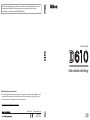 1
1
-
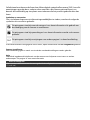 2
2
-
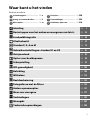 3
3
-
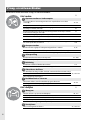 4
4
-
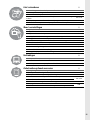 5
5
-
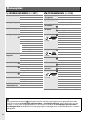 6
6
-
 7
7
-
 8
8
-
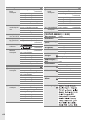 9
9
-
 10
10
-
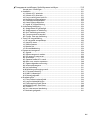 11
11
-
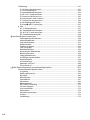 12
12
-
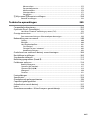 13
13
-
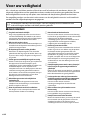 14
14
-
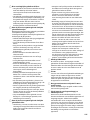 15
15
-
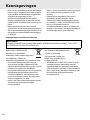 16
16
-
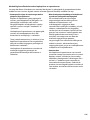 17
17
-
 18
18
-
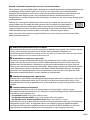 19
19
-
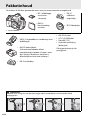 20
20
-
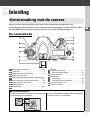 21
21
-
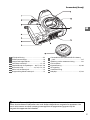 22
22
-
 23
23
-
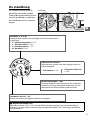 24
24
-
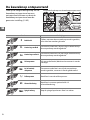 25
25
-
 26
26
-
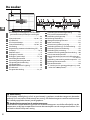 27
27
-
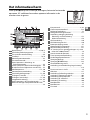 28
28
-
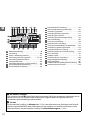 29
29
-
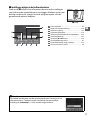 30
30
-
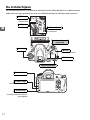 31
31
-
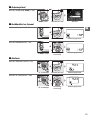 32
32
-
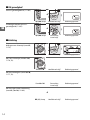 33
33
-
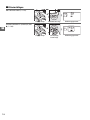 34
34
-
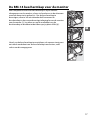 35
35
-
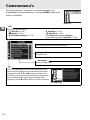 36
36
-
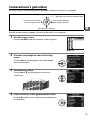 37
37
-
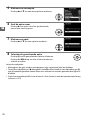 38
38
-
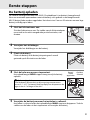 39
39
-
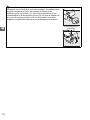 40
40
-
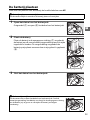 41
41
-
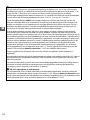 42
42
-
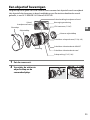 43
43
-
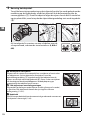 44
44
-
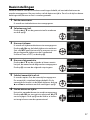 45
45
-
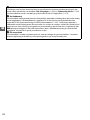 46
46
-
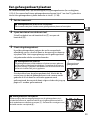 47
47
-
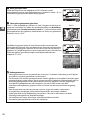 48
48
-
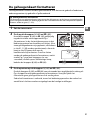 49
49
-
 50
50
-
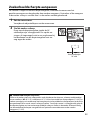 51
51
-
 52
52
-
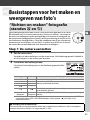 53
53
-
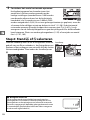 54
54
-
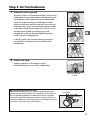 55
55
-
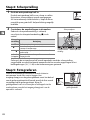 56
56
-
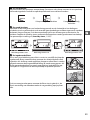 57
57
-
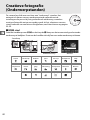 58
58
-
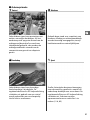 59
59
-
 60
60
-
 61
61
-
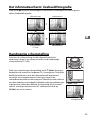 62
62
-
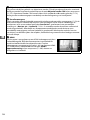 63
63
-
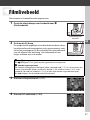 64
64
-
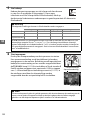 65
65
-
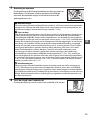 66
66
-
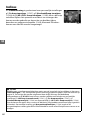 67
67
-
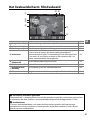 68
68
-
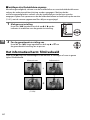 69
69
-
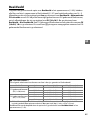 70
70
-
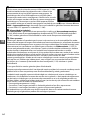 71
71
-
 72
72
-
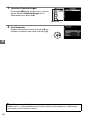 73
73
-
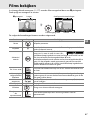 74
74
-
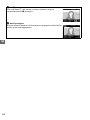 75
75
-
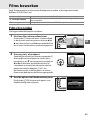 76
76
-
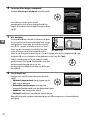 77
77
-
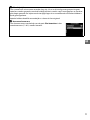 78
78
-
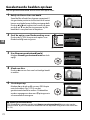 79
79
-
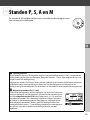 80
80
-
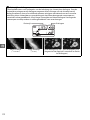 81
81
-
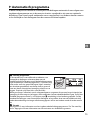 82
82
-
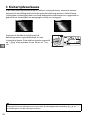 83
83
-
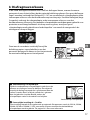 84
84
-
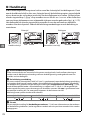 85
85
-
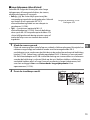 86
86
-
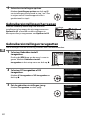 87
87
-
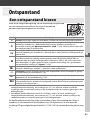 88
88
-
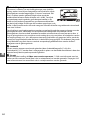 89
89
-
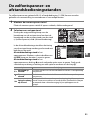 90
90
-
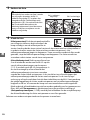 91
91
-
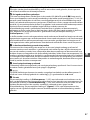 92
92
-
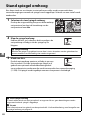 93
93
-
 94
94
-
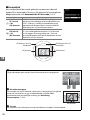 95
95
-
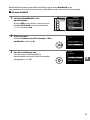 96
96
-
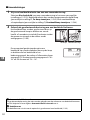 97
97
-
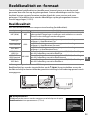 98
98
-
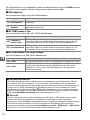 99
99
-
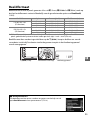 100
100
-
 101
101
-
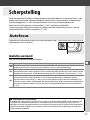 102
102
-
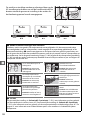 103
103
-
 104
104
-
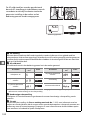 105
105
-
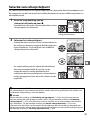 106
106
-
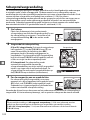 107
107
-
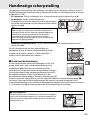 108
108
-
 109
109
-
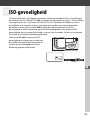 110
110
-
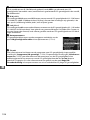 111
111
-
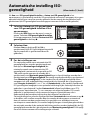 112
112
-
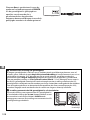 113
113
-
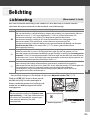 114
114
-
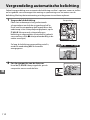 115
115
-
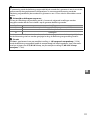 116
116
-
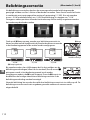 117
117
-
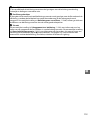 118
118
-
 119
119
-
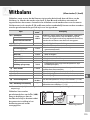 120
120
-
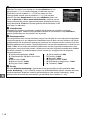 121
121
-
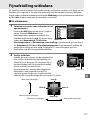 122
122
-
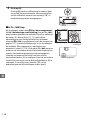 123
123
-
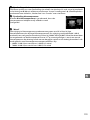 124
124
-
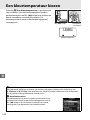 125
125
-
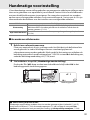 126
126
-
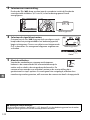 127
127
-
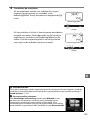 128
128
-
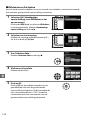 129
129
-
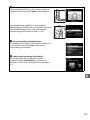 130
130
-
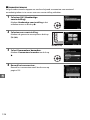 131
131
-
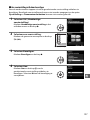 132
132
-
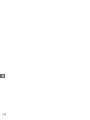 133
133
-
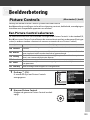 134
134
-
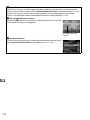 135
135
-
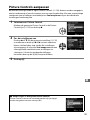 136
136
-
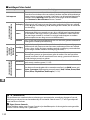 137
137
-
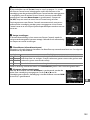 138
138
-
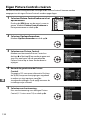 139
139
-
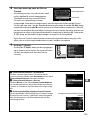 140
140
-
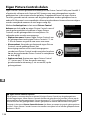 141
141
-
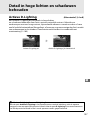 142
142
-
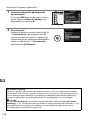 143
143
-
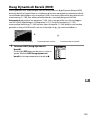 144
144
-
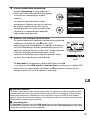 145
145
-
 146
146
-
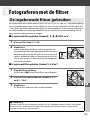 147
147
-
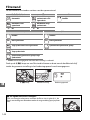 148
148
-
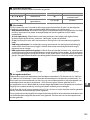 149
149
-
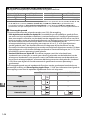 150
150
-
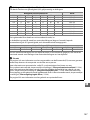 151
151
-
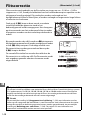 152
152
-
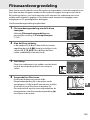 153
153
-
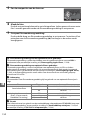 154
154
-
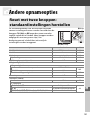 155
155
-
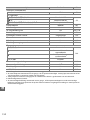 156
156
-
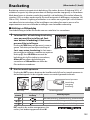 157
157
-
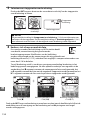 158
158
-
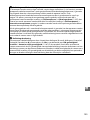 159
159
-
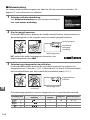 160
160
-
 161
161
-
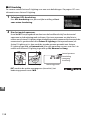 162
162
-
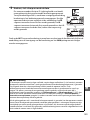 163
163
-
 164
164
-
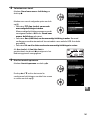 165
165
-
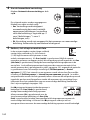 166
166
-
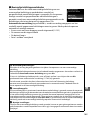 167
167
-
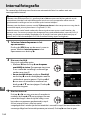 168
168
-
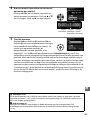 169
169
-
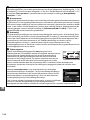 170
170
-
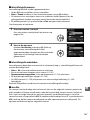 171
171
-
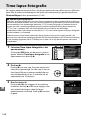 172
172
-
 173
173
-
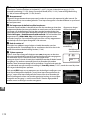 174
174
-
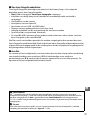 175
175
-
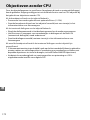 176
176
-
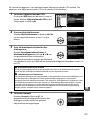 177
177
-
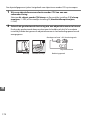 178
178
-
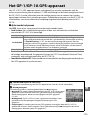 179
179
-
 180
180
-
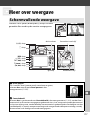 181
181
-
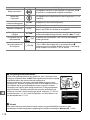 182
182
-
 183
183
-
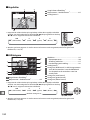 184
184
-
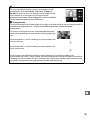 185
185
-
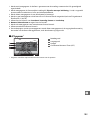 186
186
-
 187
187
-
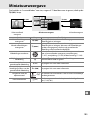 188
188
-
 189
189
-
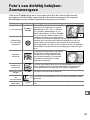 190
190
-
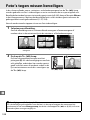 191
191
-
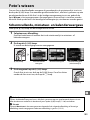 192
192
-
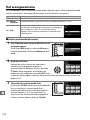 193
193
-
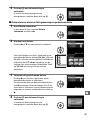 194
194
-
 195
195
-
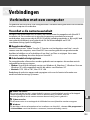 196
196
-
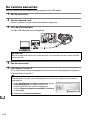 197
197
-
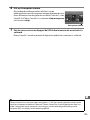 198
198
-
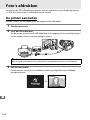 199
199
-
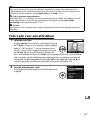 200
200
-
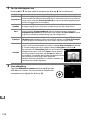 201
201
-
 202
202
-
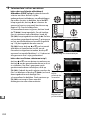 203
203
-
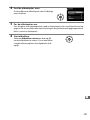 204
204
-
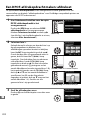 205
205
-
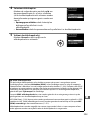 206
206
-
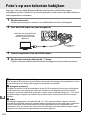 207
207
-
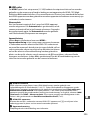 208
208
-
 209
209
-
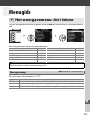 210
210
-
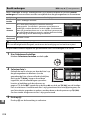 211
211
-
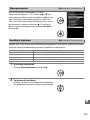 212
212
-
 213
213
-
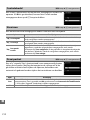 214
214
-
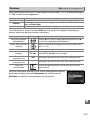 215
215
-
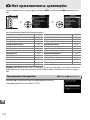 216
216
-
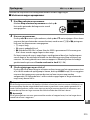 217
217
-
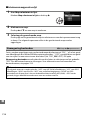 218
218
-
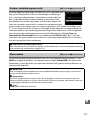 219
219
-
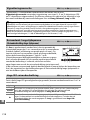 220
220
-
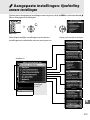 221
221
-
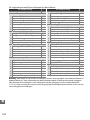 222
222
-
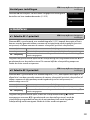 223
223
-
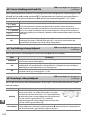 224
224
-
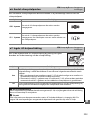 225
225
-
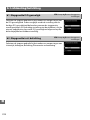 226
226
-
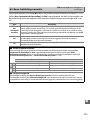 227
227
-
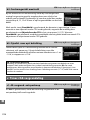 228
228
-
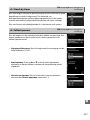 229
229
-
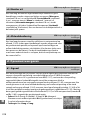 230
230
-
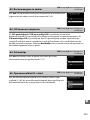 231
231
-
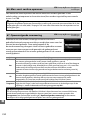 232
232
-
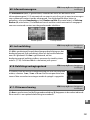 233
233
-
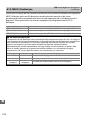 234
234
-
 235
235
-
 236
236
-
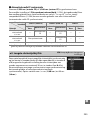 237
237
-
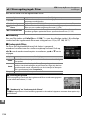 238
238
-
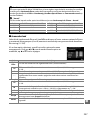 239
239
-
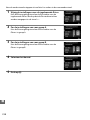 240
240
-
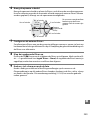 241
241
-
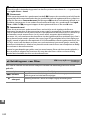 242
242
-
 243
243
-
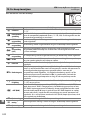 244
244
-
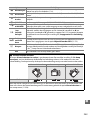 245
245
-
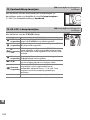 246
246
-
 247
247
-
 248
248
-
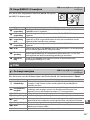 249
249
-
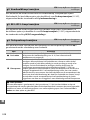 250
250
-
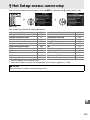 251
251
-
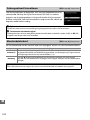 252
252
-
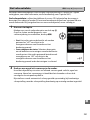 253
253
-
 254
254
-
 255
255
-
 256
256
-
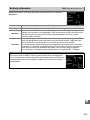 257
257
-
 258
258
-
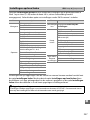 259
259
-
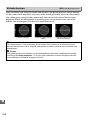 260
260
-
 261
261
-
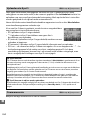 262
262
-
 263
263
-
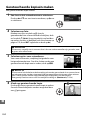 264
264
-
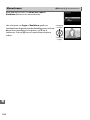 265
265
-
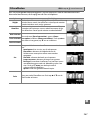 266
266
-
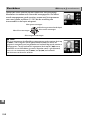 267
267
-
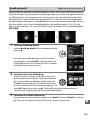 268
268
-
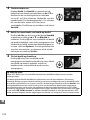 269
269
-
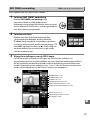 270
270
-
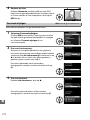 271
271
-
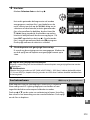 272
272
-
 273
273
-
 274
274
-
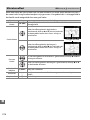 275
275
-
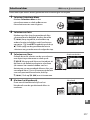 276
276
-
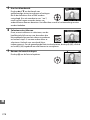 277
277
-
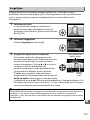 278
278
-
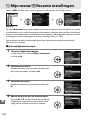 279
279
-
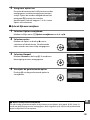 280
280
-
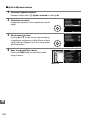 281
281
-
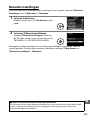 282
282
-
 283
283
-
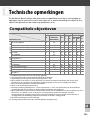 284
284
-
 285
285
-
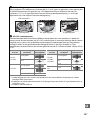 286
286
-
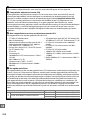 287
287
-
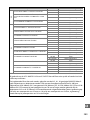 288
288
-
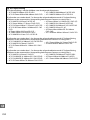 289
289
-
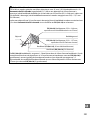 290
290
-
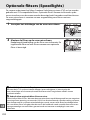 291
291
-
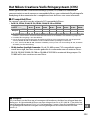 292
292
-
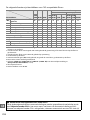 293
293
-
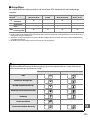 294
294
-
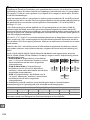 295
295
-
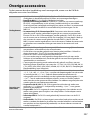 296
296
-
 297
297
-
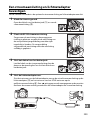 298
298
-
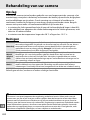 299
299
-
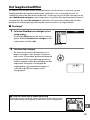 300
300
-
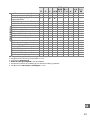 301
301
-
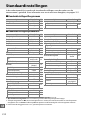 302
302
-
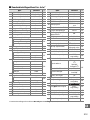 303
303
-
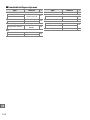 304
304
-
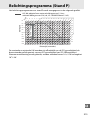 305
305
-
 306
306
-
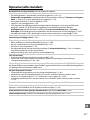 307
307
-
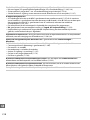 308
308
-
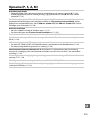 309
309
-
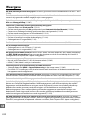 310
310
-
 311
311
-
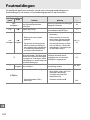 312
312
-
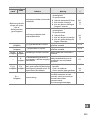 313
313
-
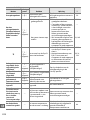 314
314
-
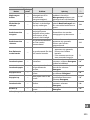 315
315
-
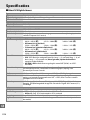 316
316
-
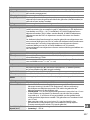 317
317
-
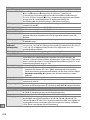 318
318
-
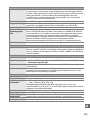 319
319
-
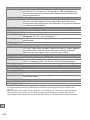 320
320
-
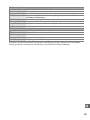 321
321
-
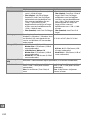 322
322
-
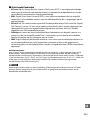 323
323
-
 324
324
-
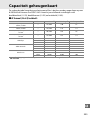 325
325
-
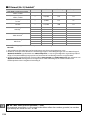 326
326
-
 327
327
-
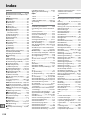 328
328
-
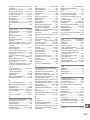 329
329
-
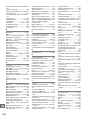 330
330
-
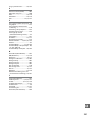 331
331
-
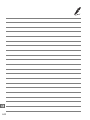 332
332
-
 333
333
-
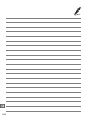 334
334
-
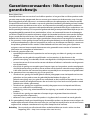 335
335
-
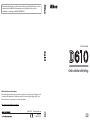 336
336